Samsung LN52A850S1F Manuel utilisateur
PDF
Descarregar
Documento
Contact SAMSUNG WORLDWIDE If you have any questions or comments relating to Samsung products, please contact the SAMSUNG customer care center. Comment contacter Samsung dans le monde Si vous avez des suggestions ou des questions concernant les produits Samsung, veuillez contacter le Service Consommateurs Samsung. Country CANADA U.S.A Customer Care Center 1-800-SAMSUNG(726-7864) 1-800-SAMSUNG(726-7864) Web Site www.samsung.com/ca www.samsung.com/us Address Samsung Electronics Canada Inc., Customer Service 55 Standish Court Mississauga, Ontario L5R 4B2 Canada Samsung Electronique Canada Inc., Service à la Clientèle 55 Standish Court Mississauga, Ontario L5R 4B2 Canada Samsung Electronics America, Inc. 105 Challenger Road Ridgefield Park, NJ 07660-0511 LCD TV user manual imagine the possibilities Thank you for purchasing this Samsung product. To receive more complete service, please register your product at www.samsung.com/global/register Model Serial No. BN68-01691B-00 BN68-01691B-Cover.indd 1 2008-08-07 �� 11:24:46 Remarques importantes sur la garantie relative au format de l’image du téléviseur Le format écran large des écrans ACL (16:9, soit le rapport hauteur/largeur de l’image) est conçu principalement pour les vidéos plein écran à écran large. Les images affichées devraient être en format écran large 16:9 ou agrandi afin de remplir l’écran si votre modèle offre cette caractéristique et que les images sont constamment en mouvement. L’affichage de graphiques et d’images fixes, comme les barres noires des vidéos et des programmes de télévision en format standard non agrandi doit être limité au maximum à 5 % du temps d’écoute hebdomadaire. De plus, il faut limiter l’affichage d’images et de textes fixes, comme les rapports boursiers, les affichages de jeux vidéo, les logos des stations, les sites Web ou les images graphiques et les schémas des ordinateurs, tel qu’indiqué ci-dessus, et ce pour tous les téléviseurs. L’affichage d’images fixes qui ne respecte pas les directives ci-dessus peut causer un vieillissement inégal des écrans ACL en y créant des images fantôme subtiles mais permanentes. Pour éviter ce problème, faites varier les émissions et les images et regarder principalement des images plein écran en mouvement et non pas des images ou des barres foncées fixes. Dans les modèles d’écran à plasma qui offrent des caractéristiques de format d’image, utiliser ces commandes pour obtenir différents formats en plein écran. Prendre garde au choix des formats et à leur durée d’utilisation. Un vieillissement inégal résultant du choix et de l’utilisation d’un format, tout comme les images rémanentes, ne sont pas couverts par la garantie limitée de Samsung. SAMSUNG ELECTRONICS NORTH AMERICAN LIMITED WARRANTY STATEMENT Assujettie aux exigences, conditions, exclusions et limitations de la garantie limitée originale fournie avec les produits de Samsung Electronics (SAMSUNG) et les exigences, conditions, exclusions et limitations de la présente garantie, SAMSUNG offrira en plus un service de réparation sous garantie aux États-Unis pour les produits achetés au Canada et un service de réparation sous garantie au Canada pour les produits achetés aux États-Unis pendant la période de garantie précisée à l’origine et pour l’acheteur initial seulement. Les réparations sous garantie décrites ci-dessus doivent être effectuées dans un centre de réparation agréé SAMSUNG. En plus de la présente garantie, la garantie limitée originale et une facture datée en tant que preuve d’achat doivent être présentées au centre de réparation. Le transport de l’appareil au et à partir du centre de réparation demeure la responsabilité de l’acheteur. Les conditions couvertes ne sont limitées qu’aux vices de matériaux et de fabrication dans des conditions d’utilisation normale. Exclues, mais non pas limitées à, sont les dispositions précisées à l’origine pour le service à domicile ou sur place, durées de réparation minimales et maximales, échanges ou remplacements, accessoires, options, extensions ou produits non durables. Pour obtenir le nom d’un centre de réparation agréé Samsung, appelez sans frais : Aux États-Unis : 1-800-SAMSUNG (1-800-726-7864) Au Canada : 1-800-SAMSUNG ➣ Voir le bon de garantie pour avoir plus d’information sur les conditions de garantie. Précautions à prendre lors de l’affichage d’une image fixe Une image fixe peut causer des dommages irrémédiables à l’écran du téléviseur. • N’affichez pas une image fixe sur l’écran LCD plus de 2 heures. Cela pourrait provoquer une rémanence de l’image à l’écran. Cette rémanence de l’image est également appelée “brûlure de l’écran”. Pour éviter une telle rémanence de l’image à l’écran, réduisez la luminosité et le contraste de l’écran lorsque vous laissez une image fixe affichée. • Regarder l’écran LCD du téléviseur en format 4:3 pendant une longue période peut laisser des traces de bordures à gauche, à droite et au centre de l’écran, à cause de la différence d’émission de lumière sur l’écran. La lecture d’un DVD ou l’utilisation d’une console de jeu peut avoir un effet similaire sur l’écran. Les dommages provoqués par les effets qui précèdent ne sont pas couverts par la garantie. • L’affichage d’images fixes de jeux vidéo et d’ordinateurs pendant plus longtemps qu’une période spécifique peut provoquer des rémanences.Pour éviter cela, réduisez la “luminosité” et le “contraste” lors de l’affichage d’images fixes. © 2008 Samsung Electronics Co., Ltd. All rights reserved. 01691B-Fre.indb 1 2008-07-22 �� 11:27:00 Table des matières Informations générales Contrôle des Chaînes ■ ■ ■ ■ ■ ■ ■ ■ ■ ■ ■ Liste des fonctions..................................................................... 3 Accessoires............................................................................... 3 Présentation du panneau de commande................................... 4 Présentation du panneau de branchement................................ 5 Télécommande.......................................................................... 7 Insertion des piles dans la télécommande................................. 8 Utilisation des touches rétroéclairées de la télécommande ..... 8 ■ Connexion d’antennes VHF et UHF.......................................... 9 ■ Connexion du Câble TV............................................................. 9 ■ Connexion d’un lecteur DVD/Blu-Ray ou d’un décodeur Câble/récepteur satellite (boîtier décodeur) via HDMI............. 11 ■ Connexion d’un lecteur DVD/Blu-Ray ou d’un décodeur Câble/récepteur satellite (boîtier décodeur) via DVI................ 11 ■ Branchement d’un lecteur DVD/Blu-Ray, câblosélecteur ou récepteur satellite à l’aide de câbles composantes................. 12 ■ Connexion d’un caméscope.................................................... 12 ■ Branchement d’un magnétoscope........................................... 13 ■ Branchement d’un système audio numérique......................... 14 ■ Connexion d’un amplificateur/home cinéma DVD/Blu-Ray..... 14 ■ Branchement d’un PC.............................................................. 15 Fonctionnement ■ ■ ■ ■ ■ ■ ■ ■ ■ ■ ■ ■ Mise en marche et arrêt de la télévision.................................. 16 Fonction Prêt à l’emploi........................................................... 16 Changement des canal............................................................ 18 Réglage du volume.................................................................. 18 Visualisation de l’affichage...................................................... 19 Visualisation des menus.......................................................... 19 Utilisation de la touche TOOLS............................................... 20 Mémorisation des canal........................................................... 20 Programmation de la télécommande....................................... 22 Codes de la télécommande..................................................... 24 Pour sélectionner la source..................................................... 27 Pour éditer le nom de la source............................................... 27 Contrôle de L’image ■ ■ ■ ■ ■ ■ Changement du format normal de l’image............................... 28 Personnalisation des réglages de l’image............................... 28 Paramétrage de la fonction Réglages des détails................... 29 Rétablir les paramètres de réglage de l’image d’usine............ 32 Configuration des options d’image.......................................... 33 Visionnement Image sur Image............................................... 38 Contrôle du Son ■ ■ ■ ■ ■ ■ ■ ■ ■ ■ Changement du format normal du son.................................... 40 Personnalisation du son.......................................................... 40 Paramétrage de la technologie TruSurround XT..................... 41 Choix de la langue privilégiée.................................................. 42 Sélection d’une piste sonore à canaux multiples (MTS).......... 42 Contrôle automatique du volume............................................. 43 Sélection de haut-parleur......................................................... 43 Activation du son de l’image (ISI) secondaire.......................... 44 Rétablir les paramètres de son par défaut............................... 45 Connexion du casque (Vendu séparément)............................ 45 Affichage PC ■ Utilisation de votre télévision comme un écran PC................. 55 ■ Modes d’affichage.................................................................... 55 ■ Configurer votre téléviseur avec votre PC............................... 56 Paramètre D’heure ■ Régler l’horloge........................................................................ 58 Français Connexions Gestion des canaux................................................................. 46 Suppression des canaux brouillés – canaux numériques........ 53 Syntonisation fine des chaînes analogiques............................ 53 Contrôle de la puissance du signal numérique........................ 54 Description de la Fonction ■ Sélection d’une langue de menu............................................. 62 ■ Utilisation de la fonction puce V-Chip...................................... 62 ■ Affichage des sous-titres (messages texte à l’écran) – Analogique............................................................................ 69 ■ Affichage des sous-titres (messages texte à l’écran) – Numérique............................................................................ 70 ■ Réglage de la mélodie de marche/arrêt du téléviseur............. 71 ■ Réglage de la fonction Effet lumière........................................ 71 ■ Réglage du mode Divertissement............................................ 72 ■ Fonction économiseur d’énergie.............................................. 72 ■ Mise à niveau du logiciel.......................................................... 73 ■ Autodiagnostic......................................................................... 74 WISELINK Pro ■ ■ ■ ■ ■ ■ ■ ■ ■ ■ ■ ■ Utilisation de la fonction WISELINK Pro.................................. 75 Utilisation de la liste de photos................................................ 77 Liste de photos triées............................................................... 78 Visualisation d’une photo ou d’un diaporama.......................... 83 Utilisation de la liste musicale.................................................. 87 Tri de la liste de fichiers musicaux........................................... 88 Lecture d’un fichier musical..................................................... 92 Utilisation de la liste des films.................................................. 94 Classement de la liste des films.............................................. 95 Lecture d’un fichier film............................................................ 98 Réglage de l’image et de la musique à l’aide de WISELINK100 Utilisation du menu de configuration...................................... 100 WISELINK Pro-DLNA ■ ■ ■ ■ Configuration du réseau DLNA.............................................. 102 Installation de l’application DLNA.......................................... 103 Utilisation de l’application DLNA............................................ 104 Utilisation de la fonction DLNA.............................................. 109 Content Library ■ Utilisation du mode Content Library........................................111 ■ Utilisation du contenu intégré dans la mémoire du téléviseur............................................................................... 112 ■ Utilisation du contenu d’un dispositif de stockage externe USB.......................................................................... 117 Français - 01691B-Fre.indb 1 2008-07-22 �� 11:27:00 Paramètres du réseau et InfoLink Annexe ■ ■ ■ ■ ■ ■ ■ ■ ■ ■ ■ ■ ■ ■ ■ ■ Connexion au réseau - câble................................................. 118 Connexion au réseau - sans fil.............................................. 120 Sélection du réseau............................................................... 120 Configuration du réseau par câble......................................... 121 Configuration du réseau sans fil............................................ 123 Utilisation d’Infolien................................................................ 126 Configuration Infolien............................................................. 128 Guide du produit.................................................................... 129 Identification des problèmes.................................................. 135 Installation du support............................................................ 137 Démonter la base.................................................................. 137 Support mural à réglage automatique (vendu séparément).. 138 Spécifications du jeu d’installation murale (VESA)................ 139 Utilisation du verrouillage Kensington antivol........................ 140 Spécifications......................................................................... 142 Dimensions............................................................................ 143 À propos d’Anynet+ ■ ■ ■ ■ ■ ■ ■ Qu’est-ce qu’Anynet+?.......................................................... 130 Branchement d’appareils Anynet+ . ...................................... 130 Configuration d’Anynet+ ....................................................... 131 Balayage et permutation entre les appareils Anynet+........... 132 Enregistrement...................................................................... 133 Écoute par l’intermédiaire d’un récepteur.............................. 133 Dépannage de la fonction Anynet+ ...................................... 134 Symboles Appuyer Remarque Bouton d’accès rapide Français - 01691B-Fre.indb 2 2008-07-22 �� 11:27:00 Informations générales Liste des fonctions • • • • • • • • • Paramètres d’image modifiables pouvant être stockés dans la mémoire du téléviseur. Minuterie automatique pour allumer ou éteindre le téléviseur. Minuterie de mise en veille spéciale. Interface numérique et de réseau exceptionnelle : Avec un syntoniseur numérique HD intégré, la vision des émissions HD sans inscription ne nécessite pas de décodeur Câble/récepteur satellite (boîtier décodeur). Il est possible d’obtenir les nouvelles, les prévisions météorologiques et les cotes de la bourse sur le réseau (service InfoLink de SAMSUNG). Il est possible d’écouter des fichiers de musique et de voir des images sur des appareils USB Mass Storage Class (MSC). Connexion HDMI/DVI entre votre PC et ce téléviseur. Excellente qualité d’image - La technologie DNIe offre des images d’une netteté aussi vraie que nature SRS TruSurround XT - La technologie SRS TruSurround XT offre une qualité de son ambiophonique. Accessoires Vérifiez que les éléments suivants sont inclus avec votre télévision LCD. S’il manque des éléments, contactez votre revendeur. Télécommande et piles (AAA x 2) (BN59-00700A) Cordon D’alimentation (3903-000144) Mini-télécommande et pile au lithium (3 V) (BN59-00788B) Tissu de nettoyage (BN63-01798B) Carte de garantie / Cartes d’enregistrement / Guide de sécurité (N’est pas disponible dans toutes les agences) Instructions D’utilisation Émission CD (BN59-00726A) Panneau arrière (LN46A850S1F, LN46A860S2F: BN63-04822B) (LN52A850S1F, LN52A860S2F: BN63-04822B) ➣ La forme et la couleur des accessoires peuvent varier selon le modèle. Français - 01691B-Fre.indb 3 2008-07-22 �� 11:27:01 Présentation du panneau de commande Boutons situés en bas à droite du panneau Les boutons situés en bas à droite du panneau commandent les fonctions de base de votre téléviseur, notamment le menu à l’écran. Pour utiliser les fonctions plus avancées, vous devez utiliser la télécom-mande. 8 8 67 Touches du panneau avant Appuyez sur une touche pour activer une fonction. 1 2 3 4 5 ➣ La couleur et la forme du produit peuvent varier en fonction du modèle. 1 SOURCE Bascule entre toutes les sources d’entrée disponibles (TV, AV1, AV2, S-Vidéo, Composante1, Composante2, PC, HDMI1, HDMI2/DVI, HDMI3, HDMI4). Dans le menu à l’écran, utilisez ce bouton de la même manière que le bouton ENTER de la télécommande. 2 MENU Appuyez pour voir à l’écran le menu des fonctions de votre télévision. 3 – VOL + Appuyez sur ce bouton pour augmenter ou baisser le volume. Dans le menu à l’écran, utilisez les boutons – VOL + de la même manière que les boutons ◄ et ► de la télécommande. 4 5 (Alimentation) Appuyez sur ce bouton pour allumer et teindre la télévision. 6 VOYANT D’ALIMENTATION Clignote puis s’arrête lorsque le téléviseur est allumé. S’allume en mode Veille. 7 Capteur de la télécommande Dirigez la télécommande vers de point de la télévision. 8haut-Parleurs CH Appuyez sur ce bouton pour changer de canal. Dans le menu à l’écran, utilisez les boutons CH de la même manière que les boutons ▼ et ▲ de la télécommande. Français - 01691B-Fre.indb 4 2008-07-22 �� 11:27:02 Présentation du panneau de branchement Utiliser les prises du panneau de connexion pour brancher des composants audiovisuels utilisés continuellement, par exemple un lecteur DVD ou un magnétoscope. Pour plus d’informations sur le branchement des appareils, voir pages 9~15. [LN46A850S1F, LN52A850S1F] [Panneau latéral de la télévision] [Pannear arrière de la télévision] HDMI IN4 [LN46A860S2F, LN52A860S2F] HDMI IN4 ➣ La couleur et la forme du produit peuvent varier en fonction du modèle. Français - 01691B-Fre.indb 5 2008-07-22 �� 11:27:03 1 AUDIO OUT A connecter aux prises d’entrée audio de votre amplificateur/home cinéma. 2 DIGITAL AUDIO OUT (OPTICAL) À brancher à un appareil audio numérique. 3 PC IN [PC] / [AUDIO] A connecter aux prises de sortie audio et vidéo de votre PC. 4 HDMI IN 1, 2, 3, 4 / DVI IN(HDMI2)[R-AUDIO-L] A connecter à la prise HDMI d’un périphérique doté d’une sortie HDMI. - Aucune connexion audio n’est requise entre deux appareils HDMI. Utilisez la borne HDMI IN 2 pour la connexion DVI vers un périphérique externe. Utilisez un Câble DVI vers HDMI ou un adaptateur DVI-HDMI (DVI vers HDMI) pour la connexion vidéo et les prises DVI-IN (HDMI2) [R-AUDIO–L] pour la sortie audio. - La prise d’entrée HDMI IN 2 doit être utilisée pour un branchement de Câble HDMI/DVI. 5 ANT IN A connecter à une antenne ou à un téléviseur par Câble. 6 WISELINK Brancher une mémoire de grande capacité USB pour voir des films et des fichiers photos et lire des fichiers musicaux. Vous pouvez vous brancher sans fil au réseau Samsung à l’aide de l’adaptateur InfoLink sans fil (vendu séparément). 7 AV IN 2 Entrée audio et vidéo pour périphériques externes, tels qu’un caméscope ou un magnétoscope. 8 (ÉCOUTEURS) A connecter à des écouteurs externes pour une écoute privée. 9 PUISSANCE CONSOMMÉE Connectez le Câble d’alimentation fourni. 0 S-VIDEO Connectez un signal S-Vidéo provenant d’un caméscope ou d’un magnétoscope. - Utilisez les prises d’entrée AV IN 1 [R-AUDIO-L] pour le son. ! COMPONENT IN 1, 2 / AV IN 1 A connecter à la composante vidéo/audio. La prise COMPONENT IN 1 sert également de prise AV IN 1. - Brancher le Câble vidéo à la prise COMPONENT IN 1 [Y/VIDEO] et le Câble audio aux prises COMPONENT IN 1 [R-AUDIO-L]. @ LAN Brancher un câble LAN à ce port afin d’établir une connexion au réseau (service InfoLink de SAMSUNG). (Voir aux pages 118 et 119). # EX-LINK Brancher cette sortie à la prise sur le support mural en option. Cette fonction permet de régler l’angle de visionnement du téléviseur à l’aide de la télécommande. $ VERROU KENSINGTON Le verrou Kensignton (en option) est un dispositif servant à immobiliser un appareil utilisé dans un endroit public. Si l’on désire utiliser un verrou, il faut communiquer avec le magasin où le téléviseur a été acheté. ➣ L’emplacement du verrou Kensington peut être différent selon le modèle du téléviseur. Français - 01691B-Fre.indb 6 2008-07-22 �� 11:27:03 Télécommande Vous pouvez utiliser la télécommande à une distance maximale du téléviseur d’environ 7 m. Lorsque vous utilisez la télécommande, pointez-la directement vers le téléviseur. Vous pouvez également utiliser la télécommande pour contrôler votre magnétoscope, votre décodeur câble, votre lecteur DVD/Blu-Ray ou votre décodeur câble/récepteur satellite (boîtier décodeur). 1 POWER Permet d’allumer et d’éteindre le téléviseur. 2TV Pour sélectionner directement le mode TV. 3 Boutons numériques Appuyez sur cette touche pour sélectionner directement un canal. 4 Appuyez sur ce bouton pour sélectionner des canaux supplémentaires (numériques et analogiques) diffusées par la même station. Par exemple, pour sélectionner le canal “54-3”, appuyez sur “54”, puis sur “ ” et sur “3”. 5 (MUTE) Permet de couper le son temporairement et de le rétablir. 6 VOL – / VOL + Appuyer sur ces touches pour augmenter ou diminuer le volume. 7 CH LIST Afficher la liste des canaux à l’écran. 8 TOOLS Permettent de sélectionner les fonctions fréquemment utilisées. 9 INFO Appuyez sur cette touche pour afficher de l’information à l’écran. 0 TOUCHES DE COULEUR Utiliser ces touches à partir de la liste des canaux, WISELINK Pro, etc. ! CC Permet de commander la fonction de sous-titrage. @ E.MODE Appuyer sur cette touche pour sélectionner l’affichage préréglé et les modes sonores pour les sports, le cinéma et les jeux. # Utiliser ces touches pour les modes DMA, WISELINK Pro et Anynet+. ( : Cette télécommande peut servir à commander l’enregistrement sur des enregistreurs Samsung avec la fonction Anynet+. $ SET Permet de configurer la télécommande afin de commander le téléviseur, le magnétoscope, le lecteur DVD ou le récepteur. % MODE Appuyez pour commander le téléviseur, le lecteur DVD, le récepteur ou le magnétoscope. (Consultez les pages 22 à 26) ^ ON/OFF Appuyer sur cette touche pour rétroéclairer les touches de la télécommande. Cette fonction est utile durant la nuit ou lorsque la pièce est sombre. (L’utilisation de la télécommande alors que la touche ON/OFF est réglée à On réduit le temps d’utilisation des piles.) (Voir page 9) & PRE-CH Permet d’écouter le canal précédent. * CH� / CH� Permettent de changer de canal. ( SOURCE Appuyer sur cette touche pour afficher et choisir les sources vidéo accessibles. ) W.LINK (WISELINK Pro) Cette fonction permet de visualiser des photographies et d’écouter des fichiers audio depuis un appareil externe. (Consulter les pages 77 (Photo), 87 (Musique) et 94 (Films)) a MENU Affiche le menu à l’écran principal. b RETURN Retourne au menu précédent. cHAUT▲/BAS▼/GAUCHE◄/ DROITE► / ENTER Appuyer sur la partie supérieure, inférieure, gauche ou droite de la touche circulaire, puis sur Enter pour choisir des commandes de menu à l’écran et modifier des valeurs. Il est possible de parcourir le menu vers le haut et le bas, de changer de canal et de régler le volume en tournant la touche circulaire. (Consulter les pages 18 à 19) d EXIT Appuyer sur cette touche pour sortir du menu. e DMA (adaptateur pour les supports numériques) Utiliser cette fonction lorsqu’un appareil DMA de SAMSUNG est branché à une interface HDMI ou que le téléviseur est en mode DMA. Pour plus d’information sur les procédures d’utilisation, consulter le guide de l’utilisateur du dispositif DMA. Cette touche est active lorsque le mode “Anynet+(HDMI-CEC)” est activé. (Voir la page 132.) f����� INFO.L Appuyez sur cette touche pour accéder aux services des nouvelles, des prévisions météorologiques et des cotes de la bourse sur le réseau Samsung. (Voir page 126) g FAV.CH Appuyez sur ce bouton pour naviguer entre vos chaînes favorites. (Voir page 48) h CONTENT Cette fonction permet de consulter “Content Library”. (Voir page 111) 1 TV VCR DVD STB % 2 ^ 3 4 5 & 6 * 7 ( ) a 8 b c 9 d 0 e f g h ! @ # $ SET RESET i i RESET Si votre télécommande ne fonctionne plus, changez les piles et appuyez sur le bouton RESET pendant 2 à 3 secondes avant de l’utiliser de nouveau. ➣ Une lumière intense peut affecter le bon fonctionnement de la télécommande. Français - 01691B-Fre.indb 7 2008-07-22 �� 11:27:04 Mini-télécommande La mini-télécommande est une télécommande simplifiée qui comprend uniquement les touches de mise sous tension, de canal et de volume. 1Touche Television Standby ➣ Vous devez appuyer sur cette touche pendant plus de 1,5 s pour qu’elle fonctionne. 2 1 2 3 2 3 : Canal suivant : Canal précédent 3 + : Augmentation du volume – : Réduction du volume 4 4 Émetteur IrDA ➣ Orientez la mini-télécommande de manière que l’émetteur IrDA soit face au téléviseur. Insertion des piles dans la télécommande Télécommande normale 1. Soulevez le panneau à l’arrière de la télécommande, comme illustré. 2. Placez deux piles AAA. ➣ Assurez-vous de faire correspon dre les pôles “+” et “-” des iles avec le schéma situé à l’intérieur du compartiment. 3. Replacez le couvercle. ➣ Retirez les piles et stockez-les dans un endroit frais et sec si vou n’utilisez pas la télécommande pendant longtemps. La télécommande peut être util isée jusqu’à environ 7 mètres de la télévision. (Pour une utilisation type de la télévision, les piles durent environ un an.) ➣ L’utilisation de la télécommande alors que la touche ON/OFF est réglée à On réduit le temps d’utilisation des piles. Mini-télécommande 1.Retirez le couvercle du compartiment de la pile en le faisant tourner en sens antihoraire. 2.Insérez la pile au lithium 3V correspondante. 3.Replacez le couvercle du compartiment de piles en l’alignant avec les rainures et ensuite le faire tourner en le sens horaire pour l’enclencher sur la télécommande. ➣ Si la télécommande ne fonctionne pas, vérifiez ce qui suit : 1. La télévision est-elle allumée ? 2. Les pôles (+ / -) des piles sont-ils inversés ? 3. Les piles sont-elles à plat ? 4. Y-a-t-il une rupture d’alimentation ou le cordon d’alimentation est-il débranché? 5. Y a-t-il une lampe fluorescente ou un néon à proximité ? Français - 01691B-Fre.indb 8 2008-07-22 �� 11:27:04 Utilisation des touches rétroéclairées de la télécommande Utiliser cette fonction dans une pièce sombre et lorsqu’il est difficile de voir les touches de la télécommande clairement. 1.Appuyer sur la touche rétroéclairée ON/OFF. ➣ Le fait d’appuyer sur la touche ON/OFF permet d’activer et de désactiver le rétroéclairage. ➣ Lorsque cette fonction est activée, les touches sont rétroéclairées pendant un moment. ➣ Lorsque le rétroéclairage est activé, les touches de la télécommande s’éclairent pendant un moment. Lorsque la télécommande est manipulée ou déplacée et que le capteur détecte un mouvement de la télécommande, le rétroéclairage des touches sera activé pendant un moment. ➣ La télécommande comporte deux petits détecteurs de mouvements qui contrôlent la fonction de rétroéclairage. Si la télécommande est secouée ou tombe sur le sol, les détecteurs peuvent faire un bruit de cliquetis. Ceci est normal; ce n’est pas un défaut. ➣ Le rétroéclairage des touches ne fonctionne pas si la fonction est désactivée sur la télécommande. Connexions Connexion d’antennes VHF et UHF Si votre antenne se présente sous la forme d’un ensemble de câbles identique à la figure, voir “Antennes avec Câble bipolaire plat de 300 Ω”, ci-dessous. Si votre antenne est dotée d’un Câble semblable au schéma de droite, reportez-vous à la section “Antenne équipée de câbles ronds 75 Ω”. Si vous avez deux antennes, voir “ Antennes VHF et UHF séparées ”. Antennes avec Câble bipolaire plat de 300 Ω Si vous utilisez une antenne hertzienne (comme une antenne de toit ou une antenne en oreilles de lapin) munie d’un Câble bipolaire plat de 300 Ω procédez comme suit. 1.Placez les fils de votre Câble bipolaire sous les vis de l’adaptateur 300-75 Ω (non fourni). Utilisez un tournevis pour serrer les vis. ANT IN 2. Branchez l’adaptateur dans la borne ANT IN située à l’arrière du téléviseur. Antennes avec Câble rond de 75 Ω ANT IN 1.Branchez le Câble de l’antenne dans la prise ANT IN située en bas du panneau arrière. Antennes VHF et UHF séparées Si vous disposez de deux antennes séparées pour votre télévision (une VHF et une UHF), vous devez combiner les deux signaux des antennes avant de les brancher à la télévision. Cette procédure exige un multiplexeur-adaptateur (disponible dans la plupart des magasins d’électronique). 1. Branchez les deux câbles des antennes au multiplexeur. UHF VHF 2. Branchez le multiplexeur dans la prise ANT IN située en bas du panneau arrière. ANT IN UHF VHF Français - 01691B-Fre.indb 9 2008-07-22 �� 11:27:06 Connexion du Câble TV Pour brancher un système de télévision par Câble, suivez les instructions ci-dessous. ANT IN Câble sans boîte de jonction 1. Branchez le Câble d’arrivée dans la prise ANT IN située à l’arrière de la télévision. ➣ Cette télévision étant équipée d’un dispositif pour le Câble, vous n’avez pas besoin de boîte de jonction pour voir des canal câblées en clair. ANT IN ANT OUT Branchement d’une boîte de jonction servant à décrypter l’ensemble des canal 1. Identifiez le Câble connecté à la prise ANT OUT de votre boîte de jonction. ➣ Cette prise peut s’appeler “ANT OUT”, “VHF OUT” ou simplement “OUT”. 2.Branchez l’autre extrémité de ce Câble à la prise ANT IN située à l’arrière de la télévision. ANT IN Branchement d’une boîte de jonction servant à décrypter certaines canal Si votre boîte de jonction ne décrypte que certaines canal (comme les canal dites ‘premium’), suivez les instructions ci-dessous. Pour ce faire, vous avez besoin d’un séparateur bidirectionnel, d’un interrupteur RF (A/B) et de quatre longueurs de Câble coaxial. (Ces articles sont disponibles dans la plupart des magasins d’électronique.) 1.Localisez et débranchez le Câble branché à la prise ANT IN de votre boîte de jonction. ➣ Cette prise peut s’appeler “ANT IN”, “VHF IN” ou simplement “IN”. ANT IN Câble d’arrivée Câble d’arrivée Séparateur Séparateur Boîte de jonction 2.Branchez ce Câble à un séparateur bidirectionnel. 3.Branchez un Câble de RF entre une des prises OUTPUT du séparateur et la prise IN de la boîte de jonction. 4.Branchez un Câble de RF entre la prise ANT OUT de la boîte de jonction et la prise B.IN de l’interrupteur RF (A/B). Câble d’arrivée Séparateur Boîte de jonction Câble d’arrivée Séparateur Boîte de jonction Interrupteur RF(A/B) Interrupteur RF(A/B) ANT IN 5.Branchez un autre Câble entre l’autre prise OUT du séparateur et la prise A.IN de l’interrupteur RF (A/B). Câble d’arrivée Séparateur Boîte de jonction Interrupteur RF(A/B) Arriére de la télévision 6.Connectez le dernier Câble RF entre la borne OUT du commutateur RF (A/B) et la borne ANT IN située à l’arrière du téléviseur. Après avoir établi cette connexion, réglez l’interrupteur A/B en position “A” pour regarder les canal normales. Placez l’interrupteur A/B en position “B” pour une regarder les canal cryptées. (Lorsque vous placez l’interrupteur A/B sur “B”, vous devez syntoniser votre télévision sur la canal de sortie de la boîte de jonction qui est habituellement la canal 3 ou 4.) Français - 10 01691B-Fre.indb 10 2008-07-22 �� 11:27:07 Connexion d’un lecteur DVD/Blu-Ray ou d’un décodeur Câble/récepteur satellite (boîtier décodeur) via HDMI Ceci n’est réalisable que si le périphérique externe dispose d’un connecteur de sortie HDMI. 1.Branchez un Câble HDMI entre la prise HDMI IN (1, 2, 3 ou 4) du téléviseur et la prise HDMI du lecteur DVD/ Blu-Ray ou du décodeur Câble/récepteur satellite (boîtier décodeur). Lecteur DVD/Blu-Ray ou décodeur Câble/ récepteur satellite (boîtier décodeur) Panneau latéral de la télévision Pannear arrière de la télévision HDMI IN4 Câble HDMI (non fourni) ou ➣ Qu’est-ce que le mode HDMI ? • HDMI ou high-definition multimedia interface (interface multimédia haute définition) est une interface de nouvelle génération qui permet la transmission de signaux numériques audio et vidéo à l’aide d’un simple Câble et sans compression. • La différence entre les interfaces HDMI et DVI réside dans le fait que la HDMI est de plus petites dimensions, qu’elle est dotée du composant de codage HDCP (protection contre la copie numérique à large bande passante). La prise DVI doit également avoir une connexion audio distincte (voir ci-dessous). ➣ La configuration du panneau arrière de chaque lecteur DVD/Blu-Ray ou de chaque décodeur Câble/récepteur satellite (boîtier décodeur) diffère. ➣ Le téléviseur peut n’émettre aucun son et les images peuvent s’afficher avec une couleur anormale lorsque des lecteurs DVD/Blu-Ray/décodeurs/récepteurs satellite avec des versions du mode HDMI antérieures à HDMI 1.3 sont branchés. Lorsque vous branchez un Câble HDMI doté d’une version antérieure et qu’aucun son n’est émis, branchez le Câble HDMI à la prise HDMI IN 2 et les câbles audio aux prises DVI IN (HDMI2) [R-AUDIO-L] situées à l’arrière du téléviseur. Dans ce cas, contactez la société qui fournit le lecteur DVD/Blu-Ray/décodeur Câble/récepteur satellite afin de confirmer votre version HDMI, puis demandez une mise à jour. ➣ Les câbles HDMI qui ne sont pas de version 1.3 peuvent provoquer des nuisances à l’écran ou une absence d’image. Connexion d’un lecteur DVD/Blu-Ray ou d’un décodeur Câble/récepteur satellite (boîtier décodeur) via DVI Ceci n’est réalisable que si le périphérique externe dispose d’un connecteur de sortie DVI. 1.Branchez un Câble DVI vers HDMI ou un adaptateur DVI-HDMI entre la prise HDMI IN 2 du téléviseur et la prise DVI du lecteur DVD/BluRay ou du décodeur Câble/récepteur satellite (boîtier décodeur). 2.Branchez les câbles audio entre la prise DVI IN (HDMI 2) [R-AUDIO-L] du téléviseur et le lecteur DVD/Blu-Ray ou le décodeur Câble/ récepteur satellite (boîtier décodeur). Pannear arrière de la télévision DVD/Blu-Ray ou du décodeur Câble/ récepteur satellite (boîtier décodeur) 2 Câble Audio (non fourni) 1 Câble DVI vers HDMI (non fourni) ➣ La configuration du panneau arrière de chaque lecteur DVD/Blu-Ray ou de chaque décodeur Câble/récepteur satellite (boîtier décodeur) diffère. ➣ Lorsque vous branchez un lecteur DVD/Blu-Ray ou un décodeur Câble/récepteur satellite (boîtier décodeur), faites correspondre les couleurs de la borne de connexion à celles du Câble. ➣ La prise d’entrée HDMI IN 2 doit être utilisée pour un branchement de Câble HDMI/DVI. Français - 11 01691B-Fre.indb 11 2008-07-22 �� 11:27:08 Branchement d’un lecteur DVD/Blu-Ray, câblosélecteur ou récepteur satellite à l’aide de câbles composantes Les prises du panneau arrière de votre téléviseur ont été spécialement conçues pour faciliter le branchement d’un lecteur DVD/ Blu-Ray ou d’un décodeur Câble/récepteur satellite (boîtier décodeur) à votre téléviseur. 1.Branchez un Câble composant entre les prises COMPONENT IN (1 ou 2) [Y, PB, PR] du téléviseur et les prises COMPONENT [Y, PB, PR] du lecteur DVD/BluRay ou du décodeur Câble/récepteur satellite (boîtier décodeur). 2.Branchez les câbles audio entre les prises COMPONENT IN (1 ou 2) [R-AUDIO-L] du téléviseur et les prises AUDIO OUT du lecteur DVD/BluRay ou du décodeur Câble/récepteur satellite (boîtier décodeur). Pannear arrière de la télévision Lecteur DVD/Blu-Ray ou décodeur Câble/ récepteur satellite (boîtier décodeur) 2 1 Câble Audio (non fourni) Câble composante (non fourni) ➣ La composante vidéo sépare la vidéo entre Y (Luminosité), Pb (Bleu) et Pr (Rouge) pour une qualité vidéo accrue. Assurez-vous de faire correspondre la composante vidéo et les connexions audio. Par exemple, si un Câble vidéo Composante est branché à la prise d’entrée COMPONENT IN 1, le Câble audio doit être branché à la prise d’entrée COMPONENT IN 1 également. ➣ La configuration du panneau arrière de chaque lecteur DVD/Blu-Ray ou de chaque décodeur Câble/récepteur satellite (boîtier décodeur) diffère. ➣ Lorsque vous branchez un lecteur DVD/Blu-Ray ou un décodeur Câble/récepteur satellite (boîtier décodeur), faites correspondre les couleurs de la borne de connexion à celles du Câble. Connexion d’un caméscope Les prises du panneau latéral assurent la connexion aisée d’un caméscope à votre téléviseur. Elles vous permettent de visionner les cassettes de votre caméscope sans passer par un magnétoscope. 1.Connectez un Câble Vidéo entre les prises AV IN2 [VIDEO] du téléviseur et les prises A UDIO OUT du caméscope. 2.Connectez un Câble Audio entre les prises AV IN 2 [R-AUDIO-L] du téléviseur et les prises AUDIO OUT du caméscope. Panneau latéral de la télévision HDMI IN4 Caméscope 1 Câble Vidéo (non fourni) 2 Câble Audio (non fourni) ➣ La configuration arrière de chaque caméscope est différente suivant les appareils. ➣ Lorsque vous connectez un caméscope, faites correspondre les couleurs de la borne et du Câble. Français - 12 01691B-Fre.indb 12 2008-07-22 �� 11:27:09 Branchement d’un magnétoscope Connexion vidéo Ces instructions supposent que vous avez déjà branché votre télévision à une antenne ou un système de télévision par Câble (en suivant les instructions pages 9~10). Sautez l’étape 1 si vous n’avez pas encore branché d’antenne ou de système de télévision par Câble. 1.Débranchez l’antenne ou le Câble de l’arrière de la télévision. 2.Branchez le Câble ou l’antenne à la prise ANT IN située à l’arrière du magnétoscope. 3.Relier au moyen d’un Câble RF la borne ANT OUT du magnétoscope et la borne ANT IN du téléviseur. 4.Relier au moyen d’un Câble vidéo la prise de sortie vidéo du magnétoscope et la prise AV IN 1 [Y/VIDEO] ou AV IN 2 [VIDEO] du téléviseur. 5.Branchez les Câbles Audio entre les prises AUDIO OUT du magnétoscope et les prises AV IN 1 (ou AV IN 2) [R-AUDIO-L] de la télévision. ANT IN Pannear arrière de la télévision Panneau arriére du magnétoscope Panneau latéral de la télévision HDMI IN4 5 Câble Audio (non fourni) 4 Câble Vidéo (non fourni) 3 Câble RF (non fourni) Suivez les instructions de “Visualisation d’une cassette à l’aide d’un magnétoscope ou d’un caméscope” pour visualiser une cassette à l’aide de votre magnétoscope. ➣ La configuration arrière de chaque magnétoscope est différente suivant les appareils. ➣ Lorsque vous connectez un magnétoscope, faites correspondre les couleurs de la borne et du Câble. ➣ La couleur de la prise d’entrée AV IN 1 [Y/VIDÉO] (vert) ne correspond pas à la couleur du Câble vidéo (jaune). ➣ Si le magnétoscope est un modèle “mono” (non stéréo), relier les prises d’entrée audio droite et gauche du téléviseur au moyen d’un connecteur en Y (non fourni). Il est également possible de brancher le câble à la prise “R”. Si le magnétoscope fonctionne en stéréo, deux câbles distincts doivent être branchés. Connexion S-Vidéo Le téléviseur Samsung peut être branché à la prise S-Vidéo d’un magnétoscope. (Ce raccordement offre une meilleure qualité d’image que celle offerte par le raccordement vidéo standard ci-dessus). 1.Tout d’abord, suivez les Pannear arrière de la télévision étapes 1 à 3 de la section précédente pour brancher Panneau arriére du l’antenne ou le Câble à magnétoscope votre magnétoscope et à votre télévision. 2.Connectez un Câble S-Vidéo entre la prise S-VIDEO OUT dumagnétoscope et 3 Câble Audio (non fourni) la prise [S-VIDEO] du 2 Câble S-Vidéo (non fourni) téléviseur. 3.Branchez les Câbles Audio 1 Câble RF (non fourni) entre les prises AUDIO OUT du magnétoscope et Votre magnétoscope peut avoir une prise S-Vidéo. les prises AV IN 1 (Sinon, se procurer les câbles requis dans une boutique d’électronique.) [R-AUDIO-L] de la ➣ Chaque magnétoscope possède une configuration de panneau arrière différente. télévision. ➣ Lors du branchement d’un magnétoscope, les couleurs du Câble et de la borne de branchement doivent correspondre. Français - 13 01691B-Fre.indb 13 2008-07-22 �� 11:27:10 Branchement d’un système audio numérique Les prises du panneau arrière du téléviseur permettent de brancher facilement une chaîne audio numérique (cinéma maison/récepteur) à votre téléviseur. 1.Branchez un Câble optique entre les prises “DIGITAL AUDIO OUT (OPTICAL)” (Sortie audio numérique/ Optique) du téléviseur et les prises d’entrée numérique du système audio numérique. Lorsqu’un système audio numérique est connecté à la borne “DIGITAL AUDIO OUT (OPTICAL)” : Baissez le gain (volume) du téléviseur et réglez le volume à l’aide de la commande de volume du système. Système Audio Numérique Pannear arrière de la télévision Câble Optique (non fourni) ➣ La diffusion audio en 5.1 canaux est possible lorsque le téléviseur est raccordé à un appareil externe doté de cette fonction audio. ➣ La configuration du panneau arrière de chaque système audio numérique diffère. ➣ Lorsque le récepteur (chaîne de cinéma maison) est réglé à On, il est possible d’entendre du son provenant de la prise optique du téléviseur. Lorsque le téléviseur émet des signaux numériques (air), il transmet le son en 5.1 canaux au récepteur de la chaîne de cinéma maison. Lorsque la source est un composant numérique, comme un lecteur DVD/Blu-Ray, et que ce dernier est branché au téléviseur à l’aide d’un Câble HDMI, seul un son deux canaux sera émis par le récepteur de la chaîne de cinéma maison. Connexion d’un amplificateur/home cinéma DVD/Blu-Ray 1.Connectez un Câble audio entre les prises AUDIO OUT [R-AUDIO-L] du téléviseur et les prises AUDIO IN [RAUDIO-L] de l’amplificateur/ home cinéma DVD/Blu-Ray. Lorsqu’un amplificateur audio est connecté aux bornes “AUDIO OUT [R-AUDIO-L]” : Baissez le gain (volume) du téléviseur et réglez le volume à l’aide de la commande de volume de l’amplificateur. Pannear arrière de la télévision Amplificateur/Home cinéma DVD/Blu-Ray Câble Audio (non fourni) ➣ La configuration arrière de chaque amplificateur/home cinéma DVD/Blu-Ray est différente suivant les appareils. ➣ Lorsque vous connectez un amplificateur/home cinéma DVD/Blu-Ray, faites correspondre les couleurs de la borne et du Câble. Français - 14 01691B-Fre.indb 14 2008-07-22 �� 11:27:11 Branchement d’un PC Utilisation d’un Câble secondaire D 1.Branchez un Câble secondaire D entre le connecteur PC IN [PC] du téléviseur et le connecteur de sortie PC de votre ordinateur. 2.Branchez un Câble audio PC entre la prise PC IN [AUDIO] du téléviseur et la prise Sortie audio de la carte son de votre ordinateur. Pannear arrière de la télévision PC 2 Câble Audio PC (non fourni) 1 Câble D-Sub (non fourni) Utilisation d’un Câble HDMI/DVI 1.Connectez le Câble HDMI/DVI à la prise HDMI IN 2 [PC] à l’arrière de votre unité 2.Branchez un Câble mini-prise stéréo 3,5 mm/2RCA entre la prise DVI IN (HDMI2) [R-AUDIO-L] du téléviseur et la prise Sortie audio de la carte son de votre ordinateur. Pannear arrière de la télévision PC 2 Câble mini-prise stéréo 3,5 mm/2RCA (non fourni) 1 Câble HDMI/DVI (non fourni) ➣ La configuration arrière de chaque PC est différente suivant les appareils. ➣ Lorsque vous connectez un PC, faites correspondre les couleurs de la borne et du Câble. ➣ La prise d’entrée HDMI IN 2 doit être utilisée pour un branchement de Câble HDMI/DVI. Français - 15 01691B-Fre.indb 15 2008-07-22 �� 11:27:12 Fonctionnement Mise en marche et arrêt de la télévision Appuyez sur le bouton POWER de la télécommande. Il est aussi possible d’utiliser la touche POWER du téléviseur. TV VCR DVD STB Fonction Prêt à l’emploi Lors de la première mise en route du téléviseur, deux paramètres individuels de base sont proposés automatiquement à la configuration : 1.Appuyez sur le bouton POWER de la télécommande. “Menu Language, Store Demo, Channels and Time will be set.” s’affiche. Appuyez sur le bouton ENTER , le menu “Choisir la langue d’affichage.” s’affiche automatiquement. Appuyez sur le bouton ENTER . Plug & Play Menu Language, Store Demo, Channels and Time will be set. OK Enter 2.Utilisez les bouton ▲ ou ▼ pour sélectionner la langue appropriée, puis appuyez sur le bouton ENTER . Le message “Choisir ‘Utilisation à domicile’ pour un téléviseur à la maison.” s’affiche. Prêt à l’emploi Choisir la langue d'affichage. Langue English : English Español Français Dépl. 3.Appuyez sur les bouton ◄ ou ► pour sélectionner “Démo magasin” ou “Util. à domicile”, puis appuyez sur le bouton ENTER . Le message “Choisir les antennes à mettre en mémoire” s’affiche. ➣ Nous vous recommandons de régler la télévision sur le mode “Util. à domicile” pour une meilleure qualité d’image dans votre environnement personnel. ➣ Le mode “Démo magasin” n’est prévu que pour un usage en magasins. ➣ Pour retourner au mode “Util. à domicile” (Standard) si l’appareil est réglé au mode “Démo magasin” par inadvertance : appuyer sur la touche de volume du téléviseur. Lorsque le réglage du volume est affiché à l’écran, appuyer sur la touche MENU du téléviseur pendant 5 secondes. Choisir ‘Utilisation à domicile’ pour un téléviseur à la maison. Démo magasin Util. à domicile Dépl. Intro. Prêt à l’emploi Choisir les antennes à mettre en mémoire Air Démarrer Câble Démarrer Auto Démarrer Dépl. 4.Utilisez les bouton ▲ ou ▼ pour mémoriser le branchement sélectionné. Appuyez sur le bouton ENTER pour sélectionner “Démarrer”. ➣ Air : Signal d’antenne de type “Air”. Câble : Signal d’antenne de type “Câble”. Auto : Signaux d’antenne de type “Air” et “Câble”. ➣ En mode Câble, vous pouvez sélectionner la source de signal qui vous convient parmi STD, HRC et IRC en appuyant sur le bouton ▲, ▼, ◄ ou ►, puis appuyez sur le bouton ENTER . Si le Câble est numérique, sélectionner la source de signal pour une diffusion analogique et numérique. Contactez votre télédistributeur local pour identifier le type de système de Câble de votre région. Intro. Prêt à l’emploi Intro. Prêt àSET l’emploi Passer RESET Choisir le tableau de câblodiffusion. analogique STD HRC IRC numérique STD HRC IRC Démarrer Dépl. Intro. Passer Prêt à l’emploi Progr. Aut. en cours DTV Air : 02 DTV Câble : 23 Air : 11 Câble : 21 Câble 38 50% Arrêt Intro. Passer Français - 16 01691B-Fre.indb 16 2008-07-22 �� 11:27:13 5.La mémorisation des canaux disponibles commence. ➣ Pour arrêter la recherche avant la fin, appuyez sur le bouton ENTER lorsque “Arrêt” est sélectionné. Une fois tous les canaux mémorisés, le téléviseur commence à éliminer les canaux brouillés (voir la page 53). Puis le menu Prog. auto s’affiche. Appuyer sur la touche ENTER lorsque la mémorisation des canaux est terminée. Le message “Régler le mode horloge.” s’affiche. Prêt à l’emploi Suppression des canaux brouillés. DTV Air : 05 DTV Câble : 25 Air : 12 DTV Câble 41 77% Câble : 32 Arrêt Intro. Passer Intro. Passer Prêt à l’emploi Progr. Aut. terminée 119 canaux sont mémorisés. DTV Air : 05 Air : 24 DTV Câble : 10 Câble : 80 OK 6.Appuyez sur le bouton ENTER . Appuyez sur les bouton ▲ ou ▼ pour sélectionner “Auto”, puis appuyez sur le bout on ENTER . Le message “Régler l’horloge à l’heure avancée.” s’affiche. Si “Manuel” est sélectionné, “Régler la date et l’heure du jour.” s’affiche. (Voir page 58) Prêt à l’emploi Régler le mode horloge. Mode horloge : Auto Auto Manuel Dépl. 7.Appuyez sur les bouton ▲ ou ▼ pour sélectionner “Off”, “On” ou “Auto”, puis appuyez sur le bouton ENTER . Le message “Choisir le fuseau horaire dans lequel vous vivez.” s’affiche. Intro. Passer Prêt à l’emploi Régler l’horloge à l’heure avancée. Off H. d’ été : Auto On Auto Dépl. 8.Appuyez sur les bouton ▲ ou ▼ pour sélectionner le fuseau horaire de votre région. Appuyez sur le bouton ENTER . Si vous recevez un signal numérique, l’horloge se règle automatiquement. Dans le cas contraire, rendez-vous à la page 58 pour savoir comment régler l’horloge. Intro. Passer Prêt à l’emploi Choisir le fuseau horaire dans lequel vous vivez. Newfoundland Atlantique Est Centre Rocheuses Pacifique Dépl. 9.Le message “Prenez plaisir à regarder” s’affiche. Lorsque vous avez terminé, appuyez sur le bouton ENTER Intro. Passer Prêt à l’emploi . Prenez plaisir à regarder OK Configuration Si vous souhaitez réinitialiser ce paramètre... 1.Appuyez sur la touche MENU. Appuyez sur les bouton ▲ ou ▼ pour sélectionner “Configuration”, puis appuyez sur le bouton ENTER . 2.Appuyez sur ENTER pour choisir “Prêt à l’emploi”. Pour en savoir plus sur la configuration des options, consulter les pages 16 et 17. ➣ La fonction “Prêt à l’emploi” n’est accessible qu’en mode TV. Prêt à l’emploi Langue : Français Heure Sélection du réseau : Câble Configuration du réseau câblé Configuration du réseau sans fil V-Chip Sous-titres Français - 17 01691B-Fre.indb 17 2008-07-22 �� 11:27:15 Changement des canal Utilisation des boutons de canal 1. Appuyez sur le bouton CH ou CH pour changer de canal. ➣ Quand vous appuyez sur le bouton CH ou CH , la télévision change de canal de façon séquentielle. Vous pourrez voir toutes les canal que la télévision a mémorisées. (La télévision doit avoir mémorisé au moins trois canal.) Vous ne pourrez pas voir les canal qui ont été enlevées, ni celles qui n’ont pas été mémorisées. Reportez-vous aux pages 20 pour mémoriser des chaînes. ➣ Pour passer au canal supérieur, tourner la touche circulaire en sens horaire lorsque le numéro du canal est affiché. Pour passer au canal inférieur, tourner la touche circulaire en sens antihoraire. TV VCR DVD STB TV VCR DVD STB Utilisation du pavé numérique 1.Appuyez sur le pavé numérique pour accéder directement à une chaîne. Par exemple, pour sélectionner la chaîne 27, appuyez sur 2, puis sur 7. ➣ Pour changer rapidement de canal, appuyer sur les touches numériques, puis sur la touche ENTER . Utilisation du bouton Utilisez le bouton pour sélectionner les chaînes diffusant un signal numérique. 1.Par exemple, pour choisir le canal 7-1, appuyer sur 7, puis sur et sur 1. ➣ HD indique que le téléviseur reçoit un signal DHD (Digital High Definition). SD indique que le téléviseur reçoit un signal analogique standard (Standard Definition). ➣ Pour changer rapidement de canal, appuyer sur les touches numériques, puis sur la touche ENTER . TV VCR SET DVD STB RESET SET VCR TV RESET STB DVD TV VCR DVD STB TV VCR DVD STB Appuyez sur la touche PRE-CH pour sélectionner la chaîne précédente 1.Appuyez sur le bouton PRE-CH. La télévision passe à la dernière canal regardée. ➣ Pour passer rapidement d’une canal à une autre canal éloignée, accédez à la canal ini tiale puis utilisez les boutons numériques pour sélectionner la seconde canal. Puis, utilisez le bouton PRE-CH pour passer rapidement de l’une à l’autre. Réglage du volume Utilisation des touches de réglage du volume 1.Appuyez sur les bouton VOL – ou VOL+ pour augmenter ou diminuer le volume. ➣ Pour augmenter le volume, tourner la roue en sens horaire lorsque la fenêtre de commande du volume est affichée. Pour abaisser le volume, tourner la touche circulaire en sens antihoraire. SET RESET SET RESET Utilisation de la fonction MUTE Vous pouvez à tout moment couper le son en appuyant sur le bouton MUTE. 1.Appuyez sur bouton MUTE et le son est coupé. “ ” s’affiche à l’écran. 2.Pour désactiver le mode Mute, appuyez de nouveau sur le bouton MUTE ou simplement sur les boutons VOL – ou VOL+. SET RESET Français - 18 SET SET 01691B-Fre.indb 18 RESET RESET 2008-07-22 �� 11:27:15 Visualisation de l’affichage L’affichage identifie la canal en cours et l’état de certains paramètres audio et vidéo. 1.Appuyez sur le bouton INFO de la télécommande. La télévision affiche la canal, le type de son et l’état de certains paramètres de son et d’image. TV TV #8 DTV Air 4-2 VCR DVD STB Sun, Sep 3 1 : 45 pm Dolby Digital ♥ 1080i | 16:9 | English Life On Venus Avenue 9 : 59 am - 10 : 59 am No Detaild Information ➣ Appuyez de nouveau sur la touche INFO ou attendez environ 10 secondes avant qu’il disparaisse automatiquement. TV VCR SET DVD STB RESET Visualisation des menus 1.Une fois l’appareil allumé, appuyez sur le bouton MENU. Le menu principal apparaît à l’écran. La partie gauche du menu comprend les icônes suivantes : Image, Son, Chaîne, Configuration, Entrée, Application. Image 2.Appuyer sur la touche ▲ ou ▼ pour sélectionner une des icônes. Puis appuyez sur ENTER pour accéder au sous-menu de l’icône. ➣ Pour passer à un menu inférieur, tourner la roue en sens horaire lorsque les menus sont affichés. Pour passer au menu supérieur, tourner la touche circulaire en sens antihoraire. Mode :Standard Contre-jour :7 Contraste : 95 Luminosité : 45 Netteté : 50 Couleur : 50 Teinte (V/R) : V50/R50 Réglages des détails 3.Appuyez sur le bouton EXIT pour quitter. ➣ Les menus affichés à l’écran disparaissent après une minute environ. SET RESET SET RESET Français - 19 01691B-Fre.indb 19 2008-07-22 �� 11:27:16 Utilisation de la touche TOOLS La touche TOOLS peut servir à sélectionner rapidement et aisément les fonctions utilisées fréquemment. Le menu “Outils” change selon le mode d’entrée externe choisi. 1.Appuyer sur la touche TOOLS. Le menu “Outils” s’affiche. 2. Appuyer sur la touche ▲ ou ▼ pour sélectionner un menu. 3.Appuyer sur la touche ▲/▼/◄/►, puis sur ENTER pour afficher, modifier ou utiliser les éléments sélectionnés. Pour une description plus détaillée de chaque fonction, voir la page correspondante. Outils • • • • • • • • • • Anynet+ (HDMI-CEC) : Voir la page 132 Son multi-piste : Voir la page 42 Image Format: Voir la page 33 Image Mode : Voir la page 28 Son Mode : Voir la page 40 Mise en veille : Voir la page 60 Ajouter aux favoris : Voir la page 48 Commuter sur Câble (ou Commuter sur Air) : Voir la page 20 ISI : Voir la page 39 Réglage Auto : Voir la page 56 Anynet+ (HDMI-CEC) Son multi-piste : Stéréo Image Format : 16:9 Image Mode : Standard Son Mode : Personnel Mise en veille : Off Ajouter aux favoris Commuter sur Air Intro. e Quitter Dépl. SET RESET Mémorisation des canal Le téléviseur peut mémoriser tous les canaux captés par l’antenne (air) ou sur le Câble. Une fois les chaînes mémorisées, les touches CH ou CH permettent de les parcourir successivement, ce qui évite de syntoniser chaque canal manuellement avec les touches numériques. Cela évite de syntoniser chaque canal manuellement au moyen des touches numériques. La mémorisation des canaux s’effectue en trois étapes : sélection de la source de transmission, mémorisation (automatique) des canaux et ajout ou suppression (Liste des canaux) de canaux. Sélection de la source du signal vidéo Chaîne Avant que votre télévision ne puisse commencer à mémoriser les canal disponibles, vous devez spécifier le type de la source de signal reliée à la télévision (c’est-à-dire soit une antenne soit le Câble). 1.Appuyez sur le bouton MENU pour afficher le menu. Appuyez sur les bouton ▲ ou ▼ pour sélectionner “Chaîne”, puis appuyez sur le bouton ENTER . Antenne :Air Prog. auto Effacer les canaux brouillés Liste des canaux Syn. Précise Puissance signal Chaîne 2.Appuyez sur le bouton ENTER pour sélectionner “Antenne”. Appuyez plusieurs fois sur les bouton ▲ ou ▼ pour naviguer entre les options “Air” ou “Câble”, puis appuyez sur le bouton ENTER . Appuyez sur le bouton EXIT pour quitter. Antenne :Air Air Prog. auto Câble Effacer les canaux brouillés Liste des canaux Syn. Précise Puissance signal Réglage facile 1.Appuyer sur la touche TOOLS de la télécommande. 2.Appuyer sur la touche ▲ ou ▼ pour choisir “Commuter sur Câble (ou Commuter sur Air)”. 3. Appuyer sur la touche ENTER pour passer au “Câble” (ou “Air”). Outils Anynet+ (HDMI-CEC) Son multi-piste : Stéréo Image Format : 16:9 Image Mode : Standard Son Mode : Personnel Mise en veille : Off Ajouter aux favoris Commuter sur Air Dépl. Intro. e Quitter Français - 20 01691B-Fre.indb 20 2008-07-22 �� 11:27:16 Enregistrement des canal dans la mémoire (méthode automatique) Chaîne 1.Appuyez sur le bouton MENU pour afficher le menu. Appuyez sur les bouton ▲ ou ▼ pour sélectionner “Chaîne”, puis appuyez sur le bouton ENTER . 2.Appuyez sur les bouton ▲ ou ▼ pour sélectionner “Prog. auto”, puis appuyez sur le bouton ENTER . Antenne :Air Prog. auto Effacer les canaux brouillés Liste des canaux Syn. Précise Puissance signal 3.Utilisez les bouton ▲ ou ▼ pour sélectionner l’antenne souhaitée, puis appuyez sur le bouton ENTER . ➣ Air : Signal d’antenne de type “Air”. Câble : Signal d’antenne de type “Câble”. Auto : Signaux d’antenne de type “Air” et “Câble”. 4.Au moment de la sélection du système de télévision par Câble : Appuyez sur ENTER pour amorcer la mémorisation automatique. Appuyer sur les touches ▲,▼, ◄ ou ► pour choisir la source du signal analogique appropriée “STD”, “HRC”, ou “IRC”. Appuyer sur la touche ▲ ou ▼ pour sélectionner “Démarrer”, puis sur ENTER . Si le Câble est numérique, sélectionner la source de signal pour une diffusion analogique et numérique. ➣ STD, HRC et IRC désignent différents systèmes de câblodistribution. Pour connaître le système utilisé dans votre région, communiquez avec votre câblodistributeur. La sélection de la source de diffusion est maintenant terminée. Prog. auto Choisir les antennes à mettre en mémoire Air Démarrer Câble Démarrer Auto Démarrer Intro. Dépl. Retour Prog. auto Choisir le tableau de câblodiffusion. analogique STD HRC IRC numérique STD HRC IRC Démarrer Intro. Dépl. Retour Prog. auto Progr. Aut. en cours Câble 38 50% DTV Câble : 12 Câble : 32 Arrêt Intro. Retour Prog. auto 5. Le téléviseur commence alors à mémoriser tous les canaux disponibles. ➣ Une fois tous les canaux mémorisés, le téléviseur commence à éliminer les canaux brouillés (voir la page 53). Puis le menu Prog. auto s’affiche. ➣ Pour arrêter la programmation automatique, appuyer sur ENTER . Le message “Arrêter Prog. auto?” s’affiche. Sélectionner “Oui” en appuyant sur la touche ◄ ou ►, puis sur ENTER . Appuyez sur le bouton EXIT pour quitter. Suppression des canaux brouillés. DTV Câble : 16 Câble : 45 DTV Câble 41 77% Arrêt Intro. Retour Prog. auto Arrêter Prog. auto? DTV Câble : 16 Câble : 45 77% Non Oui Dépl. Intro. Retour Intro. Retour Prog. auto Progr. Aut. terminée 90 canaux sont mémorisés. DTV Câble : 10 Câble : 80 OK Français - 21 01691B-Fre.indb 21 2008-07-22 �� 11:27:17 Programmation de la télécommande Une fois configurée, votre télécommande peut fonctionner dans cinq modes différents: Téléviseur, Lecteur DVD, Décodeur, Magnétoscope. Une pression sur le bouton correspondant de la télécommande vous permet de basculer entre ces différents modes et de contrôler l’appareil de votre choix. ➣ La télécommande peut ne pas être compatible avec tous les lecteurs DVD, magnétoscopes, décodeurs. TV VCR DVD STB TV VCR DVD STB Configuration de la télécommande pour faire fonctionner votre magnétoscope 1.Éteignez le magnétoscope. 2. Appuyez sur la touche MODE et assurez-vous que le voyant VCR est allumé. 3. Appuyez sur le bouton SET de la télécommande du téléviseur. 4.Appuyez sur les touches numériques de votre télécommande qui correspondent aux trois chiffres du code du magnéto-scope dont les marques sont répertoriées à la ‘page 24 du présent guide. Veillez à entrer tous les chiffres du code, même si le pre mier chiffre est “0”. (Si plusieurs codes sont indiqués, essayez d’abord le premier.) 5.Appuyez sur la touch POWER de la télé-commande. Si vous avez bien configuré la télécommande, le magnétoscope devrait s’allumer. Si votre magnétoscope ne s’allume pas après que vous ayez effectué la configu-ration, répétez les étapes 2, 3 et 4 en essayant un autre code parmi ceux corre-spondant à la marque de votre magnéto-scope. Si aucun autre code n’est réper-torié, essayez tous les codes de magnéto-scope, de 000 à 080. SET RESET emarque sur l’utilisation des modes de la télécommande: Magnétoscope R Quand la télécommande est dans le mode VCR, les touches de volume commandent toujours le volume du téléviseur. Configuration de la télécommande pour faire fonctionner votre lecteur DVD 1.Éteignez votre lecteur DVD. 2. Appuyez sur la touche MODE et assurez-vous que le voyant DVD est allumé. 3.Appuyez sur le bouton SET de la télécommande du téléviseur. 4.Appuyez sur les touches numériques de votre télécommande qui correspondent aux trois chiffres du code du lecteur DVD dont les marques sont répertoriées à la page 25 du présent guide. Veillez à entrer tous les chiffres du code, même si le premier chiffre est “0”. (Si plusieurs codes sont indiqués, essayez d’abord le premier.) 5.Appuyez sur la touche POWER de la télé-commande. Si vous avez bien configuré la télécommande, le lecteur DVD devrait s’allumer. Si le lecteur DVD ne s’allume pas après que vous ayez effectué la configuration, répétez les étapes 2, 3 et 4 en essayant un autre code parmi ceux correspon-dant à la marque de votre lecteur DVD. Si aucun autre code n’est répertorié, essayez tous les codes, de 000 à 141. ➣ Remarque sur l’utilisation des modes de la télécommande: Lecteur DVD Quand la télécommande est dans le mode DVD, les touches de volume commandent toujours le volume du téléviseur. TV VCR DVD SET RESET SET RESET SET RESET STB Français - 22 01691B-Fre.indb 22 2008-07-22 �� 11:27:18 Paramétrage de la télécommande pour contrôler votre décodeur 1.Éteignez votre lecteur STB. 2. Appuyez sur la touche MODE et assurez-vous que le voyant STB est allumé. 3.Appuyez sur le bouton SET de la télécommande du téléviseur. 4.En utilisant les boutons numériques de votre télécommande, entrez les trois chiffres du code STB indiqué à la page 26 de ce manuel pour votre marque de STB. Veillez à entrer les trois chiffres du code, même si le premier chiffre est un “0”. (Si plusieurs codes sont indiqués, essayez le premier.) 5.Appuyez sur la touche POWER de la télé-commande. Si vous avez bien configuré la télécommande, le lecteur STB devrait s’allumer. Si le lecteur STB ne s’allume pas après que vous ayez effectué la configuration, répétez les étapes 2, 3 et 4 en essayant un autre code parmi ceux correspon-dant à la marque de votre lecteur STB. Si aucun autre code n’est répertorié, essayez tous les codes, de 000 à 074. ➣ Remarque sur l’utilisation des modes de la télécommande: STB Quand la télécommande est dans le mode STB, les touches de volume commandent toujours le volume du téléviseur. TV VCR DVD STB TV VCR DVD STB SET Configuration de la télécommande pour faire fonctionner votre câblosélecteur 1.Éteignez le câblosélecteur. 2. Appuyez sur la touche MODE et assurez-vous que le voyant STB est allumé. 3.Appuyez sur le bouton SET de la télécommande du téléviseur. 4.Appuyez sur les touches numériques de votre télécommande qui correspondent aux trois chiffres du code du câblosélecteur dont les marques sont répertoriées à la ‘page 26’ du présent guide. Veillez à entrer tous les chiffres du code, même si le premier chiffre est “0”. (Si plusieurs codes sont indiqués, essayez d’abord le premier.) 5.Appuyez sur la touche POWER de la télé-commande. Votre câblosélecteur devrait s’allumer si vous avez bien configuré votre télécommande. Si votre câblosélecteur ne s’allume pas après que vous ayez effectué la configuration, répétez les étapes 2, 3 et 4 en essayant un autre code parmi ceux correspondant à la marque de votre câblosélecteur. Si aucun autre code n’est réper torié,essayez tous les codes, de 000 à 046. ➣ Remarque sur l’utilisation des modes de la télécommande: STB Quand la télécommande est dans le mode STB, les touches de volume commandent toujours le volume du téléviseur. TV RESET VCR DVD SET RESET SET RESET SET RESET STB Français - 23 01691B-Fre.indb 23 2008-07-22 �� 11:27:18 Codes de la télécommande ➣ Codes de magnétoscope Marque SAMSUNG ADMIRAL AIWA AKAI AUDIO DYNAMICS BELL&HOWELL BROKSONIC CANDLE CANON CITIZEN COLORTYME CRAIG CURTIS MATHES DAEWOO DB DIMENSIA DYNATECH ELECTROHOME EMERSON FISHER FUNAI GENERAL ELECTRIC GO VIDEO HARMAN KARDON HITACHI INSTANT REPLAY JC PENNEY JCL JVC KENWOOD KLH KONIA LG(Goldstar) LIOYD LOGIK LXI MAGNAVOX MARANTZ MARTA MEI MEMOREX MGA MIDLAND MINOLTA MITSUBISHI Code 000 001 002 003 004 005 077 078 079 020 025 004 027 032 007 026 018 022 002 003 006 008 015 055 021 056 002 003 006 008 015 055 007 002 024 002 007 008 017 021 025 056 064 066 003 010 011 012 013 014 015 016 007 026 017 025 034 001 003 006 021 022 025 030 032 034 040 047 050 052 060 063 065 066 067 069 073 018 024 028 029 048 051 061 025 002 005 017 021 056 002 007 019 025 041 042 074 021 002 007 018 019 021 026 037 041 054 056 007 008 018 021 026 037 081 082 083 007 008 018 026 037 070 036 006 007 008 009 010 025 038 025 021 056 059 007 008 018 021 026 037 062 006 021 006 021 024 025 034 005 019 041 075 019 034 041 046 Marque MONTGOMERY WARD MTC MULTITECH NEC OPTIMUS ORION PANASONIC PENTAX PENTEX RESEARCH+ PHILCO PHILIPS PIONEER PORTLAND PROSCAN QUARTZ QUASAR RADIO SHACK/ REALISTIC RCA SANSUI SANYO SCOTT SEARS SHARP SHIMTOM SIGNATURE SONY SYLVANIA SYMPHONIC TANDY TASHIKA TATUNG TEAC TECHNICS TEKNIKA TMK TOSHIBA TOTEVISION UNITECH VECTOR RESEARCH VICTOR VIDEO CONCEPTS VIDEOSONIC WARDS YAMAHA ZENITH Code 020 002 025 002 005 025 038 007 008 018 026 037 062 064 020 073 074 075 076 021 056 071 072 019 041 075 008 021 056 059 021 080 019 026 039 053 015 049 055 017 018 021 056 006 018 020 021 024 025 029 034 048 056 002 017 019 021 035 041 043 057 068 076 026 018 024 003 047 052 067 006 018 019 024 028 029 041 048 051 020 034 045 015 027 033 038 058 025 027 033 044 021 025 056 059 025 018 025 006 037 025 037 068 021 006 021 025 031 066 003 019 029 051 052 002 006 002 007 026 026 007 026 002 002 003 006 019 020 021 024 025 034 038 041 007 008 018 026 037 023 027 033 Français - 24 01691B-Fre.indb 24 2008-07-22 �� 11:27:18 ➣ SAMSUNG Codes de lecteur DVD Produit DVD DVDR BD Record VCR COMBO VCR Record DHR COMBO Code 000 001 002 022 003 004 005 006 007 008 009 010 011 012 013 Produit Home Theater VCR COMBO HDD Recorder COMBO TWIN TRAY COMBO STB DVD COMBO DVD Receiver AV Receiver Code 014 015 016 017 018 019 020 021 ➣ Codes de lecteur DVD Marque ANAM AUDIOVOX AUDIOLOGIC ANABA APEX DIGITAL AIWA BROKSONIC BLAUPUNKT B&K CURTIS MATHES CYBER HOME CLARION CIRRUS CYBER HOME CINEVISION DAEWOO DENON FARENHEIT FISHER GPX GO VIDEO GE GREENHILL HITACHI HITEKER HOYO HARMAN / KARDON IRT INTEGRA JBL JVC JATON KENWOOD KISS KONKA KLH LG(Goldstar) LOEWE LASONIC MOBILE AUTHORITY MEMOREX MALATA MAGNAVOX MINTEK MONYKA Code 030 075 085 072 070 071 114 062 074 122 123 027 077 078 080 125 081 065 095 066 146 067 068 090 060 061 089 069 074 074 064 113 071 073 091 110 089 092 091 022 033 073 051 108 073 059 100 074 075 025 031 057 058 054 055 056 076 093 074 094 073 074 086 083 084 088 111 112 079 082 133 135 115 116 109 106 107 Marque NORCENT NEXT BASE NEC NANTAUS NESA OPTOMEDIA ELECTRONICS OPTIVIEW ONKYO PHILCO PRINCETON PROSCAN PANASONIC PHILIPS PIONEER ROTEL RIO RCA RAITE ROWA SAMPO SONY SHERWOOD SVA SYLVANIA SHARP SANSUI SANYO SHINSONIC THOMSON TOSHIBA TECHNICS TVIEW TOKAI TEAC TECHWOOD TREDEX URBAN CONCEPTS VENTURER VOCOPRO YAMAHA YAMAKAWA XWAVE ZENITH Code 048 049 052 053 144 074 105 072 076 092 044 045 046 047 023 024 034 036 076 037 143 117 118 120 023 035 073 038 104 026 029 039 041 042 043 093 140 062 062 090 094 145 028 062 139 072 073 096 097 098 099 076 075 102 032 063 040 073 103 076 121 050 119 124 134 136 137 138 074 075 131 132 126 127 128 129 130 141 076 101 Français - 25 01691B-Fre.indb 25 2008-07-22 �� 11:27:18 ➣ SAMSUNG STB Produit Ground wave STB CABLE STB Satellite STB Code 000 001 000 004 075 076 000 003 002 008 077 008 008 013 009 010 011 012 013 014 078 079 080 081 082 013 ➣ STB, Codes de boîtier décodeur Marque ALPHASTAR ANAM CHANNEL MASTER CROSSDIGITAL CHAPARRAL DIRECT TV DAEWOO DISH NETWORK SYSTEM DISHPRO DRAKE DX ANTENNA ECHOSTAR EXPRESSVU GE GENERAL INSTRUMENT GI GOI Hamlin HTS HOME CABLE HITACHI HUGHES NETWORK IQ IQ PRISM JANEIL JERROLD JVC LG(Goldstar) MAGNAVOX MEMOREX MOTOROLA MACOM MITSUBISHI NEXT LEVEL Code 023 043 018 034 019 035 015 016 065 066 074 069 070 069 018 024 027 025 069 069 065 046 047 116 069 078 099 069 056 022 100 015 017 020 020 059 063 113 069 070 044 073 016 021 098 103 016 064 018 100 015 047 048 Marque Oak PHILIPS 017 019 022 045 060 061 062 067 068 032 070 071 Pioneer PRIMESTAR PANASONIC PAYSAT PROSCAN RCA RADIOSHACK REALISTIC Regal Regency SA samsung 048 063 064 106 105 114 036 038 039 040 041 042 084 105 064 Scientific Atlanta STAR TRAK STS SKY SKY LIFE SHACK STAR CHOICE SONY Sprucer Stargate 2000 Sylvania Texscan Tocom TOSHIBA ULTIMATE TV UNIDEN Universal viewstar wamer amex ZENITH Code 101 015 016 041 042 093 095 046 049 058 059 016 065 066 051 052 064 057 078 090 098 117 118 000 001 012 013 076 077 117 118 026 020 027 031 005 006 064 064 054 060 097 111 091 091 107 015 017 060 066 016 021 108 109 094 096 121 024 031 017 021 033 036 038 039 040 067 094 096 098 103 079 119 050 063 061 062 078 097 102 112 119 053 065 066 089 097 115 002 003 004 008 009 010 011 014 075 080 078 079 081 082 007 028 029 030 072 037 055 056 057 098 103 068 092 104 110 112 120 Français - 26 01691B-Fre.indb 26 2008-07-22 �� 11:27:19 Pour sélectionner la source Entrée Permet de sélectionner le téléviseur ou d’autres sources d’entrée externes comme les lecteurs DVD ou les décodeurs Câble/ récepteurs satellite (boîtiers décodeurs) connectés au téléviseur. Permet de sélectionner la source d’entrée de votre choix. 1.Appuyez sur le bouton MENU pour afficher le menu. Appuyez sur les bouton ▲ ou ▼ pour sélectionner “Entrée”, puis appuyez sur le bouton ENTER . Liste source 2.Appuyez sur le bouton ENTER pour sélectionner “Liste source”. Entrer le nom Utilisez les bouton ▲ ou ▼ pour sélectionner la source du signal, puis appuyez sur le bouton ENTER . ➣ Sources de signal accessibles : TV, AV1, AV2, S-Vidéo, Composante1, Composante2, PC, HDMI1, HDMI2/DVI, HDMI3, HDMI4, USB, DLNA. ➣ Vous pouvez sélectionner uniquement les appareils externes déjà branchés TV VCR DVD STB sur le téléviseur. Dans la “Liste source”, les entrées branchées sont en surbrillance et se trouvent en haut de la liste. Les entrées non branchées Liste source figurent au bas de la liste. ➣ Si chaque dispositif USB est branché à deux prises WISELINK, elles sont identifiées “USB1” et “USB 2” respectivement, dans l’ordre dans lequel elles TV sont détectées. ➣ Utilisation des touches de couleur de la télécommande avec la Liste AV1 ---source AV2 • Rouge (Rafraîchir) : permet de rafraîchir les appareils externes branchés. • TOOLS (Option) : a ffiche les menus “Entrer le nom” et “Information”. ---- S-Vidéo ---- Composante1 ---- Composante2 Rafraîchir ---Option O Appuyez sur le bouton SOURCE de la télécommande pour afficher une source de signal externe. Pour éditer le nom de la source 2.Appuyer sur la touche ▲ ou ▼ pour sélectionner la prise d’entrée “AV1”, “AV2”, “S-Vidéo”, “Composante1”, “Composante2”, “PC”, “HDMI1”, “HDMI2/ DVI”, “HDMI3” ou “HDMI4”, suivie de la touche ENTER . Liste source Entrée Nommer le périphérique connecté aux entrées pour vous faciliter la sélection. 1.Appuyez sur le bouton MENU pour afficher le menu. Appuyez sur les bouton ▲ ou ▼ pour sélectionner “Entrée”, puis appuyez sur le bouton ENTER . Appuyez sur les bouton ▲ ou ▼ pour sélectionner “Entrer le nom”, puis appuyez sur le bouton ENTER . Entrer le nom Entrer le nom AV1 : ---- AV2 : ---- S-Vidéo : ---- Composante1 : ---- Composante2 PC HDMI1 : ---: ---- SET : ---- RESET ▼ Dépl. 3.Appuyez sur les touches ▲ ou ▼ pour sélectionner la source d’entrée “Magnétoscope”, “DVD”, “Câble STB”, “Satellite STB”, “PVR STB”, “Récepteur A/V”, “Jeu”, “Caméscope”, “PC”, “TV”, “IPTV”, “Blu-Ray”, “HD DVD” ou “DMA” puis appuyez sur la touche ENTER . Appuyez sur le bouton EXIT pour quitter. ➣ Lorsqu’un PC ayant une résolution de 1920 x 1080 à 60 Hz est branché au port HDMI IN 2, il faut régler le mode “HDMI2/DVI” à “PC” dans le mode “Entrer le nom” du mode “Entrée”. ► Intro. Retour Entrer le nom AV1 AV2 S-Vidéo : ---- ---- : ----Magnétoscope : ----DVD Composante1 : ----Câble STB Composante2 : ----Satellite STB PC : ----PVR STB HDMI1 : ---Dépl. ▼ Intro. Retour Français - 27 01691B-Fre.indb 27 2008-07-22 �� 11:27:19 Contrôle de L’image Changement du format normal de l’image Il est possible de choisir le type d’image qui correspond le plus à ses exigences. 1.Appuyez sur le bouton MENU pour afficher le menu. Appuyez sur le bouton ENTER pour sélectionner “Image”. Image 2.Appuyez sur le bouton ENTER pour sélectionner “Mode”. Appuyez sur les bouton ▲ ou ▼ pour sélectionner “Dynamique”, “Standard” ou “Film”. Appuyez sur le bouton ENTER . :Standard Contre-jour :7 Contraste : 95 Luminosité : 45 Netteté : 50 Couleur : 50 Teinte (V/R) : V50/R50 Réglages des détails Image • Dynamique : choisit l’image pour la haute définition dans une pièce claire. • Standard : choisit la meilleure image possible dans un environnement normal. • Film : choisit une définition d’image pour regarder des films dans une pièce sombre. Mode Mode :Dynamic Contre-jour : 7 Standard Contraste : 95Film Dynamique Luminosité 3.Appuyez sur le bouton EXIT pour quitter. ► : 45 Netteté : 50 Couleur : 50 Teinte (V/R) : V50/R50 Réglages des détails Outils Réglage facile 1.Appuyer sur la touche TOOLS de la télécommande. 2. Appuyer sur la touche ▲ ou ▼ pour choisir “Image Mode”. 3. Appuyer sur la touche ◄ ou ► pour sélectionner l’option désirée. 4. Appuyer sur la touche EXIT ou TOOLS pour quitter. Anynet+ (HDMI-CEC) Son multi-piste : Image Format : Stéréo 16:9 Image Mode ◄ Standard Son Mode : Personnel Mise en veille : ► Off Ajouter aux favoris Commuter sur Air Réglage e Quitter Dépl. Personnalisation des réglages de l’image • • • • • • Image Le téléviseur offre plusieurs options de réglage de la qualité de l’image. 1.Pour sélectionner le mode souhaité, suivre les instructions 1 et 2 de la rubrique ‘Changement du format normal de l’image’. 2.Appuyez sur les bouton ▲ ou ▼ pour sélectionner “Contre-jour”, “Contraste”, “Luminosité”, “Netteté”, “Couleur” ou “Teinte (V/R)”, puis appuyez sur le bouton ENTER . 3.Appuyer sur la touche ◄ ou ► pour augmenter ou réduire la valeur d’un élément particulier. Appuyez sur le bouton ENTER . Appuyez sur le bouton EXIT pour quitter. ➣ Après la modification des paramètres “Contre-jour”, “Contraste”, “Luminosité”, “Netteté”, “Couleur” et “Teinte (V/R)”, l’image est ajustée en conséquence. ➣ En mode PC, il est possible de modifier uniquement les fonctions “Contre-jour”, “Contraste” et “Luminosité”. ➣ Les réglages peuvent être définis et mémorisés pour chacun des appareils externes branchés à une entrée sur le téléviseur. ➣ La consommation d’énergie peut être considérablement diminuée en diminuant le niveau de brillance de l’image, ce qui diminue également l’ensemble des coûts de fonctionnement. Mode : Standard Contre-jour :7 Contraste : 95 Luminosité : 45 Netteté : 50 Couleur : 50 Teinte (V/R) : V50/R50 Réglages des détails Options d’image Contre-jour Dépl. 7 Réglage Intro. Retour Contre-jour : règle la brillance du rétroéclairage de l’affichage LCD. Contraste : règle le niveau de contraste de l’image. Luminosité : règle le niveau de luminosité de l’image. Netteté : règle la définition du bord de l’image. Couleur : règle la saturation des couleurs de l’image. Teinte (V/R) : règle la teinte de couleur de l’image. Français - 28 01691B-Fre.indb 28 2008-07-22 �� 11:27:20 Paramétrage de la fonction Réglages des détails Le nouveau téléviseur Samsung permet d’effectuer des réglages d’image encore plus précis que les modèles précédents. Voir ci-dessous pour exécuter des réglages détaillés de l’image. Activation de la fonction Réglages des détails Mode :Film Contre-jour :5 Contraste : 95 Luminosité : 45 Netteté : 20 Couleur : 50 Teinte (V/R) : V50/R50 Réglages des détails Image 3.Appuyez sur les bouton ▲ ou ▼ pour sélectionner “Réglages des détails”, puis appuyez sur le bouton ENTER . ➣ En mode PC, il est possible de modifier uniquement les fonctions “Contraste dynam.”, “Gamma” et “Équilibrage du blanc” à partir des éléments “Réglages des détails”. Image 1.Appuyez sur le bouton MENU pour afficher le menu. Appuyez sur le bouton ENTER pour sélectionner “Image”. 2.Appuyez sur le bouton ENTER pour sélectionner “Mode”. Appuyez sur les bouton ▲ ou ▼ pour sélectionner “Standard” ou “Film”, puis appuyez sur le bouton ENTER . ➣ “Réglages des détails” est disponible en mode “Standard” ou “Film”. Couleur : 50 Teinte (V/R) : V50/R50 Réglages des détails Options d’image Réinitialisation de l’image Réglage du noir Réglages des détails Vous pouvez choisir le niveau de noir sur l’écran pour régler la profondeur de l’écran. 4.Appuyez sur les bouton ▲ ou ▼ pour sélectionner “Réglage du noir”, puis appuyez sur le bouton ENTER . 5.Appuyez sur le bouton ▲ ou ▼ pour sélectionner “Off”, “Basse”, “Moyen” ou “Haute”. Appuyez sur le bouton ENTER . • • • • Off : Désactive la fonction de réglage du noir. Basse : Utilise une profondeur de noir faible. Moyen : Utilise une profondeur de noir moyenne. Haute : Utilise une profondeur de noir élevée. Réglage du noir : Off Contraste dynam. : Off ► Gamma :0 Espace couleur : Auto Équilibrage du blanc Ton chair :0 Améliorat. bords : Off ▼ Dépl. Intro. Off Basse Réglage du noir Moyen : Haute Dépl. Réglage du contraste dynamique Intro. Retour Réglages des détails Vous pouvez régler l’écran de façon à obtenir un contraste optimal. 6.Appuyez sur les bouton ▲ ou ▼ pour sélectionner “Contraste dynam.”, puis appuyez sur le bouton ENTER . 7.Appuyez sur le bouton ▲ ou ▼ pour sélectionner “Off”, “Basse”, “Moyen” ou “Haute”. Appuyez sur le bouton ENTER . • • • • Retour Off : Désactive la fonction de réglage du contraste dynamique. Basse : Utilise un faible contraste dynamique. Moyen : Utilise un contraste dynamique moyen. Haute : Utilise un fort contraste dynamique. Réglage du noir : Off Contraste dynam. : Off Gamma :0 Espace couleur : Auto ► Équilibrage du blanc Ton chair :0 Améliorat. bords : Off ▼ Dépl. Intro. Retour Off Basse Contraste dynam. : Dépl. Moyen Haute Intro. Retour Français - 29 01691B-Fre.indb 29 2008-07-22 �� 11:27:20 Réglage du paramètre gamma Il est possible d’ajuster l’intensité des couleurs primaires (rouge, vert, bleu). (-3 ~ +3) 8.Appuyez sur les bouton ▲ ou ▼ pour sélectionner “Gamma”, puis appuyez sur le bouton ENTER . 9.Appuyer sur ◄ ou ► pour diminuer ou augmenter la valeur. Appuyez sur le bouton ENTER . Réglages des détails Réglage du noir : Off Contraste dynam. : Off Gamma :0 Espace couleur : Auto ► Équilibrage du blanc Ton chair :0 Améliorat. bords : Off ▼ Dépl. Intro. Retour Gamma 0 Réglage Réglage de l’espace couleur L’espace couleurs est une matrice composée des couleurs rouge, vert et bleu. Sélectionnez votre espace couleurs préféré et bénéficiez de couleurs des plus naturelles. 10.Appuyez sur les bouton ▲ ou ▼ pour sélectionner “Espace couleur”, puis appuyez sur le bouton ENTER . 11. Appuyez sur les bouton ENTER pour sélectionner “Espace couleur”. 12.Appuyez sur le bouton ▲ ou ▼ pour sélectionner “Auto”, “Standard” ou “Personnel”. Appuyez sur le bouton ENTER . • Auto : Cet espace couleurs s’ajuste automatiquement aux nuances couleurs naturelles sur la base des sources des programmes. • Standard : L’espace couleur natif offre des tons riches et pleins. • Personnel : Règle la gamme des couleurs selon votre préférence. (Voir ‘Personnalisation de l’espace couleur”) Intro. Retour Réglages des détails Réglage du noir : Off Contraste dynam. : Off Gamma :0 Espace couleur : Auto ► Équilibrage du blanc Ton chair :0 Améliorat. bords : Off ▼ Dépl. Intro. Retour Espace couleur Espace couleur : Auto Couleur : Rouge Rouge 50 Vert 0 Bleu 0 Régler Dépl. Personnalisation de l’espace couleur 13.Appuyez sur les bouton ▲ ou ▼ pour sélectionner “Couleur”, puis appuyez sur le bouton ENTER . ➣ La fonction “Couleur” est disponible lorsque “Espace couleur” est réglé à “Personnel”. 14.Appuyez sur le bouton ▲ ou ▼ pour sélectionner “Rouge”, “Vert”, “Bleu”, “Jaune”, “Cyan” ou “Magenta”. Appuyez sur le bouton ENTER . 15.Appuyer sur la touche ▲ ou ▼ pour choisir “Rouge”, “Vert” ou “Bleu” pour modifier la couleur. Appuyez sur le bouton ENTER . 16.Appuyer sur la touche ◄ ou ► pour augmenter ou réduire la valeur d’un élément particulier. Appuyez sur le bouton ENTER . ➣ Dans le paramètre “Couleur”, il est possible de régler les valeurs RVB pour la couleur choisie. ➣ Pour rétablir la valeur RVB ajustée, sélectionner “Régler”. • • • • Retour Auto Standard Espace couleur : Personnel Dépl. Intro. Retour Espace couleur Espace couleur : Personnel Couleur : Rouge Rouge 50 Vert 0 Bleu 0 Régler Dépl. Rouge : règle le niveau de saturation du rouge de la couleur choisie. Vert : règle le niveau de saturation du vert de la couleur choisie. Bleu : règle le niveau de saturation du bleu de la couleur choisie. Régler : réinitialise l’espace couleur aux valeurs par défaut. ➣ Une modification de la valeur des réglages entraîne un rafraîchissement de l’écran. ➣ Les réglages peuvent être définis et mémorisés pour chacun des appareils externes branchés à une entrée sur le téléviseur. Par exemple, si un lecteur DVD est branché à la prise HDMI 1 et qu’il est sélectionné présentement, les réglages seront sauvegardés pour le lecteur. Intro. Intro. Retour Rouge Vert Bleu Jaune Couleur : Dépl. Cyan Magenta Intro. Retour Espace couleur Rouge 50 Dépl. Réglage Intro. Retour Français - 30 01691B-Fre.indb 30 2008-07-22 �� 11:27:21 Réglage de l’équilibrage du blanc Vous pouvez régler la température de la couleur pour obtenir des couleurs d’image plus naturelles. 17.Appuyez sur les bouton ▲ ou ▼ pour sélectionner “Équilibrage du blanc”, puis appuyez sur le bouton ENTER . 18.Sélectionnez l’option voulue en appuyant sur les boutons ▲ ou ▼, puis appuyez sur le bouton ENTER . 19.Appuyez sur les bouton ◄ ou ► pour augmenter ou réduire la valeur de l’élément souhaité. Appuyez sur le bouton ENTER . • • • • • • • Décal.-R : Règle la profondeur du rouge. Décal.-V : Règle la profondeur du vert. Décal.-B : Règle la profondeur du bleu. Gain-R : Règle la luminosité du rouge. Gain-V : Règle la luminosité du vert. Gain-B : Règle la luminosité du bleu. Régler : L’équilibrage du blanc mis au point précédemment sera ramené à ses valeurs par défaut. ➣ Toute modification de la valeur de réglage actualise l’écran modifié. Réglages des détails Réglage du noir : Off Contraste dynam. : Off Gamma :0 Espace couleur : Auto Équilibrage du blanc Ton chair ► :0 Améliorat. bords : Off ▼ Intro. Dépl. Retour Équilibrage du blanc Décal.-R 25 Décal.-V 25 Décal.-B 25 Gain-R 25 Gain-V 25 Gain-B 25 Régler Dépl. Intro. Retour Équilibrage du blanc Décal.-R 25 Dépl. Réglage Intro. Retour Réglage du ton chair Il est possible de rehausser le ton chair (rose) de l’image. 20.Appuyez sur les bouton ▲ ou ▼ pour sélectionner “Ton chair”, puis appuyez sur le bouton ENTER . 21.Appuyer sur la touche ◄ ou ► pour diminuer ou augmenter la valeur. Appuyez sur le bouton ENTER . ➣ La modification de la valeur de réglage permet de rafraîchir l’écran réglé. Réglages des détails Réglage du noir : Off Contraste dynam. : Off Gamma :0 Espace couleur : Auto Équilibrage du blanc Ton chair : 0 Améliorat. bords : Off ► ▼ Intro. Dépl. Retour Ton chair 0 Réglage Intro. Retour Réglage de l’amélioration des bords de l’image Vous pouvez accentuer le bord des objets sur l’image. 22.Appuyez sur les bouton ▲ ou ▼ pour sélectionner “Améliorat. bords”, puis appuyez sur le bouton ENTER . 23.Appuyez sur les bouton ▲ ou ▼ pour sélectionner “Off” ou “On”. Appuyez sur le bouton ENTER . Réglages des détails ▲ Contraste dynam. : Off Gamma :0 Espace couleur : Auto Équilibrage du blanc Ton chair :0 Améliorat. bords : Off xvYCC : Off Dépl. ► Intro. Retour Off Améliorat. bords : On Dépl. Intro. Retour Français - 31 01691B-Fre.indb 31 2008-07-22 �� 11:27:21 Réglage du xvYCC Le fait de régler le mode xvYCC à “On” augmente les détails et l’espace couleur durant l’écoute de films provenant d’un appareil externe (c.-à-d., un lecteur DVD) branché aux prises HDMI ou Composante IN. 24.Appuyez sur les bouton ▲ ou ▼ pour sélectionner “xvYCC”, puis appuyez sur le bouton ENTER . 25.Appuyez sur les bouton ▲ ou ▼ pour sélectionner “Off” ou “On”. Appuyez sur le bouton ENTER . ➣ “xvYCC” est disponible lorsque le mode d’image est réglé sur “Film” et que la source d’entrée externe est réglée au mode “HDMI” ou “Composante”. Réglages des détails ▲ Contraste dynam. : Off Gamma :0 Espace couleur : Auto Équilibrage du blanc Ton chair :0 Améliorat. bords : Off xvYCC : Off ► Retour Intro. Dépl. Off xvYCC : Dépl. On Retour Intro. Rétablir les paramètres de réglage de l’image d’usine Réglages des détails Image 1.Pour sélectionner le mode souhaité, suivez les instructions 1 et 2 de la rubrique “Modification des réglages de l’image” (voir page 28). Options d’image Réinitialisation de l’image 2.Appuyez sur les bouton ▲ ou ▼ pour sélectionner “Réinitialisation de l’image”, puis appuyez sur le bouton ENTER . 3.Appuyez sur les bouton ▲ ou ▼ pour sélectionner “Réinitial. mode image” ou “Effacer”, puis appuyez sur le bouton ENTER . Appuyez sur le bouton EXIT pour quitter. • Réinitial. mode image: Tous les paramètres par défaut des valeurs relatives à l’image du mode d’image en cours sont rétablis. • Effacer: N’effectue pas une réinitialisation de l’écran. Réinitialisation de l’image N’effectue pas une réinitialisation de l’écran. Réinitial. mode image Dépl. Effacer Intro. Retour ➣ Tous les modes peuvent être réinitialisés. Français - 32 01691B-Fre.indb 32 2008-07-22 �� 11:27:21 Configuration des options d’image Activation des options d’image Teinte(V/R) Sélection de la nuance de couleur 1.Suivre les instructions 1 et 2 de ‘Activation des options d’image’. 2.Appuyez sur les bouton ▲ ou ▼ pour sélectionner “Nuance coul.”, puis appuyez sur le bouton ENTER . : V50/R50 Réglages des détails Image 1.Appuyez sur le bouton MENU pour afficher le menu. Appuyez sur les boutons ENTER pour sélectionner “Image”. 2.Appuyez sur les bouton ▲ ou ▼ pour sélectionner “Options d’image”, puis appuyez sur le bouton ENTER . ➣ Appuyer sur la touche ▲ ou ▼ pour choisir un élément particulier. Appuyer sur la touche ENTER . ➣ Une fois le réglage effectué correctement, appuyer sur ENTER . ➣ En mode PC, il est possible de modifier uniquement “Nuance coul.” et “Format” à partir des éléments de “Options d’image”. Options d’image Réinitialisation de l’image Options d’image Nuance coul. : Normal Format : 16:9 Réduct. bruit num. : Auto DNle : Off Nv nr HDMI : Normal Mode Film : Off Mode bleu seu. ► : Off ▼ Dépl. 3.Appuyez sur le bouton ▲ ou ▼ pour sélectionner “Normal2”, “Normal1”, “Normal”, “Chaude1” ou “Chaude2”. Appuyez sur le bouton ENTER . ➣ “Chaude1” ou “Chaude2” n’est activée qu’en mode d’image “Film”. ➣ Les réglages peuvent être définis et mémorisés pour chacun des appareils externes branchés à une entrée sur le téléviseur. Intro. Options d’image Nuance coul. : Normal Format : 16:9 Réduct. bruit num. : Auto DNle : Off Nv nr HDMI : Normal Mode Film : Off Mode bleu seu. : Off Froide2 Froide1 Normal Chaude1 Chaude2 Dépl. Réglage du format de l’image Vous pouvez parfois modifier la taille de l’image sur votre écran. Six tailles d’écran différentes sont disponibles pour votre téléviseur, chacune conçue pour fonctionner au mieux avec des types d’entrées vidéo spécifiques. Votre décodeur Câble ou votre récepteur satellite peut également disposer de ses propres tailles d’écran. Toutefois, il est conseillé d’utiliser le mode 16:9, autant que possible. 1.Suivre les instructions 1 et 2 de ‘Activation des options d’image’. 2.Appuyez sur les bouton ▲ ou ▼ pour sélectionner “Format”, puis appuyez sur le bouton ENTER . 3.Appuyez sur les bouton ▲ ou ▼ pour sélectionner le format d’écran souhaité. Appuyez sur le bouton ENTER . Appuyez sur le bouton EXIT pour quitter. 16:9 : Pour régler l’image en mode 16:9. Zoom1 : Permet d’agrandir la taille de l’image affichée à l’écran. Zoom2 : Agrandit davantage la taille de l’image que “Zoom1”. Format large : Augmente le facteur de forme de l’image pour qu’elle remplisse l’écran en entier. • 4:3 : Pour régler l’image en mode normal, c.-à-d. 4:3. • Numér. seul. : Utilisez la fonction pour voir l’intégralité de l’image sans coupure lors de l’entrée de signaux HDMI (720p/1080i/1080p), Composante (1080i/1080p) ou DTV (1080i). • • • • Retour Intro. Retour Options d’image Nuance coul. : Normal Format : 16:9 Réduct. bruit num. : Auto DNle : Off Nv nr HDMI : Normal Mode Film : Off Mode bleu seu. ► : Off ▼ Dépl. Intro. Retour Intro. Retour Format 16:9 Zoom1 Zoom2 Format large 4:3 Numér. seul. Dépl. Outils Anynet+ (HDMI-CEC) Réglage facile 1.Appuyer sur la touche TOOLS de la télécommande. 2. Appuyer sur la touche ▲ ou ▼ pour choisir “Image Format”. 3. Appuyer sur la touche ◄ ou ► pour sélectionner l’option désirée. 4. Appuyer sur la touche EXIT ou TOOLS pour quitter. Son multi-piste : Image Format ◄ Stéréo 16:9 Image Mode : Standard Son Mode : Personnel Mise en veille : ► Off Ajouter aux favoris Commuter sur Air Dépl. Réglage e Quitter Français - 33 01691B-Fre.indb 33 2008-07-22 �� 11:27:22 ➣ Lorsque le mode Double ( , ) a été défini sur ISI, le paramètre Taille de l’image ne peut pas être réglé. ➣ Une rémanence d’image temporaire peut se produire si une image fixe est affichée sur l’écran pendant plus de deux heures. Format ➣ Après avoir sélectionné “Zoom1”, “Zoom2” ou “Format large” : 16:9 Appuyer sur la touche ◄ ou ► pour sélectionner “Position”, puis sur ENTER . Appuyer sur la touche ▲ ou ▼ pour déplacer l’image vers le Zoom1 Position Régler bas et le haut. Zoom2 Reset : Appuyer sur la touche ◄ ou ► pour sélectionner “Régler”, puis Format large sur ENTER . Il est possible d’initialiser le réglage. 4:3 Numér. seul. ➣ Après avoir sélectionné “Numér. seul.” en mode HDMI (1080i/1080p) ou Composante (1080i/1080p) : Appuyer sur la touche ◄ ou ► pour sélectionner “Position”, puis sur ENTER . Appuyer sur la touche ▲, ▼, ◄ ou ► pour déplacer l’image. Régler : Appuyer sur la touche ◄ ou ► pour sélectionner “Régler”, puis sur ENTER . Il est possible d’initialiser le réglage. Réglage Intro. Retour Format 16:9 Zoom1 Zoom2 Format large 4:3 Numér. seul. ➣ HD (Haute définition) 16:9 - 1080i/1080p (1920x1080), 720p (1280x720) Position Réglage Régler Intro. Retour ➣ Les réglages peuvent être définis et mémorisés pour chacun des appareils externes branchés à une entrée sur le téléviseur. Source de l’entrée Format de l’image ATV, AV, S-Vidéo, Composante (480i, 480p) 16:9, Zoom1, Zoom2, 4:3 DTV(1080i), Composante (1080i, 1080p), HDMI (720p, 1080i, 1080P) 16:9, 4:3, Format large, Numér. seul. PC 16:9, 4:3 16:9 16:9 Pour régler l’image en mode 16:9. Zoom1 U Dépl. Zoom1 Permet d’agrandir la taille de l’image affichée à l’écran. Zoom2 U Dépl. Zoom2 Agrandit davantage la taille de l’image que “Zoom1”. Format large U Dépl. 4:3 Numér. seul. Format large Augmente le facteur de forme de l’image pour qu’elle remplisse l’écran en entier. 4:3 Pour régler l’image en mode normal, c.-à-d. 4:3. Numér. seul. Utilisez la fonction pour voir l’intégralité de l’image sans coupure lors de l’entrée de signaux HDMI (720p/1080i/1080p), Composante (1080i/1080p) ou DTV (1080i). Français - 34 01691B-Fre.indb 34 2008-07-22 �� 11:27:22 Réglage de la réduction numérique des bruits Si le signal de diffusion capté par votre téléviseur est faible, vous pouvez activer la fonction de réduction numérique des bruits pour aider à éliminer les parasites et les images fantômes qui apparaissent à l’écran. 1.Suivre les instructions 1 et 2 de ‘Activation des options d’image’. (Consulter la page 33) 2.Appuyez sur les boutons ▲ ou ▼ pour sélectionner “Réduct. bruit num.”, puis appuyez sur le bouton ENTER . 3.Appuyez sur les boutons ▲ ou ▼ pour sélectionner “Off”, “Basse”, “Moyen”, “Haute” ou “Auto”. Appuyez sur le bouton ENTER . • • • • • Off : Désactive la fonction de réduction du bruit à l’écran. Basse : Règle le bruit à l’écran au niveau bas. Moyen : Règle le bruit à l’écran au niveau moyen. Haute : Règle le bruit à l’écran au niveau élevé. Auto : Détecte et diminue automatiquement le bruit à l’écran. Appuyez sur le bouton EXIT pour quitter. Options d’image Nuance coul. : Normal Format : 16:9 Réduct. bruit num. : Auto DNle : Off Nv nr HDMI : Normal Mode Film : Off Mode bleu seu. Dépl. Retour Options d’image : Normal Format : 16:9 Réduct. bruit num. : Auto Off DNle : OffBasse Nv nr HDMI : Normal Moyen Mode Film : OffHaute Mode bleu seu. : OffAuto Dépl. Intro. Retour Options d’image Nuance coul. : Froide1 Format : 16:9 Réduct. bruit num. : Auto DNle : On Nv nr HDMI : Normal Mode Film : Off Mode bleu seu. ► : Off ▼ Dépl. Intro. Retour Options d’image Appuyez sur le bouton EXIT pour quitter. ➣ DNIe™ (Image naturelle numérique) Cette fonction offre une image plus détaillée grâce à la réduction du bruit 3D et à l’amélioration des détails, du contraste et de l’amélioration des blancs. ➣ “DNIe” n’est disponible qu’en mode “Dynamique”. Nuance coul. : Froide1 Format : 16:9 Réduct. bruit num. : Auto DNle : OnOff Nv nr HDMI : Normal On Mode Film : Off Mode bleu seu. : Off Dépl. Réglage du niveau de noir HDMI Il est possible de sélectionner le niveau de noir de l’écran afin d’ajuster la profondeur de l’écran. 1.Suivre les instructions 1 et 2 de ‘Activation des options d’image’. (Consulter la page 33) 2.Appuyez sur les boutons ▲ ou ▼ pour sélectionner “Nv nr HDMI”, puis appuyez sur le bouton ENTER . 3.Appuyez sur les boutons ▲ ou ▼ pour sélectionner “Normal” ou “Basse”, puis appuyez sur le bouton ENTER . Intro. Retour Options d’image Nuance coul. : Normal Format : 16:9 Digital NR : Auto DNle : Off Nv nr HDMI : Normal Mode Film : Off Mode bleu seu. ► : Off ▼ Dépl. • Normal : L’image est plus claire. • Basse : L’image est plus sombre. Intro. Nuance coul. • Off : Désactive le mode DNIe. • On : Active le mode DNIe. : Off ▼ Réglage de DNIe (Digital Natural Image engine) Ce téléviseur comprend une fonction DNIe qui permet d’obtenir une qualité d’image supérieure. Si vous réglez DNIe à “On”, vous verrez à l’écran des images en mode DNIe. 1.Suivre les instructions 1 et 2 de ‘Activation des options d’image’. (Consulter la page 33) 2.Appuyez sur les boutons ▲ ou ▼ pour sélectionner “DNIe”, puis appuyez sur le bouton ENTER . 3.Appuyez sur les boutons ▲ ou ▼ pour sélectionner “Off” ou “On”, puis appuyez sur le bouton ENTER . ► Intro. Retour Options d’image ➣ Cette fonction est active seulement lorsqu’un appareil externe est branché à un téléviseur par l’entremise d’un Câble HDMI. Il se peut que la fonction “Nv nr HDMI” ne soit pas compatible avec tous les appareils externes. Appuyez sur le bouton EXIT pour quitter. Nuance coul. : Normal Format : 16:9 Digital NR : Auto DNle : Off Nv nr HDMI : Normal Normal Mode Film : OffBasse Mode bleu seu. : Off Dépl. Intro. Retour Français - 35 01691B-Fre.indb 35 2008-07-22 �� 11:27:23 Réglage du mode Film Il est possible de régler le téléviseur afin qu’il détecte et traite automatiquement les signaux de film provenant de toutes les sources et règle l’image pour obtenir une définition optimale. 1.Suivre les instructions 1 et 2 de ‘Activation des options d’image’. (Consulter la page 33) 2.Appuyez sur les boutons ▲ ou ▼ pour sélectionner “Mode Film”, puis appuyez sur le bouton ENTER . Options d’image Nuance coul. : Normal Format : 16:9 Réduct. bruit num. : Auto DNle : Off Nv nr HDMI : Normal Mode Film : Off Mode bleu seu. : Off ► ▼ 3.Appuyez sur les boutons ▲ ou ▼ pour sélectionner “Off”, “Auto1” ou “Auto2”, puis appuyez sur le bouton ENTER . • • • • Off: Désactive la fonction Mode film. Auto1: Règle automatiquement l’image afin d’obtenir une qualité optimale pendant l’écoute d’un film. Auto2: Optimise automatiquement le texte vidéo pendant l’écoute d’un film. Appuyez sur le bouton EXIT pour quitter. ➣ Le mode “Mode Film” est disponible dans les modes TV, AV, S-Vidéo, Composante et Composante (480i / 1080i) et HDMI (480i / 1080i). Dépl. Intro. Retour Options d’image Nuance coul. : Normal Format : 16:9 Réduct. bruit num. : Auto DNle : Off Nv nr HDMI Off : Normal Mode Film : OffAuto1 Mode bleu seu. : OffAuto2 Dépl. Intro. Retour Réglage du Mode bleu seulement Cette fonction est réservée aux experts en mesures d’appareils audiovisuels. Cette fonction affiche le signal bleu seulement en éliminant les signaux rouge et vert du signal vidéo afin d’offrir un effet de filtre bleu qui sert à régler la couleur et la teinte de l’image d’un appareil vidéo, comme un lecteur de DVD, une chaîne de cinéma maison, etc. En utilisant cette fonction, vous pouvez régler la couleur et la teinte en fonction des paramètres privilégiés convenant au niveau de signal de chaque appareil vidéo à l’aide des motifs à barres de couleur rouge, verte, bleue, cyan, magenta et jaune sans avoir à utiliser un filtre bleu supplémentaire. 1.Suivre les instructions 1 et 2 de ‘Activation des options d’image’. (Consulter la page 33) 2.Appuyez sur les boutons ▲ ou ▼ pour sélectionner “Mode bleu seu.”, puis appuyez sur le bouton ENTER . 3.Appuyez sur les boutons ▲ ou ▼ pour sélectionner “Off” ou “On”, puis appuyez sur le bouton ENTER . Appuyez sur le bouton EXIT pour quitter. ➣ “Mode bleu seu.” n’est disponible que lorsque le mode d’image est réglé à “Film” ou “Standard”. Options d’image ▲ Format : 16:9 Réduct. bruit num. : Auto DNle : Off Nv nr HDMI : Normal Mode Film : Off Mode bleu seu. : Off ► Motion Plus 120Hz aut. : Low Dépl. Intro. Retour Options d’image Format : 16:9 Réduct. bruit num. : Auto DNle : Off Nv nr HDMI : Normal Mode Film : Off Mode bleu seu. : OffOff On Motion Plus 120Hz aut. : Low Dépl. Intro. Retour Français - 36 1_BN68-01691B-Fre.indd 36 2008-08-06 �� 9:45:08 Réglage du Motion Plus 120Hz aut. Retire la traînée des scènes rapides comportant beaucoup de mouvements afin de rendre l’image plus claire. 1.Suivre les instructions 1 et 2 de ‘Activation des options d’image’. (Consulter la page 33) 2.Appuyez sur les boutons ▲ ou ▼ pour sélectionner “Motion Plus 120Hz aut.”, puis appuyez sur le bouton ENTER . 3.Appuyez sur les boutons ▲ ou ▼ pour sélectionner “Off”, “Basse”, “Moyen”, “Haute” ou “Démo”, puis appuyez sur le bouton ENTER . • • • • • Off : Permet d’éteindre Motion Plus 120Hz aut. Basse : Règle Motion Plus 120Hz aut. sur minimum. Moyen : Règle Motion Plus 120Hz ant. sur moyen. Haute : Règle Motion Plus 120Hz ant. sur maximum. Démo : Affiche la différence entre les modes “Motion Plus 120Hz aut.” On et “Motion Plus 120Hz aut.” (Arrêt). L’écran après application de Motion Plus 120Hz ant. s’affiche à gauche. Appuyez sur le bouton EXIT pour quitter. ➣ Si vous activez le mode “Motion Plus 120Hz aut.”, des parasites peuvent apparaître sur l’écran. Le cas échéant, réglez “Motion Plus 120Hz aut.” sur “Off”. Options d’image ▲ Format : 16:9 Réduct. bruit num. : Auto DNle : Off Nv nr HDMI : Normal Mode Film : Off Mode bleu seu. : Off Motion Plus 120Hz aut. : Low Dépl. Intro. ► Retour Options d’image Format : 16:9 Réduct. bruit num. : Auto DNle : OffOff Nv nr HDMI Basse : Normal Mode Film : Off Mode bleu seu. : Off Moyen Haute Démo Motion Plus 120Hz aut. : Low Dépl. Intro. Retour Français - 37 01691B-Fre.indb 37 2008-07-22 �� 11:27:23 Visionnement Image sur Image Il est possible d’utiliser la fonction ISI afin d’écouter simultanément le syntoniseur télé et une source vidéo externe. (Reportez-vous à la page 44 pour sélectionner le son de l’image ISI.) Cet appareil est doté d’un syntoniseur intégré qui ne permet pas la fonction ISI dans le même mode. Consulter la section ‘Paramètres ISI’ ci-dessous pour les détails. ➣ lorsque V-Chip (Voir page 62) fonctionne, la fonction ISI ne peut pas être utilisée. Comment activer la fonction Image sur Image 2.Appuyez à nouveau sur le bouton ENTER . Appuyez sur les bouton ▲ ou ▼ pour sélectionner “On”, puis appuyez sur le bouton ENTER . ➣ Si vous mettez le moniteur hors tension alors qu’il est en mode ISI, lorsque vous le remettez sous tension, la fenêtre ISI disparaît. ➣ Les émissions télévisuelles peuvent être visionnées dans la fenêtre ISI (image secondaire) lorsque l’image principale provient d’un appareil externe branché à HDMI 1, HDMI/DVI 2, HDMI 3, HDMI 4, Composante1, 2 en mode PC. ➣ Paramètres ISI Image principale Image secondaire Composante1, 2 HDMI 1, HDMI/DVI 2, HDMI 3, HDMI 4 PC TV Divertissement Configuration 1.Appuyez sur le bouton MENU pour afficher le menu. Appuyez sur les bouton ▲ ou ▼ pour sélectionner “Configuration”, puis appuyez sur le bouton ENTER . Appuyez sur les bouton ▲ ou ▼ pour sélectionner “ISI”, puis appuyez sur le bouton ENTER . : Off Économiseur énergie : Off ISI Mise à niveau du logiciel ISI ISI : Off Format : Position : Air/Câble : Air Chaîne : Air 11 Off On Dépl. Intro. Retour Redimensionnement de la fenêtre ISI 3.Appuyez sur les bouton ▲ ou ▼ pour sélectionner “Format”, puis appuyez sur le bouton ENTER . Appuyer sur la touche ▲ ou ▼ pour sélectionner l’option voulue, puis sur ENTER . ➣ L’image de la fenêtre ISI peut sembler légèrement non naturelle lorsque l’écran principal est utilisé pour un jeu ou le karaoké. ISI ISI : On Format : Position : Air/Câble : Air Chaîne : Air 11 Dépl. Intro. Retour Repositionnement de la fenêtre ISI 4.Appuyez sur les bouton ▲ ou ▼ pour sélectionner “Position”, puis appuyez sur le bouton ENTER . Appuyer sur la touche ▲ ou ▼ pour sélectionner l’option voulue, puis sur ENTER . ➣ Il n’est pas possible de sélectionner “Position” en modes de fenêtre double ( ) et double largeur ( ). ISI ISI : On Format : Position : Air/Câble : Air Chaîne : Air 11 Dépl. Intro. Retour Français - 38 01691B-Fre.indb 38 2008-07-22 �� 11:27:24 Changement du canal ISI 5.Appuyez sur les bouton ▲ ou ▼ pour sélectionner “Air/Câble”, puis appuyez sur le bouton ENTER . 6.Appuyez sur les bouton ▲ ou ▼ pour sélectionner “Air” ou “Câble”, puis appuyez sur le bouton ENTER . 7.Appuyez sur les bouton ▲ ou ▼ pour sélectionner “Chaîne”, puis appuyez sur le bouton ENTER . 8.Utiliser les touches ▲ ou ▼ pour sélectionner le canal à afficher dans la fenêtre ISI. Appuyez sur le bouton ENTER . Appuyez sur le bouton EXIT pour quitter. ISI ISI : On Format : Position : Air/Câble : AirAir Chaîne : AirCâble 11 Dépl. Intro. ISI : On Format : Position : Air/Câble : Air Chaîne : AirAir 1111 Dépl. Réglage facile 1.Appuyer sur la touche TOOLS de la télécommande. 2. Appuyer sur la touche ▲ ou ▼ pour sélectionner “ISI”, puis sur ENTER 3. Appuyer sur la touche ▲ ou ▼ pour choisir “On”. 4. Appuyer sur la touche ▲ ou ▼ pour choisir un élément particulier. 5. Appuyer sur la touche ◄ ou ► pour sélectionner l’option désirée. 6. Appuyer sur la touche EXIT ou TOOLS pour quitter. Retour ISI Intro. Retour Outils . Anynet+ (HDMI-CEC) Image Format : 16:9 Image Mode : Standard Son Mode : Personnel Mise en veille : Off ISI Dépl. Intro. e Quitter ISI ISI ◄ Off ► Format : Position : Air/Câble : Air Chaîne : Air 11 Sélect. son : Principale Réglage Retour Français - 39 01691B-Fre.indb 39 2008-07-22 �� 11:27:24 Contrôle du Son Changement du format normal du son Son Il est possible de choisir le mode sonore qui convient le mieux à l’émission écoutée. 1.Appuyez sur le bouton MENU pour afficher le menu. Appuyez sur les bouton ▲ ou ▼ pour sélectionner “Son”, puis appuyez sur le bouton ENTER . Mode : Personnel Égaliseur SRS TruSurround XT : Off Langue privilégiée • • • • • • : Stéréo Volume auto : Off Sélect. le haut-parleur : Haut-parleur TV Son 2.Appuyer sur la touche ENTER pour sélectionner “Mode”. Appuyer sur la touche ▲ ou ▼ pour sélectionner “Standard”, “Musique”, “Film”, “Parole” ou “Personnel”, puis sur ENTER . Appuyez sur le bouton EXIT pour quitter. : English Son multi-piste Standard : choisit le mode sonore normal. Musique : accentue la musique par rapport aux dialogues. Film : offre le meilleur son pour les films. Parole : accentue les dialogues par rapport aux autres sons. Personnel : rappelle les réglages sonores personnalisés. (Reportez-vous à la rubrique ‘Personnalisation du son’) Sélect. son : Principale Mode : Custom Standard Égaliseur Musique SRS TruSurround XT : Film Off Langue privilégiée Parole Son multi-piste : Stereo Personnel Volume auto : Off Sélect. le haut-parleur : Haut-parleur TV Sélect. son Réglage facile 1.Appuyer sur la touche TOOLS de la télécommande. 2. Appuyer sur la touche ▲ ou ▼ pour choisir “Son Mode”. 3. Appuyer sur la touche ◄ ou ► pour sélectionner l’option désirée. 4. Appuyer sur la touche EXIT ou TOOLS pour quitter. : Principale Outils Anynet+ (HDMI-CEC) Son multi-piste : Image Format : Stéréo 16:9 Image Mode : Standard Son Mode ◄ Personnel ► Mise en veille : Off Ajouter aux favoris Commuter sur Air Réglage e Quitter Dépl. Personnalisation du son Mode Son L’utilisateur peut ajuster les paramètres audio selon ses préférences personnelles. 1.Appuyez sur le bouton MENU pour afficher le menu. Appuyez sur les bouton ▲ ou ▼ pour sélectionner “Son”, puis appuyez sur le bouton ENTER . 2.Appuyez sur les bouton ▲ ou ▼ pour sélectionner “Égaliseur”, puis appuyez sur le bouton ENTER . : Custom Égaliseur SRS TruSurround XT : Off Langue privilégiée : English Son multi-piste : Stéréo Volume auto : Off Sélect. le haut-parleur : Haut-parleur TV Sélect. son : Principale Réinitialisation du son Égaliseur 3.Appuyez sur les boutons ENTER pour sélectionner “Mode”. Appuyer sur la touche ▲ ou ▼ pour sélectionner “Standard”, “Musique”, “Film”, “Parole” ou “Personnel” puis sur ENTER . Mode : Standard Standard Balance G Musique R 100Hz - Film + 300Hz - Parole + 1kHz - Personnel + 3kHz - + 10kHz - + Dépl. Intro. Retour Français - 40 01691B-Fre.indb 40 2008-07-22 �� 11:27:25 4.Appuyer sur ▲ ou ▼ pour choisir une fréquence particulière à ajuster. Appuyer sur la touche ◄ ou ► pour augmenter ou réduire le niveau d’une fréquence particulière. • Mode : Choisit le mode sonore parmi des réglages prédéfinis. • Balance G/R : Règle la balance entre les haut-parleurs droit et gauche. • Réglage de la largeur de bande (100Hz, 300Hz, 1kHz, 2kHz, 3kHz, 10kHz) : Pour régler le niveau des différentes fréquences de largeur de bande. Égaliseur Mode : Personnel Balance G D 100Hz - + 300Hz - + 1kHz - + 3kHz - + 10kHz - + ▼ Dépl. Réglage Intro. Retour Égaliseur ▲ Rétablir les réglages par défaut de l’égal 5.Appuyez sur les bouton ▲ ou ▼ pour sélectionner “Régler”, puis appuyez sur le bouton ENTER . ➣ Les valeurs par défaut de l’égaliseur sont rétablies. Appuyez sur le bouton EXIT pour quitter. Balance G D 100Hz - + 300Hz - + 1kHz - + 3kHz - + 10kHz - + Régler Dépl. Intro. ► Retour Paramétrage de la technologie TruSurround XT Son TruSurround XT est une technologie SRS brevetée qui résout le problème de la lecture de contenu multicanaux en 5.1, lorsque le système ne comprend que deux enceintes. La technologie Trusurround offre une qualité audio virtuelle exceptionnelle avec n’importe quel système à deux enceintes, y compris les haut-parleurs internes d’un téléviseur. Elle est entièrement compatible avec tous les formats multicanaux. Mode : Personnel 1.Appuyez sur le bouton MENU pour afficher le menu. Égaliseur Appuyez sur les bouton ▲ ou ▼ pour sélectionner “Son”, puis appuyez sur le SRS TruSurround XT : Off bouton ENTER . Langue privilégiée : English 2.Appuyez sur les bouton ▲ ou ▼ pour sélectionner “SRS TruSurround XT”, Son multi-piste : Stéréo puis appuyez sur le bouton ENTER . Volume auto : Off Sélect. le haut-parleur : Haut-parleur TV Sélect. son : Principale Réinitialisation du son Son 3.Appuyez sur les bouton ▲ ou ▼ pour sélectionner “Off” ou “On”, puis appuyez sur le bouton ENTER . Appuyez sur le bouton EXIT pour quitter. Mode : Personnel Égaliseur SRS TruSurround XT : Off Off Langue privilégiée : English On Son multi-piste : Stéréo Volume auto : Off Sélect. le haut-parleur : Haut-parleur TV Sélect. son : Principale Réinitialisation du son TruSurround XT, SRS et le symbole sont des marques commerciales de SRS Labs, Inc. La technologie TruSurround XT est intégrée sous licence de SRS Labs, Inc. Français - 41 01691B-Fre.indb 41 2008-07-22 �� 11:27:25 Choix de la langue privilégiée Le système de transmission numérique du téléviseur assure la transmission simultanée de plusieurs pistes de son (par exemple, la traduction simultanée de l’émission en langues étrangères). Choisir la langue de la piste sonore. Égaliseur SRS TruSurround XT Son 1.Appuyez sur le bouton MENU pour afficher le menu. Appuyez sur les bouton ▲ ou ▼ pour sélectionner “Son”, puis appuyez sur le bouton ENTER . : Off Langue privilégiée : English Son multi-piste : Stéréo Volume auto : Off Sélect. le haut-parleur : Haut-parleur TV Sélect. son : Principale Réinitialisation du son 2.Appuyez sur les bouton ▲ ou ▼ pour sélectionner “Langue privilégiée”, puis appuyez sur le bouton ENTER . SRS TruSurround XT : Off Son 3.Appuyer sur la touche ▲ ou ▼ pour choisir la langue souhaitée (Anglais, Espagnol ou Français), puis sur ENTER . Appuyez sur le bouton EXIT pour quitter. Égaliseur Langue privilégiée : English English Son multi-piste : Stereo Espagnol Volume auto : OffFrançais Sélect. le haut-parleur : Haut-parleur TV Sélect. son : Principale Réinitialisation du son ➣ “Langue privilégiée” est disponible uniquement en mode TV numérique. ➣ Seule une langue faisant partie des langues diffusées peut être sélectionnée. Sélection d’une piste sonore à canaux multiples (MTS) Son 1.Appuyez sur le bouton MENU pour afficher le menu. Appuyez sur les bouton ▲ ou ▼ pour sélectionner “Son”, puis appuyez sur le bouton ENTER . 2.Appuyez sur les bouton ▲ ou ▼ pour sélectionner “Son multi-piste”, puis appuyez sur le bouton ENTER . SRS TruSurround XT : Off Langue privilégiée : English Son multi-piste : Stéréo Volume auto : Off Sélect. le haut-parleur : Haut-parleur TV Sélect. son : Principale Réinitialisation du son 3.Appuyer sur la touche ▲ ou ▼ pour choisir le réglage souhaité, puis sur ENTER . Appuyez sur le bouton EXIT pour quitter. Son • Mono : choisir ce réglage pour les canaux diffusés en monophonie ou si la réception d’un signal stéréo s’avère difficile. • Stéréo : choisir ce réglage pour les canaux diffusés en stéréophonie. • SAP : choisir ce réglage pour écouter une émission diffusée en mode SAP (Separate Audio Program), habituellement un doublage en langue étrangère. SRS TruSurround XT : Off Langue privilégiée : English Son multi-piste : Stereo Mono : OffStéréo Volume auto ► Sélect. le haut-parleur : Haut-parleur SAP TVSélect. son : Principale Réinitialisation du son ➣ “Son multi-piste” n’est disponible qu’en mode de télévision analogique. ➣ Selon l’émission écoutée, il est possible de choisir parmi les modes “Mono”, “Stereo” ou “SAP”. Outils Anynet+ (HDMI-CEC) Réglage facile 1.Appuyer sur la touche TOOLS de la télécommande. 2. Appuyer sur la touche ▲ ou ▼ pour choisir “Son multi-piste”. 3. Appuyer sur la touche ◄ ou ► pour sélectionner l’option désirée. 4. Appuyer sur la touche EXIT ou TOOLS pour quitter. Son multi-piste ◄ Stéréo Image Format : 16:9 Image Mode : Standard Son Mode : Personnel Mise en veille : ► Off Ajouter aux favoris Commuter sur Air Dépl. Réglage e Quitter Français - 42 01691B-Fre.indb 42 2008-07-22 �� 11:27:26 Contrôle automatique du volume Langue privilégiée : English Son multi-piste : Stéréo Volume auto : Off Sélect. le haut-parleur : Haut-parleur TV Sélect. son : Principale Réinitialisation du son Son 3.Appuyer sur la touche ▲ ou ▼ pour choisir “Volume auto” “Off” ou “On”, puis sur ENTER . Appuyez sur le bouton EXIT pour quitter. Son Réduit les différences de niveau volume entre les chaînes. 1.Appuyez sur le bouton MENU pour afficher le menu. Appuyez sur les bouton ▲ ou ▼ pour sélectionner “Son”, puis appuyez sur le bouton ENTER . 2.Appuyez sur les bouton ▲ ou ▼ pour sélectionner “Volume auto”, puis appuyez sur le bouton ENTER . Langue privilégiée : English Son multi-piste : Stéréo Volume auto : Off Off Sélect. le haut-parleur : Haut-parleur On TVSélect. son : Principale Réinitialisation du son Sélection de haut-parleur Son Si vous écoutez la télévision alors quelle est connectée à votre système de cinéma maison, coupez les haut-parleurs du téléviseur pour que le son de ce dernier sorte par les haut-parleurs externes. 1.Appuyez sur le bouton MENU pour afficher le menu. Son multi-piste : Stéréo Appuyez sur les bouton ▲ ou ▼ pour sélectionner “Son”, puis appuyez sur le Volume auto : Off bouton ENTER . Sélect. le haut-parleur : Haut-parleur TV Sélect. son : Principale Réinitialisation du son 2.Appuyez sur les bouton ▲ ou ▼ pour sélectionner “Sélect. le haut-parleur”, puis appuyez sur le bouton ENTER . • Haut-p. externe: Utilise le haut-parleur du téléviseur pour la sortie du son. • Haut-parleur TV: Utilise le haut-parleur externe pour la sortie du son. Internal Haut-parleur Son Appuyez sur le bouton EXIT pour quitter. ➣ Lorsque le “Sélect. le haut-parleur” est réglé à “Haut-parleur TV”, il est possible d’utiliser uniquement les fonctions “Langue privilégiée” (en mode numérique), “Son multi-piste” (en mode analogique), “Sélect. son” (en mode ISI) et “Réinitialisation du son” dans le menu Son. ➣ Les touches VOL –, VOL + et MUTE ne fonctionnent pas lorsque “Sélect. le haut-parleur” est réglé à “Haut-parleur TV”. Son multi-piste : Stéréo Volume auto : Off Sélect. le haut-parleur : Haut-parleur TV Sélect. son Réinitialisation du son Haut-p. externe : Main Haut-parleur TV Sortie audio optique (sortie G/D) vers la chaîne audio HF AV, S-Vidéo Composante, PC, HDMI HF AV, S-Vidéo Composante, PC, HDMI Haut-p. externe Sortie de hautparleur Sortie de hautparleur Sortie de hautparleur Sortie de hautparleur Sortie de hautparleur Sortie de hautparleur Haut-parleur TV Mute Mute Mute Sortie de hautparleur Sortie de hautparleur Sortie de hautparleur Aucun signal vidéo Mute Mute Mute Mute Mute Mute Fabriqué sous licence par Dolby Laboratories. Dolby et le symbole en forme de double D sont des marques déposées de Dolby Laboratories. Français - 43 01691B-Fre.indb 43 2008-07-22 �� 11:27:26 Activation du son de l’image (ISI) secondaire Son Lorsque la fonction ISI est activée, vous pouvez écouter le son de l’image (ISI) secondaire. 1.Appuyez sur le bouton MENU pour afficher le menu. Appuyez sur les bouton ▲ ou ▼ pour sélectionner “Son”, puis appuyez sur le bouton ENTER . 2.Appuyez sur les bouton ▲ ou ▼ pour sélectionner “Sélect. son”, puis appuyez sur le bouton ENTER . : Off Sélect. le haut-parleur : Haut-parleur TV Sélect. son : Principal Réinitialisation du son Volume auto : Off Sélect. le haut-parleur : Haut-parleur TV Son 3.Appuyez sur les bouton ▲ ou ▼ pour sélectionner “Principale” ou “Secondaire”, puis appuyez sur le bouton ENTER . Appuyez sur le bouton EXIT pour quitter. Volume auto Sélect. son : Main Principale Réinitialisation du son • Principale : Permet d’écouter le son accompagnant l’image principale. • Secondaire : Permet d’écouter le son accompagnant l’image second. ► Secondaire ➣ Vous pouvez sélectionner cette option lorsque la fonction “ISI” est définie sur “On”. (Voir page 38) Réglage facile 1.Appuyer sur la touche TOOLS de la télécommande. 2. Appuyer sur la touche ▲ ou ▼ pour choisir “PIP”. 3. Appuyer sur la touche ◄ ou ► pour choisir “On” 4. Appuyer sur la touche ▲ ou ▼ pour choisir “Sélect. son”. 5. Appuyer sur la touche ◄ ou ► pour sélectionner l’option désirée. 6. Appuyer sur la touche EXIT ou TOOLS pour quitter. ISI ISI : Format : Position : Air/Câble : Air Chaîne : Air 11 Sélect. son On ◄ Principale ► Dépl. Réglage Retour Français - 44 01691B-Fre.indb 44 2008-07-22 �� 11:27:27 Rétablir les paramètres de son par défaut Sélect. le haut-parleur : Haut-parleur TV Sélect. son Son Il est possible de rétablir les paramètres audio par défaut. 1.Appuyez sur le bouton MENU pour afficher le menu. Appuyez sur les bouton ▲ ou ▼ pour sélectionner “Son”, puis appuyez sur le bouton ENTER . 2.Appuyez sur les bouton ▲ ou ▼ pour sélectionner “Réinitialisation du son”, puis appuyez sur le bouton ENTER . Appuyez sur le bouton EXIT pour quitter. 3. Appuyez sur les bouton ◄ ou ► pour sélectionner “Réinitial. tout”, “Réinitial. mode son” ou “Effacer”, puis appuyez sur le bouton ENTER . Appuyez sur le bouton EXIT pour quitter. • Réinitial. tout : Toutes les valeurs relatives au son sont redevenues les réglages par défaut. • Réinitial. mode son : Les valeurs actuelles relatives au son redeviennent les réglages par défaut. • Effacer : Choisir les options de rétablissement du son. : Principale Réinitialisation du son Réinitialisation du son Choisir les options de rétablissement du son. Réinitial. tout Réinitial. mode son Effacer Intro. Retour Dépl. Connexion du casque (Vendu séparément) Il suffit de brancher un casque d’écoute au téléviseur pour écouter une émission sans déranger personne. ➣ Lorsque la fiche du casque d’écoute se trouve dans la prise du casque, il est Panneau latéral de la télévision possible d’utiliser uniquement les fonctions “Haut-parleur TV” est réglé à “Off”, seules les fonctions “Langue privilégiée” (en mode numérique), “Son multipiste” (en mode analogique), “Volume auto”, “Sélect. son” (en mode ISI) et “Réinitialisation du son” dans le menu Son. ➣ L’utilisation prolongée du casque à fort volume peut altérer votre audition. ➣ Les haut-parleurs n’émettent aucun son lorsqu’un casque d’écoute est branché au téléviseur. ➣ Le volume des écouteurs et du téléviseur se règle différemment. 15 Français - 45 01691B-Fre.indb 45 2008-07-22 �� 11:27:27 Contrôle des Chaînes Gestion des canaux Ce menu permet d’ajouter et de supprimer ou de définir les canaux favoris et d’utiliser le télé-horaire pour les diffusions numériques. Afficher tous les canaux Effacer les canaux brouillés Liste des canaux Syn. Précise Puissance signal Canaux ajoutés 2. Appuyer sur la touche ◄ pour sélectionner “Canaux ajoutés”. Prog. auto Chaîne Affiche tous les canaux actuellement accessibles. Pour utiliser la fonction “Liste des canaux”, exécuter d’abord la fonction “Auto Program” (Voir page 21). 1.Appuyez sur le bouton MENU. Appuyez sur les bouton ▲ ou ▼ pour sélectionner “Chaîne”, puis appuyez sur le bouton ENTER . Appuyez sur les bouton ▲ ou ▼ pour sélectionner “Liste des canaux”, puis appuyez sur le bouton ENTER . 2 Air 4 Air 4-2 TV VCR DVD STB TV VCR DVD STB ♥ TV #8 8 Air 13 Air 13-1 ♥ TV #3 Air Antenne Tous les canaux 3.Appuyer sur la touche ▲ ou ▼ pour choisir “Tous les canaux”. ➣ Affiche tous les canaux actuellement accessibles. Appuyer sur la touche ENTER . 4.Appuyer sur la touche ▲ ou ▼ pour sélectionner le canal à écouter, puis sur ENTER . Il est possible d’écouter le canal sélectionné. Zoom 2 Air 4 Air 4-2 Choisir Option ♥ TV #8 8 Air 13 Air 13-1 ♥ TV #3 Air Antenne Alice’s Adventures in Wonderland Zoom Alice’s Adventures in Wonderland Choisir Option O Appuyer sur la touche CH LIST de la télécommande pour afficher les listes de canaux. À l’aide des touches de couleurs sur la télécommande avec la liste des canaux • • • • Rouge (Antenne) : Permet de passer au mode air ou Câble. Verte (Zoom) : Agrandit ou rapetisse un numéro de canal. Jaune (Choisir) : Sélectionne plusieurs listes de canaux. TOOLS (Option) : Affiche les menus “Ajouter” (ou “Supprimer”), “Ajouter aux favoris”(ou “Effacer des favoris”), “Écoute par minuterie”, “Modifier le nom du canal”, “Choisir tout”, “Désélect. tous” et “Prog. auto”. (Les options de menus peuvent différer selon la situation.) ➣ Un canal affiché en gris indique que celui-ci a été supprimé. Le menu “Ajouter” ne s’affiche que pour les canaux supprimés. ➣ Un canal accompagné du symbole “♥” signifie que le canal est réglé en tant que canal favori. Le menu “Effacer des favoris” ne s’affiche que pour les canaux marqués du symbole “♥”. SET RESET SET RESET Français - 46 01691B-Fre.indb 46 2008-07-22 �� 11:27:28 Ajout et suppression de canaux Prog. auto Effacer les canaux brouillés Chaîne Il est possible d’ajouter ou de supprimer un canal pour afficher seulement les canaux désirés. 1.Appuyez sur le bouton MENU. Appuyez sur les bouton ▲ ou ▼ pour sélectionner “Chaîne”, puis appuyez sur le bouton ENTER . Appuyez sur les bouton ▲ ou ▼ pour sélectionner “Liste des canaux”, puis appuyez sur le bouton ENTER . Liste des canaux Syn. Précise Puissance signal 2. Appuyer sur la touche ◄ pour sélectionner “Canaux ajoutés”. Canaux ajoutés 2 Air 4 Air 4-2 ♥ TV #8 8 Air 13 Air 13-1 ♥ TV #3 Air Antenne Tous les canaux 3.Appuyer sur la touche ▲ ou ▼ pour choisir “Tous les canaux”. ➣ Affiche tous les canaux actuellement accessibles. Appuyer sur la touche ENTER . Zoom 2 Air 4 Air 4-2 Air 13 Air Air Antenne VCR Tous les canaux Air 4 Air DVD STB Alice’s Adventures in Wonderland Zoom 2 Option Choisir TV ♥ TV #8 8 13-1 ♥ TV #3 4.Appuyer sur la touche ▲ ou ▼ pour sélectionner un canal à supprimer, puis sur la touche TOOLS. 5.Appuyer sur la touche ENTER pour choisir “Supprimer”. ➣ Tous les canaux supprimés sont affichés dans le menu “Tous les canaux”. 6. Appuyer sur la touche EXIT pour quitter le menu. ➣ Il est également possible de supprimer un canal au menu “Canaux ajoutés” de la même façon. ➣ Le canal doit être supprimé avant de pouvoir l’ajouter à nouveau dans la liste “Canaux ajoutés”. ➣ Pour ajouter (rétablir) à nouveau un canal dans la liste des tous les canaux, il faut suivre les étapes 1 à 3 ci-dessus, appuyer sur la touche ▲ ou ▼ pour choisir un canal à ajouter, puis appuyer sur la touche TOOLS. Appuyer sur la touche ENTER pour choisir “Ajouter”. Alice’s Adventures in Wonderland Choisir Option Supprimer ♥ TV #8 Ajouter aux favoris 8 Air Écoute par minuterie 13 Air 4-2 Modifier le nom du canal 13-1 ♥ TV #3 Air Antenne Choisir tout Alice’s Adventures in Wonderland Zoom Prog. auto Choisir Option O Appuyer sur la touche CH LIST de la télécommande pour afficher les listes de canaux. Français - 47 SET 01691B-Fre.indb 47 RESET 2008-07-22 �� 11:27:28 Sélection des canaux favoris Liste des canaux Syn. Précise Puissance signal 2 Air 4 Air 4-2 ♥ TV #8 8 Air 13 Air 13-1 ♥ TV #3 Alice’s Adventures in Wonderland TV Air Antenne Tous les canaux VCR Zoom 2 Air 4 Air 4-2 STB Option ♥ TV #8 8 Air 13 Air Air Antenne DVD Choisir TV 13-1 ♥ TV #3 Tous les canaux 3.Appuyez sur les bouton ▲ ou ▼ pour sélectionner “Tous les canaux”. ➣ Affiche tous les canaux actuellement accessibles. Appuyer sur la touche ENTER . 4.Appuyer sur la touche ▲ ou ▼ pour choisir un canal en tant que canal favori. ➣ Ajout de plusieurs canaux aux canaux favoris Appuyer sur la touche ▲ ou ▼ pour choisir le canal voulu dans la liste des canaux. Puis appuyer sur la touche jaune. Répéter la procédure ci-dessus pour choisir plusieurs canaux. Le symbole s’affiche à la gauche du canal sélectionné. 5. Appuyer sur la touche TOOLS. 6.Appuyer sur la touche ▲ ou ▼ pour choisir “Ajouter aux favoris”, puis sur ENTER . Le symbole “♥” s’affiche et le canal est enregistré comme canal favori. 7.Pour annuler une sélection de canal favori, appuyer sur la touche TOOLS jusqu’à ce qu’un canal favori soit sélectionné. Appuyer sur la touche ▲ ou ▼ pour choisir “Effacer des favoris”, puis sur ENTER . Le canal est retiré de la liste des “Favoris” et le symbole “♥” disparaît. Appuyer sur la touche EXIT pour quitter le menu. ➣ Il est également possible d’ajouter ou de supprimer un canal dans la liste des favoris à l’aide du menu “Canaux ajoutés”, de la même façon. ➣ Tous les canaux favoris sont affichés dans le menu “Favorites”. Effacer les canaux brouillés Canaux ajoutés 2. Appuyer sur la touche ◄ pour sélectionner “Canaux ajoutés”. Prog. auto Chaîne Vous pouvez définir en favoris les chaînes que vous regardez fréquemment. 1.Appuyez sur le bouton MENU. Appuyez sur les bouton ▲ ou ▼ pour sélectionner “Chaîne”, puis appuyez sur le bouton ENTER . Appuyez sur les bouton ▲ ou ▼ pour sélectionner “Liste des canaux”, puis appuyez sur le bouton ENTER . VCR Air 4 Air STB Alice’s Adventures in Wonderland Zoom 2 DVD Option Choisir Supprimer ♥ TV #8 Ajouter aux favoris 8 Air Écoute par minuterie 13 Air 4-2 Modifier le nom du canal 13-1 ♥ TV #3 Air Antenne Choisir tout Alice’s Adventures in Wonderland Prog. auto Zoom Option Choisir O Appuyer sur la touche CH LIST de la télécommande pour afficher les listes de canaux. O Pour sélectionner les chaînes favorites que vous avez configurées, appuyez sur le bouton FAV.CH de la télécommande. Réglage facile 1.Appuyer sur la touche TOOLS de la télécommande. 2.Appuyez sur les bouton ▲ ou ▼ pour sélectionner “Ajouter aux favoris” (ou “Effacer des favoris”), puis appuyez sur le bouton ENTER . ➣ Le canal sélectionné est ajouté à la liste des favoris (ou en est supprimé). Outils Anynet+ (HDMI-CEC) Son multi-piste : Image Format : 16:9 Image Mode : Standard Son Mode : Personnel Mise en veille : SET Stéréo RESET Off Ajouter aux favoris Commuter sur Air Dépl. Français - 48 01691B-Fre.indb 48 SET Intro. e Quitter RESET 2008-07-22 �� 11:27:29 Pour réserver une émission (écoute par minuterie) Si une réservation d’émission à regarder est effectuée, le téléviseur passe automatiquement au canal réservé dans la liste des canaux, même si un autre canal est écouté. Pour réserver une émission, régler d’abord l’horloge. Voir pages 58 et 59. Il est possible de régler les canaux réservés uniquement s’ils sont dans la liste des canaux (voir page 50). Effacer les canaux brouillés Liste des canaux Syn. Précise Puissance signal Canaux ajoutés 2.Appuyer sur la touche ▲ ou ▼ pour sélectionner un canal à supprimer, puis sur la touche TOOLS. Prog. auto Chaînel 1.Appuyez sur le bouton MENU. Appuyez sur les bouton ▲ ou ▼ pour sélectionner “Chaîne”, puis appuyez sur le bouton ENTER . Appuyez sur les bouton ▲ ou ▼ pour sélectionner “Liste des canaux”, puis appuyez sur le bouton ENTER . 2 Air 4 Air VCR Supprimer DVD STB TV ♥ TV #8 Ajouter aux favoris 8 Air Écoute par minuterie 13 Air 4-2 Modifier le nom du canal Choisir tout 13-1 ♥ TV #3 3.Appuyer sur la touche ▲ ou ▼ pour choisir “Écoute par minuterie”, puis sur ENTER . L’écran de réservation d’une émission (écoute par minuterie) apparaît. 4.Appuyer sur les touches ▲/▼/◄/► pour réserver un programme, puis sur ENTER . La réservation de l’émission est terminée. Appuyer sur la touche EXIT pour quitter le menu. ➣ Il est également possible de réserver une émission à l’aide des menus “Tous les canaux” ou “Favorite”, de la même façon. ➣ Pour des renseignements sur la confirmation d’une réservation d’émission, consulter la page 50. Seuls les canaux mémorisés peuvent être réservés. ➣ Il est possible de régler directement le canal, le mois, le jour, l’année, l’heure et les minutes à l’aide des touches numériques de la télécommande. Air Antenne Alice’s Adventures in Wonderland Prog. auto Zoom Option Choisir Écoute par minuterie Antenne Air Répéter Une fois Chaîne 4 Date 01 - 01 - 2008 Dépl. Heure de début 10 : 09 am Réglage Intro. Retour O Appuyer sur la touche CH LIST de la télécommande pour afficher les listes de canaux. Canaux ajoutés Guide d’émissions numériques et réservation d’émission Lorsqu’un canal numérique est sélectionné et que la touche ► est enfoncée, le Guide des émissions du canal s’affiche. Il est possible de réserver une émission en suivant les procédures ci-dessus. : une émission en cours. : une émission réservée. 2 Air 4 Air 4-2 ♥ TV #8 1/1/2008 12 : 59 pmM.Spillane’s mike Ha... 8 Air 1 : 59 pm Quincy, M.E 13 Air 3 : 21 pm The Égaliseur 13-1 ♥ TV #3 Air Zoom Option SET Regarder RESET Français - 49 01691B-Fre.indb 49 2008-07-22 �� 11:27:30 Confirmer une réservation d’émission Effacer les canaux brouillés Liste des canaux Syn. Précise Puissance signal Canaux ajoutés 2. Appuyer sur la touche ◄ pour sélectionner “Canaux ajoutés”. Prog. auto Chaîne Il est possible de visualiser, de modifier ou de supprimer une réservation. 1.Appuyer sur la touche MENU. Appuyez sur les bouton ▲ ou ▼ pour sélectionner “Chaîne”, puis appuyez sur le bouton ENTER . Appuyez sur les bouton ▲ ou ▼ pour sélectionner “Liste des canaux”, puis appuyez sur le bouton ENTER . 2 Air 4 Air 4-2 ♥ TV #8 8 Air 13 Air 13-1 ♥ TV #3 Air Antenne 6.Appuyer sur la touche ▲/▼/◄/► pour modifier une réservation, puis sur ENTER . La modification est apportée à la réservation. Annuler une réservation 4.Appuyer sur la touche ▲ ou ▼ pour sélectionner la réservation à annuler, suivie de la touche TOOLS. 5.Appuyer sur la touche ▲ ou ▼ pour choisir “Annuler les schedules”, puis sur ENTER . 6.Appuyez sur la touche ◄ ou ► pour choisir “OK”, puis sur ENTER . La réservation d’émission est annulée. Appuyer sur la touche EXIT pour quitter le menu. Option Choisir 1/1/2008 1 : 59 pm13-1 TV #3 Quincy, M.E 2 : 59 pm 13-1 TV #3 The Égaliseur 3 : 59 pm 13-1 TV #3 McMillan & Wife 5 : 59 pm 13-1 TV #3 M.Spillane’s mike Hammer Air Antenne Enregistrement par minuterie Modifier une réservation d’émission 4.Appuyer sur la touche ▲ ou ▼ pour sélectionner la réservation à modifier, suivie de la touche TOOLS. 5. Appuyer sur ENTER pour sélectionner “Information, modification”. Enregistrement par minuterie 3.Appuyer sur la touche ▲ ou ▼ pour choisir “Enregistrement par minuterie”. ➣ Affiche tous les canaux actuellement accessibles. Appuyer sur la touche ENTER . Zoom Alice’s Adventures in Wonderland Zoom Information Option Choisir 1/1/2008 1 : 59 pm13-1 TV #3 Quincy, M.Emodification Information, 2 : 59 pm 13-1 TV #3 Annuler les schedules The Égaliseur 3 : 59 pm 13-1 TV #3 Information McMillan & Wife 5 : 59 pm 13-1 TV #3 M.Spillane’s mike Hammer Air Antenne TV Zoom VCR Choisir DVD STB Choisir tout Option Information Option programmée • • • • Information, modification : Sélectionner pour modifier une réservation d’émission. Annuler les schedules : Sélectionner pour annuler une réservation d’émission. Information : Sélectionner pour afficher une réservation d’émission. Choisir tout: Sélectionner tous les programmes réservés. O Appuyer sur la touche CH LIST de la télécommande pour afficher les listes de canaux. Français - 50 01691B-Fre.indb 50 2008-07-22 �� 11:27:30 Identification des canaux – analogiques Chaîne Les canaux peuvent être identifiés de sorte que leur indicatif d’appel s’affiche chaque fois que le canal est sélectionné. Prog. auto 1.Appuyez sur le bouton MENU. Effacer les canaux brouillés Appuyez sur les bouton ▲ ou ▼ pour sélectionner “Chaîne”, puis appuyez sur le bouton ENTER . Liste des canaux Appuyez sur les bouton ▲ ou ▼ pour sélectionner “Liste des canaux”, puis Syn. Précise appuyez sur le bouton ENTER . Puissance signal Canaux ajoutés 2.Appuyer sur la touche ▲ ou ▼ pour sélectionner le canal à renommer, suivie de la touche TOOLS. 2 Air 4 Air 4-2 ♥ TV #8 8 Air 13 Air 13-1 ♥ TV #3 Air Antenne Canaux ajoutés 3.Appuyez sur les bouton ▲ ou ▼ pour sélectionner “Modifier le nom du canal”, puis appuyez sur le bouton ENTER . Zoom 2 Air 4 Air 4-2 8 Air 13 Air Air Antenne • • • • • Zoom . Touches numériques : Il est possible d’entrer des chiffres. Touche rouge : Il est possible d’alterner entre l’anglais et les caractères. Touche verte : Il est possible de supprimer un caractère déjà saisi. Touche jaune : Il est possible de saisir une espace. Touche bleue : Appuyer sur cette touche une fois le canal renommé. Choisir Option Supprimer Ajouter aux favoris ♥ TV #8 13-1 ♥ TV #3 4.Appuyer sur la touche ▲/▼/◄/► pour choisir une lettre, puis sur ENTER Alice’s Adventures in Wonderland Écoute par minuterie Modifier le nom du canal Choisir tout Alice’s Adventures in Wonderland Prog. auto Choisir Option Modifier le nom du canal _ 6 A B C D E F G H I J K L M N O P Q R S T U V W X Y Z 0~9 Number Character Supprimer Blank Done Dépl. Intro. Retour 5.Lorsque terminé, appuyer sur la touche bleue pour assigner le nouveau nom. Appuyer sur la touche EXIT pour quitter le menu. ➣ Les noms des canaux numériques sont automatiquement assignés et ne peuvent être identifiés. Français - 51 01691B-Fre.indb 51 2008-07-22 �� 11:27:31 Sélection et désélection de tous les canaux Canaux ajoutés 1.Appuyer sur la touche MENU. Appuyer sur la touche ▲ ou ▼ pour choisir “Chaîne”, puis sur ENTER . Appuyer sur la touche ▲ ou ▼ pour choisir “Liste des canaux”, puis sur ENTER . 2.Appuyer sur la touche ▲ ou ▼ pour sélectionner un canal à supprimer, puis sur la touche TOOLS. 2 Air 4 Air Ajouter aux favoris 8 Air Effacer des favoris 13 Air 13-1 ♥ TV #3 3.Appuyez sur les bouton ▲ ou ▼ pour sélectionner “Choisir tout” ou “Désélect. tous”, puis appuyez sur le bouton ENTER . ➣ Vous pouvez sélectionner ou désélectionner tous les canaux de la liste. ➣ Le signe s’affiche à la gauche des canaux sélectionnés. Supprimer ♥ TV #8 4-2 Air Antenne Zoom Désélect. tous Choisir tout Alice’s Adventures in Wonderland Prog. auto Choisir Option Mémorisation des canaux (Prog. auto) Canaux ajoutés 1.Appuyer sur la touche MENU. Appuyer sur la touche ▲ ou ▼ pour choisir “Chaîne”, puis sur ENTER . Appuyer sur la touche ▲ ou ▼ pour choisir “Liste des canaux”, puis sur ENTER . 2.Appuyer sur la touche ▲ ou ▼ pour sélectionner un canal à supprimer, puis sur la touche TOOLS. 3.Appuyer sur la touche ▲ ou ▼ pour sélectionner “Prog. auto”, puis sur ENTER . ➣ Pour en savoir plus sur la configuration des options, consulter la page 21. 2 Air 4 Air 4-2 ♥ TV #8 8 Air 13 Air 13-1 ♥ TV #3 Air Antenne Zoom Supprimer Ajouter aux favoris Écoute par minuterie Modifier le nom du canal Choisir tout Alice’s Adventures in Wonderland Prog. auto Choisir Option Français - 52 01691B-Fre.indb 52 2008-07-22 �� 11:27:31 Suppression des canaux brouillés – canaux numériques Chaîne La fonction “Effacer les canaux brouillés” permet d’éliminer les canaux brouillés une fois que la programmation automatique est terminée. Cette procédure peut prendre de 20 à 30 minutes. 1.Appuyez sur le bouton MENU pour afficher le menu. Antenne : Câble Appuyez sur les bouton ▲ ou ▼ pour sélectionner “Chaîne”, puis appuyez Prog. auto sur le bouton ENTER . 2.Appuyez sur les bouton ▲ ou ▼ pour sélectionner “Effacer les canaux brouillés”, puis appuyez sur le bouton ENTER . Cette procédure permet de détecter les canaux brouillés qui doivent être supprimés de la liste. ➣ Pour arrêter la fonction de recherche des canaux brouillés; Appuyez sur les bouton ENTER pour sélectionner “Arrêt”. Appuyez sur les bouton ◄ pour sélectionner “Oui”, puis appuyez sur le bouton ENTER . Effacer les canaux brouillés Liste des canaux Syn. Précise Puissance signal Effacer les canaux brouillés 3.Lorsque la recherche de canaux brouillés est terminée, appuyez sur ENTER . Appuyez sur la touche EXIT pour quitter le menu. ➣ Cette fonction n’est accessible qu’en mode “Câble”. Suppression des canaux brouillés. DTV Câble 10 3% Arrêt Intro. Retour Syntonisation fine des chaînes analogiques Effacer les canaux brouillés Liste des canaux Chaîne La fonction de syntonisation fine permet d’optimiser la réception d’une chaîne. 1.Appuyez sur le bouton MENU pour afficher le menu. Appuyez sur les bouton ▲ ou ▼ pour sélectionner “Chaîne”, puis appuyez sur le bouton ENTER . 2.Appuyez sur les bouton ▲ ou ▼ pour sélectionner “Syn. Précise”, puis appuyez sur le bouton ENTER . Syn. Précise Puissance signal Syn. Précise 3.Utilisez les bouton ◄ ou ► pour régler la syntonisation fine. Pour mémoriser les réglages de syntonisation fine, appuyez sur le bouton ENTER . ➣ Si vous ne conservez pas de chaînes syntonisées dans la mémoire, les réglages ne sont pas enregistrés. 4.Pour réinitialiser les réglages de syntonisation fine, appuyez sur le bouton ▼ et sélectionnez “Régler”, puis appuyez sur ENTER . Appuyez sur la touche EXIT pour quitter le menu. ➣ Le symbole “*” apparaît à côté du nom des chaînes syntonisées. ➣ La syntonisation fine est possible uniquement avec les chaînes analogiques. Air 6 0 Régler Dépl. Réglage Enregistrer Retour Syn. Précise Air 6* Fine Tuned +3 Régler Dépl. Réglage Enregistrer Retour Syn. Précise Air 6 0 Régler Dépl. Intro. Retour Français - 53 01691B-Fre.indb 53 2008-07-22 �� 11:27:32 Contrôle de la puissance du signal numérique Chaîne Contrairement aux chaînes analogiques, dont la qualité de réception peut varier (de “neigeuse” à claire), les chaînes numériques (HDTV) offrent soit une réception parfaite, soit aucune réception. Ainsi, contrairement aux chaînes analogiques, vous ne pouvez pas syntoniser les chaînes numériques. Cependant, vous pouvez régler votre antenne afin d’améliorer la réception des chaînes numériques disponibles. 1.Appuyez sur le bouton MENU pour afficher le menu. Liste des canaux Appuyez sur les bouton ▲ ou ▼ pour sélectionner “Chaîne”, puis appuyez Syn. Précise sur le bouton ENTER . Puissance signal 2.Appuyez sur les bouton ▲ ou ▼ pour sélectionner “Puissance signal”, puis appuyez sur le bouton ENTER . Si l’indicateur de puissance indique que le signal numérique est faible, déplacez votre antenne de manière à augmenter la puissance du signal. Continuez à régler l’antenne jusqu’à obtenir un signal maximum. Appuyez sur le bouton EXIT pour quitter. Puissance signal OK Intro. Retour Français - 54 01691B-Fre.indb 54 2008-07-22 �� 11:27:32 Affichage PC Utilisation de votre télévision comme un écran PC Configuration de votre logiciel PC (basée surWindows XP) Les paramètres d’affichage Windows pour un ordinateur type sont indiqués ci-dessous. Cependant, les écrans réels de votre PC auront probablement un aspect différent, en fonction de votre propre version de Windows et de votre carte vidéo. Même si vos écrans réels apparaissent différents, les informations de base s’appliquent dans la plupart des cas. (Si tel n’est pas le cas, contactez le fabricant de votre ordinateur ou votre revendeur Samsung.) 1. Cliquez sur “Panneau de configuration” dans le menu Démarrer de Windows. 2.Lorsque vous êtes sur l’écran du panneau de configuration, cliquez sur “Apparence et Thèmes” et une boîte de dialogue Propriétés de l’affichage apparaît. 3.Lorsque vous êtes sur l’écran du panneau de configuration, cliquez sur “Affichage” et une boîte de dialogue Propriétés de l’affichage apparaît. 4.Allez sur l’onglet “Paramètres” dans la boîte de dialogue Propriétés de l’Affichage. Réglage correct de la taille (résolution) Optimum : 1920 X 1080 pixels Si votre boîte de dialogue des paramètres d’affichage comporte une option de fréquence verticale, la valeur correcte est “60” ou “60Hz”. Sinon cliquez sur “OK” et quittez la boîte de dialogue. Modes d’affichage Si le signal du système équivaut au mode de signal standard, l’écran se règle automatiquement. Si le signal du système ne correspond pas au mode de signal standard, réglez le mode en vous reportant le cas échéant au manuel d’utilisation de la carte vidéo. Pour les modes d’affichage figurant ci-dessous, l’image de l’écran a été optimisée lors de la fabrication. Entrée D-Sub Mode IBM VESA CVT Résolution Fréquence horizontale (kHz) Fréquence verticale (Hz) Fréquence d’horloge du pixel (MHz) Polarité synchronisée (H/V) 640 x 350 720 x 400 640 x 480 640 x 480 640 x 480 800 x 600 800 x 600 800 x 600 1024 x 768 1024 x 768 1024 x 768 1280 x 1024 1280 x 1024 1360 x 768 1600 x 1200 1920 x 1080RB 31.469 31.469 31.469 37.861 37.500 37.879 48.077 46.875 48.363 56.476 60.023 63.981 79.976 47.712 75.000 66.587 70.086 70.087 59.940 72.809 75.000 60.317 72.188 75.000 60.004 70.069 75.029 60.020 75.025 60.015 60.000 59.934 25.175 28.322 25.175 31.500 31.500 40.000 50.000 49.500 65.000 75.000 78.750 108.000 135.000 85.500 162.000 138.500 +/-/+ -/-/-/+/+ +/+ +/+ -/-/+/+ +/+ +/+ +/+ +/+ +/- Fréquence horizontale (kHz) 31.469 37.879 48.363 63.981 47.712 75.000 67.500 Fréquence verticale (Hz) 59.940 60.317 60.004 60.020 60.015 60.000 60.000 Fréquence d’horloge du pixel (MHz) 25.175 40.000 65.000 108.000 85.500 162.000 148.500 Entrée HDMI/DVI Mode VESA CEA Résolution 640 x 480 800 x 600 1024 x 768 1280 x 1024 1360 x 768 1600 x 1200 1920 x 1080p Polarité synchronisée (H/V) -/+/+ -/+/+ +/+ +/+ +/+ Français - 55 01691B-Fre.indb 55 2008-07-22 �� 11:27:33 Configurer votre téléviseur avec votre PC Comment utiliser le réglage automatiq Utilisez la fonction ‘Réglage Auto’ pour que le téléviseur règle automatiquement les signaux vidéo qu’il reçoit. Cette fonction ajuste également automatiquement les paramètres, les fréquences et les positions. ➣ Cette fonction n’est pas disponible en mode numérique DVI. ➣ Préréglage : Appuyer sur la touche SOURCE pour sélectionner PC. 1.Appuyez sur le bouton MENU pour afficher le menu. Appuyez sur les bouton ▲ ou ▼ pour sélectionner “Image”, puis appuyez sur le bouton ENTER . Liste source TV PC ---- AV1 ---- AV2 ---- S-Video ---- Composante1 ---- Composante2 Image 2.Appuyez sur les bouton ▲ ou ▼ pour sélectionner “Réglage Auto”, puis appuyez sur le bouton ENTER . Appuyez sur le bouton EXIT pour quitter. ---Option Rafraîchir Luminosité : 45 Netteté :0 Réglage Auto Écran Réglages des détails Options d’image Réinitialisation de l’image Réglage auto . en cours. Attendez, s’il vous plait. Réglage facile 1.Appuyer sur la touche TOOLS de la télécommande. 2.Appuyez sur les bouton ▲ ou ▼ pour sélectionner “Réglage Auto”, puis appuyez sur le bouton ENTER . Outils Anynet+ (HDMI-CEC) Son multi-piste : Image Format : Stéréo 16:9 Mode image : Standard Mode sonore : Personnel Mise en veille : Off ISI Réglage Auto Dépl. Intro. e Quitter Réglage de la qualité de l’écran Netteté :0 Réglage Auto Image Le but du réglage de la qualité de l’image est d’éliminer ou de réduire le bruit de l’image (défauts). Si le bruit n’est pas éliminé en effectuant uniquement une syntonisation fine, réglez à nouveau la fréquence pour une syntonisation plus fine. Une fois le bruit réduit, réajustez l’image pour la centrer sur l’écran. ➣ Préréglage : Appuyer sur la touche SOURCE pour sélectionner PC. 1.Appuyez sur le bouton MENU pour afficher le menu. Appuyez sur les bouton ▲ ou ▼ pour sélectionner “Image”, puis appuyez sur le bouton ENTER . 2.Appuyez sur les bouton ▲ ou ▼ pour sélectionner “Écran”, puis appuyez sur le bouton ENTER . Écran Réglages des détails Options d’image Réinitialisation de l’image Écran 3.Appuyez sur les boutons ou ▲ ou ▼ pour sélectionner “Grain” ou “Affiné”, puis appuyez sur le bouton ENTER . Appuyez sur les bouton ◄ ou ► pour régler la qualité de l’écran. ➣ Des bandes verticales peuvent apparaître ou l’image peut devenir floue. Appuyez sur le bouton ENTER . Appuyez sur le bouton EXIT pour quitter. Grain 52 Affiné 24 Position de l’ordinateur Rétablir l’image Dépl. Intro. Grain Retour 52 Dépl. Réglage Intro. Retour Français - 56 01691B-Fre.indb 56 2008-07-22 �� 11:27:33 Changement de la position de l’écran 2.Appuyez sur les bouton ▲ ou ▼ pour sélectionner “Écran”, puis appuyez sur le bouton ENTER . Netteté :0 Réglage Auto Image Régler la position de l’écran de l’ordinateur s’il ne correspond pas à celui du téléviseur. ➣ Préréglage : Appuyer sur la touche SOURCE pour sélectionner PC. 1.Appuyez sur le bouton MENU pour afficher le menu. Appuyez sur les bouton ▲ ou ▼ pour sélectionner “Image”, puis appuyez sur le bouton ENTER . Écran Réglages des détails Options d’image Réinitialisation de l’image Écran Grain 52 Affiné 24 Position de l’ordinateur ► Rétablir l’image Dépl. 3.Appuyez sur les bouton ▲ ou ▼ pour sélectionner “Position de l’ordinateur”, puis appuyez sur le bouton ENTER . 4. Retour Intro. Position de l’ordinateur Appuyez sur les bouton ▲ ou ▼ pour régler Position vert. Appuyez sur les bouton ◄ ou ► pour régler Position hor. Appuyez sur le bouton ENTER . Appuyez sur le bouton EXIT pour quitter. Réglage Intro. Retour Initialisation de la position de l’écran (rapide et fin) Netteté :0 Réglage Auto Image Vous pouvez remplacer tous les paramètres d’image par les valeurs par défaut. ➣ Préréglage : Appuyer sur la touche SOURCE pour sélectionner PC. 1.Appuyez sur le bouton MENU pour afficher le menu. Appuyez sur les bouton ▲ ou ▼ pour sélectionner “Image”, puis appuyez sur le bouton ENTER . Écran Réglages des détails Options d’image Réinitialisation de l’image Écran 2.Appuyez sur les bouton ▲ ou ▼ pour sélectionner “Écran”, puis appuyez sur le bouton ENTER . Grain 52 Affiné 24 3.Appuyez sur les bouton ▲ ou ▼ pour sélectionner “Rétablir l’image”, puis appuyez sur le bouton ENTER . Rétablir l’image Position de l’ordinateur ► Appuyez sur le bouton EXIT pour quitter. Dépl. Intro. Retour Mise à jour de l’image complétée Français - 57 01691B-Fre.indb 57 2008-07-22 �� 11:27:34 Paramètre D’heure Régler l’horloge Régler l’horloge est nécessaire pour pouvoir utiliser les diverses fonctions relatives à l’heure de la télévision. Vous pouvez également contrôler l’heure pendant que vous regardez la télévision (appuyez juste sur le bouton INFO). Option 1 : Réglage manuel de l’horloge Prêt à l’emploi Langue Configuration 1.Appuyez sur le bouton MENU pour afficher le menu. Appuyez sur les bouton ▲ ou ▼ pour sélectionner “Configuration”, puis appuyez sur le bouton ENTER . Appuyez sur les bouton ▲ ou ▼ pour sélectionner “Heure”, puis appuyez sur le bouton ENTER . : Français Heure Sélection du réseau : Cable Configuration du réseau câblé Configuration du réseau sans fil V-Chip Sous-titres Réglages externes Divertissement 2. Appuyez sur les boutons ENTER pour sélectionner “Horloge”. : Off Heure Horloge : -- : -- -- Mise en veille : Off Minuterie 1 : Désactivé Minuterie 2 : Désactivé Minuterie 3 : Désactivé Dépl. 3.Appuyez sur les boutons ENTER pour sélectionner “Mode horloge”. Appuyez sur les bouton ▲ ou ▼ pour sélectionner “Manuel”, puis appuyez sur le bouton ENTER . Intro. ► Retour Horloge Mode horloge : Auto Auto Réglage Horloge Manual Fuseau hor. H. d’ été : Off Dépl. 4.Appuyez sur les bouton ▲ ou ▼ pour sélectionner “Réglage Horloge”, puis appuyez sur le bouton ENTER . Appuyez sur le bouton EXIT pour quitter. ➣ L’heure s’affiche chaque fois que vous appuyez sur le bouton INFO. ➣ Vous pouvez régler directement le mois, le jour, les heures et les minutes en appuyant sur les boutons numériques de la télécommande. Retour Réglage Horloge Mois -- Jour -- Année ---- Heure -- Minute -- am/pm -- Dépl. 5.Appuyez sur les bouton ◄ ou ► pour nav iguer entre les paramètres “Mois”, “Jour”, “Année”, “Heure”, “Minute”, ou “am/pm”. Définissez la date et l’heure souhaitées en utilisant les bouton ▲ ou ▼ puis appuyez sur ENTER . Intro. Réglage Intro. Retour Réglage Horloge Mois 01 Jour 01 Année 2008 Heure 12 Minute 00 am/pm am Dépl. Réglage Intro. Retour Français - 58 01691B-Fre.indb 58 2008-07-22 �� 11:27:34 Option 2 : Réglage Automatiquement de l’horloge Prêt à l’emploi Langue Configuration L’horloge peut être automatiquement réglée si vous recevez un signal numérique. 1.Appuyez sur le bouton MENU pour afficher le menu. Appuyez sur les bouton ▲ ou ▼ pour sélectionner “Configuration”, puis appuyez sur le bouton ENTER . Appuyez sur les bouton ▲ ou ▼ pour sélectionner “Heure”, puis appuyez sur le bouton ENTER . : Français Heure Sélection du réseau : Cable Configuration du réseau câblé Configuration du réseau sans fil V-Chip Sous-titres Réglages externes Divertissement 2. Appuyez sur les boutons ENTER pour sélectionner “Horloge”. 3.Appuyez sur les boutons ENTER pour sélectionner “Mode horloge”. Appuyez sur les bouton ▲ ou ▼ pour sélectionner “Auto”, puis appuyez sur le bouton ENTER . : Off Heure Horloge : -- : -- -- Mise en veille : Off Minuterie 1 : Désactivé Minuterie 2 : Désactivé Minuterie 3 : Désactivé Dépl. Intro. ► Retour Horloge Mode horloge : Auto Réglage Horloge Fuseau hor. H. d’ été ► : Off 4.Appuyez sur les bouton ▲ ou ▼ pour sélectionner “Fuseau hor.”, puis appuyez sur le bouton ENTER . Dépl. Intro. Retour Fuseau hor. Newfoundland 5.Appuyez sur les bouton ▲ ou ▼ pour sélectionner le fuseau horaire de votre région, puis appuyez sur le bouton ENTER . Atlantique Est Centre Rocheuses Pacifique Dépl. 6.Appuyer sur la touche ▲ ou ▼ pour sélectionner “H. d’ été”, puis sur ENTER . Appuyez sur les bouton ▲ ou ▼ pour sélectionner “Off”, “On” ou “Auto”, puis appuyez sur le bouton ENTER . Appuyez sur le bouton EXIT pour quitter. ➣ En fonction de la station émettrice et du signal, il est possible que la fonction de réglage automatique de l’heure ne fonctionne pas correctement. Dans un tel cas, réglez l’horloge manuelle ment. ➣ L’antenne ou le Câble doit être branché pour que le réglage automatiquement de l’horloge se fasse. Intro. Retour Horloge Mode horloge : Auto Off Réglage Horloge On Fuseau hor. Auto H. d’ été : Off Dépl. Intro. Retour Français - 59 01691B-Fre.indb 59 2008-07-22 �� 11:27:35 Paramétrer le minuteur Configuration Cette minuterie éteint automatiquement le téléviseur après le délai choisi (de 30, 60, 90, 120, 150 à 180 minutes). 1.Appuyez sur le bouton MENU pour afficher le menu. Prêt à l’emploi Appuyez sur les bouton ▲ ou ▼ pour sélectionner “Configuration”, puis Langue : Français appuyez sur le bouton ENTER . Heure Appuyez sur les bouton ▲ ou ▼ pour sélectionner “Heure”, puis appuyez sur le bouton ENTER . Sélection du réseau : Cable Configuration du réseau câblé Configuration du réseau sans fil V-Chip Sous-titres Réglages externes Divertissement 2.Appuyez sur les bouton ▲ ou ▼ pour sélectionner “Mise en veille”, puis appuyez sur le bouton ENTER . 3.Appuyer sur la touche ▲ ou ▼ pour sélectionner les minutes, suivie de la touche ENTER . P our annuler la mise en veille : Appuyer sur la touche ▲ ou ▼ pour sélectionner “Off”, suivie de la touche ENTER . : Off Heure Horloge : -- : -- -- Mise en veille : OffOff Minuterie 1 30 min. : Inactivated Minuterie 2 : Inactivated 60 min. Minuterie 3 : Inactivated 90 min. 120 min. 150 min. ▼ Dépl. 4. Appuyez sur le bouton EXIT pour quitter. Réglage facile 1.Appuyer sur la touche TOOLS de la télécommande. 2.Appuyer sur la touche ▲ ou ▼ pour choisir “Mise en veille”. 3.Appuyer sur la touche ◄ ou ► pour sélectionner les minutes. 4.Appuyer sur la touche EXIT ou TOOLS pour quitter. Intro. Retour Outils Anynet+ (HDMI-CEC) Son multi-piste : Image Format : 16:9 Image Mode : Standard Son Mode : Personnel Mise en veille ◄ Stéréo Off ► Ajouter aux favoris Commuter sur Air Dépl. Réglage e Quitter Français - 60 01691B-Fre.indb 60 2008-07-22 �� 11:27:35 Réglage de la minuterie de mise en marche/arrêt Prêt à l’emploi Langue Configuration 1.Appuyez sur le bouton MENU pour afficher le menu. Appuyez sur les bouton ▲ ou ▼ pour sélectionner “Configuration”, puis appuyez sur le bouton ENTER . Appuyez sur les bouton ▲ ou ▼ pour sélectionner “Heure”, puis appuyez sur le bouton ENTER . : Français Heure Sélection du réseau : Cable Configuration du réseau câblé Configuration du réseau sans fil V-Chip Sous-titres Réglages externes Divertissement 2.Trois réglages de minuterie (mise en marche/arrêt) peuvent être effectués. Appuyer sur la touche ▲ ou ▼ pour sélectionner “Minuterie 1”, “Minuterie 2” ou “Minuterie 3”, puis sur ENTER . : Off Heure Horloge : 12 : 00 am Mise en veille : Off Minuterie 1 : Désactivé Minuterie 2 : Désactivé Minuterie 3 : Désactivé Dépl. 3.Appuyer sur la touche ◄ ou ► pour sélectionner l’élément désiré cidessous. Appuyer sur la touche ▲ ou ▼ pour ajuster ce paramètre. • Mise en marche : Sélectionner l’heure, les minutes, am/pm et Activer ou Désactive. (Pour activer la minuterie avec le réglage choisi, sélectionner “Activer”). • Arrêt : Sélectionner l’heure, les minutes, am/pm et Activer ou Désactive. (Pour activer la minuterie avec le réglage choisi, sélectionner “Activer”). • Volume : R églez le niveau sonore désiré. • Contenu : Quand la “Mise en marche” est activée, il est possible de syntoniser un canal particulier ou lire d’autre type de contenu, comme des photographies ou des fichiers sonores. – TV/USB : sélectionne le téléviseur ou un dispositif USB. (Veiller à ce qu’un dispositif USB soit branché au téléviseur.) – Antenne : sélectionne “Air” ou “Câble”. – Chaîne : sélectionne le canal désiré. – Musique : sélectionne le dossier du dispositif USB contenant des fichiers MP3. – Photos : sélectionne le dossier du dispositif USB contenant des fichiers JPEG. • Répéter : Choisir “Une fois”, “Tous les jours”, “Lundi-vendredi”, “Lundisamedi”, “Sam. à dim.”, ou “Manuel”. Lorsque “Manuel” est choisi, appuyer sur la touche ► pour choisir le jour approprié de la semaine. Appuyer sur la touche ENTER sur le jour voulu et la marque s’affichera. Intro. ► Retour Minuterie 1 Mise en marche 12 Arrêt 12 Volume 10 00 am Désactive 00 am Désactive Contenu TV Câble Répéter Une fois Dépl. 3 Dim Lun Mar Mer Jeu Ven Sam Réglage Intro. Retour Contenu TV/USB TV Antenne Câble Channel Chaîne 3am Musique None Photo None Dépl. Réglage Intro. Retour Appuyez sur le bouton EXIT pour quitter. ➣ Vous pouvez régler les heures, les minutes et les chaînes directement à l’aide du pavé numérique de la télécommande. ➣ Arrêt automatique Quand la minuterie est activée, le téléviseur s’éteint automatiquement au bout de trois heures si aucune commande n’est utilisée. Cette fonction est disponible uniquement lorsque la minuterie est définie sur On ; elle permet d’éviter toute surchauffe occasionnée par une utilisation prolongée du téléviseur. ➣ En cas d’une mise sous tension automatique avec un horaire programmé et deux dispositifs USB ayant la même marque et le même nom de dossier, ces derniers sont connectés simultanément. Il est possible d’effectuer la lecture d’autres dispositifs USB. Français - 61 01691B-Fre.indb 61 2008-07-22 �� 11:27:35 Description de la Fonction Sélection d’une langue de menu Prêt à l’emploi Configuration 1.Appuyez sur le bouton MENU pour afficher le menu. Appuyez sur les bouton ▲ ou ▼ pour sélectionner “Configuration”, puis appuyez sur le bouton ENTER . Appuyez sur les bouton ▲ ou ▼ pour sélectionner “Langue”, puis appuyez sur le bouton ENTER . Langue : Français Heure Sélection du réseau : Cable Configuration du réseau câblé Configuration du réseau sans fil V-Chip Caption Réglages externes Prêt à l’emploi Configuration 2.Utilisez les bouton ▲ ou ▼ pour sélectionner la langue de votre choix “English”, “Español” ou “Français”. Appuyez sur le bouton ENTER . Appuyez sur le bouton EXIT pour quitter. Langue : English English Español Heure Sélection du réseau : Cable Français Configuration du réseau câblé Configuration du réseau sans fil V-Chip Sous-titres Réglages externes Utilisation de la fonction puce V-Chip La fonction puce V exclut automatiquement les programmes qui sont considérés comme inappropriés pour les enfants. L’utilisateur doit d’abord entrer un code NIP (numéro d’identification personnel) avant de pouvoir spécifier ou modifier les restrictions de la fonction puce V. ➣ La fonction de contrôle parental “V-Chip” n’est pas offerte en mode HDMI, Composante ou PC. Réglage de votre numéro d’identification personnel (NIP) Configuration du réseau câblé Configuration du réseau sans fil Configuration 1.Appuyez sur le bouton MENU pour afficher le menu. Appuyez sur les bouton ▲ ou ▼ pour sélectionner “Configuration”, puis appuyez sur le bouton ENTER . 2.Appuyez sur les bouton ▲ ou ▼ pour sélectionner “V-Chip”, puis appuyez sur le bouton ENTER . Le message “Enter PIN” s’affiche. Saisissez votre code NIP à 4 chiffres. ➣ Le code NIP par défaut d’un nouveau téléviseur est “0-0-0-0”. V-Chip Sous-titres Réglages externes Divertissement : Off Économiseur énergie : Off ISI Mise à niveau du logiciel V-Chip Entrez NIP * * * 0~9 Entrez NIP Retour Français - 62 01691B-Fre.indb 62 2008-07-22 �� 11:27:36 3.L’écran “V-Chip” s’affiche. Appuyez sur les bouton ▲ ou ▼ pour sélectionner “Changer NIP”, puis appuyez sur le bouton ENTER . L’écran “Changer NIP” s’affiche. Choisissez un code NIP à 4 chiffres et saisissez-le. Lorsque vous avez entré le code NIP, l’écran “Confirmer NIP” apparaît. Saisissez de nouveau le code. Lorsque l’écran de confirmation disparaît, votre code NIP est mémorisé. Appuyez sur le bouton EXIT pour quitter. ➣ Si vous oubliez votre code NIP, appuyez sur les touches de la télécommande lorsque l’appareil est éteint) dans l’ordre suivant afin de remettre le code NIP à 0-0-0-0 : Hors tension. → Mute → 8 → 2 → 4 → Sous tension. V-Chip Blocage V-Chip : Off Contrôle parental TV Classif. MPAA Anglais canadien Français canadien Catég. américaine téléchargeable Changer NIP ► Dépl. Intro. Retour Changer NIP Nouveau NIP Confirmer NIP 0~9 Entrez NIP Retour Comment activer/désactiver la fonction puce V Configuration du réseau câblé Configuration du réseau sans fil Configuration 1.Appuyez sur le bouton MENU pour afficher le menu. Appuyez sur les bouton ▲ ou ▼ pour sélectionner “Configuration”, puis appuyez sur le bouton ENTER . 2.Appuyez sur les bouton ▲ ou ▼ pour sélectionner “V-Chip”, puis appuyez sur le bouton ENTER . Le message “Entrez NIP” s’affiche. Saisissez votre code NIP à 4 chiffres. V-Chip Sous-titres Réglages externes Divertissement : Off Économiseur énergie : Off ISI Mise à niveau du logiciel V-Chip Entrez NIP * * * 0~9 Entrez NIP 3.L’écran “V-Chip” apparaît. Pour activer la fonction puce V, appuyez sur le bouton ENTER pour régler le “Blocage V-Chip” sur “On”. (Appuyer plusieurs fois sur les bouton ▲ ou ▼ alterne entre les modes “On” et “Off”.) Appuyez sur le bouton ENTER . Appuyez sur le bouton EXIT pour quitter. Retour V-Chip Blocage V-Chip : Off ► Contrôle parental TV Classif. MPAA Anglais canadien Français canadien Catég. américaine téléchargeable Changer NIP Dépl. Intro. Retour V-Chip Blocage V-Chip Contrôle parental TV : Off Off Classif. MPAA On Anglais canadien Français canadien Catég. américaine téléchargeable Changer NIP Dépl. Intro. Retour Français - 63 01691B-Fre.indb 63 2008-07-22 �� 11:27:36 Comment configurer les restrictions à l’aide des Contrôle parental TV Configuration Réglez d’abord le numéro d’identification personnel (NIP) et activez la fonction puce V. (Voir section précédente.) Les restrictions parentales peuvent être réglées à l’aide de l’une de ces deux méthodes : Les guides TV ou la Classification MPAA. 1.Appuyez sur le bouton MENU pour afficher le menu. Configuration du réseau câblé Appuyez sur les bouton ▲ ou ▼ pour sélectionner “Configuration”, puis Configuration du réseau sans fil appuyez sur le bouton ENTER . V-Chip 2.Appuyez sur les bouton ▲ ou ▼ pour sélectionner “V-Chip”, puis appuyez Sous-titres sur le bouton ENTER . Le message “Entrez NIP” s’affiche. Saisissez votre Réglages externes code NIP à 4 chiffres. Divertissement : Off 3.L’écran “V-Chip” s’affiche. Appuyez sur les bouton ▲ ou ▼ pour sélectionner Économiseur énergie : Off “TV Parental Guidelines”, puis appuyez sur le bouton ENTER . ISI Mise à niveau du logiciel 4.L’écran “TV Parental Guidelines” apparaît. Utilisez les bouton ▲ ou ▼ pour sélectionner l’une des six catégories établies en fonction de l’âge : • TV-Y : Jeunes enfants • TV-Y7 : Enfants de 7 ans et plus • TV-G : Tout public • TV-PG : Accord parental • TV-14 : Téléspectateurs de 14 ans et plus • TV-MA : Public averti 5. A ce stade, une des évaluations TV est choisie. Appuyez sur le bouton ENTER . En fonction de la configuration choisie, un symbole “ ” est sélectionné. (Espace = débloqué, = bloqué) Si le symbole “ ” est sélectionné, appuyez sur le bouton ENTER pour bloquer ou débloquer la catégorie. Pour sélectionner une autre évaluation TV, appuyez sur les bouton ▲ ou ▼ puis répétez la procédure. ➣ Perm. tout : déverrouille tous les réglages du téléviseur. Bloq. tout : verrouille tous les réglages du téléviseur. ➣ TV-Y, TV-Y7, TV-G, TV-PG, TV-14, et TV-MA disposent d’options supplémentaires. Voir l’étape suivante pour changer une des évaluations secondaires suivantes : ALL / FV / V / S / L / D ➣ La fonction V-Chip bloque automatiquement certaines catégories qui sont “plus restric tives”. Par exemple, si vous bloquez la catégorie “TV-Y”, la catégorie “TV-Y7” sera alors bloquée automatiquement. De la même façon, si vous bloquez la catégorie TV-G, toutes les catégories dans le groupe “jeunes adultes” seront alors bloquées (TV-G, TV-PG, TV-14 et TV-MA). Les évaluations secondaires (D, L, S, V) fonctionnent de la même façon. (voir section suivante.) 6.Comment régler les évaluations secondaires FV, D, L, S et V. Pour commencer, sélectionnez l’une des catégories : TV-Y, TV-Y7, TV-G, TV-PG, TV-14 ou TV-MA (voir étape 4) et appuyez sur le bouton ►. Un symbole “ ” apparaît pour chaque sous-catégorie. Lorsque le symbole “ ” est sélectionné, appuyez sur le bouton ENTER pour accéder à une sous-catégorie. Appuyez sur ENTER pour bloquer la sous-catégorie. Pour sé lectionner une autre évaluation TV, appuyez sur les bouton ▲ ou ▼ puis répétez la procédure. • ALL : Bloquer toutes les classifications. • FV : Fantastique Violence • V : Violence • S : Scènes de sexe • L : Langage adulte • D : Sexual suggestive Dialog ➣ La fonction V-Chip bloque automatiquement certaines catégories qui sont “plus restrictives”. Par exemple, si vous bloquez l’évaluation secondaire “L” dans TV-PG, les évaluations secondaires “L” dans TV-14 et TV-MA sont bloquées `automatiquement. 7.Appuyez sur le bouton EXIT pour effacer tous les écrans (ou bien passez à la section suivante et définissez des restrictions supplémentaires basées sur les codes MPAA). ➣ Ces catégories se composent de deux grands groupes : TV-Y et TV-Y7 (jusqu’à 7 ans) et TV-G à TV-MA (tous les autres). Les restrictions applicables à ces deux groupes sont indépendantes : si une famille compte de très jeunes enfants ainsi que des jeunes adultes, les catégories doivent être définies séparément (voir prochaine étape). V-Chip Entrez NIP * * * 0~9 Entrez NIP Retour V-Chip Blocage V-Chip : On Contrôle parental TV ► Classif. MPAA Anglais canadien Français canadien Catég. américaine téléchargeable Changer NIP Dépl. Intro. Retour Contrôle parental TV ALL FV V S L D TV-Y Perm. tout Bloq. tout TV-Y7 TV-G TV-PG TV-14 TV-MA Dépl. Intro. Retour Contrôle parental TV ALL FV V S L D TV-Y Perm. tout Bloq. tout TV-Y7 TV-G TV-PG TV-14 TV-MA Dépl. Intro. Retour Français - 64 01691B-Fre.indb 64 2008-07-22 �� 11:27:37 Comment configurer les restrictions à l’aide des évaluations MPAA : G, PG, PG-13, R, NC-17, X, NR Configuration Le système d’évaluation MPAA utilise le système de la Motion Picture Association of America (Association cinématographique américaine) (MPAA) dont la principale application concerne les films. (il arrive également que des vidéocassettes de films soient cryptées à l’aide des évaluations MPAA.) Quand le verrouillage V-Chip est activé, la télévision bloque automatiquement tout programme codé avec des évaluations restrictives (évaluations MPAA ou TV). 1.Appuyez sur le bouton MENU pour afficher le menu. Configuration du réseau câblé Appuyez sur les bouton ▲ ou ▼ pour sélectionner “Configuration”, puis Configuration du réseau sans fil appuyez sur le bouton ENTER . V-Chip Sous-titres Réglages externes Divertissement : Off Économiseur énergie : Off ISI Mise à niveau du logiciel 2.Appuyez sur les bouton ▲ ou ▼ pour sélectionner “V-Chip”, puis appuyez sur le bouton ENTER . Le message “Entrez NIP” s’affiche. Saisissez votre code NIP à 4 chiffres. V-Chip Entrez NIP * * * 0~9 Entrez NIP 3.L’écran “V-Chip” apparaît. Appuyez sur les bouton ▲ ou ▼ pour sélectionner “Classif. MPAA”, puis appuyez sur le bouton ENTER . Retour V-Chip Blocage V-Chip : On Contrôle parental TV Classif. MPAA ► Anglais canadien Français canadien Catég. américaine téléchargeable Changer NIP Dépl. 4.L’écran “Classif. MPAA” s’affiche. Appuyez plusieurs fois sur les bouton ▲ ou ▼ pour sélectionner une catégorie MPAA spécifique. Utilisez de nouveau les boutons ▲ ou ▼ pour parcourir les catégories MPAA : G : Tout public (aucune restriction). PG : Accord parental souhaité. PG-13 : Parents vivement mis en garde. R : Les enfants de moins de 17ans doivent être accompag nés d’un adulte. • NC-17 : Aucun enfant de moins de 17 ans. • X : Adultes uniquement. • NR : Non évalué. • • • • ➣ Perm. tout : déverrouille tous les réglages du téléviseur. Bloq. tout : verrouille tous les réglages du téléviseur. ➣ Lorsqu’une catégorie spécifique est sélectionnée, appuyez sur le bouton ENTER pour l’activer. Un symbole “ ” s’affiche. Appuyez sur le bouton ENTER pour bloquer ou débloquer la catégorie. ➣ La fonction V-Chip bloque automatiquement toutes catégories qui sont “plus restrictives”. Par exemple, si vous bloquez “PG-13”, alors “R”, “NC17” et “X” sont également bloqués automatiquement Appuyez sur le bouton EXIT pour quitter. Intro. Retour Classif. MPAA G Perm. tout PG Bloq. tout PG-13 R NC-17 X NR Dépl. Intro. Retour Classif. MPAA G Perm. tout PG Bloq. tout PG-13 R NC-17 X NR Dépl. Intro. Retour Français - 65 01691B-Fre.indb 65 2008-07-22 �� 11:27:38 Comment configurer les restrictions à l’aide des Anglais canadien Configuration du réseau câblé Configuration du réseau sans fil Configuration 1.Appuyez sur le bouton MENU pour afficher le menu. Appuyez sur les bouton ▲ ou ▼ pour sélectionner “Configuration”, puis appuyez sur le bouton ENTER . V-Chip Sous-titres Réglages externes Divertissement : Off Économiseur énergie : Off ISI Mise à niveau du logiciel 2.Appuyez sur les bouton ▲ ou ▼ pour sélectionner “V-Chip”, puis appuyez sur le bouton ENTER . Le message “Entrez NIP” s’affiche. Saisissez votre code NIP à 4 chiffres. V-Chip Entrez NIP * * * 0~9 Entrez NIP 3.L’écran “V-Chip” apparaît. Appuyez sur les bouton ▲ ou ▼ pour sélectionner “Anglais canadien”, puis appuyez sur le bouton ENTER . Retour V-Chip Blocage V-Chip : On Contrôle parental TV Classif. MPAA Anglais canadien Français canadien ► Catég. américaine téléchargeable Changer NIP 4.Appuyez sur la touche ▲ ou ▼ pour entrer une restriction appropriée. Appuyez sur la touche ENTER pour activer la restriction sélectionnée. Le “ ” s’affiche. Appuyez sur le bouton EXIT pour quitter. ➣ Perm. tout : Dévéverrouille tous les réglages du téléviseur. Bloq. tout : Verrouille tous les réglages du téléviseur. • C : Émissions destinées aux enfants de moins de 8 ans. • C8+ : Émissions convenant généralement aux enfants de 8 ans et plus, sans surveillance. • G : Émissions grand public convenant à tous les auditoires. • PG : Émissions à surveillance parentale. • 14+ : Émissions dont la teneur peut ne pas convenir, en tout ou en partie, aux personnes de moins de 14 ans. • 18+ : Émissions pour adultes. ➣ La fonction V-Chip bloque automatiquement toutes les catégories qui sont “plus restrictives”. Par exemple, si vous verrouillez la catégorie G, PG, 14+ et 18+ seront automatiquement verrouillées. Dépl. Intro. Retour Anglais canadien C Perm. tout C8+ Bloq. tout G PG 14+ 18+ Dépl. Intro. Retour Anglais canadien C Perm. tout C8+ Bloq. tout G PG 14+ 18+ Dépl. Intro. Retour Français - 66 01691B-Fre.indb 66 2008-07-22 �� 11:27:38 Comment configurer les restrictions à l’aide des Français canadien Configuration du réseau câblé Configuration du réseau sans fil Configuration 1.Appuyez sur le bouton MENU pour afficher le menu. Appuyez sur les bouton ▲ ou ▼ pour sélectionner “Configuration”, puis appuyez sur le bouton ENTER . V-Chip Sous-titres Réglages externes Divertissement : Off Économiseur énergie : Off ISI Mise à niveau du logiciel 2.Appuyez sur les bouton ▲ ou ▼ pour sélectionner “V-Chip”, puis appuyez sur le bouton ENTER . Le message “Entrez NIP” s’affiche. Saisissez votre code NIP à 4 chiffres. V-Chip Entrez NIP * * * 0~9 Entrez NIP 3.L’écran “V-Chip” apparaît. Appuyez sur les bouton ▲ ou ▼ pour sélectionner “Français canadien”, puis appuyez sur le bouton ENTER . Retour V-Chip Blocage V-Chip : On Contrôle parental TV Classif. MPAA Anglais canadien Français canadien ► Catég. américaine téléchargeable Changer NIP Dépl. 4.Appuyez sur la touche ▲ ou ▼ pour entrer une restriction appropriée. Appuyez sur la touche ENTER pour activer la restriction sélectionnée. Le “ ” s’affiche. Appuyez sur le bouton EXIT pour quitter. ➣ Perm. tout : Dévéverrouille tous les réglages du téléviseur. Bloq. tout : Verrouille tous les réglages du téléviseur. • G : Général. • 8 ans+ : Émissions non recommandées pour les jeunes enfants. • 13 ans+ : Émissions pouvant ne pas convenir aux enfants de moins de 13 ans. • 16 ans+ : Émissions ne convenant pas aux enfants de moins de 16 ans. • 18 ans+ : Émissions réservées aux adultes. ➣ La fonction V-Chip bloque automatiquement toutes les catégories qui sont “plus restrictives”. Par exemple, si la classification 8 ans+ est bloquée, les classifications 13 ans+, 16 ans+ et 18 ans+ sont automatiquement bloquées. Intro. Retour Français canadien G Perm. tout 8 ans+ Bloq. tout 13 ans+ 16 ans+ 18 ans+ Dépl. Intro. Retour Français canadien G Perm. tout 8 ans+ Bloq. tout 13 ans+ 16 ans+ 18 ans+ Dépl. Intro. Retour Français - 67 01691B-Fre.indb 67 2008-07-22 �� 11:27:39 Utilisation de la fonction V-Chip pour les canaux numériques Configuration du réseau câblé Configuration du réseau sans fil Configuration Il est possible d’utiliser de l’information sur le contrôle parental tout en regardant des canaux numériques. 1.Appuyez sur le bouton MENU pour afficher le menu. Appuyez sur les bouton ▲ ou ▼ pour sélectionner “Configuration”, puis appuyez sur le bouton ENTER . V-Chip Sous-titres Réglages externes Divertissement : Off Économiseur énergie : Off ISI 2.Appuyez sur les bouton ▲ ou ▼ pour sélectionner “V-Chip”, puis appuyez sur le bouton ENTER . Le message “Entrez NIP” s’affiche. Saisissez votre code NIP à 4 chiffres. 3.L’écran “V-Chip” apparaît. Appuyez sur les bouton ▲ ou ▼ pour sélectionner “Catég. américaine téléchargeable”, puis appuyez sur le bouton ENTER . ➣ Si l’information n’est pas téléchargée à partir de la station de radiodiffusion, le menu Catég. américaine téléchargeable est désactivé. ➣ L’information sur le contrôle parental est téléchargée automatiquement lorsqu’on regarde des canaux numériques.Cela peut nécessiter plusieurs secondes. ➣ Le menu Catég. américaine téléchargeable est disponible pour utilisation après téléchargement de l’information à partir de la station de radiodiffusion. ➣ Toutefois, selon l’information provenant de la station, il est possible qu’on ne puisse pas l’utiliser. Mise à niveau du logiciel V-Chip Entrez NIP * * * Retour 0~9 Entrez NIP V-Chip Blocage V-Chip : On Contrôle parental TV Classif. MPAA 4.Appuyez sur la touche ▲ ou ▼ pour entrer une restriction appropriée. Appuyez sur la touche ENTER pour activer la restriction sélectionnée. Le “ ” s’affiche. Appuyez sur le bouton EXIT pour quitter. ➣ Perm. tout : Appuyez sur cette touche pour déverrouiller toutes les catégories. Bloq. tout : Appuyez sur cette touche pour verrouiller toutes les catégories. ➣ Les niveaux de contrôle parental diffèrent selon la station de radiodiffusion. ➣ Le nom du menu par défaut, Catég. américaine téléchargeable, change en données téléchargées ➣ Même si vous réglez l’affichage à l’écran dans la langue souhaitée, le menu “Catég. américaine téléchargeable” s’affiche en anglais seulement. ➣ La classification bloque automatiquement certaines catégories plus restrictives. ➣ Les catégories (par exemple : violence, etc.) et les niveaux de classification (par exemple : DH, MH, H, etc.) peuvent différer selon la station de radiodiffusion. Anglais canadien Français canadien Catég. américaine téléchargeable ► Changer NIP Dépl. Titre de classification Intro. Retour Nombre total de titres de classification Nombre de titres de classification actuels Catég. américaine téléchargeable ► Humor Level 1/2 DH Perm. tout MH Bloq. tout H VH EH Dépl. Intro. Retour Réinitialisation du téléviseur lorsque la fonction Puce V bloque un canal (solution d’urgence) Si un canal à accès restreint est syntonisé, la fonction Puce V la bloque. L’écran devient vide et le message suivant s’affiche : 1.Entrer le NIP. Pour rétablir l’image, sélectionner un autre canal à l’aide de la touche CH ou CH . Dans certains cas (selon la classification des programmes de télévision locaux), la fonction Puce V permet de bloquer tous les canaux. Dans un tel cas, utiliser la fonction Puce V en guise de solution d’urgence. ➣ Si le NIP est oublié, appuyer sur les touches de la télécommande dans l’ordre suivant pour rétablir le code 0-0-0-0 : Power Off (hors tension). → MUTE → 8 → 2 → 4 → Power On (sous tension). Classif. obtenue : TV-G/MPAA X/Anglais canadien : C8+ Entrer NIP sur les touches num. pour débloquer toutes les chaînes. Presser EXIT pour effacer le NIP MENU pour afficher menu principal. Français - 68 01691B-Fre.indb 68 2008-07-22 �� 11:27:39 Affichage des sous-titres (messages texte à l’écran) – Analogique Configuration La fonction des sous-titres analogiques fonctionne en mode canaux de télévision ou lorsqu’un signal est fourni au téléviseur à partir d’un appareil externe. (Selon le signal émetteur, la fonction de sous-titrage analogique peut fonctionner sur les canaux numériques.) Configuration du réseau sans fil 1.Appuyez sur le bouton MENU pour afficher le menu. V-Chip Appuyez sur les bouton ▲ ou ▼ pour sélectionner “Configuration”, puis appuyez sur le bouton ENTER . Sous-titres Réglages externes Divertissement : Off Économiseur énergie : Off ISI Mise à niveau du logiciel 2.Appuyez sur les bouton ▲ ou ▼ pour sélectionner “Sous-titres”, puis appuyez sur le bouton ENTER . Sous-titres Sous-titres : Off Mode ss-titres codés : Par défaut ► Options de sous-titrage numérique Intro. 3.Appuyez sur les boutons ENTER pour sélectionner “Sous-titres”. Appuyez sur les bouton ▲ ou ▼ pour sélectionner “On”, puis appuyez sur le bouton ENTER . Sous-titres Sous-titres : OffOff Mode ss-titres codés TV : Par VCR défaut On DVD Options de sous-titrage numérique Dépl. 4.Appuyez sur les bouton ▲ ou ▼ pour sélectionner “Mode ss-titres codés”, puis appuyez sur le bouton ENTER . Utilisez les bouton ▲ ou ▼ pour sélection ner le sous-menu de votre choix (Par défaut, CC1 à CC4 ou Texte1 à Texte4), puis appuyez sur ENTER . Appuyez sur le bouton EXIT pour quitter. Retour Intro. STB Retour Sous-titres Sous-titres : OffPar défaut Mode ss-titres codés : Par défaut CC1 Options de sous-titrage numérique CC2 • La valeur par défaut est “CC1”. • CC1 : Sous-titres principaux synchronisés. Il s’agit des sous-titres fournis dans la langue principale, qui doivent être synchronisés avec le son et de préférence avec une image spécifique. • CC2 : Sous-titres spéciaux non synchronisés. Ce canal contient les données destinées à augmenter les fournies par le programme. • CC3 : Sous-titres secondaires synchronisés. Données de sous-titres alternatives associées au programme. Il s’agit généralement de la langue secondaire. • CC4 : Sous-titres spéciaux non synchronisés. Similaire à CC2. • Texte1 : Premier service de texte. Il peut s’agir de données varies non liées aux programmes. • Texte2 : Deuxième service de texte. Données supplémentaires, généralement non liées aux programmes. • Texte3/Texte4 : Troisième et quatrième services de texte. Ces chaînes de données ne doivent être utilisées que si Texte 1 et Texte 2 ne suffisent pas. Dépl. Intro. Retour ➣ L’options Sous-titres ne fonctionne pas aux modes Composante, HDMI ou PC. ➣ L’option de Sous-titrage dépend du programme diffusé. O Appuyer sur la touche CC de la télécommande pour régler la fonction des sous-titres à “On” ou “Off”. SET RESET Français - 69 01691B-Fre.indb 69 2008-07-22 �� 11:27:40 Affichage des sous-titres (messages texte à l’écran) – Numérique Configuration du réseau sans fil Configuration La fonction Sous-titres numériques concerne les chaînes numériques uniquement. 1.Appuyez sur le bouton MENU pour afficher le menu. Appuyez sur les bouton ▲ ou ▼ pour sélectionner “Configuration”, puis appuyez sur le bouton ENTER . 2.Appuyez sur les bouton ▲ ou ▼ pour sélectionner “Sous-titres”, puis appuyez sur le bouton ENTER . 3.Appuyez sur les boutons ENTER pour sélectionner “Sous-titres”. Appuyez sur les bouton ▲ ou ▼ pour sélectionner “On”, puis appuyez sur le bouton ENTER . • Format : Cette option peut prendre les valeurs suivantes : “Par défaut”, “Petit”, “Standard” et “Grand”. La valeur par défaut est “Standard”. • Style des polices : Cette option peut prendre les valeurs suivantes : “Par défaut”, “Style0 ~ Style 7”. Vous pouvez modifier la police. La valeur par défaut est “Style 0”. • Couleur avant-plan : Cette option peut prendre les valeurs suivantes : “Par défaut”, “Blanc”, “Noir”, “Rouge”, “Vert”, “Bleu”, “Jaune”, “Magenta” et “Cyan”. Vous pouvez modifier la police. La valeur par défaut est “Blanc”. • Couleur arrière-plan : Cette option peut prendre les valeurs suivantes : “Par défaut”, “Blanc”, “Noir”, “Rouge”, “Vert”, “Bleu”, “Jaune”, “Magenta” et “Cyan”. Vous pouvez modifier la couleur des sous-titres. La valeur par défaut est “Noir”. • Opacité avant-plan : Cette option peut prendre les valeurs suivantes : “Par défaut”, “Transparent”, “Translucide”, “Opacifié” et “Luminescence”. Vous pouvez modifier l’opacité des caractères. • Opacité arrière-plan : Cette option peut prendre les valeurs suivantes : “Par défaut”, “Transparent”, “Translucide”, “Opacifié” et “Luminescence”. Vous pouvez modifier l’opacité d’arrière-plan des sous-titres. • Retour par défaut : Cette option permet de restaurer la valeur par défaut des paramètres suivants : “Format”, “Style des polices”, “Couleur avantplan”, “Couleur arrière-plan”, “Opacité avant-plan” et “Opacité arrière-plan”. Sous-titres Réglages externes Divertissement : Off Économiseur énergie : Off ISI Mise à niveau du logiciel 4.Appuyez sur les bouton ▲ ou ▼ pour sélectionner “Mode ss-titres codés”, puis appuyez sur le bouton ENTER . Utilisez les bouton ▲ ou ▼ pour sélectionner le sous-menu de votre choix (Par défaut, Service1 à Service6, CC1 à CC4 ou Texte1 à Texte4) puis appuyez sur ENTER . 5.Appuyez sur les bouton ▲ ou ▼ pour sélectionner “Options de sous-titrage numérique”, puis appuyez sur le bouton ENTER . ➣ Les “Options de sous-titrage numérique” sont disponibles uniquement lorsque les paramètres “Par défaut” et “Service1~Service6” peuvent être sélectionnés en “Mode ss-titres codés”. ➣ Les paramètres service1 à 6 en mode Sous-titres numériques ne sont pas tou jours disponibles, suivant le système de diffusion utilisé. 6.Appuyez sur les bouton ▲ ou ▼ pour sélectionner “Format”, puis appuyez sur le bouton ENTER . Appuyez sur les bouton ▲ ou ▼ pour sélection ner l’option de sous-titres souhaitée, puis appuyez sur le bouton de ENTER . Appuyez sur les bouton ▲ ou ▼ pour sélectionnez les options de sous-menu souhaitées (voir options ci-dessous), puis appuyez sur ENTER . Appuyez sur le bouton EXIT pour quitter. ➣ La disponibilité des sous-titres dépend du programme diffusé. ➣ La valeur “Par défaut” correspond à la configuration standard choisie par le fournisseur. ➣ Le premier plan et l’arrière plan ne peuvent pas être configurés avec la même couleur. ➣ Les paramètres “Opacité avant-plan” et “Opacité arrière-plan” ne peuvent pas être tous deux réglés sur Transparent. V-Chip Sous-titres Sous-titres : Off Mode ss-titres codés : Par défaut ► Options de sous-titrage numérique Intro. Retour Sous-titres Sous-titres : OffOff Mode ss-titres codés : Par Ondéfaut Options de sous-titrage numérique Dépl. Intro. Sous-titres TV Sous-titres VCR Retour DVD STB : OffPar défaut Mode ss-titres codés : Par défaut Service 1 Options de sous-titrage numérique Service 2 Dépl. Intro. Retour Options de sous-titrage numérique Format : Par défaut Par défaut Style des polices : Par défaut Petit Couleur avant-plan : Par défaut Standard Couleur arrière-plan : Par défaut Grand Opacité avant-plan : Par défaut Opacité arrière-plan : Par défaut Retour par défaut Dépl. Intro. Retour O Appuyer sur la touche CC de la télécommande pour régler la fonction des sous-titres à “On” ou “Off”. Français - 70 SET 01691B-Fre.indb 70 RESET 2008-07-22 �� 11:27:40 Réglage de la mélodie de marche/arrêt du téléviseur Configuration Vous pouvez choisir et configurer une mélodie qui se déclenchera à la mise en marche et à l’arrêt du téléviseur. 1.Appuyez sur le bouton MENU pour afficher le menu. V-Chip Appuyez sur les bouton ▲ ou ▼ pour sélectionner “Configuration”, puis Sous-titres appuyez sur le bouton ENTER . Réglages externes 2.Appuyez sur les bouton ▲ ou ▼ pour sélectionner “Réglages externes”, puis Divertissement : Off appuyez sur le bouton ENTER . Économiseur énergie : Off 3.Appuyez sur les bouton ▲ ou ▼ pour sélectionner “Mélodie”, puis appuyez ISI sur le bouton ENTER . Mise à niveau du logiciel Appuyez sur le bouton ▲ ou ▼ pour sélectionner “Off”, “Basse”, “Moyen” ou “Haute”, puis appuyez sur le bouton ENTER . • • • • Off : Désactive la fonction Mélodie. Basse : Règle le volume de la mélodie au niveau bas. Moyen : Règle le volume de la mélodie au niveau moyen. Haute : Règle le volume de la mélodie au niveau élevé. Réglages externes Appuyez sur le bouton EXIT pour quitter. ➣ La mélodie est inaudible - Lorsque le téléviseur n’émet aucun son parce que l’on a appuyé sur la touche MUTE. - Lorsque le téléviseur n’émet aucun son parce que le volume a été réduit au minimum à l’aide de la touche VOL –. - Lorsque la fonction Mise en veille met le téléviseur hors tension. Mélodie : Medium Off Effet lumière : InBasse Watching TV Réglage du support mural Moyen Haute Dépl. Intro. Retour Réglage de la fonction Effet lumière V-Chip Setup Se puede apagar o encender el LED del frontal del televisor. 1.Appuyez sur le bouton MENU pour afficher le menu. Appuyez sur les bouton ▲ ou ▼ pour sélectionner “Configuration”, puis appuyez sur le bouton ENTER . 2.Appuyez sur les bouton ▲ ou ▼ pour sélectionner “Réglages externes”, puis appuyez sur le bouton ENTER . Sous-titres Réglages externes Divertissement : Off Économiseur énergie : Off ISI Mise à niveau du logiciel 3.Appuyez sur les bouton ▲ ou ▼ pour sélectionner “Effet lumière”, puis appuyez sur le bouton ENTER . Appuyez sur les bouton ▲ ou ▼ pour sélectionner “Off”, “Mode veille”, “M. écoute act.” ou “Toujours”, puis appuyez sur le bouton ENTER . • • • • Off: Le voyant LED ne s’allume pas. Mode veille: Allume la diode en mode Veille. M. écoute act.: Allume la diode lorsque vous regardez la télévision. Toujours: Témoins Le voyant LED s’allume lorsque vous éteignez le téléviseur. Réglages externes Mélodie : Medium Off Effet lumière : InMode Watching veilleTV Réglage du support mural M. écoute act. Toujours Dépl. Intro. Appuyez sur le bouton EXIT pour quitter. ➣ Réglez “Effet lumière” sur “Off” pour réduire la consommation électrique. 8 Retour LED 8 67 1 2 3 4 5 Français - 71 01691B-Fre.indb 71 2008-07-22 �� 11:27:41 TV VCR DVD STB Réglage du mode Divertissement Configuration Le mode “Divertissement” permet de choisir l’affichage et le son optimaux pour les sports, le cinéma et les jeux. Sous-titres 1.Appuyez sur le bouton MENU pour afficher le menu. Réglages externes Appuyez sur les bouton ▲ ou ▼ pour sélectionner “Configuration”, puis appuyez sur le bouton ENTER . Divertissement : Off 2.Appuyez sur les bouton ▲ ou ▼ pour sélectionner “Divertissement”, puis Économiseur énergie : Off appuyez sur le bouton ENTER . ISI Mise à niveau du logiciel 3.Appuyez sur les bouton ▲ ou ▼ pour sélectionner “Off”, “Sports”, “Cinéma” ou “Jeu”, puis appuyez sur le bouton ENTER . ➣ ➣ ➣ ➣ Sous-titres Configuration • Off : désactive la fonction “Divertissement”. • Sports : offre une image et un son d’une qualité optimale pour les sports. • Cinéma : offre une image et un son d’une qualité optimale pour les films. L’image et le son sont plus riches. • Jeu : offre une image et un son d’une qualité optimale pour les jeux. Ce mode accélère la vitesse de jeu lorsqu’une console de jeu externe est branchée au téléviseur. Appuyez sur le bouton EXIT pour quitter. Si l’un des trois modes “Divertissement” est réglé à On, les réglages seront ne peuvent être modifiés. Pour régler les modes image et son, le mode “Divertissement” doit être désactivé. Si l’on règle un des trois modes “Divertissement” à On, la fonction “SRS TruSurround XT” n’est pas disponible. Les réglages”Divertissement” sont sauvegardés par chaque source d’entrée. Cette fonction n’est pas accessible en mode PC. Réglages externes Divertissement : Off Off ► Économiseur énergie : OffSports ISI Cinéma Mise à niveau du logiciel Jeu O Il est possible d’appuyer à répétition sur le bouton E.MODE de la télécommande pour modifier le réglage “Divertissement”. Fonction économiseur d’énergie Configuration SET RESET Cette option permet de régler la luminosité de l’écran afin de réduire la consommation d’énergie. Lorsqu’on regarde la télévision le soir, il faut régler l’option du mode “Économiseur énergie” à “Haute” pour réduire la fatigue oculaire et la consommation d’énergie. 1.Appuyez sur le bouton MENU pour afficher le menu. Réglages externes Appuyez sur les bouton ▲ ou ▼ pour sélectionner “Configuration”, puis Divertissement : Off appuyez sur le bouton ENTER . • • • • • Off : Désactive la fonction Économiseur d’énergie. Basse : Règle le téléviseur au mode d’économie d’énergie bas. Moyen : Règle le téléviseur au mode d’économie d’énergie moyen. Haute : Règle le téléviseur au mode d’économie d’énergie élevé. Auto : Règle automatiquement le niveau de brillance de l’écran afin de l’adapter aux scènes. Mise à niveau du logiciel Réglages externes Configuration 2.Appuyez sur les bouton ▲ ou ▼ pour sélectionner “Économiseur énergie”, puis appuyez sur le bouton ENTER . Choisir l’option requise (Off, Basse, Moyen, Haute, Auto) en appuyant sur la touche ▲ ou ▼. Appuyez sur le bouton ENTER . Économiseur énergie: Off ISI Divertissement : Off Économiseur énergie: OffOff ► ISI Basse Mise à niveau du logiciel Moyen Haute Auto Appuyez sur le bouton EXIT pour quitter. Français - 72 01691B-Fre.indb 72 2008-07-22 �� 11:27:41 Mise à niveau du logiciel Ultérieurement, Samsung mettra à disposition des mises à niveau pour le logiciel du téléviseur. Contacter le centre d’appel Samsung au 1-800-SAMSUNG (726-7864) pour obtenir de l’information sur le téléchargement des mises à jour et sur l’utilisation d’une clé USB. Les mises à jour sont accessibles par le branchement d’une clé USB dans le port USB situé sur le téléviseur. Panneau latéral de la 1.Branchez un lecteur USB contenant la mise à niveau du logiciel aux prises télévision WISELINK situées sur la partie arrière du téléviseur. HDMI IN4 ➣ Le logiciel ne peut être mis à niveau par l’intermédiaire de la connexion au réseau local. USB Drive ➣ Veuillez connecter un seul dispositif USB comportant un fichier mis à niveau. [LN46A850S1F, LN52A850S1F] 2.Appuyez sur le bouton MENU pour afficher le menu. Appuyez sur les bouton ▲ ou ▼ pour sélectionner “Configuration”, puis appuyez sur le bouton ENTER . Panneau latéral de la télévision USB Drive 3.Appuyez sur les bouton ▲ ou ▼ pour sélectionner “Mise à niveau du logiciel”, puis appuyez sur le bouton ENTER . HDMI IN4 ou 4.Appuyez sur le bouton ENTER . L’affichage du message “Recherche du dispositif USB par balayage… Cela peut prendre jusqu’à 30 secondes.”. [LN46A860S2F, LN52A860S2F] Veillez à ne pas interrompre l’alimentation ou retirer le lecteur USB pendant que la procédure de mise à niveau est en cours. Le téléviseur se désactivera et réactivera automatiquement une fois la mise à niveau terminée. Veuillez vérifier la version du logiciel une fois que la mise à niveau est terminée. Au moment de la mise à niveau du logiciel, les réglages vidéo et audio effectués seront remplacés par les réglages par défaut (définis en usine). Nous vous recommandons de noter vos réglages afin de pouvoir les rétablir facilement après la mise à niveau. Économiseur énergie : Off Configuration 5.L’affichage du message “Mettre à niveau la version XXXX en passant à la version XXXX? Le système doit être réinitialisé après la mise à niveau.”. Appuyez sur les bouton ◄ ou ► pour sélectionner “OK”, puis appuyez sur le bouton ENTER . ISI Mise à niveau du logiciel Software Upgrade Recherche du dispositif USB par balayage… Cela peut prendre jusqu’à 30 secondes. Software Upgrade Mettre à niveau la version XXXX en passant à la version XXXX? Le système doit être réinitialisé après la mise à niveau. OK Effacer Français - 73 01691B-Fre.indb 73 2008-07-22 �� 11:27:42 TV VCR DVD STB Autodiagnostic Essai d’image Si vous croyez qu’il y a un problème d’image, effectuez un essai d’image. Vérifiez le modèle des couleurs à l’écran pour voir si le problème persiste. 1.Appuyez sur la touche durant plus de 5 secondes. ➣ Le message “Test d’autodiagnostic” s’affiche. 2.Appuyez sur la touche▲ ou ▼ pour sélectionner “Test de l’image”, puis sur ENTER . ➣ Le message “Est-ce que le problème persiste avec ce motif de test?” apparaît à l’écran. Test d’autodiagnostic 3. Appuyez sur la touche ◄ ou ► pour sélectionner “Oui” ou “Non”. Test de l’image Test de son ➣ Si le parcours ne s’affiche pas ou s’il y a du bruit dans la mire, sélectionnez “Oui”. Model No. xxxxxxxxxxxxxx ➣ Si la mire apparaît clairement, sélectionnez “Non”. • Oui: Il est possible que votre téléviseur soit défectueux. Communiquez avec le centre d’appel Samsung en composant le 1-800 SAMSUNG. • Non: Il est possible qu’un appareil externe soit défectueux. Veuillez vérifier les connexions. Si le problème persiste, consultez le guide d’utilisation de l’appareil externe. Dépl. Intro. e Quitter Est-ce que le problème persiste avec ce motif de test? TV VCR DVD STB Non Oui Essai de son Si vous croyez qu’il y a un problème de son, effectuez un essai de son. Pour vérifier le son, vous pouvez faire jouer dans le téléviseur une mélodie préenregistrée. 1.Appuyez sur la touche durant plus de 5 secondes. ➣ Le message “Test d’autodiagnostic” s’affiche. 2.Appuyez sur la touche▲ ou ▼ pour sélectionner “Test de son”, puis sur ENTER . ➣ Le message “Le problème persiste-t-il encore au moment du test du volume?” apparaît à l’écran. 3. Appuyez sur la touche ◄ ou ► pour sélectionner “Oui” ou “Non”. ➣ Si au cours de l’essai de son, vous n’entendez du son que dans un seul haut-parleur ou que vous n’entendez aucun bruit dans les deux hautparleurs, sélectionnez “Oui”. ➣ Si vous entendez un son normal dans les deux haut-parleurs, sélectionnez “Non”. Test d’autodiagnostic Test de l’image SET RESET Test de son Model No. xxxxxxxxxxxxxx Dépl. Intro. e Quitter Le problème persiste-t-il encore au moment du test du volume? Non Oui • Oui: Il est possible que votre téléviseur soit défectueux. Communiquez avec le centre d’appel Samsung en composant le 1-800 SAMSUNG. • Non: Il est possible qu’un appareil externe soit défectueux. Veuillez vérifier les connexions. Si le problème persiste, consultez le guide d’utilisation de l’appareil externe. ➣ Si les haut-parleurs du téléviseur n’émettent aucun son, assurez-vous que “Sélect. le haut-parleur” est réglé sur “Haut-parleur TV” dans le menu Son avant de procéder à l’essai. ➣ Vous entendrez la mélodie durant l’essai même si le mode “Sélect. le haut-parleur” est réglé sur “Haut-p. externe” ou si vous avez appuyé sur la touche MUTE pour couper le son. ➣ Si vous avez branché un casque d’écoute, la mélodie d’essai jouera dans ce dernier. SET RESET Français - 74 01691B-Fre.indb 74 2008-07-22 �� 11:27:42 WISELINK Pro Utilisation de la fonction WISELINK Pro Branchement d’un dispositif USB ➣ Les modèles LN46A850S1F et LN52A850S1F ont seulement un port USB. ➣ Les modèles LN46A860S2F et LN52A860S2F ont deux ports USB. Il est possible d’écouter des fichiers musicaux et de visualiser des films et des photos sur un appareil USB Mass Storage Class (MSC). 1.����������������������� Appuyer sur la touche POWER de la télécommande ou sur le panneau ���������������������� avant. ➣ Le téléviseur est sous tension. 2.��������������������������������������������������� Brancher un dispositif USB contenant des fichiers JPEG, MP3 et/ou Movie à �������������������������������������������������� la prise WISELINK (prise USB) sur le côté du téléviseur. Panneau latéral de la télévision HDMI IN4 USB Drive [LN46A850S1F, LN52A850S1F] Panneau latéral de la télévision ➣ Si on passe en mode WISELINK Pro et qu’aucun dispositif USB n’est USB Drive branché, le message �������������������������������������������������������� “Auc. app. branché. Vérifier branchement.”�������������� s’affichera. Le cas échéant, connecter le dispositif USB, quitter l’écran en appuyant sur la touche W.LINK de la télécommande et entrer dans l’écran WISELINK Pro de nouveau. HDMI IN4 ➣ MTP (Media transfer protocol) n’est pas pris en charge. ou ➣ Le système de fichiers ne prend en charge que FAT16/32 (Le système de fichier NTFS n’est pas pris en charge). ➣ Certains types d’appareils photos numériques USB et appareils audio peuvent ne pas être compatibles avec ce téléviseur. ➣ WISELINK Pro est compatible uniquement avec le dispositif à mémoire [LN46A860S2F, LN52A860S2F] de grande capacité (MSC) USB. Le MSC est un dispositif de transport de gros volumes de données à mémoire de grande capacité. Parmi les MSC, mentionnons les clés USB et les lecteurs de carte Flash (USB HDD et HUB ne sont pas pris en charge). ➣ Brancher directement au port USB du téléviseur. Il peut y avoir un problème de compatibilité USB si on utilise une connexion par câble séparée. ➣ Avant de brancher le dispositif au téléviseur, sauvegarder lesfichiers pour éviter tout dommage ou perte de données. SAMSUNG décline toute responsabilité pour toute perte de données ou tout fichier endommagé. ➣ Ne pas débrancher l’appareil USB pendant qu’il est en mode de chargement. ➣ La MSC prend en charge les fichiers MP3 et JPEG, tandis qu’un dispositif PTP ne prend en charge que les fichiers JPEG. ➣ Le format de fichier séquentiel jpeg est pris en charge. ➣ Les fichiers de photos et de son doivent porter des noms en anglais, français ou espagnol. Dans le cas contraire, il est impossible de les lire. Remplacer les noms des fichiers par des noms en anglais, français ou espagnol si nécessaire. ➣ Plus la résolution de l’image est élevée, plus son affichage à l’écran prend de temps. ➣ La résolution JPEG maximale prise en charge est de 15360X8640 pixels. ➣ Le message “Format fichier non compatible.” s’affiche pour les fichiers non pris en charge ou corrompus. ➣ Si le nombre de fichiers photos est supérieur à 4000 (ou si le nombre de fichiers musicaux est supérieur à 3000), tous les fichiers au-delà de cette limite ne sont pas affichés dans la liste de photos (ou la liste de fichiers musicaux). ➣ Les fichiers MP3 avec gestion numérique des droits téléchargés à partir d’un site non gratuit ne peuvent être lus. La gestion numérique des droits (GND) est une technologie qui prend en charge la création d’un contenu, la diffusion et la gestion de ce contenu d’une façon intégrée dans son ensemble, incluant la protection des droits et intérêts du fournisseur de contenu, la prévention de la copie illégale du contenu ainsi que la gestion de la facturation et des ententes. ➣ Si plus de deux dispositifs PTP sont branchés, vous ne pouvez en utiliser qu’un seul à la fois. (s’applique seulement aux modèles LN46A860S2F et LN52A860S2F) ➣ Si plus d’un dispositif à mémoire MSC est branché, il se peut que certains ne soient pas détectés. Si un dispositif requiert une puissance d’alimentation élevée (supérieure à 500 mA ou 5 V), il se peut que le dispositif USB ne soit pas pris en charge. (s’applique seulement aux modèles LN46A860S2F et LN52A860S2F) Français - 75 01691B-Fre.indb 75 2008-07-22 �� 11:27:44 Utilisation de la touche de la télécommande dans le menu WISELINK Pro Touche Touche circulaire ▲/▼/◄/► ENTER / RETURN TOOLS Actions Déplacer le curseur et choisir un élément. Choisir l’élément sélectionné. Pendant la lecture d’un diaporama, d’un film ou fichier musical : - Si vous appuyez sur la touche ENTER pendant l’écoute, celle-ci se met en mode pause. - Si vous appuyez sur la touche ENTER pendant la pause, l’écoute reprend. Lancer ou interrompre la lecture d’un diaporama ou d’un fichier musical. Retourner au menu précédent. Activer diverses fonctions à partir des menus Photo et Musique. Arrêter le diaporama en cours ou le fichier musical. / INFO W.LINK CH / PRE.CH / FAV.CH / CH.LIST EXIT Source Aller directement au groupe précédent / Aller directement au groupe suivant. Afficher l’information sur le fichier. Quitter le mode WISELINK Pro. Quitter le mode WISELINK Pro et revenir au mode TV. TV VCR DVD STB Arrêter la fonction en cours et revenir au menu principal de WISELINK Pro. Quittez le mode WISELINK Pro et affichez la liste des sources. Utilisation du menu WISELINK Pro Appuyer sur la touche MENU. Appuyer sur la touche ▲ ou ▼ pour ���������������������� 1����������������������� sélectionner “Application”, puis sur ENTER . 2.����������������������������������������������������������������������� Appuyer sur la touche ▲ ou ▼ pour sélectionner WISELINK Pro, puis sur ���������������������������������������������������������������������� ENTER . ➣ Le menu “WISELINK Pro” s’affiche. WISELINK Pro TV VCR DVD SUM 851.98MB/995.00MB libre STB PHOTO ou Photo Music Movie Setup Appareil SUM R Retour O Appuyer sur la touche W.LINK de la télécommande pour afficher le menu WISELINK Pro. ou O Appuyer sur la touche SOURCE de la télécommande à plusieurs reprises pour sélectionner “USB”, puis sur ENTER . 3.�������������������������������������������������������������� Appuyer sur la touche rouge, suivie de la touche ▲ ou ▼ pour ������������������������������������������������������������� sélectionner le dispositif à mémoire USB correspondant (c.-à-d. si la connexion est assurée par l’intermédiaire d’un concentrateur, ou si deux dispositifs USB sont connectés [modèles LN46A860S2F, LN52A860S2F seulement]). Appuyer sur la touche ENTER . ➣ Cette fonction varie en fonction du dispositif de mémoire USB branché au téléviseur. ➣ Le nom du dispositif USB sélectionné s’affiche au bas de l’écran. ➣ Si deux dispositifs USB sont connectés simultanément (LN46A860S2F, LN52A860S2F), ils s’affichent selon leur identification dans l’ordre dans lequel ils ont été insérés. 4.������������������������������������������������������������������������������������������������� Appuyer sur la touche ◄ ou ► pour sélectionner une icône ��������������������������������������� ������������������������������������������������������������������������������������������������ (Photo, Music, Movie, Setup)����������� , puis sur ENTER ➣ Pour quitter le mode “WISELINK Pro”, appuyer sur la touche W.LINK de la télécommande. SET RESET . Français - 76 SET 01691B-Fre.indb 76 RESET 2008-07-22 �� 11:27:45 Utilisation de la liste de photos Ce menu contient les fichiers de photos enregistrés sur le dispositif de mémoire USB. WISELINK Pro Liste de photos SUM 851.98MB/995.00MB libre PHOTO Appuyer sur la touche W.LINKde la télécommande pour afficher le menu ���������������������� 1.����������������������� “WISELINK Pro”. 2.������������������������������������������������������������������ Appuyer sur la touche ◄ ou ► pour sélectionner “Photo”, puis sur ����������������������������������������������������������������� ENTER . ➣ Les fichiers de photos sont affichés. ➣ Ce menu ne présente que les fichiers dont l’extension est jpg. Les fichiers d’autres formats, comme bmp ou tiff, ne seront pas affichés. ➣ Appuyer sur la touche� (Lecture) ������������/ ENTER pour lancer le diaporama. ➣ Pour aller au groupe précédent ou suivant, appuyer sur la touche� (REW)���� ou (FF)�. ➣ Le passage à une autre photo peut nécessiter quelques secondes. À cette étape, l’icône de chargement s’affiche à l’écran. ➣ Si la photo est affichée en plein écran, il est possible d’effectuer un zoom avant et arrière ou de faire tourner la photo à l’écran.Il peut s’écouler quelques secondes pour charger les fichiers photo sous forme d’images miniatures. Photo Music Movie Setup Appareil SUM e Quitter Photo Image001.jpg P. préf. P. mois ★★★ Janv. P. date SUM nov. ▲ Appareil Régl. f. Choisir Saut Option Affichage à l’écran Photo 1Fich. sél. 1 Image001.jpg P. préf. P. mois 2 ★★★ Janv. nov. 3 ▲ P. date SUM4 5 Appareil Régl. f. Choisir Saut 6 Option Français - 77 01691B-Fre.indb 77 2008-07-22 �� 11:27:47 1�������������������������� Photo présentement choisie Affiche la photo présentement choisie. 2 Unité de tri actuelle Appuyer sur la touche ▲ ou ▼ pour changer l’unité de tri des photos.� (“P. mois”, “P. date”, “Couleur”, “P. comp.”, “Dossier”, “P. préf.”) L’article sélectionné comme unité de tri est mis en surbrillance dans la fenêtre d’information sur la photo. 3 Visualiser les groupes Affiche les groupes de tri. Le groupe de tri comprenant la photo actuellement sélectionnée est mis en surbrillance. 4���������������� Appareil courant Affiche le nom de l’appareil présentement choisi. Appuyer sur la touche rouge pour sélectionner un appareil. 5 Information sur la sélection d’éléments Affiche le nombre de photos sélectionnées en appuyant sur la touche jaune. 6���������������� Éléments d’aide� • Touche (Appareil) ���������������� rouge: ����� Sélectionne �������������������������������� un appareil branché. • Touche (Régl. ���������������� f.) verte: ����� modifie ������������������������������������������������������������������������������������������� les réglages favoris pour la photo choisie. Appuyer à plusieurs reprises sur cette touche jusqu’à ce que la valeur voulue s’affiche. (Consulter la page 81) • Touche (Choisir) ��������������� jaune: ����� sélectionne ������������������������������������������������������������������ des photos à partir de la liste de photos. Un symbole est ������������������� placé à gauche des photos sélectionnées. � • Touche (Saut) ������� : Permet ������������������������������������������������������� de passer au groupe de tri précédent ou suivant. • Touche��������������� (Option) TOOLS: ���������������������������������������������������������������������������������������� Affiche les menus����������������������������������������������������������������������� “Diaporama”, “Lire groupe cour.”, “Rotation”. “Supprimer”, “Mod. info groupe” (������������������������������������������������������������������������������ dans le groupe���������������������������������������������������������������� “Couleur” ����������������������������������������������������� ou��������������������������������������������������� “Composition”), “Information” �������������������� ou������������������ “Supp. sécurité”. Liste de photos triées Il est possible de trier les photos dans la liste de photos en suivant un ordre particulier. 1.����������������������� Appuyer sur la touche W.LINKde la télécommande pour afficher le menu ���������������������� 851.98MB/995.00MB Free WISELINK Pro SUM “WISELINK Pro”. 2.������������������������������������������������������������������ Appuyer sur la touche ◄ ou ► pour sélectionner “Photo”, puis sur ����������������������������������������������������������������� PHOTO ENTER . ➣ Les fichiers de photos sont affichés. 3.����������������������������������������������������������������� Appuyer sur la touche ▲ ou ▼ pour sélectionner une norme de tri. ���������������������������������������������������������������� (“P. mois”, “P. date”, “Couleur”, “P. comp.”, “Dossier”, “P. préf.”) ➣ Les photos sont triées en fonction de l’unité de tri nouvellement Photo Music Movie Setup sélectionnée. Appareil e Quitter SUM 4.����������������������� Appuyer sur la touche ENTER ���������������������� pour lancer le diaporama dans l’ordre Photo choisi par l’utilisateur. Image001.jpg “Couleur”��������������������������������������� et la “������������������������������� Composition�������������������� ” des images et les ➣ Wiselink identifie la ������������������������������������������������ regroupe en conséquence en analysant les images sur le dispositif USB. Composition���������������������������������������� ” et la “Couleur”����������������������� �������������������������������� extraite d’un fichier ➣ L’information sur la “��������������������������������������������������� photo peut être différente de celle de l’utilisateur. ★★★ ➣ L’information sur la photo est fixée automatiquement. Il est possible P. mois de modifier les paramètres ������������������������������������� “Couleur”, “Composition” et “Favori”. Appareil Régl. f. Choisir SUM Saut Option ➣ Les photos pour lesquelles l’information ne peut pas être affichée sont désignées comme étant �������������� “Non classés”. ➣ PTP ne prend pas en charge le mode de tri par dossier. P. préf. P. date Janv. nov. ▲ Français - 78 01691B-Fre.indb 78 2008-07-22 �� 11:27:47 P. mois Vous pouvez trier et afficher les photos par mois. ➣ Permet de classer et afficher les photos par mois dans le fichier. Le tri s’effectue uniquement par mois (de janvier à décembre), indépendamment de l’année. 1.Choisir “P. mois” dans les critères de classement dans la liste de photos. 2. A ppuyer sur la touche ◄ ou ► pour sélectionner à partir de la sous-liste des photos regroupées par mois. ➣ Pour passer au groupe du mois précédent ou suivant, appuyer sur la touche (REW) ou (FF). 3.���������������������� Appuyer sur la touche TOOLS.����������������������������������� Appuyer ���������������������������������� sur la touche ▲ ou ▼ pour sélectionner �������������������� “Lire groupe cour.”. pour lire le groupe de fichiers photos 4.Appuyer sur la touche ENTER sélectionnés dans la sous-liste. Photo Image001.jpg Diaporama Lire groupe cour. Rotation Supprimer ▼ P. préf. P. mois ★★★ Janv. nov. ▲ P. date SUM Appareil Régl. f. Choisir Saut Option P. date Vous pouvez trier et afficher les photos par période. ➣ Les photos sont classées et affichées par date. Elles sont classées par mois et par année à partir de la photo la plus récente. 1. Choisir “P. date” dans les critères de classement dans la liste de photos. 2. A ppuyez sur la touche ◄ ou ► pour sélectionner à partir de la sousliste des photos regroupées par période. ➣ Pour passer au groupe de périodes précédent ou suivant, appuyez sur la touche (REW) ou (FF). 3.���������������������� Appuyer sur la touche TOOLS.����������������������������������� Appuyer ���������������������������������� sur la touche ▲ ou ▼ pour sélectionner �������������������� “Lire groupe cour.”. pour lire le groupe de fichiers photos 4.Appuyer sur la touche ENTER sélectionnés dans la sous-liste. Photo Image001.jpg Diaporama Lire groupe cour. Rotation Supprimer ▼ ★★★ P. mois P. date 2008 SUM 2008 nov. Janv. ▲ Couleur Appareil Régl. f. Choisir Saut Option Couleur Vous pouvez trier et afficher les photos par couleur. ➣ Il est possible de modifier l’information sur la couleur d’une photo. 1.Choisir “Couleur” dans les critères de classement dans la liste de photos. ppuyer sur la touche ◄ ou ► pour sélectionner à partir de la sous-liste 2. A des photos regroupées par couleur. ➣ Pour passer au groupe de couleurs précédent ou suivant, appuyez (REW) ou (FF). sur la touche 3.���������������������� Appuyer sur la touche TOOLS.����������������������������������� Appuyer ���������������������������������� sur la touche ▲ ou ▼ pour sélectionner �������������������� “Lire groupe cour.”. pour lire le groupe de fichiers photos 4.Appuyer sur la touche ENTER sélectionnés dans la sous-liste. Modification de l’information relative à la couleur d’une photo sélectionnée. ➣ Vous pouvez modifier l’information relative à la couleur d’un fichier (ou de plusieurs fichiers) de photos pour la transférer d’un groupe de couleurs à un autre. ➣ Cela ne modifie pas la couleur réelle de la photo. Sélectionner “Couleur” comme unité de tri pour la liste de photos, puis 1.������������������������������������������������������������������������ sur la touche ◄ ou ► pour sélectionner une photo. ➣ Modification d’information relative à plusieurs photos Appuyer sur la touche ◄ ou ► pour sélectionner la photo désirée dans la liste de photos. Puis appuyer sur la touche jaune. Répéter l’étape précédente pour sélectionner plusieurs photos. Le symbole� apparaît ������������������������������������������� à gauche de la photo sélectionnée. Appuyer sur la touche TOOLS. 2.���������������������� Appuyer sur la touche ▲ ou ▼ pour sélectionner��������������������� “Mod. info groupe”. 3.������������������������������������������������������������������� Appuyer sur la touche ENTER . 4. Appuyez sur la touche ◄ ou ► pour sélectionner l’option de couleur souhaitée, puis sur ENTER . ➣ L’information de groupe du fichier courant est mise à jour et les photos sont déplacées dans le nouveau groupe de couleur. ➣ Option “Couleur” : Rouge������������������������������������������ , Jaune, Vert, Bleu, Magenta, Noir, Gris, Non classés. Photo Image001.jpg Diaporama Lire groupe cour. Rotation Supprimer ▼ ★★★ P. date Couleur P. comp. SUM ▲ Appareil Régl. f. Choisir Saut Option Photo Image001.jpg ▲ Rotation Supprimer Mod. info groupe Information ▼ ★★★ P. date Couleur P. comp. SUM ▲ Appareil Régl. f. Choisir Photo Saut Option Image001.jpg P. date Couleur P. comp. SUM ▲ Appareil Régl. f. Choisir Saut Option Français - 79 01691B-Fre.indb 79 2008-07-22 �� 11:27:49 P. comp. Vous pouvez trier et afficher les photos par composition. ➣ Il est possible de modifier l’information sur la composition d’une photo. 1.Choisir “P. comp.” dans les critères de classement dans la liste de photos. 2. A ppuyer sur la touche ◄ ou ► pour sélectionner à partir de la sous-liste des photos regroupées par composition. ➣ Pour passer au groupe de composition précédent ou suivant, appuyez sur la touche (REW) ou (FF). 3.���������������������� Appuyer sur la touche TOOLS.����������������������������������� Appuyer ���������������������������������� sur la touche ▲ ou ▼ pour sélectionner �������������������� “Lire groupe cour.”. 4.Appuyer sur la touche ENTER pour lire le groupe de fichiers photos sélectionnés dans la sous-liste. Modification de l’information relative à la composition d’une photo sélectionnée. ➣ Vous pouvez modifier l’information relative à la composition d’un fichier (ou de plusieurs fichiers) de photos pour la transférer d’un groupe de compositions à un autre. 1.�������������������������������������������������������������������������� Sélectionner “P. comp.” comme norme de tri pour la liste de photos, puis ������������������������������������������������������������������������� appuyer sur la touche ◄ ou ► pour sélectionner une photo. ➣ Modification d’information relative à plusieurs photos Appuyer sur la touche ◄ ou ► pour sélectionner la photo désirée dans la liste de photos. Puis appuyer sur la touche jaune. Répéter l’étape précédente pour sélectionner plusieurs photos. Le symbole� apparaît ������������������������������������������� à gauche de la photo sélectionnée. 2.���������������������� Appuyer sur la touche TOOLS. 3.������������������������������������������������������������������ Appuyer sur la touche ▲ ou ▼ pour sélectionner “������������������ Mod. info groupe��” Appuyer sur la touche ENTER . 4. Appuyez sur la touche ◄ ou ► pour sélectionner l’option de composition, puis sur ENTER . ➣ L’information de groupe du fichier courant est mise à jour et les photos sont déplacées dans le nouveau groupe de composition. ➣ Option ������������� “P. comp.” : (horizontal), (vertical), (objet), (perspective), (motif),������������ Non classés Dossier Photo Image001.jpg Diaporama Lire groupe cour. Rotation Supprimer ▼ Couleur P. comp. Dossier Unclassified SUM Appareil Régl. f. Choisir Photo ▲ Option Saut Image001.jpg ▲ Rotation Supprimer Mod. info groupe Information ▼ Couleur P. comp. Dossier Unclassified SUM Appareil Régl. f. Choisir Photo ▲ Saut Option Image001.jpg Non classés Couleur P. comp. Dossier Unclassified SUM ▲ Appareil Régl. f. Choisir Saut Option Photo Vous pouvez trier et afficher les photos par dossier. ➣ S’il y a beaucoup de dossiers dans le dispositif USB, les fichiers photos sont affichés dans l’ordre dans chacun des dossiers. Le fichier photos dans le dossier source est affiché en premier et les autres dans l’ordre alphabétique par nom. 1.Choisir “Dossier” dans les critères de classement dans la liste de photos. 2. Appuyer sur la touche ◄ ou ► pour sélectionner à partir de la sous-liste des photos regroupées par dossier. ➣ Pour passer au groupe de dossiers précédent ou suivant, appuyez (REW) ou (FF). sur la touche 3.���������������������� Appuyer sur la touche TOOLS.����������������������������������� Appuyer ���������������������������������� sur la touche ▲ ou ▼ pour sélectionner �������������������� “Lire groupe cour.”. 4.Appuyer sur la touche ENTER pour lire le groupe de fichiers photos sélectionnés dans la sous-liste. Image001.jpg Diaporama Lire groupe cour. Rotation Supprimer ▼ P. comp. Dossier P. préf. SUM ★★★ P-other Photo-1 ▲ Appareil Régl. f. Choisir Saut Option Français - 80 01691B-Fre.indb 80 2008-07-22 �� 11:27:51 P. préf. Vous pouvez trier et afficher les photos par préférence. (Favori) ➣ Il est possible de modifier l’information sur les préférences d’une photo. 1. Choisir “P. préf.” dans les critères de classement dans la liste de photos. 2.Appuyez sur la touche ◄ ou ► pour sélectionner à partir de la sousliste des photos regroupées par préférence. ➣ Pour passer au groupe de préférences précédent ou suivant, (REW) ou (FF). appuyez sur la touche 3.���������������������� Appuyer sur la touche TOOLS.����������������������������������� Appuyer ���������������������������������� sur la touche ▲ ou ▼ pour sélectionner �������������������� “Lire groupe cour.”. 4.Appuyer sur la touche ENTER pour lire le groupe de fichiers photos sélectionnés dans la sous-liste. Modification des réglages favoris ➣ Vous pouvez modifier l’information relative à la préférence d’un fichier (ou de plusieurs fichiers) de photos pour la transférer d’un groupe de préférences à un autre. 1.��������������������������������������������������������������������� Appuyer sur la touche ◄ ou ► pour sélectionner la photo désirée dans la liste de photos. 2.��������������������������������������������������������������������� Appuyer plusieurs fois sur la touche verte jusqu’à ce que le réglage désiré s’affiche. ➣ La modification du réglage des favoris est terminée. � ➣ Option ����������� “Favori” : ★ ★ ★ , ★ ★ ★ , ★ ★ ★ , ★ ★ ★ ➣ L’utilisateur peut choisir le nombre d’étoiles (jusqu’à 3) selon sa préférence. ➣ Les étoiles servent seulement à la formation des groupes. Par exemple, le réglage trois étoiles n’a aucune priorité sur le réglage une étoile. Photo Image001.jpg Diaporama Lire groupe cour. Rotation Supprimer ▼ Dossier P. préf. P. mois ★★★ SUM ★ ★ ★ ★ ★ ★ ▲ ★ ★ ★ Appareil Régl. f. Choisir ★ ★ ★ Saut Option Photo Image001.jpg Dossier P. préf. P. mois ★★★ SUM ★ ★ ★ ★ ★ ★ ★ ★ ★ ★ ★ ★ ▲ Appareil Régl. f. Choisir Saut Option Faire pivoter le fichier photo 1.��������������������������������������������������������������������� Appuyer sur la touche ◄ ou ► pour sélectionner la photo désirée dans la liste de photos. 2.���������������������� Appuyer sur la touche TOOLS. 3.�������������������������������������������������������������������� Appuyer sur la touche ▲ ou ▼ pour sélectionner “Rotation”, puis sur ENTER . Appuyer à plusieurs reprises sur la touche ◄ ou ► pour faire tourner la photo à la position voulue. ➣ Chaque fois que l’on appuie sur la touche ◄, la photo tourne de 270˚, 180˚, 90˚ et 0˚. ➣ Chaque fois que l’on appuie sur la touche ►, la photo tourne de 270˚, 180˚, 90˚ et 0˚. ➣ L’icône d’information relative à la fonction de rotation s’affiche. Icon 0˚ 90° 180° 270° Affichage en cours Rotation (0°) Rotation (90°) Rotation (180°) Rotation (270°) Fonction Photo Image001.jpg Diaporama Lire groupe cour. Rotation Supprimer ▼ P. préf. P. mois ★★★ Janv. nov. ▲ P. date SUM Appareil Régl. f. Choisir Saut Option Photo Fait tourner une photo vers sa position initiale. Fait tourner la photo de 90 degrés Fait tourner la photo de 180 degrés Fait tourner la photo de 270 degrés Image001.jpg P. préf. P. mois P. date SUM 0˚ ★★★ Janv. nov. ▲ Appareil Régl. f. Choisir Saut Option Français - 81 01691B-Fre.indb 81 2008-07-22 �� 11:27:52 Suppression d’un fichier photo 1.��������������������������������������������������������������������� Appuyer sur la touche ◄ ou ► pour sélectionner la photo désirée dans la liste de photos. 2. Appuyer sur la toucheTOOLS. Appuyer sur la touche ▲ ou ▼ pour sélectionner “Supprimer”, puis sur ��������������������������������������������������������������������� 3.���������������������������������������������������������������������� ENTER . ➣ Le message : �������������������������������� “Effacer le fichier?”����������� s’affiche. Appuyer sur la touche ◄ ou ► pour sélectionner “OK”, puis sur �������������������������������������������������������������� 4.��������������������������������������������������������������� ENTER . ➣ La photo est supprimée. ➣ Lorsqu’un fichier en mémoire morte est supprimé, le message : “Fich. lect. seule. Supprimer fichiers?”����������� s’affiche. ➣ Si l’on sélectionne “Effacer”, la suppression est annulée. Pour quitter le mode “WISELINK Pro”, appuyer sur la touche W.LINK de ����������������������������������������������������������� 5.������������������������������������������������������������ la télécommande. ➣ Il est impossible de supprimer les fichiers photos d’un appareil photo numérique PTP branché. ➣ Lorsqu’on s’apprête à supprimer des fichiers, il ne faut pas débrancher le dispositif de mémoire USB. ➣ Il est impossible de récupérer un fichier photo supprimé. Photo Image001.jpg Diaporama Lire groupe cour. Rotation Supprimer ▼ P. préf. P. mois ★★★ Janv. nov. ▲ P. date SUM Appareil Régl. f. Choisir Option Saut Supprimer sélectionné(s) :Image0... 1 Fichier(s) Effacer le fichier? OK Effacer Deleting Multiple Photos 1.���������������������������������������������������������������������� Appuyer sur la touche ◄ ou ► pour sélectionner la photo désirée dans ��������������������������������������������������������������������� la liste de photos. Puis appuyer sur la touche jaune. ➣ Répéter l’étape précédente pour sélectionner plusieurs photos. ➣ Le symbole� apparaît ������������������������������������������� à gauche de la photo sélectionnée. 2. Appuyer sur la touche TOOLS. Appuyer sur la touche ▲ ou▼ pour sélectionner “Effacer fichier sél.”, ���������������������������������������������������������������������� 3.����������������������������������������������������������������������� puis sur ENTER . ➣ Le message : ������������������������������� “Suppr. fich. sél.?”����������� s’affiche. Appuyer sur la touche ◄ ou ► pour sélectionner “OK”, puis sur �������������������������������������������������������������� 4.��������������������������������������������������������������� ENTER . ➣ Les photos sélectionnées sont supprimées. ➣ Si l’on sélectionne “Effacer”, la suppression est annulée. Pour quitter le mode “WISELINK Pro”, appuyer sur la touche W.LINK de ����������������������������������������������������������� 5.������������������������������������������������������������ la télécommande. ➣ Il est impossible de retirer les fichiers en mémoire morte des fichiers sélectionnés. ➣ Il est impossible de récupérer un fichier photo supprimé. Photo 2Fich. sél. Image001.jpg Diaporama Effacer fichier sél. Désélect. tout Supp. sécurité P. préf. P. mois ★★★ Janv. nov. ▲ P. date SUM Appareil Régl. f. Choisir Saut Option Supprimer TV VCR DVD sélectionné(s) :Image0... 2 Fichier(s) Suppr. fich. sél.? OK STB Effacer Photo Visualisation de l’information photo Image001.jpg L’information sur le fichier photo, y compris l’ordre des fichiers dans le répertoire courant, le nom, la taille, la résolution, la date de modification et le chemin, est affichée. 1.Appuyer sur la touche ◄ ou ► pour sélectionner la photo désirée dans la liste de photos. 2. Appuyer sur la touche TOOLS. Appuyer sur la touche ▲ ou ▼ pour sélectionner “Information”, puis sur ����������������������������������������������������������������������� 3.������������������������������������������������������������������������ ENTER . ➣ L’information de la photo sélectionnée s’affiche. O Appuyer sur la touche INFO pour voir l’information. ▲ Rotation Supprimer Information Supp. sécurité P. préf. P. mois ★★★ Janv. P. date SUM nov. ▲ Appareil Régl. f. Choisir Saut Option Information Nom Taille fic. Résolution Date Chemin : Image001.jpg : 2.0MB : 440x440 : Janv.1.2008 : /Photo/ OK Français - 82 01691B-Fre.indb 82 2008-07-22 �� 11:27:53 Visualisation d’une photo ou d’un diaporama Visualiser un diaporama Appuyer sur la touche W.LINK de la télécommande pour afficher le menu ���������������������� 1.����������������������� “WISELINK Pro”. 2.�������������������������������������������������������������� Appuyer sur la touche ◄ ou ► pour passer à “Photo”, puis sur ������������������������������������������������������������� ENTER . ➣ Les fichiers photos sont affichés. 3.Appuyer sur la touche ◄ ou ► pour sélectionner la photo désirée dans la liste de photos. 4. Appuyer sur la touche ENTER . 5.Appuyer sur la touche ▲ ou ▼ pour passer à “��������������������� Diaporama������������ ”, puis sur ENTER . ➣ Tous les fichiers photo contenus dans la liste de photos seront utilisés pour le diaporama. ➣ Durant le diaporama, les fichiers sont présentés en ordre à partir du fichier affiché. ➣ Les photos du diaporama sont affichées dans l’ordre donnée par la liste de photos. ➣ La lecture automatique des fichiers musicaux au cours du diaporama est possible si “Musique de fond” est réglé à “On”. (Voir la page 85.) Photo Image001.jpg Diaporama Lire groupe cour. Rotation Supprimer ▼ P. préf. ★★★ P. mois Janv. nov. ▲ P. date SUM Appareil Régl. f. Choisir 20/22 Image001.jpg 440x440 SUM E Diaporama Préc. Saut 2.0KB Suivant Option 2008/1/1 Option Retour O Quand une liste de photos est affichée, appuyez sur la touche (Lecture)/ENTER de �������������������������������������������� la télécommande pour lancer le diaporama. SET RESET Pour présenter un diaporama contenant seulement les fichiers sélectionnés 1.������������������������������������������������������������������������������������������ Appuyer sur la touche ◄ ou ► pour sélectionner la photo désirée dans la liste de photos. ����������������������������������������������������������������������������������������� Puis appuyer sur la touche jaune. Répéter l’étape précédente pour sélectionner plusieurs photos. ➣ Le symbole� apparaît ������������������������������������������� à gauche de la photo sélectionnée. ➣ Si un seul fichier est sélectionné, le diaporama ne fonctionnera pas. 2. Appuyer sur la touche (Lecture) / ENTER . ➣ Les fichiers sélectionnés seront utilisés pour le diaporama. Lecture�������������� groupe cour. Appuyer sur la touche ▲ ou ▼ pour sélectionner une norme de tri. 1.����������������������������������������������������������������� Photo (“P. mois”, “P. date”, “Couleur”, “Composition”, “Dossier”, “P. préf.”) Image001.jpg Diaporama 2.������������������������������������������������������������������������ Appuyer sur la touche ◄ ou ► pour sélectionner la photo désirée dans la Lire groupe cour. liste de photos. Rotation Supprimer ➣ Pour aller au groupe précédent ou suivant, appuyer sur la touche� (REW)���� ou (FF)�. ★★★ 3.���������������������� Appuyer sur la touche TOOLS. P. mois 4.������������������������������������������������������������������������� Appuyer sur la touche ▲ ou ▼ pour sélectionner “Lire groupe cour.”, puis sur ENTER . Seules les photos dans le groupe de tri, y compris les Appareil Régl. f. Choisir SUM Saut fichiers sélectionnés, seront utilisés dans le diaporama. 5.����������������������������������������������������������� Pour quitter le mode “WISELINK Pro”, appuyer sur la touche W.LINK de la télécommande. ▼ P. préf. P. date Janv. nov. ▲ Option Icône d’information sur les fonctions du diaporama (affichée dans l’angle supérieur gauche de l’écran) Icon ► ❙❙ Affichage en cours Fonction Diaporama Diaporama en cours. Pause Pour interrompre le diaporama, il suffit d’appuyer sur la touche (Pause)/ENTER de ��������������������������������������� la télécommande durant le diaporama. Pour poursuivre le diaporama, appuyer à nouveau sur la touche (Lecture)/ENTER de ������������������� la télécommande. Français - 83 01691B-Fre.indb 83 2008-07-22 �� 11:27:55 Visionnement d’une photo Appuyer sur la touche W.LINK de la télécommande pour afficher le menu ���������������������� 1.����������������������� “WISELINK Pro”. 2.�������������������������������������������������������������� Appuyer sur la touche ◄ ou ► pour passer à “Photo”, puis sur ������������������������������������������������������������� ENTER . ➣ Les fichiers de photos sont affichés. 3.���������������������������������������������������������������������� Appuyer sur la touche ◄ ou ► pour sélectionner la photo désirée dans ��������������������������������������������������������������������� la liste de photos. Puis appuyer sur la touche jaune pour ne sélectionner qu’un fichier. 4. Appuyer sur ENTER sur une icône de photo. ➣ La photo présentement sélectionnée est affichée en plein écran. SUM 20/22 Image001.jpg 440x440 2.0KB Appareil Régl. f. Choisir 2008/1/1 Saut Option Utilisation du menu d’options durant un diaporama (ou pendant le visionnement d’une photo) 1.������������������������������������������������������������������������������ Pendant un diaporama (ou le visionnement d’une photo), appuyer sur la touche TOOLS pour régler une option. ����������������������������������������������������������������������������� 2.��������������������������������������������������������������������������������������������� Appuyer sur la touche ▲ ou ▼ pour sélectionner l’option désirée. Puis appuyer sur la touche ENTER . �������������������������������������������������������������������������������������������� Lancer ou arrêter un diaporama Il est possible de lancer ou d’arrêter un diaporama. Appuyer sur la touche ▲ ou ▼ pour sélectionner “Démarrer le diaporama” (ou “Arrêter le diaporama”), puis sur ENTER . Outils Démarrer le diaporama Rotation Zoom Vitesse du diaporama : Normal Musique de fond : Off Sélection musique de fond Réglage de l’image Réglage du son Information Dépl. Rotation Il est possible de faire tourner les images en mode Plein écran. Appuyer sur la touche ▲ ou ▼ pour sélectionner “Rotation”, puis sur ENTER . Appuyer à plusieurs reprises sur la touche ◄ ou ► pour faire tourner la photo à la position voulue. ➣ Chaque fois que l’on appuie sur la touche ◄, la photo tourne de 270˚, 180˚, 90˚ et 0˚. ➣ Chaque fois que l’on appuie sur la touche ►, la photo tourne de 270˚, 180˚, 90˚ et 0˚. ➣ Si l’option “Rotation” est sélectionnée, la fonction “Zoom” est désactivée. ➣ Le fichier en rotation n’est pas sauvegardé. ➣ L’icône d’information sur la fonction de rotation est affichée dans l’angle supérieur droit de l’écran. Icon 0˚ 90° 180° 270° Affichage en cours Rotation (0°) Rotation (90°) Rotation (180°) Rotation (270°) Intro. e Quitter 90° Fonction Fait tourner une photo vers sa position initiale. Fait tourner la photo de 90 degrés Fait tourner la photo de 180 degrés Fait tourner la photo de 270 degrés Français - 84 01691B-Fre.indb 84 2008-07-22 �� 11:27:55 Zoom Il est possible de zoomer les images en mode Plein écran. Appuyer sur la touche ▲ ou ▼ pour sélectionner “Zoom”, puis sur ENTER . Appuyer plusieurs fois sur la touche ◄ ou ► pour augmenter ou diminuer l’effet du zoom. (x1 → x2 → x4) Pour déplacer la photo agrandie, appuyer sur ENTER , puis sur les touches ▲/▼/◄/►. ➣ Notons que lorsque la photo agrandie est plus petite que la taille d’écran initiale, la fonction de déplacement ne fonctionne pas.� ➣ Le fichier agrandi n’est pas sauvegardé. ➣ Si l’option “Rotation” est sélectionnée, la fonction “Zoom” est désactivée. ➣ L’icône d’information sur la fonction Zoom est affichée dans l’angle supérieur droit de l’écran. Icône Affichage en cours Fonction x2 Zoom (x 2) Zoom avant de la photo 2x. x4 Zoom (x 4) Zoom avant de la photo 4x. x1 Zoom (x 1) Rétablit une photo à sa taille initiale. Panoramiquer vers le bas pour voir la partie inférieure d’une photo agrandie à l’aide du zoom. Panoramiquer vers le haut pour voir Panoramiquer haut la partie supérieure d’une photo agrandie à l’aide du zoom. Panoramiquer vers la droite pour Panoramiquer droite voir la partie droite d’une photo agrandie à l’aide du zoom. Panoramiquer vers la gauche pour Panoramiquer voir la partie gauche d’une photo gauche agrandie à l’aide du zoom. X2 X2 n Dépl. Intro. Retour Panoramiquer bas Vitesse du diaporama Il est possible de choisir la vitesse du diaporama. Appuyer sur la touche ▲ ou ▼ pour sélectionner “Vitesse du diaporama”.� Appuyer sur la touche ◄ ou ► pour sélectionner l’option désirée. (Rapide → Lent → Normal) ➣ La vitesse du diaporama ne peut être réglée qu’au cours de la présentation. ➣ Il est possible de modifier la vitesse du diaporama en appuyant sur la touche (REW)���� ou (FF) pendant ������������������� la lecture. Musique de fond Si la “Musique de fond” est réglée à “On”, elle sera lue durant le visionnement des photos une à une ou pendant un diaporama.� Appuyer sur la touche ▲ ou ▼ pour choisir “Musique de fond”. Appuyer sur la touche ◄ ou ► pour sélectionner “On” ou “Off”. ➣ Si la “Musique de fond” est réglée à “On”, un écran s’affiche immédiatement afin de permettre le choix de la musique. • On : La musique de fonds disponible sera lue si l’option “On” est sélectionnée. Pour utiliser cette fonction, des fichiers musicaux et photos doivent être enregistrés sur le dispositif USB. • Off : La musique de fond n’est pas lue. Outils Arrêter le diaporama Rotation Zoom Vitesse du diaporama◄ Normal ► Musique de fond : Off Sélection musique de fond Réglage de l’image Réglage du son Information Dépl. Réglage e Quitter Outils Arrêter le diaporama Rotation Zoom Vitesse du diaporama : Normal Musique de fond ◄ Off ► Sélection musique de fond Réglage de l’image Réglage du son Information Dépl. Réglage e Quitter Français - 85 01691B-Fre.indb 85 2008-07-22 �� 11:27:56 Sélection musique de fond Il est possible de choisir une musique de fond. Appuyer sur la touche ▲ ou ▼ pour choisir “Sélection musique de fond”, puis sur ENTER . ➣ Si la “Musique de fond” est désactivée, même si “Sélection musique de fond” est configurée, la musique de fond ne sera pas lue. ➣ Les fichiers de musique doivent être chargés et en cours de lecture pour pouvoir modifier le mode BGM. ➣ Le menu “Sélection musique de fond” s’affiche. ���������������������������������������������������������������������� Appuyer sur la touche ◄ ou ► pour sélectionner le mode de musique de ��������������������������������������������������������������������� fond désiré. (������������������������������������� Lect. al., Fichier sélect., Ambiance�) • Lect. al. : Lit les fichiers musicaux dans un ordre aléatoire. • Fichier sélect. : Lit un fichier musical sélectionné. • Ambiance : Lit seulement les fichiers musicaux offrant une ambiance particulière. ➣ Choisir le fichier de musique de fond Appuyer sur la touche ◄ ou ► afin de régler “Mode mus. de fond” à “Fichier sélect.”. Appuyer sur la touche ▲ ou ▼ pour sélectionner “Sél. fichier musical”, puis sur ENTER . Appuyer sur la touche ▲ ou ▼ pour sélectionner un fichier musical, puis sur la touche jaune. Le symbole� apparaît �������������������������������������������������� à gauche du fichier musical sélectionné. Répéter l’étape précédente pour sélectionner plusieurs fichiers musicaux. Appuyer sur la touche ENTER . Outils Arrêter le diaporama Rotation Zoom Vitesse du diaporama : Normal Musique de fond : Off Sélection musique de fond Réglage de l’image Réglage du son Information Intro. Dépl. e Quitter Sélection musique de fond Mode mus. de fond ◄ Lect. al. Mode mus. de fond : Calme ► Sél. fichier musical Dépl. Réglage Intro. Retour Sélection musique de fond Mode mus. de fond ◄ Fichier sélect. ► Mode mus. de fond : Calme Sél. fichier musical Dépl. Intro. Retour Sélection musique de fond ../Musique/ 2 Fich. sél. Dossier supérieur Thanks I Love You Better than yesterday Choisir ➣ Choisir l’ambiance du fichier musical de la musique de fond Appuyer sur la touche ◄ ou ► pour régler le “Mode mus. de fond” à “Ambiance”. Appuyer sur la touche ▲ ou ▼ pour choisir “Mode mus. de fond”. Puis appuyer sur la touche ◄ ou ► pour sélectionner l’ambiance désirée. Appuyer sur la touche ENTER . Options du mode de musique de fond : ��������������������������� Énergique, Rythmé, Triste, Stimulant, Calme ➣ WISELINK Pro détermine et analyse l’ambiance de la musique dans les fichiers du dispositif USB et les regroupe en conséquence. ▼ Dépl. Intro. Retour Sélection musique de fond Mode mus. de fond : Ambiance Mode mus. de fond ◄ Calme ► Sél. fichier musical Dépl. Réglage Intro. Retour Réglage de l’image Il est possible de configurer le mode Image. (Consultez la page100) Réglage du son Il est possible de configurer le mode Son. (Consultez la page 100.) Information L’information sur le fichier photo, y compris l’ordre des fichiers dans le répertoire courant, le nom, la taille, la résolution, la date de modification et le chemin, est affichée. (Consulter la page 82) Supp. sécurité Il est possible de retirer le dispositif du téléviseur de façon sécuritaire. Appuyer sur la touche ▲ ou ▼ pour sélectionner “Supp. sécurité”, puis sur ENTER Retirer le dispositif USB du téléviseur. . Français - 86 01691B-Fre.indb 86 2008-07-22 �� 11:27:56 Utilisation de la liste musicale Ce menu présente les fichiers musicaux qui se touvent parmi les fichiers sauvegardés sur un dispositif à mémoire USB. 851.98MB/995.00MB libre 1.����������������������� Appuyer sur la touche W.LINK de la télécommande pour afficher le menu ���������������������� WISELINK Pro SUM “WISELINK Pro”. Music Photo Music Movie Appuyer sur la touche ◄ ou ► pour sélectionner “Music”, puis sur ����������������������������������������������������������������� 2.������������������������������������������������������������������ ENTER . ➣ Les fichiers musicaux sont affichés. ➣ Appuyer sur la touche (Lecture) / ENTER au-dessus de l’icône musicale pour lire le fichier musical. ➣ Pour aller au groupe précédent ou suivant, appuyer sur la touche� (REW)���� ou (FF)�. Setup Appareil SUM e Quitter Music Thanks I Love You Better than yesterday Jee Darby Catherine Album 1 2005 Pop Album 2 2005 Pop Album 3 2005 Pop Énergique Triste ★★★ P. préf. F G H Titre P. artis. SUM ★★★ I ▲ J L Calme P Appareil Régl. f. Choisir ★★★ S Saut T V Option Affichage à l’écran Music 1Fich. sél. Thanks Better than yesterday Darby Catherine Album 1 2005 Pop Album 2 2005 Pop Album 3 2005 Pop ★★★ P. préf. P. artis. 1 Jee Énergique Titre I Love You 2 Triste F G H SUM4 ★★★ I ▲ J L 5 Calme P Appareil Régl. f. Choisir ★★★ S Saut T V 3 Option6 1��������������������������������� Musique actuellement sélectionnée Affiche la musique présentement choisie. 2��������������������� Norme de tri actuelle Appuyer sur la touche ▲ ou ▼ pour changer la norme de tri des fichiers musicaux.� ��������������������������������������������������������������������������������� (“Titre”, “P. artis.”, “Ambiance”, “Genre”, “Dossier”, “P. préf.”) 3 Visualiser les groupes Affiche les groupes de tri. Le groupe de tri comprenant le fichier musical actuellement sélectionné est mis en surbrillance. 4 Appareil courant Affiche le nom de l’appareil présentement choisi. Appuyer sur la touche rouge pour sélectionner un appareil. Français - 87 01691B-Fre.indb 87 2008-07-22 �� 11:27:57 5 Information sur la sélection d’éléments Affiche le nombre de fichiers musicaux sélectionnés à l’aide de la touche jaune. 6��������������� Éléments d’aide • Touche (Appareil) ���������������� rouge: ����� Sélectionne �������������������������������� un appareil branché. • Touche (Régl. ���������������� f.) verte: ����� ��������������������������������������������������������������������������������������������� Modifie les réglages favoris pour la musique choisie. Appuyer à plusieurs reprises sur cette touche jusqu’à ce que la valeur voulue s’affiche. (Consulter la page 90) • Touche (Choisir) ��������������� jaune: ����� Sélectionne ����������������������������������������������������������������������������������������� des fichiers musicaux à partir de la liste de fichiers musicaux. Un symbole est placé à gauche des fichiers musicaux sélectionnés. � • Touche (Saut) : Permet de passer au groupe de tri précédent ou suivant. • Touche (Option) �������������� TOOLS: ����� ��������������������������������������������������������������������������������������� Affiche les menus���������������������������������������������������������������������� “Lire groupe cour.”, “Supprimer”, “Mod. info groupe” (��������������� dans le groupe� “Ambiance”), “Information” �������������������� ou������������������ “Supp. sécurité”. Tri de la liste de fichiers musicaux Il est possible de trier les fichiers musicaux dans la liste selon une norme particulière 1.����������������������� Appuyer sur la touche W.LINK de la télécommande pour afficher le menu ���������������������� WISELINK Pro “WISELINK Pro”. 2.������������������������������������������������������������������ Appuyer sur la touche ◄ ou ► pour sélectionner “Music”, puis sur ����������������������������������������������������������������� ENTER . ➣ Les fichiers musicaux sont affichés. 3.������������������������������������������������������������������� Appuyer sur la touche ▲ ou ▼ pour sélectionner une norme de tri. � ������������������������������������������������������������������ (“Titre”, “P. artis.”, “Ambiance”, “Genre”, “Dossier”, “P. préf.”) Photo ➣ Les fichiers musicaux sont triés selon la norme de tri nouvellement sélectionnée. SUM Appuyer sur la touche ENTER ���������������������� pour lancer la lecture musicale dans 4.����������������������� l’ordre choisi par l’utilisateur. ➣ L’information musicale est réglée automatiquement et l’information sur les favoris peut être modifiée. ➣ Les fichiers musicaux pour lesquels l’information ne peut pas être affichée sont désignés comme étant “Non classés”. ➣ S’il n’y a pas de titre pour un fichier musical, le nom du fichier est affiché. ➣ S’il n’existe aucune information sur le genre, l’artiste, l’album ou l’année, l’élément correspondant affiché est vierge. SUM 851.98MB/995.00MB libre Music Music Movie Setup Appareil e Quitter Music Thanks I Love You Better than yesterday Jee Darby Catherine Album 1 2005 Pop Album 2 2005 Pop Album 3 2005 Pop Énergique ★★★ P. préf. Triste F G H Titre P. artis. SUM ★★★ I ▲ J L Calme P Appareil Régl. f. Choisir ★★★ S T Saut V Option Titre Vous pouvez trier et faire jouer les fichiers de musique par titre. ➣ Classe et affiche les fichiers musicaux par ordre alphabétique. 1.Choisir “Titre” dans les critères de classement dans la liste de fichiers musicaux. 2. A ppuyez sur la touche ◄ ou ► pour sélectionner à partir de la sous-liste des fichiers de musique par ordre alphabétique. ➣ Pour passer au groupe précédent ou suivant, appuyez sur la touche (REW) ou (FF) . 3.���������������������� Appuyer sur la touche TOOLS. 4.�������������������������������������������������������������������� Appuyer sur la touche ▲ ou ▼ pour sélectionner���������������������� “Lire groupe cour.”. 5.Appuyer sur la touche ENTER pour lire le groupe de fichiers musicaux sélectionnés dans la sous-liste. Music Thanks Darby Album 1 2005 Pop Énergique P. préf. Titre P. artis. SUM thancour. yesterday LireBetter groupe Supprimer Catherine InformationAlbum 3 2005 Supp. sécurité Pop I Love You Jee Album 2 2005 Pop ★★★ Triste F G H ★★★ I ▲ J L Calme P Appareil Régl. f. Choisir ★★★ S T Saut V Option Français - 88 01691B-Fre.indb 88 2008-07-22 �� 11:27:57 P. artis. Vous pouvez trier et faire jouer les fichiers de musique par artiste. ➣ Les fichiers musicaux sont classés par artiste par ordre alphabétique. 1.Choisir “P. artis.” dans les critères de classement dans la liste de fichiers musicaux. 2. Appuyez sur la touche ◄ ou ► pour sélectionner à partir de la sousliste des fichiers de musique par ordre alphabétique. ➣ Pour passer au groupe d’artistes précédent ou suivant, appuyez sur la touche (REW) ou (FF) . 3.���������������������� Appuyer sur la touche TOOLS. Appuyer sur la touche ▲ ou ▼ pour sélectionner���������������������� “Lire groupe cour.”. 4.�������������������������������������������������������������������� 5.Appuyer sur la touche ENTER pour lire le groupe de fichiers musicaux sélectionnés dans la sous-liste. Music Thanks Darby Album 1 2005 Pop Album 2 2005 Pop Triste ★★★ Titre P. artis. Ambiance SUM thancour. yesterday LireBetter groupe Supprimer Catherine InformationAlbum 3 2005 Supp. sécurité Pop I Love You Jee Triste ★★★ Catherine Darby ▲ Darby Darby Stimulant ★★★ Darby Appareil Régl. f. Choisir Jee Jee Saut Option Ambiance Vous pouvez trier et faire jouer les fichiers de musique par ambiance. ➣ Il est possible de modifier l’information sur l’ambiance musicale. 1.Choisir “Ambiance” dans les critères de classement dans la liste de fichiers musicaux. ppuyer sur la touche ◄ ou ► pour sélectionner à partir de la sous-liste 2. A des fichiers de musique regroupés par ambiance. ➣ Pour passer au groupe d’ambiance précédent ou suivant, appuyez sur la touche (REW) ou (FF) . 3.���������������������� Appuyer sur la touche TOOLS. Appuyer sur la touche ▲ ou ▼ pour sélectionner���������������������� “Lire groupe cour.”. 4.�������������������������������������������������������������������� pour lire le groupe de fichiers 5.Appuyer sur la touche ENTER musicaux sélectionnés dans la sous-liste. Modification de l’information relative à l’ambiance d’un fichier de musique sélectionné ➣ Vous pouvez modifier l’information relative à l’ambiance d’un fichier (ou de plusieurs fichiers) de musique pour la transférer d’un groupe d’ambiances à un autre. 1.���������������������������������������������������������������������� Sélectionner “Ambiance” comme norme de tri dans la liste de fichiers ��������������������������������������������������������������������� musicaux, puis appuyer sur la touche ◄ ou ► pour sélectionner un fichier musical. ➣ Modification de l’information relative à plusieurs fichiers de musique Appuyez sur la touche ◄ ou ► pour choisir la musique dans la liste des fichiers de musique. Puis appuyez sur la touche jaune. Répétez la procédure ci-dessus pour sélectionner de multiples fichiers de musique. Le signe s’affiche à la gauche des fichiers de musique sélectionnés. 2. Appuyer sur la touche TOOLS. Appuyer sur la touche ▲ ou ▼ pour sélectionner “Mod. info groupe”. ������������������������������������������������������������������� 3.�������������������������������������������������������������������� Appuyer sur la touche ENTER . ➣ WISELINK Pro détermine l’ambiance des fichiers musicaux et les regroupe en conséquence en analysant les fichiers musicaux se trouvant sur le dispositif USB. ➣ L’information “Ambiance” provenant d’un fichier musical ne correspond pas toujours à l’option Ambiance. Par exemple, un fichier que l’on considère “Énergique” peut provenir de l’option d’ambiance “Stimulant”. 4.�������������������������������������������������������������������� Appuyez sur la touche ◄ ou ► pour sélectionner l’option d’ambiance souhaitée, puis appuyez sur ENTER . ➣ L’information de groupe est mise à jour et les fichiers de musique sont déplacés dans le nouveau groupe d’ambiance. ➣ Option “Ambiance” : Énergique, Rythmé, Triste, Stimulant, Calme, Non classés Music Thanks Darby Album 1 2005 Pop Triste Album 2 2005 Pop ★★★ P. artis. Ambiance Genre SUM thancour. yesterday LireBetter groupe Supprimer Catherine Mod. info groupe Album 3 Information2005 Pop I Love You Jee Triste Rythmé ▼ ★★★ Triste ▲ Stimulant ★★★ Stimulant Calme Appareil Régl. f. Choisir ... Option Saut Music Thanks Darby Album 1 2005 Pop Album 2 2005 Pop Triste ★★★ P. artis. Ambiance Genre SUM thancour. yesterday LireBetter groupe Supprimer Catherine Mod. info groupe Album 3 Information2005 Pop I Love You Jee Triste Rythmé ▼ ★★★ Triste ▲ Stimulant Stimulant ★★★ Calme Appareil Régl. f. Choisir ... Option Saut Music Thanks Triste Catherine Album 1 2005 Pop Album 2 2005 Pop Album 3 2005 Pop ★★★ Énergique P. artis. Genre Better than yesterday Darby Ambiance SUM I Love You Jee Rythmé Triste Rythmé ★★★ Triste Triste ▲ Stimulant Stimulant Calme Stimulant Appareil Régl. f. Choisir ★★★ Non classés Calme Saut ... Option Français - 89 01691B-Fre.indb 89 2008-07-22 �� 11:27:58 Genre Vous pouvez trier et faire jouer les fichiers de musique par genre. 1.Choisir “Genre” dans les critères de classement dans la liste de fichiers musicaux. 2. Appuyez sur la touche ◄ ou ► pour sélectionner à partir de la sousliste des fichiers regroupés par genre. ➣ Pour passer au groupe de genres précédent ou suivant, appuyez sur la touche (REW) ou (FF) . 3.���������������������� Appuyer sur la touche TOOLS. 4.�������������������������������������������������������������������� Appuyer sur la touche ▲ ou ▼ pour sélectionner���������������������� “Lire groupe cour.”. 5.Appuyer sur la touche ENTER pour lire le groupe de fichiers musicaux sélectionnés dans la sous-liste. Music Thanks Darby Album 1 2005 Pop Album 2 2005 Pop Triste Triste ★★★ Ambiance Genre Dossier than cour. yesterday LireBetter groupe Supprimer Catherine InformationAlbum 3 2005 Supp. sécurité Pop I Love You Jee Other SUM Pop Stimulant ★★★ R&B Soundtr... Top 40 ★★★ Acid Jazz Ball.. ▲ Appareil Régl. f. Choisir Saut Option Dossier Vous pouvez trier et faire jouer les fichiers de musique par dossier. ➣ S’il y a beaucoup de dossiers dans le dispositif USB, les fichiers sont affichés dans l’ordre dans chacun des dossiers. Le fichier musical dans le dossier source est affiché en premier et les autres dans l’ordre alphabétique par nom. 1.Choisir “Dossier” dans les critères de classement dans la liste de fichiers musicaux. 2. Appuyez sur la touche ◄ ou ► pour sélectionner à partir de la sousliste des fichiers regroupés par dossier. ➣ Pour passer au groupe de dossiers précédent ou suivant, appuyez sur la touche (REW) ou (FF) . 3.���������������������� Appuyer sur la touche TOOLS. 4.�������������������������������������������������������������������� Appuyer sur la touche ▲ ou ▼ pour sélectionner���������������������� “Lire groupe cour.”. 5.Appuyer sur la touche ENTER pour lire le groupe de fichiers musicaux sélectionnés dans la sous-liste. Music Thanks Darby Album 1 2005 Pop Album 2 2005 Pop Triste ★★★ Genre Dossier P. préf. thancour. yesterday LireBetter groupe Supprimer Catherine InformationAlbum 3 2005 Supp. sécurité Pop I Love You Jee Triste Other SUM ★★★ Stimulant ★★★ Musique Other2 ▲ Appareil Régl. f. Choisir Saut Option P. préf. Vous pouvez trier et faire jouer les fichiers de musique par préférence. (Favori) ➣ Il est possible de modifier l’information sur les préférences des fichiers musicaux. 1.Choisir “P. préf.” dans les critères de classement dans la liste de fichiers musicaux. 2. A ppuyer sur la touche ◄ ou ► pour sélectionner à partir de la sous-liste des fichiers de musique regroupés par préférence. ➣ Pour passer au groupe de préférences précédent ou suivant, appuyez sur la touche (REW) ou (FF) . 3.���������������������� Appuyer sur la touche TOOLS. 4.�������������������������������������������������������������������� Appuyer sur la touche ▲ ou ▼ pour sélectionner���������������������� “Lire groupe cour.”. 5.Appuyer sur la touche ENTER pour lire le groupe de fichiers musicaux sélectionnés dans la sous-liste. Modification des réglages favoris ➣ Vous pouvez modifier l’information relative la préférence d’un fichier (ou de plusieurs fichiers) de musique pour les transférer d’un groupe de préférences à un autre. 1.Appuyer sur la touche ◄ ou ► pour sélectionner le fichier musical désiré dans la liste de fichiers musicaux. 2.Appuyer plusieurs fois sur la touche verte jusqu’à ce que le réglage désiré s’affiche. ➣ La modification du réglage des favoris est terminée. ➣ Option ����������� “Favori” : ★ ★ ★ , ★ ★ ★ , ★ ★ ★ , ★ ★ ★ ➣ L’utilisateur peut choisir le nombre d’étoiles (jusqu’à 3) selon sa préférence. ➣ Les étoiles servent seulement à la formation des groupes. Par exemple, le réglage trois étoiles n’a aucune priorité sur le réglage une étoile. Music Thanks Darby Album 1 2005 Pop Album 2 2005 Pop Triste ★★★ Dossier P. préf. Titre than cour. yesterday LireBetter groupe Supprimer Catherine InformationAlbum 3 2005 Supp. sécurité Pop I Love You Jee SUM Triste ★ ★ ★ ★★★ ★ ★ ★ ▲ Stimulant ★★★ ★ ★ ★ Appareil Régl. f. Choisir ★ ★ ★ Saut Option Music Thanks Catherine Album 1 2005 Pop Album 2 2005 Pop Album 3 2005 Pop ★★★ Dossier P. préf. Titre Better than yesterday Darby Triste SUM I Love You Jee ★ ★ ★ Triste ★★★ ★ ★ ★ ▲ Stimulant ★ ★ ★ Appareil Régl. f. Choisir ★★★ ★ ★ ★ Saut Option Français - 90 01691B-Fre.indb 90 2008-07-22 �� 11:28:00 Suppression d’un fichier musical 1.Appuyer sur la touche ◄ ou ► pour sélectionner le fichier musical désiré dans la liste de fichiers musicaux. 2. Appuyer sur la toucheTOOLS. 3.���������������������������������������������������������������������� Appuyer sur la touche ▲ ou ▼ pour sélectionner “Supprimer”, puis sur ��������������������������������������������������������������������� ENTER . ➣ Le message “������������������������������� Effacer le fichier?”����������� s’affiche. 4.�������������������������������������������������������������� Appuyer sur la touche ◄ ou ► pour sélectionner “OK”, puis sur ENTER . ➣ Le fichier musical est effacé. ➣ Lorsqu’un fichier en mémoire morte est supprimé, le message : “�������������������������������������������������� Fich. lect. seule. Supprimer fichiers?”����������� s’affiche. ➣ Si l’on sélectionne “Effacer”, la suppression est annulée. 5.����������������������������������������������������������� Pour quitter le mode “WISELINK Pro”, appuyer sur la touche W.LINK de la télécommande. ➣ Lorsqu’on s’apprête à supprimer des fichiers, il ne faut pas débrancher le dispositif de mémoire USB. ➣ Il est impossible de récupérer un fichier musical supprimé. Music Thanks thancour. yesterday LireBetter groupe Supprimer Catherine InformationAlbum 3 2005 Supp. sécurité Pop I Love You Jee Darby Album 1 2005 Pop Énergique Album 2 2005 Pop ★★★ P. préf. Triste F G H Titre P. artis. SUM Calme ★★★ I ▲ J L ★★★ P S Appareil Régl. f. Choisir T V Option Saut Supprimer sélectionné(s) :I Love Y... 1 Fichier(s) Effacer le fichier? OK Effacer Suppression de plusieurs fichiers musicaux 1.�������������������������������������������������������������������������� Appuyer sur la touche ◄ ou ► pour sélectionner le fichier musical désiré ������������������������������������������������������������������������� dans la liste de fichiers musicaux. Puis appuyer sur la touche jaune. ➣ Répéter l’étape précédente pour sélectionner plusieurs fichiers musicaux. ➣ Le symbole� apparaît ������������������������������������������������� à gauche du fichier musical sélectionné. 2. Appuyer sur la touche TOOLS. 3.������������������������������������������������������������������������ Appuyer sur la touche ▲ ou ▼ pour sélectionner “Effacer fichier sél.”, ����������������������������������������������������������������������� puis sur ENTER . ➣ Le message “������������������������������ Suppr. fich. sél.?”����������� s’affiche. 4.��������������������������������������������������������������� Appuyer sur la touche ◄ ou ► pour sélectionner “OK”, puis sur �������������������������������������������������������������� ENTER . ➣ Les fichiers musicaux sélectionnés sont supprimés. ➣ Si l’on sélectionne “Effacer”, la suppression est annulée. 5.������������������������������������������������������������ Pour quitter le mode “WISELINK Pro”, appuyer sur la touche W.LINK de ����������������������������������������������������������� la télécommande. ➣ Il est impossible de retirer les fichiers en mémoire morte des fichiers sélectionnés. ➣ Il est impossible de récupérer les fichiers musicaux supprimés. Music 2Fich. sél. Thanks Darby Album 1 2005 Pop Album 2 2005 Pop Énergique SUM Calme ★★★ F G H Titre P. artis. 2005 Pop Triste ★★★ P. préf. Betterfichier than yesterday Effacer sél. Désélect. tout Catherine Supp. sécurité Album 3 I Love You Jee I ▲ J L P ★★★ S Appareil Régl. f. Choisir T V Option Saut Supprimer sélectionné(s) :I Love Y... 2 Fichier(s) Suppr. fich. sél.? TV VCR DVD OK STB Effacer Music Visualisation de l’information L’information sur le fichier photo, y compris l’ordre des fichiers dans le répertoire courant, le nom, la taille, la date de modification et le chemin, est affichée. 1.Appuyer sur la touche ◄ ou ► pour sélectionner le fichier musical désiré dans la liste de fichiers musicaux. 2. Appuyer sur la touche TOOLS. 3.������������������������������������������������������������������������ Appuyer sur la touche ▲ ou ▼ pour sélectionner “Information”, puis sur ����������������������������������������������������������������������� ENTER . ➣ L’information du fichier musical sélectionné s’affiche. O Appuyer sur la touche INFO pour voir l’information. Thanks Darby Album 1 2005 Pop Énergique P. préf. Titre P. artis. SUM thancour. yesterday LireBetter groupe Supprimer Catherine InformationAlbum 3 2005 Supp. sécurité Pop I Love You Jee Album 2 2005 Pop ★★★ Triste F G H ★★★ I ▲ J L Calme P Appareil Régl. f. Choisir ★★★ S Saut T V Option Inform. mus. Nom : I Love You.mp3 Taille fic. : 5.2MB Date : Janv.1.2008 Chemin : /Musique/ OK Français - 91 01691B-Fre.indb 91 2008-07-22 �� 11:28:01 Lecture d’un fichier musical Lecture d’un fichier musical Music Appuyer sur la touche W.LINK de la télécommande pour afficher le menu ���������������������� 1.����������������������� “WISELINK Pro”. Thanks I Love You Better than yesterday 2.������������������������������������������������������������������ Appuyer sur la touche ◄ ou ► pour sélectionner “Music”, puis sur ����������������������������������������������������������������� Jee Darby Catherine ENTER . ➣ Les fichiers musicaux sont affichés. Énergique ★★★ Triste ★★★ Calme ★★★ 3.��������������������������������������������������������������������������� Appuyer sur la touche ◄ ou ► pour sélectionner un fichier musical à lire, �������������������������������������������������������������������������� puis sur ENTER . Titre ➣ Ce menu affiche uniquement les fichiers pouvrus d’une extension Appareil Régl. f. Choisir Saut Option MP3. Les fichiers comportant d’autres extensions ne sont pas affichés, SUM même s’ils sont mémorisés sur le même dispositif USB. 7/14 00:01:15 00:05:41 (Lecture) / ENTER au-dessus de ➣ Appuyer sur la touche l’icône musicale pour lire le fichier musical. I Love You ➣ (REW) et (FF)���������������������������������������� ne fonctionnent pas pendant la lecture. ➣ ���������������������� Appuyer sur la touche� (Pause)���� ou ENTER pendant la lecture d’un fichier musical pour interrompre la lecture. Appuyer sur la touche (Arrêt) ������������������������������������� pour quitter le mode Lecture. ➣ Le fichier sélectionné est affiché en tête de liste avec la durée de déroulement. E Diaporama Préc. Suivant Option Retour SUM ➣ Pour régler le volume de la musique, appuyer sur la touche VOL – ou VOL + de la télécommande. Pour couper le son, appuyer sur la touche MUTE de la télécommande. ➣ La durée de lecture d’un fichier musical peut s’afficher sous la forme ‘00:00:00’ si ladite durée ne figure pas au début du fichier. 4.Pour quitter le mode “WISELINK Pro”, appuyer sur la touche W.LINK de la télécommande. Album 1 2005 Pop P. préf. P. artis. Album 2 2005 Pop F G H I ▲ Album 3 2005 Pop J L P S T V Lecture du groupe musical Appuyer sur la touche W.LINK de la télécommande pour afficher le ���������������������� 1.����������������������� menu “WISELINK Pro”. 2.������������������������������������������������������������������ Appuyer sur la touche ◄ ou ► pour sélectionner “Music”, puis sur ����������������������������������������������������������������� ENTER . ➣ Pour aller au groupe précédent ou suivant, appuyer sur la touche� (REW)���� ou (FF)�. 3.Appuyer sur la touche ◄ ou ► pour sélectionner le fichier musical désiré. 4. Appuyer sur la touche TOOLS. 5.��������������������������������������������������������������������� Appuyer sur la touche ▲ ou ▼ pour sélectionner “Lire groupe cour.”, �������������������������������������������������������������������� puis sur ENTER . ➣ Les fichiers musicaux contenus dans le groupe de tri comprenant le fichier sélectionné sont lus. 6.������������������������������������������������������������ Pour quitter le mode “WISELINK Pro”, appuyer sur la touche W.LINK de ����������������������������������������������������������� la télécommande. Music Thanks Énergique P. préf. Titre P. artis. SUM than cour. yesterday LireBetter groupe Supprimer Catherine InformationAlbum 3 2005 Supp. sécurité Pop I Love You Jee Darby Album 1 2005 Pop Album 2 2005 Pop ★★★ Triste F G H ★★★ I ▲ J L Calme P Appareil Régl. f. Choisir ★★★ S T Saut V Option Français - 92 01691B-Fre.indb 92 2008-07-22 �� 11:28:02 Lecture des fichiers musicaux sélectionnés Appuyer sur la touche W.LINKde la télécommande pour afficher le menu ���������������������� 1.����������������������� “WISELINK Pro”. 2.������������������������������������������������������������������ Appuyer sur la touche ◄ ou ► pour sélectionner “Music”, puis sur ����������������������������������������������������������������� ENTER . 3.��������������������������������������������������������������������������� Appuyer sur la touche ◄ ou ► pour sélectionner le fichier musical désiré, �������������������������������������������������������������������������� puis appuyer sur la touche jaune. Répéter l’étape précédente pour sélectionner plusieurs fichiers musicaux. ➣ Le� symbole ���������������������������������������������������������� apparaît à gauche du fichier musical sélectionné. Music 2 Fich. sél. Thanks Énergique P. préf. Titre P. artis. SUM I Love You Darby Catherine Album 1 2005 Pop Album 2 2005 Pop Album 3 2005 Pop ★★★ Triste F G H 7/14 Calme ★★★ I ▲ Appareil Régl. f. Choisir Appuyer sur la touche� ���������������������� (Lecture) / ENTER . 4.����������������������� ➣ Seul le fichier sélectionné est lu. ➣ Appuyer sur la touche� (Arrêt)������������������������������������ pendant la lecture pour arrêter la lecture de l’élément courant et revenir à la liste de fichiers musicaux. 5.������������������������������������������������������������ Pour quitter le mode “WISELINK Pro”, appuyer sur la touche W.LINK de ����������������������������������������������������������� la télécommande. Better than yesterday Jee J L P ★★★ S T V Saut TOOLS Option 00:01:15 00:05:41 I Love You SUM E Diaporama Préc. Suivant Option Retour Icône d’information sur la fonction de musique (affichée dans l’angle supérieur gauche de l’écran) Icon Affichage en cours (Musique) ������� Répéter (Musique) �������� Une fois ► / ❙❙ (Musique) �������� Lecture/ Pause Function Répète la lecture de tous les fichiers musicaux dans le dossier (ou du fichier sélectionné). “Mode de répétition” est réglé à “On”. Lit une fois tous les fichiers musicaux dans le dossier (ou du fichier sélectionné). “Mode de répétition” est réglé à “Off”. Appuyer sur la touche� (Lecture)/ (Pause)/ENTER de la télécommande pendant que la musique est en cours de lecture. Reprise de la lecture de la musique 1. Pendant la lecture d’un fichier musical, appuyer sur la touche TOOLS. 2. Appuyer sur la touche ▲ ou ▼ pour sélectionner “��������������������� Mode de répétition��� ”. 3. Appuyer sur la touche ◄ ou ► pour sélectionner “On” ou “Off”. Outils Mode de répétition ◄ Réglage de l’image Réglage du son Information Supp. sécurité • On : effectue la lecture de tous les fichiers musicaux dans le dossier (ou du fichier sélectionné). • Off : pas de reprise de lecture. Dépl. Réglage On ► e Quitter 4.������������������������������������������������������������ Pour quitter le mode “WISELINK Pro”, appuyer sur la touche W.LINK de ����������������������������������������������������������� la télécommande. Réglage de l’image Il est possible de configurer le mode Image. (Consultez la page 100.) Réglage du son Il est possible de configurer le mode Son. (Consultez la page 100.) Information Information relative au fichier de musique avec la position du fichier. Supp. sécurité Il est possible de retirer le dispositif du téléviseur de façon sécuritaire. Appuyer sur la touche ▲ ou ▼ pour sélectionner “Supp. sécurité”, puis sur ENTER Retirer le dispositif USB du téléviseur. . Français - 93 01691B-Fre.indb 93 2008-07-22 �� 11:28:03 Utilisation de la liste des films Ce menu affiche des fichiers et des dossiers de films sauvegardés sur un dispositif à mémoire USB. Liste des films 1.Appuyer sur la touche W.LINK de la télécommande pour afficher le menu “WISELINK Pro”. 2. A ppuyer sur la touche ◄ ou ► pour choisir “Movie”, puis sur ENTER . ➣ Les fichiers films s’affichent. ➣ Appuyer sur la touche (Lecture) / ENTER sur une icône de film pour lire ce dernier. ➣ En passant à un film, le chargement peut prendre quelques secondes. À ce moment, l’icône de chargement apparaît à l’écran. ➣ Vous pouvez visualiser des fichiers jeux multimédias passionnants, mais la fonction de jeux n’est pas prise en charge. ➣ Le mode Cinéma ne prend pas en charge les sous-titres. (par exemple, les fichiers d’extension smi, srt et sub, etc. ne sont pas pris en charge, ni la fonction sous-titres dans les fichiers films.) ➣ Formats vidéo compatibles Fichier Extension MPEG4 ASP 800X600 MJPEG H.264 BP 800X600 1920X1080 H.264 MP 1920X1080 MPEG2 1920X1080 Compression/ décompression audio PCM Codage ADPCM AC3 PCM Codage ADPCM Codage ADPCM PCM AAC PCM AAC AC3 MPEG2 1920X1080 AC3 Décodeur vidéo avi mp4 mpg vro vob Résolution Xvid 800X600 H.264 MP 1920X1080 MPEG4 SP 800X600 WISELINK Pro SUM 851.98MB/995.00MB libre MOVIE Photo Music Movie Setup Appareil SUM e Quitter Movie ABC.avi ★★★ P. préf. Titre SYMBOL ENG □ A M ▲ P. date SUM Appareil Régl. f. Choisir Saut Option Affichage à l’écran Movie 1Fich. sél. 5 1 ABC.avi ★★★ P. préf. Titre 2 SYMBOL P. date 4 SUM ENG □ A M 3 ▲ Appareil Régl. f. Choisir Saut 6 Option 1 Film présentement sélectionné Affiche le film actuellement sélectionné. 2 Critères de classement courants Appuyer sur la touche ▲ ou ▼ pour modifier les critères de classement des films. (“Titre”, “P. date”, “Dossier”, “P. préf.”) Français - 94 2_BN68-01691B-Fre.indd 94 2008-08-06 �� 9:47:37 3 Affichage des groupes Affiche les groupes de classement. Le groupe de classement incluant le film actuellement sélectionné est mis en évidence. 4 Appareil courant Affiche le nom de l’appareil actuellement sélectionné. Appuyer sur la touche rouge pour choisir un appareil. 5 Information sur le choix des éléments Affiche le nombre de fichiers films sélectionnés en appuyant sur la touche jaune. 6 Éléments d’aide • Touche rouge (appareil) : permet de sélectionner un appareil branché. • Touche verte (réglage favori) : permet de modifier le réglage favori pour le film sélectionné. Appuyer sur cette touche à répétition jusqu’à ce que la valeur désirée s’affiche. (Consulter la page 97) • Touche jaune (sélectionner) : permet de sélectionner des films dans la liste. Les flms sélectionnés sont marqués d’un symbole à gauche. • Touche (saut) : permet de passer au groupe de classement précédent ou suivant. • Touche TOOLS (option): Affiche les menus “Lire groupe cour.”, “Supprimer”, “Information” ou “Supp. sécurité”. Classement de la liste des films Il est possible de classer les films dans la liste selon un critère de classement particulier. 1.Appuyer sur la touche W.LINK de la télécommande pour afficher le menu “ WISELINK Pro”. 2.Appuyer sur la touche ◄ ou ► pour choisir “Movie”, puis sur ENTER . ➣ Les fichiers films s’affichent. 3Appuyer sur la touche ▲ ou ▼ pour sélectionner un critère de classement. (“Titre”, “P. date”, “Dossier”, “P. préf.”) ➣ Les films sont classés selon le nouveau critère de classement sélectionné. ➣ L’information relative au film est réglée automatiquement. Il est possible de modifier l’option “Favori”. WISELINK Pro 851.98MB/995.00MB libre SUM MOVIE Photo Music Movie Setup Appareil SUM e Quitter Movie ABC.avi ★★★ P. préf. Titre SYMBOL ENG □ SUM A M ▲ P. date Appareil Régl. f. Choisir Option Saut Titre Vous pouvez trier et faire jouer les fichiers de film par titre. ➣ Classe et affiche les titres de films par ordre alphabétique. 1. Choisir “Titre” comme critère de classement dans la liste des films. 2. Appuyez sur la touche ◄ ou ► pour sélectionner à partir de la sous-liste des fichiers films regroupés par titre. ➣ Pour passer au groupe de titres précédent ou suivant, appuyez sur la touche (REW) ou (FF). 3.Appuyer sur la touche TOOLS. Appuyer sur la touche ▲ ou ▼ pour sélectionner “Lire groupe cour.”. 4.Appuyer sur ENTER pour lire le groupe de fichiers films sélectionné dans la sous-liste. Movie ABC.avi Lire groupe cour. Supprimer Information Supp. sécurité ★★★ P. préf. Titre P. date SUM ENG SYMBOL □ A M ▲ Appareil Régl. f. Choisir Saut Option Français - 95 01691B-Fre.indb 95 2008-07-22 �� 11:28:06 P. date Vous pouvez trier et faire jouer les fichiers de film par période. ➣ Les films sont classés et lus en ordre de date. Ils sont classées par mois et par année à partir du film. le plus récent. 1. Choisir “P. date” comme critère de classement dans la liste des films. 2. Appuyez sur la touche ◄ ou ► pour sélectionner à partir de la sous-liste des fichiers films regroupés par période. ➣ Pour passer au groupe de périodes précédent ou suivant, appuyez sur la touche (REW) ou (FF). 3.Appuyer sur la touche TOOLS. Appuyer sur la touche ▲ ou ▼ pour sélectionner “Lire groupe cour.”. 4.Appuyer sur ENTER pour lire le groupe de fichiers films sélectionné dans la sous-liste. Movie ABC.avi Lire groupe cour. Supprimer Information Supp. sécurité ★★★ Titre P. date 2008 Dec ▲ Dossier SUM Appareil Régl. f. Choisir Saut Option Dossier Vous pouvez trier et faire jouer les fichiers de film par dossier. ➣ S’il y a beaucoup de dossiers mémorisés dans le dispositif USB, les fichiers films sont affichés dans l’ordre dans chacun des dossiers. Le fichier film dans le dossier source est affiché en premier et les autres dans l’ordre alphabétique par nom. 1. Choisir “Dossier” comme critère de classement dans la liste des films. 2. A ppuyer sur la touche ◄ ou ► pour sélectionner à partir de la sous-liste des fichiers de film regroupés par dossier. ➣ Pour passer au groupe de dossiers précédent ou suivant, appuyez sur la touche (REW) ou (FF). 3.Appuyer sur la touche TOOLS. Appuyer sur la touche ▲ ou ▼ pour sélectionner “Lire groupe cour.”. 4.Appuyer sur ENTER pour lire le groupe de fichiers films sélectionné dans la sous-liste. Movie ABC.avi Lire groupe cour. Supprimer Information Supp. sécurité ★★★ P. date Dossier movie ▲ P. préf. SUM Appareil Régl. f. Choisir Saut Option P. préf. Vous pouvez trier et faire jouer les fichiers de film par préférence. (Favori) ➣ Il est possible de modifier les préférences en matière de films. 1. Choisir “P. préf.” comme critère de classement dans la liste des films. 2. Appuyer sur la touche ◄ ou ► pour sélectionner à partir de la sous-liste des fichiers films regroupés par préférence. ➣ Pour passer au groupe de préférences précédent ou suivant, appuyez sur la touche (REW) ou (FF). 3.Appuyer sur la touche TOOLS. Appuyer sur la touche ▲ ou ▼ pour sélectionner “Lire groupe cour.”. 4.Appuyer sur ENTER pour lire le groupe de fichiers films sélectionné dans la sous-liste. Modification du réglage favori ➣ Vous pouvez modifier l’information relative à la préférence d’un fichier (ou de plusieurs fichiers) films pour les transférer d’un groupe de préférences à un autre. 1.Appuyer sur la touche◄ ou ► pour sélectionner le film voulu dans la liste. 2.Appuyer sur la touche verte à répétition jusqu’à ce que le réglage voulu s’affiche. ➣ Le changement des réglages favoris a été effectué. ➣ Option “Favori”: ★ ★ ★ , ★ ★ ★ , ★ ★ ★ , ★ ★ ★ ➣ Les utilisateurs peuvent choisir le nombre d’étoiles (jusqu’à trois) en fonction de leur préférence. ➣ Les étoiles servent seulement à la formation des groupes. Par exemple, le réglage trois étoiles n’a aucune priorité sur le réglage une étoile. Movie ABC.avi Lire groupe cour. Supprimer Information Supp. sécurité Dossier P. préf. Titre ★★★ SUM ★ ★ ★ ★ ★ ★ ▲ ★ ★ ★ Appareil Régl. f. Choisir ★ ★ ★ Saut Option Movie ABC.avi Dossier P. préf. Titre SUM ★★★ ★ ★ ★ ★ ★ ★ ▲ ★ ★ ★ Appareil Régl. f. Choisir ★ ★ ★ Saut Option Français - 96 01691B-Fre.indb 96 2008-07-22 �� 11:28:08 Suppression d’un fichier film 1.Appuyer sur la touche◄ ou ► pour sélectionner le film voulu dans la liste. 2. Appuyer sur la touche TOOLS. 3. A ppuyer sur la touche ▲ ou ▼ pour choisir “Supprimer”, puis sur ENTER� . ➣ Le message “Effacer le fichier?” s’affiche. ➣ Lorsqu’un fichier en lecture seule est effacé, le message “Fich. lect. seule. Supprimer fichiers?” s’affiche. 4.Appuyer sur la touche ◄ ou ► pour choisir “OK”, puis sur ENTER . ➣ Le film est supprimé. ➣ Si “Effacer” est sélectionné, la suppression est annulée. 5.Pour sortir du mode “WISELINK Pro”, appuyer sur la touche W.LINK de la télécommande. ➣ Ne pas retirer le dispositif de mémoire USB pendant la suppression des fichiers. ➣ Il est impossible de restaurer un fichier film supprimé. Movie ABC.avi Lire groupe cour. Supprimer Information Supp. sécurité ★★★ P. préf. Titre SYMBOL ENG □ A M ▲ P. date SUM Appareil Régl. f. Choisir Option Saut Supprimer sélectionné(s) : ABC... 1 Fichier(s) Effacer le fichier? OK Effacer Suppression de plusieurs fichiers films 1.Appuyer sur la touche ◄ ou ► pour choisir le film voulu dans la liste. Puis appuyer sur la touche jaune. ➣ Répéter la procédure ci-dessus pour sélectionner plusieurs fichiers films. ➣ Le symbole s’affiche à la gauche des fichiers films sélectionnés. 2. Appuyer sur la touche TOOLS. 3.Appuyer sur la touche ▲ ou ▼ pour choisir “�������������������������������� Effacer fichier sél.������������ ”, puis sur ENTER . ➣ Le message “Suppr. fich. sél.?” s’affiche. 4.Appuyer sur la touche ◄ ou ► pour choisir “OK”, puis sur ENTER . ➣ Les fichiers films sélectionnés sont supprimés. ➣ Si “Effacer” est sélectionné, la suppression est annulée. 5.Pour sortir du mode “WISELINK Pro”, appuyer sur la touche W.LINK de la télécommande. ➣ Il est impossible de supprimer des fichiers en lecture seule. ➣ Les fichiers films supprimés ne peuvent être restaurés. SUM Affichage de l’information sur le film Movie L’information sur le film, incluant l’ordre du fichier dans le répertoire en cours, le nom, la taille, la date de modification et le chemin, est affichée. 1.Appuyer sur la touche◄ ou ► pour sélectionner le film voulu dans la liste. 2. Appuyer sur la touche TOOLS. 3.Appuyer sur la touche ▲ ou ▼ pour choisir “Information”, puis sur ENTER . ➣ L’information sur le film sélectionné s’affiche. Movie 2Fich. sél. ABC.avi Effacer fichier sél. Désélect. tout Supp. sécurité ★★★ P. préf. Titre SYMBOL ENG □ A M ▲ P. date Appareil Régl. f. Choisir Option Saut Supprimer sélectionné(s) : ABC... 2 Fichier(s) Suppr. fich. sél.? TV VCR Effacer OK DVD STB ABC.avi Lire groupe cour. Supprimer Information Supp. sécurité ★★★ P. préf. Titre SYMBOL ENG □ A M ▲ P. date SUM Appareil Régl. f. Choisir Saut Option Information, film Nom : ABC.avi Taille fic. :350.2MB Date : Janv.1.2008 Chemin : /film/ OK O Appuyer sur la touche INFO pour visualiser l’information. Français - 97 01691B-Fre.indb 97 2008-07-22 �� 11:28:10 Lecture d’un fichier film Lecture d’un fichier film 1.Appuyer sur la touche W.LINK de la télécommande pour afficher le menu “WISELINK Pro”. 2.Appuyer sur la touche ◄ ou ► pour choisir “Movie”, puis sur ENTER . 3. A ppuyer sur la touche ◄ ou ► pour choisir un film à lire, puis sur ENTER� . ➣ Le fichier sélectionné est lu. ➣ Appuyer sur la touche (Lecture) / ENTER sur une icône de film pour lire ce dernier. ➣ Appuyer sur la touche (Pause) / ENTER pendant la lecture d’un fichier film pour interrompre la lecture. Appuyer sur la touche (Stop) pour quitter le mode de lecture. ➣ Le fichier sélectionné est affiché en tête de liste avec sa durée de lecture. ➣ La durée de lecture d’un fichier film peut s’afficher sous la forme ‘00:00:00’ si ladite durée n’est pas détectée au début du fichier. ➣ Appuyer sur la touche ◄ pendant la lecture d’un fichier vidéo afin d’effectuer un retour en arrière de 20 secondes. ➣ Appuyer sur la touche ► pour effectuer une avance rapide de 20 secondes. 4.Pour sortir du mode “WISELINK Pro”, appuyer sur la touche W.LINK de la télécommande. Movie ABC.avi ★★★ P. préf. SYMBOL Titre ENG □ A M ▲ P. date SUM Appareil Régl. f. Choisir Lecture 00:00:48 Option Saut 00:23:05 ABC.avi SUM E Pause -20sec +20sec Option Retour Lecture du groupe de films 1.Appuyer sur la touche W.LINK de la télécommande pour afficher le menu “WISELINK Pro”. 2.Appuyer sur la touche ◄ ou ► pour choisir “Movie”, puis sur ENTER . 3. Appuyer sur la touche ◄ ou ► pour choisir le fichier film voulu. 4. Appuyer sur la touche TOOLS. 5Appuyer sur la touche ▲ ou ▼ pour sélectionner “Lire groupe cour.”, puis sur ENTER . ➣ Les fichiers films dans le groupe de classement, y compris le fichier sélectionné, sont lus. 6.Pour sortir du mode “WISELINK Pro”, appuyer sur la touche W.LINK de la télécommande. Movie ABC.avi Lire groupe cour. Supprimer Information Supp. sécurité ★★★ P. préf. SYMBOL Titre ENG □ A M ▲ P. date SUM Appareil Régl. f. Choisir Option Saut Lecture des fichiers films sélectionnés 1.Appuyer sur la touche W.LINK de la télécommande pour afficher le menu “WISELINK Pro”. 2.Appuyer sur la touche ◄ ou ► pour choisir “Movie”, puis sur ENTER . 3.Appuyer sur la touche ◄ ou ► pour choisir le fichier film voulu, puis sur la touche jaune. Répéter la procédure ci-dessus pour sélectionner plusieurs fichiers films. ➣ Le symbole s’affiche à la gauche du fichier film sélectionné. Movie 2 Fich. sél. ABC.avi ★★★ P. préf. SYMBOL Titre ENG □ A (Lecture)/ ENTER . 4.Appuyer sur la touche ➣ Seul le fichier sélectionné est lu. ➣ Appuyer sur la touche (Stop) pendant la lecture pour arrêter l’élément en cours et revenir à la liste des films. 5.Pour sortir du mode “WISELINK Pro”, appuyer sur la touche W.LINK de la télécommande. M ▲ P. date SUM Appareil Régl. f. Choisir Lecture 00:00:48 Saut Option 00:23:05 ABC.avi SUM E Pause -20sec +20sec Option Retour Français - 98 01691B-Fre.indb 98 2008-07-22 �� 11:28:13 Lecture d’un film en continu Si vous quittez un film en cours de lecture, vous pouvez le lire en continu 1/5 00:00:48 ultérieurement. ABC.avi La fonction ‘Lecture en continu’ permet de regarder un film sans le reprendre depuis le début ou effectuer une recherche fastidieuse. 1.Appuyez sur la touche ◄ ou ► pour sélectionner dans la liste de films le film que vous souhaitez regarder avec la fonction ‘Lecture en continu’. 2.Appuyer sur la touche (Lecture)/ ENTER . L ecture en continu Repr. lect. d. scène 3.Appuyez sur la touche bleue pour sélectionner la fonction ‘Lecture en continu’. Lecture en continu E Pause SUM ➣ La lecture du film commence au moment où il avait été interrompu. ➣ Si la fonction “Rappel lecture cont. Film” a été réglée sur “On”, un message éclair s’affiche lorsque vous voulez lire le film avec cette fonction. (Consultez la page 101) 4.Pour sortir du mode “WISELINK Pro”, appuyer sur la touche W.LINK de la télécommande. 00:23:05 -20sec +20sec Option Retour Icône d’information de la fonction Film (affichée dans le coin supérieur gauche de l’écran). Icône Affichage actuel (Film) Relecture (Film) une fois ► / ❙❙ x2 (Film) Lecture/Pause (Film) Lecture x2 Fonction Lorsque tous les fichiers films dans le dossier (ou le fichier sélectionné) sont relus. “Repeat Mode” est réglé à “On”. Lorsque tous les fichiers films dans le dossier (ou le fichier sélectionné) sont lus une fois. “Repeat Mode” est réglé à “Off”. (Lecture)/ (Pause) / ENTER de Lorsqu’on appuie sur la touche la télécommande pendant la lecture du film. Appuyer sur la touche (FF) de la télécommande pendant la lecture du film. Relecture d’un film Outils 1. Pendant la lecture d’un fichier film, appuyer sur la touche TOOLS. 2. Appuyer sur la touche ▲ ou ▼ pour choisir “Repeat Mode”. 3. Appuyer sur la touche ◄ ou ► pour choisir “On” ou “Off”. Mode de répétition ◄ On ► Réglage de l’image Réglage du son Image Format :Ajustement Information Supp. sécurité • On : permet de relire tous les fichiers films dans le dossier (ou le fichiers sélectionné) à répétition. • Off : pas de relecture à répétition. Dépl. Réglage e Quitter 4.Pour sortir du mode “WISELINK Pro”, appuyer sur la touche W.LINK de la télécommande. Réglage de l’image Il est possible de configurer le mode Image. (Consultez la page 100.) Réglage du son Il est possible de configurer le mode Son. (Consultez la page 100.) Image Format • Ajustement : Faites jouer la vidéo pour l’ajuster à la taille de l’écran du téléviseur. • Original : permet de lire un fichier vidéo à la taille d’origine. Information Information relative au fichier de musique avec la position du fichier. Supp. sécurité Il est possible de retirer le dispositif du téléviseur de façon sécuritaire. Appuyer sur la touche ▲ ou ▼ pour sélectionner “Supp. sécurité”, puis sur ENTER Retirer le dispositif USB du téléviseur. . Français - 99 01691B-Fre.indb 99 2008-07-22 �� 11:28:14 Réglage de l’image et de la musique à l’aide de WISELINK Quand vous regardez un diaporama ou écoutez de la musique à l’aide de WISELINK, vous pouvez régler l’image et le son. Réglage de l’image 1.Appuyez sur la touche TOOLS pendant que le diaporama défile ou que la musique joue. 2.Appuyez sur la touche ▲ ou ▼ pour sélectionner “Réglage de l’image”. 3.Appuyez sur ◄ ou ► pour sélectionner “Réglage de l’image” (“Dynamique”, “Standard”, ou “Film”). 4. Appuyez sur la touche ▲ ou ▼ pour aller à une option. (“Contraste”, “Luminosité”, “Couleur”, “Réglages des détails”, “Réglage du noir”, “Motion Plus 120Hz aut.” ou “Régler”) ➣ Sélectionnez “Régler” pour initialiser les réglages d’image. 5. Appuyez sur la touche ▲ ou ▼ pour ajuster ces paramètres. ➣ Pour plus de détails sur le réglage de l’image, consultez les pages 28 à 32. Outils Démarrer le diaporama Rotation Zoom Vitesse du diaporama : Normal Musique de fond : Off Sélection musique de fond Réglage de l’image Réglage du son Information Dépl. Intro. e Quitter Réglage de l’image Mode image ◄ Contraste : Luminosité : Couleur : Contraste dynam. : Réglage du noir : Motion Plus 120Hz aut. : Régler Dépl. Standard 95 45 50 Moyen Off Moyen Intro. Réglage ► R Retour Réglage du son 1.Appuyez sur la touche TOOLS pendant que le diaporama défile ou que la musique joue. 2.Appuyez sur la touche ▲ ou ▼ pour choisir “Réglage du son”. 3.Appuyez sur la touche ▲ ou ▼ pour sélectionner “Mode sonore”. (“Standard”, “Musique”, “Film”, “Parole”, ou “Personnel”) 4. Appuyez sur la touche ▲ ou ▼ pour aller à une option. ➣ Sélectionnez “Régler” pour initialiser les réglages de son. 5. Appuyez sur la touche ▲ ou ▼ pour ajuster ces paramètres. ➣ Pour plus de détails sur les réglages de son, consultez les pages 40 et 41. Outils Démarrer le diaporama Rotation Zoom Vitesse du diaporama : Normal Musique de fond : Off Sélection musique de fond Réglage de l’image Réglage du son Information Dépl. Intro. e Quitter Réglage du son Mode sonore ◄ Personnel ► Balance : G50 D50 100Hz : 0 300Hz : 0 1kHz : 0 3kHz : 0 10kHz : 0 Régler Dépl. Intro. Réglage R Retour Utilisation du menu de configuration La configuration affiche les paramètres d’utilisateur du menu “WISELINK Pro”. 1.����������������������� Appuyer sur la touche W.LINK de la télécommande pour afficher le menu ���������������������� “WISELINK Pro”. 2.������������������������������������������������������������������ Appuyer sur la touche ◄ ou ► pour sélectionner “Setup”, puis sur ����������������������������������������������������������������� ENTER . 3.������������������������������������������������������������������ Appuyer sur la touche ▲ ou ▼ pour sélectionner l’option désirée. ����������������������������������������������������������������� (Vitesse du diaporama, Musique Mode de répétition, Film Mode de répétition, Tps fct. écran veille, Information, Supp. sécurité) 4.������������������������������������������������������������������� Appuyer sur la touche ◄ ou ► pour sélectionner l’option, puis sur ������������������������������������������������������������������ ENTER . ➣ Pour quitter le mode “WISELINK Pro”, appuyer sur la touche W.LINK de la télécommande. WISELINK Pro SUM 851.98MB/995.00MB Free Setup Photo SUM Music Movie Setup Appareil e Quitter Français - 100 01691B-Fre.indb 100 2008-07-22 �� 11:28:15 Vitesse du diaporama Permet de commander la vitesse du diaporama. Appuyer sur la touche ▲ ou ▼ pour sélectionner “Vitesse du diaporama”. Appuyer sur la touche ◄ ou ► pour sélectionner “Rapide”, “Normal” ou “Lent”. Setup Vitesse du diaporama ◄ Normal ► Musique Mode de répétition: On Film Mode de répétition : On Rappel lecture cont. Film : On Tps fct. écran veille 5 min Information Supp. sécurité SUM Musique Mode de répétition Choisir ce mode pour lire des fichiers musicaux à répétition. Appuyer sur la touche ▲ ou ▼ pour sélectionner “Musique Mode de répétition”. Appuyer sur la touche ◄ ou ► pour sélectionner “On” ou “Off”. Appareil Sélectionnez cette fonction pour afficher le message éclair d’aide pour la lecture de film en continu. Appuyer sur la touche ▲ ou ▼ pour sélectionner “Rappel lecture cont. Film”. Appuyer sur la touche ◄ ou ► pour sélectionner “On” ou “Off”. Tps fct. écran veille Choisir cette option pour fixer le temps d’attente avant que l’économiseur d’écran ne soit lancé. Appuyer sur la touche ▲ ou ▼ pour choisir “Tps fct. écran veille”. Appuyer sur la touche ◄ ou ► pour choisir “1 min”, “3 min” ou “5 min”. Information Sélectionner cette option pour visualiser l’information sur l’appareil branché. Appuyer sur la touche ▲ ou▼ pour sélectionner “Information”, puis sur ENTER . Supp. sécurité Il est possible de retirer le dispositif du téléviseur de façon sécuritaire. Appuyer sur la touche ▲ ou ▼ pour sélectionner “Supp. sécurité”, puis sur ENTER . Retirer le dispositif USB du téléviseur. Retour Vitesse du diaporama Normal Musique Mode de répétition◄ On ► Film Mode de répétition : On Rappel lecture cont. Film : On Tps fct. écran veille 5 min Information Supp. sécurité Appareil Dépl. Réglage Retour Setup Vitesse du diaporama Normal Musique Mode de répétition: On Film Mode de répétition ◄ On ► Rappel lecture cont. Film : On Tps fct. écran veille 5 min Information Supp. sécurité SUM Rappel lecture cont. Film Réglage Setup SUM Film Mode de répétition Choisir ce mode pour lire des fichiers musicaux à répétition. Appuyer sur la touche ▲ ou ▼ pour sélectionner “Film Mode de répétition”. Appuyer sur la touche ◄ ou ► pour sélectionner “On” ou “Off”. Dépl. Appareil Dépl. Réglage Retour Setup Vitesse du diaporama Normal Musique Mode de répétition: On Film Mode de répétition : On Rappel lecture cont. Film ◄ On ► Tps fct. écran veille 5 min Information Supp. sécurité SUM Appareil Dépl. Réglage Retour Setup Vitesse du diaporama Normal Musique Mode de répétition: On Film Mode de répétition : On Rappel lecture cont. Film : On Tps fct. écran veille ◄ 5 min ► Information Supp. sécurité SUM Appareil Dépl. Réglage Retour Info appareil Type appar. Appareil Mém dispo Mém. Totale : USB : SUM : 852.90MB : 995.00MB OK Français - 101 01691B-Fre.indb 101 2008-07-22 �� 11:28:15 WISELINK Pro-DLNA Configuration du réseau DLNA Le réseau DLNA permet de visualiser sur le téléviseur des vidéos et des images enregistrées sur ordinateur par l’intermédiaire d’une connexion en mode Wiselink Pro. Cela évite de les copier sur un dispositif de stockage USB et de connecter ce dernier au téléviseur. Pour utiliser l’application DLNA, le téléviseur doit être branché au réseau et l’application DLNA doit être installée sur l’ordinateur. Diagramme des connexions réseau Panneau arrière du téléviseur Le port de modem mural Modem externe (ADSL/VDSL/câblodistribution) 3 Câble de modem 1 Câble LAN 2 Câble LAN 1. Brancher le port [LAN] au panneau arrière du téléviseur au téléviseur au modem externe à l’aide d’un câble LAN. 2. C onnecter l’ordinateur sur lequel le programme “DLNA PC Share Manager” sera installé et le modem externe à l’aide d’un câble LAN. 3. C onnecter le port LAN mural et le modem externe à l’aide d’un câble Modem. PC Connexion au réseau 1. Lorsque la connexion au réseau est établie, configurer le réseau sur le téléviseur (voir la page 121). ➣ Une connexion Internet sans fil n’est pas compatible avec l’application DLNA. ➣ Les trois premiers chiffres (adresse de sous-réseau) des adresses IP du téléviseur et de l’ordinateur doivent être identiques (p. ex., Adresse IP : 123.456.789.XX ) 2. Exécuter un “Test du réseau” pour vérifier la configuration du réseau (voir à la page 122). Français - 102 01691B-Fre.indb 102 2008-07-22 �� 11:28:16 Installation de l’application DLNA Pour pouvoir lire le contenu enregistré dans l’ordinateur sur le téléviseur, il faut d’abord installer l’application. Configuration nécessaire 1. Insérer dans l’ordinateur le CD contenant le programme fourni avec le téléviseur. 2. L’ installation du programme nécessite 20 MB d’espace mémoire sur le disque dur. ➣ S’il y a partage de fichiers, il faut disposer de 20 MB d’espace mémoire sur le disque dur pour 100 fichiers. ➣ Si la fonction de partage de fichiers est annulée, l’espace mémoire sur le disque dur utilisé pour l’information affichée dans l’image miniature est libéré. Formats compatibles 1. Fichier image : JPEG (jpg, jpeg) 2. Fichier audio : MP3 (mp3) 3. Fichier vidéo : MPEG1(mpg, mpeg), MPEG2 PS/TS(mpg, mpeg, trp, ts, tp), divx(mpg, mpeg, avi), MPEG4 / H.264 (mpg, mpeg) Installer l’application 1. Exécuter le fichier Setup.exe du CD contenant le programme fourni avec le téléviseur. ➣ Il est aussi possible de télécharger le fichier à partir du site www.samsung.com. 2. Installer le gestionnaire de partage SAMSUNG PC Share Manager tel qu’illustré ci-après. 3. Lorsque l’installation est terminée, l’icône du gestionnaire de partage s’affiche sur le bureau. ➣ Cliquer deux fois sur l’icône pour exécuter le programme. Français - 103 01691B-Fre.indb 103 2008-07-22 �� 11:28:17 Utilisation de l’application DLNA Affichage du programme à l’écran 1 8 2 3 4 5 6 7 1. Menu : Le menu donne accès aux options suivantes : “Fichier”, “Partage”, “Serveur” et “Aider”. 2. Cliquer ici pour partager le dossier serveur PC sélectionné (voir page 106). 3. Cliquer ici pour annuler le partage (voir page 106). 4. Cliquer ici pour rafraîchir le dossier et les fichiers PC. 5. Cliquer ici pour synchroniser le statut de partage (voir page 107). 6. Liste des dossiers et fichiers PC devant être partagés. 7. Liste des dossiers partagés par l’utilisateur. Français - 104 01691B-Fre.indb 104 2008-07-22 �� 11:28:17 Fichier Propriété: permet d’afficher l’information du dossier ou fichier sélectionné. Méthode n° 1: Sélectionner un dossier ou un fichier et sélectionner le menu “Fichier” et ensuite sélectionner le sous-menu “Propriété”. Méthode n° 2: Sélectionner un dossier ou un fichier, cliquer à droite sur le dossier ou le fichier sélectionné et ensuite sélectionner “Propriété” dans le menu qui s’affiche. Quitter: p&&ermet de quitter l’application DLNA. Si l’on sélectionne “Quitter” sans appliquer les changements après avoir changé le statut de partage, un message s’affiche demandant si les changements de configuration doivent être appliqués à l’ordinateur. Sélectionner “Yes” pour appliquer les changements et quitter l’application. Français - 105 01691B-Fre.indb 105 2008-07-22 �� 11:28:18 Partage Partager un dossier Il est possible de partager un dossier de l’ordinateur sur le téléviseur. Le nombre maximum de fichiers qui peuvent être partagés est de 32. ➣ L’ordinateur assure les fonctions d’un serveur pour le téléviseur. électionner un dossier dans “Mon ordinateur”, Méthode n° 1 : S sélectionner le menu “Partage” et sélectionner le sous-menu “Partage Dossier”. Méthode n° 2 :: Sélectionner un dossier dans “Mon ordinateur”, cliquer à droite sur le dossier sélectionné et sélectionner “Partage Dossier” dans le menu qui apparaît. Méthode n° 3 : P lacer le pointeur de la souris sur un dossier dans la liste de dossiers sous “Mon ordinateur” dans la sous-fenêtre de gauche et glisser et déplacer le dossier dans la sous-fenêtre “Partage Dossier”. Si un message apparaît demandant de confirmer le dossier partagé, sélectionner “Yes”. Annuler un dossier partagé Il est possible d’annuler un dossier partagé sur l’ordinateur. Sélectionner un dossier dans la sous-fenêtre “Partage Dossier” et sélectionner “Désactiver Partage”. électionner un dossier dans la sous-fenêtre Méthode n° 1 : S “Partage Dossier”, sélectionner le menu “Partage” et ensuite sélectionner “Désactiver Partage”. électionner un dossier dans la sous-fenêtre Méthode n° 2 : S “Partage Dossier”, cliquer à droite sur le dossier sélectionné et ensuite sélectionner “Désactiver Partage” dans le menu qui apparaît. Méthode n° 3 :: Placer le pointeur de la souris sur un dossier dans la sous-fenêtre “Partage Dossier”, glisser et déplacer le dossier dans la sous-fenêtre “Mon ordinateur”. Si un message apparaît demandant de confirmer l’annulation, sélectionner “Yes”. Français - 106 01691B-Fre.indb 106 2008-07-22 �� 11:28:19 Application des paramètres actuels Il faut exécuter cette procédure pendant la synchronisation parce qu’il y a un nouveau dossier partagé ou annulation d’un dossier partagé. Le menu “Mise à j. DB” applique les changements apportés aux dossiers partagés aux données enregistrées à l’aide du programme de partage sur l’ordinateur. L’application des changements aux données internes étant un processus qui prend du temps, cette fonction permet à l’utilisateur d’appliquer les changements aux données uniquement lorsque nécessaire. À moins que le menu “Mise à j. DB” ne soit sélectionné, le changement au dossier partagé n’est pas appliqué au serveur. Les changements aux dossiers partagés ne sont pas appliqués à l’ordinateur tant que le menu “Mise à j. DB” n’a pas été sélectionné. électionner le menu “Partage” et sélectionner Méthode n° 1 : S le sous-menu “Rafraîchir”. Méthode n° 2 : Cliquer sur l’icône “Mise à j. DB”. Configuration de la permission d’accès Pour que le téléviseur puisse détecter l’ordinateur, il doit être réglé à “Définir Dispositif Politique” dans la fenêtre de configuration de la permission d’accès. De plus, le serveur et le téléviseur doivent être sur le même sous-réseau. électionner le menu “Partage” et sélectionner Méthode : S “Définir Dispositif Politique”. ➣ Les éléments rejetés sont représentés en gris. ➣ Il est possible de changer les permissions d’accès à l’aide de la touche “Acceptent”/”Nient”. ➣ Pour effacer un élément, le sélectionner et sélectionner “Suppr. fichier item”. Français - 107 01691B-Fre.indb 107 2008-07-22 �� 11:28:19 Serveur Serveur L’ordinateur peut être utilisé comme un serveur. Démarrage du serveur au démarrage de Windows Il est possible de déterminer que le serveur démarre automatiquement au démarrage de Windows. Changer le nom du serveur Il est possible de renommer le serveur. Entrer un nouveau nom et cliquer sur “OK”. Le nouveau nom apparaît en haut à droite de la fenêtre et s’affiche sur l’écran du téléviseur. Aider Version La boîte de message d’information relative à la version du programme s’affiche. Français - 108 01691B-Fre.indb 108 2008-07-22 �� 11:28:20 Utilisation de la fonction DLNA Utilisation du menu DLNA La fonction DLNA (Digital Living Network PC TV Alliance) permet de lire le contenu mémorisé sur un serveur DLNA (habituellement l’ordinateur) branché au téléviseur ou par LAN l’intermédiaire d’un réseau. Wiselink Pro permet de lire le contenu mémorisé dans un dispositif de mémoire USB branché au téléviseur, et la fonction Modem externe DLNA permet de lire le contenu mémorisé (ADSL/VDSL/câblodistribution) sur un serveur DLNA (l’ordinZateur) branché au téléviseur ou par l’intermédiaire d’un réseau. Les procédures pour accéder au contenu sont les mêmes que celles pour WISELINK Pro. ➣ Si le programme de gestion de partage sur PC fourni avec le téléviseur est installé sur l’ordinateur, ce dernier peut assumer les fonctions d’un serveur DLNA par l’intermédiaire du réseau. 1. Appuyer sur la touche W.LINK de la télécommande pour afficher le menu “DLNA”. WISELINK Pro 2. Appuyer sur la touche ◄ ou ►pour sélectionner une icône (Photo, Music, Movie, Setup), puis sur ENTER . ➣ Pour quitter le mode “DLNA”, appuyer sur la touche W.LINK de la télécommande. LAN DLNA : Server PHOTO Photo Music Movie Setup Server Appareil R Retour Photo ♦ Liste de photos – Classement de la liste de photos : consulter la page 78 – Visualiser l’information : consulter la page 82 – Faire pivoter le fichier photo : consulter la page 81 – Visualiser un diaporama : consulter la page 83 ♦ Pendant un diaporama – Lecture/Pause : consulter la page 83 – Vitesse du diaporama : consulter la page 85 – Zoom : consulter la page 85 – Rotation : consulter la page 84 ➣ Si l’utilisateur a fait pivoter la photo, celle-ci se remet à sa position originale lorsqu’il quitte l’application DLNA ou le mode WISELINK Pro. Photo Image001.jpg P. préf. P. mois ★★★ Janv. nov. ▲ P. date Server Appareil Choisir Saut Option Music ♦ Liste des fichiers musicaux – Classement de la liste des fichiers musicaux : consulter la page 88 – Voir l’information : consulter la page 91 – Lecture d’un fichier musical : consulter la page 92 ♦ Pendant la lecture d’un fichier musical – Lecture/Pause : consulter la page 93 – Mode de répétition : consulter la page 93 Music Thanks Énergique P. préf. Titre P. artis. Server I Love You Jee Darby Album 1 2005 Pop Album 2 2005 Pop ★★★ Catherine Album 3 2005 Pop Triste F G H Better than yesterday ★★★ I ▲ J Calme L Appareil Choisir P ★★★ S Saut T V Option Français - 109 01691B-Fre.indb 109 2008-07-22 �� 11:28:21 Movie ♦ Liste des films – Classement de la liste des films : consulter la page 95. – Voir l’information : consulter la page 97. – Lecture d’un fichier film : consulter la page 98. ♦ Pendant la lecture d’un fichier film – Lecture/Pause : consulter la page 99. – Mode de répétition : consulter la page 99. Movie ABC.avi ★★★ P. préf. Titre SYMBOL ENG □ P. date Server Setup – – – – – A M ▲ Appareil Choisir Saut Option Setup Vitesse du diaporama : consulter la page 101. Musique Mode de répétition : consulter la page 101. Film Mode de répétition : consulter la page 101. Tps fct. écran veille : consulter la page 101. Information : consulter la page 101. Vitesse du diaporama ◄ Normal ► Musique Mode de répétition On Film Mode de répétition : On Tps fct. écran veille 5 min Information Server Appareil Dépl. Réglage Retour ➣ DLNA ne prend pas en charge les fonctions suivantes. – Fonctions Musique de fond et Réglage de la musique de fond. – Classement des fichiers par préférence dans les dossiers Photo, Musique et Film. – Fonction Modifier l’info du groupe. – Fonction Supprimer. – Fonction Retirer en sécurité. – Fonctions des touches REW/FF ( / ) pendant la lecture d’un film. – Fonction permettant de regarder en continu pendant la lecture du film. ➣ Il se peut que les fonctions Saut (touches◄/►) ou Pause ne marchent pas pendant la lecture d’un film s’il s’agit d’une application DLNA d’une autre marque, en fonction de l’information correspondante. ➣ Il se peut que la durée ne soit pas affichée pendant la lecture d’un film. Français - 110 01691B-Fre.indb 110 2008-07-22 �� 11:28:22 Content Library Utilisation du mode Content Library Application Le mode “Content Library” permet de visualiser ou de lire le contenu intégré dans la mémoire du téléviseur ou mémorisé dans un dispositif USB. ➣ Les fonctions Supprimer, Déplacer et Mettre à jour ne fonctionnent pas pour le contenu intégré dans la mémoire du téléviseur. Utilisation du menu Content Library 1.Appuyer sur la touche MENU. Appuyer sur la touche ▲ ou ▼ pour WISELINK Pro sélectionner “Application”, puis sur ENTER . Anynet+ (HDMI-CEC) 2.Appuyer sur la touche ▲ ou ▼ pour choisir “Content Library”, puis sur Content Library ENTER . InfoLink ➣ Le menu principal “Content Library” s’affiche. Product Guide O Appuyer sur la touche CONTENT de la télécommande pour afficher le menu “Content Library”. 3.Appuyer sur la touche ◄ ou ► pour choisir une icône (“Galerie”, “Recettes”, “Jeux”, “Anglais pour enfants” et “Fitness”), puis sur ENTER . ➣ Pour retourner au mode TV, appuyer sur la touche CH / de la télécommande. ➣ Lorsqu’on appuie sur la touche Volume ou MUTE, rien ne s’affiche à l’écran, mais la fonction s’exécute en conséquence. SET Content Library RESET Galerie Galerie Recettes Jeux Configuration Anglais pour enfants USB Fitness R Retour e Quitter Utilisation des touches de la télécommande dans le menu Content Library Touche Touche circulaire (▲/▼/◄/►) ENTER RETURN EXIT Opérations Permet de déplacer le curseur et choisir un élément. Permet de sélectionner l’élément en surbrillance. Permet de retourner au menu précédent. Permet d’arrêter la fonction en cours et de retourner au menu principal “Content Library”. CH / PRE.CH / FAV.CH / CH.LIST Permet d’arrêter le mode “Content Library” et de retourner au mode TV. Touche de couleur Les touches avec une fonction sont décrites sur la page correspondante. VOL +/– CONTENT Permet de régler le volume du contenu lu. Permet de quitter le mode “Content Library”. Français - 111 01691B-Fre.indb 111 2008-07-22 �� 11:28:23 Utilisation du contenu intégré dans la mémoire du téléviseur Le contenu intégré dans “Content Library” se répartit selon les sous-catégories suivantes : “Galerie”, “Recettes”, “Jeux”, “Anglais pour enfants” et “Fitness”. Galerie Cette fonction sert à lire un diaporama à images haute définition, avec musique de fond et permet de produire diverses ambiances. À l’aide de la fonction “Galerie” du téléviseur, il est possible de changer l’ambiance de l’environnement. 1.Appuyer sur la touche ◄ ou ► pour choisir “Galerie” à partir du menu principal “Content Library”. Appuyer ensuite sur la touche ENTER . Content Library Galerie Galerie Recettes Jeux Configuration 2.Appuyer sur la touche ▲ ou ▼ pour choisir “Art”, “Relaxation” ou “Groupe”, puis sur ENTER . ➣ Le diaporama sélectionné est lancé. ➣ Un morceau de musique par défaut a été assignée à chacune des options “Art”, “Relaxation” et “Groupe”. 3. Appuyez sur la touche jaune pour faire défiler toutes les imageries. ➣ Pour revenir au menu principal “Content Library”, appuyer sur la touche EXIT. ➣ Pour quitter le mode “Content Library”, appuyer sur la touche CH / de la télécommande. Anglais pour enfants USB Fitness R Retour e Quitter Galerie Art Relaxation Groupe Lire tous R Retour e Quitter • Art: Permet de voir des chefs-d’œuvre d’impressionnistes tels que Van Gogh, Monet, Degas, Cezanne, etc. • Relaxation: Permet de voir de magnifiques images de nature inspirant la sérénité. • Groupe: Permet de voir des images qui produisent une ambiance enjouée et excitante. ➣ Les contenus de la catégorie “Galerie”, et tout ce qui s’y rattache, sont protégés par des droits d’auteur réservés pour Galerie Player, Inc. ➣ Pour obtenir d’autres contenus de la catégorie “Galerie”, consulter le site Web www.samsung.com. Consulter la section “Utilisation du contenu d’un dispositif de stockage externe USB” (page117) pour savoir comment lire des imageries supplémentaires. LA BIBLIOTHÈQUE DE CONTENUS CONTIENT DES TEXTES, DES GRAPHIQUES, DES IMAGES, DES SUPPORTS MULTIMÉDIAS ET AUTRES MATÉRIAUX DESTINÉS EXCLUSIVEMENT À DES FINS PROMOTIONNELLES OU INFORMATIVES. TOUS LES MATÉRIAUX QUE COMPREND LA BIBLIOTHÈQUE DE CONTENUS ONT FAIT L’OBJET DE MODIFICATIONS, DE RÉVISIONS ET DE MISES À JOUR CONSTANTES. CES MATÉRIAUX PEUVENT NE PAS CONVENIR À TOUS LES PUBLICS. L’INFORMATION CONTENUE DANS LA BIBLIOTHÈQUE DE CONTENUS EST FOURNIE “TELLE QUELLE”. BIEN QUE L’INFORMATION QUI VOUS EST FOURNIE PROVIENNE DE SOURCES QUE NOUS CONSIDÉRONS COMME FIABLES, SAMSUNG NE GARANTIT PAS ET NE PEUT GARANTIR L’EXACTITUDE, LA VALIDITÉ, L’ACTUALITÉ OU L’EXHAUSTIVITÉ DE TOUTE INFORMATION OU DONNÉE MISES À VOTRE DISPOSITION POUR QUELQUE BUT QUE CE SOIT. EN AUCUNE CIRCONSTANCE, Y COMPRIS EN CAS DE NÉGLIGENCE, SAMSUNG NE SAURAIT ÊTRE TENUE RESPONSABLE, NI EN VERTU DU CONTRAT NI EN CAS DE DÉLIT, POUR TOUT DOMMAGE DIRECT, INDIRECT, CONSÉCUTIF OU PARTICULIER, DES FRAIS D’AVOCAT, DES COÛTS OU DE TOUT AUTRE DOMMAGE, DE QUELQUE NATURE QUE CE SOIT, DÉCOULANT DE TOUTE INFORMATION CONTENUE DANS LA BIBLIOTHÈQUE DE CONTENUS, OU EN RELATION AVEC LADITE INFORMATION OU DE SON UTILISATION, MÊME SI ELLE AVAIT ÉTÉ AVISÉE DE LA POSSIBILITÉ DE TELS DOMMAGES. Français - 112 2_BN68-01691B-Fre.indd 112 2008-08-06 �� 9:47:45 Recettes Permet de voir plusieurs recettes qu’il est ensuite facile de suivre étape par étape. Des articles qui donnent de merveilleuses idées de repas. 1.Appuyer sur la touche ◄ ou ► pour choisir “Recettes” à partir du menu principal “Content Library”. Appuyer ensuite sur la touche ENTER . Content Library Recettes 2.Appuyer sur la touche ▲ ou ▼ pour choisir “Entrées”, “Plats” ou “Desserts”, puis sur ENTER . • Entrées: Choix de repas légers et d’amuse-gueules pour vous ouvrir l’appétit. • Plats: Recettes les plus populaires au poulet, fruits de mer, légumes et sur le gril. • Desserts: Vaste choix de friandises et de boissons de fantaisie. ➣ Les recettes contenues dans la catégorie “Recettes” intégrée dans la mémooire du téléviseur Samsung sont tirées des recettes publiées par Anness Publishing. ➣ Les contenus de la catégorie “Recettes”, et tout ce qui s’y rattache, sont protégés par des droits d’auteur réservés pour Practical Pictures. Galerie Recettes Jeux Configuration Anglais pour enfants USB Fitness R Retour e Quitter Recettes Entrées Plats Desserts R Retour e Quitter R Retour e Quitter Recettes > Entrées 3. ppuyer sur la touche ▲ ou ▼ pour choisir un élément particulier. A Appuyer sur la touche ENTER . Sandwiches 4. Appuyer sur la touche ▲,▼, ◄ ou ► pour choisir la recette souhaitée. Appuyer ensuite sur la touche ENTER . Soupes et hors-d’œuvre 5. Appuyer sur la touche ▲,▼, ◄ ou ► pour se servir de la recette. ➣ Pour revenir au menu principal “Content Library”, appuyer sur la touche EXIT. ➣ Pour quitter le mode “Content Library”, appuyer sur la touche CH / de la télécommande. Salades Français - 113 01691B-Fre.indb 113 2008-07-22 �� 11:28:23 Jeux Cette catégorie contient des jeux qui divertiront toute la famille. 1.Appuyer sur la touche ◄ ou ► pour choisir “Jeux” à partir du menu principal “Content Library”. Appuyer ensuite sur la touche ENTER . Content Library Jeux Galerie Recettes Jeux Configuration 2. Appuyer sur la touche ▲ ou ▼ pour sélectionner “Bowling dynamique”, “Mini cuisine”, “Pack mini-jeux”, “QI Académie” ou “ Sudoku Plus “, puis appuyer sur la touche ENTER . ➣ Se reporter aux instructions à l’écran pour connaître les touches utilisées pendant le jeu. ➣ Pour revenir au menu principal “Content Library”, appuyer sur la touche EXIT. ➣ Pour quitter le mode “Content Library”, appuyer sur la touche CH / de la télécommande. Anglais pour enfants USB Fitness R Retour e Quitter Jeux Bowling dynamique Mini cuisine Pack mini-jeux QI Académie Sudoku Plus T T T R Retour e Quitter • Bowling dynamique: Un jeu de quilles réaliste agréable à jouer sur le téléviseur. Pour gagner, choisir les meilleures position et puissance de tir pour faire un abat. • Mini cuisine : U n jeu de cuisine qui permet de cuisiner de délicieux plats. Lorsque tous les mini-jeux sont terminés pour chaque type d’aliment, toute la nourriture est apprêtée et un client mange les plats. Plus le taux d’échec est élevé pendant les mini-jeux, plus les réactions du client sont négatives. Si l’on réussit tous les mini-jeux, le client mange tous les plats. • Pack mini-jeux : Il s’agit d’un recueil de jeux qui se jouent uniquement à l’aide de la touche ENTER . Puisqu’il est facile d’y jouer, toute la famille peut en profiter. Chaque partie procure un plaisir différent. • QI Académie: Un jeu d’exercices cérébraux pour toute la famille. Ce jeu améliore la capacité à penser rapidement, à mémoriser et à calculer; il faut résoudre des problèmes dans un délai précis. Le premier niveau de difficulté des questions est du niveau de l’école primaire.Il faut passer un examen chaque fois que les résultats dépassent le seuil indiqué. Si l’on réussit l’examen, on passe au niveau supérieur. La partie se termine lorsque l’on réussit le niveau universitaire. • Sudoku Plus : Il est possible maintenant de jouer au Sudoku (le carré magique), le jeu mondialement célèbre. L’objectif consiste à remplir une grille de 9 carreaux sur 9 afin que chaque colonne, chaque ligne et chacune des neuf cases de 3x3 contiennent les nombres de 1 à 9. ➣ Pour les cinq jeux intégrés et tout ce qui s’y rattache, les droits d’auteur sont réservés par les fournisseurs respectifs. ➣ Des instructions plus détaillées sur la façon de jouer une partie sont données au début de chaque page de jeu. ➣ “Pack mini-jeux”, “QI Académie” et “Sudoku Plus” sont des versions d’essai. Il est possible de se procurer les versions complètes ou des jeux additionnels à l’adresse www.samsung.com ou www.nurisam.com Touches de couleur pour les jeux Touche Opérations Rouge Permet de se rendre à l’écran d’accueil du jeu Verte Permet d’interrompre une partie Jaune Touche Option Bleue Permet de quitter une partie Français - 114 01691B-Fre.indb 114 2008-07-22 �� 11:28:24 Anglais pour enfants Contenu éducatif et interactif que les enfants peuvent regarder à plusieurs reprises. Un univers enchanté avec des histoires, des chansons et des jeux mettant en scène les personnages Boowa et Kwala. 1.Appuyer sur la touche ◄ ou ► pour choisir “Anglais pour enfants” à partir du menu principal “Content Library”. Appuyer ensuite sur la touche ENTER . Content Library Anglais pour enfants Galerie Recettes Jeux Configuration 2.Appuyer sur la touche ▲ ou ▼ pour choisir “Histoire”, “Chanson” ou “Jeu”, puis sur ENTER . • Histoire: Contient des narrations mettant en scène les personnages Boowa et Kwala. • Chanson: : P our chanter avec les personnages Boowa et Kwala. • Jeu: Jeux amusants et excitants interactifs à faire à l’aide de la télécommande. ➣ Les contenus de la catégorie “Anglais pour enfants”, et tout ce qui s’y rattache, sont protégés par des droits d’auteur réservés pour UpToTen. Anglais pour enfants USB Fitness R Retour e Quitter Anglais pour enfants Histoire Chanson Jeu R Retour e Quitter R Retour e Quitter Anglais pour enfants > Histoire Scary Dinosaurs 3. Appuyer sur la touche ▲ ou ▼ pour choisir un élément à lire. Appuyer sur la touche ENTER . Le contenu sélectionné est lu. ➣ Pour revenir au menu principal “Content Library”, appuyer sur la touche EXIT. ➣ Pour quitter le mode “Content Library”, appuyer sur la touche CH / de la télécommande. Wonderful Circus Mysterious Jungle Huge Farms Funny Dance Icing Sugar Cuddly Koalas Français - 115 01691B-Fre.indb 115 2008-07-22 �� 11:28:24 Fitness Contient des articles bénéfiques pour le conditionnement physique qui présentent des exercices d’étirement et de massage pour toute la famille. 1.Appuyer sur la touche ◄ ou ► pour choisir “Fitness” à partir du menu principal “Content Library”. Appuyer ensuite sur la touche ENTER . Content Library Fitness Galerie 2.Appuyer sur la touche ▲ ou ▼ pour choisir “Étirements de base” ou “Massage”, puis sur ENTER . • Étirements de base: Suivre les descriptions détaillées et les images au ralenti qui fournissent des exercices d’étirement étape par étape. • Massage: Gérer sa santé et éliminer le stress avec des massages faciles. Recettes Jeux Configuration Anglais pour enfants USB e Quitter Fitness Étirements de base Massage ➣ Le contenu de la catégorie “Étirements de base” mémorisé dans le téléviseur Samsung est basé sur le livre “Stretching” de Suzanne Martin publié par DK et le contenu de la catégorie “Massage” est basé sur les livres publiés par Anness Publishing. ➣ Les contenus de la catégorie “Étirements de base” sont protégés par des droits d’auteur réservés pour la compagnie DK Publishing. Les contenus de la catégorie “Massage” sont protégés par des droits d’auteur réservés pour Practical Pictures. Toutes les questions se rapportant aux droits d’auteur sont réservées par les sociétés correspondantes. 3. Appuyer sur la touche ◄, ►, ▲ ou ▼ pour sélectionner un élément à afficher. Appuyer sur la touche ENTER . ➣ Le contenu de la catégorie “Étirements de base” est lu automatiquement afin de pouvoir suivre facilement les mouvements à l’écran. Pour passer à l’étape précédente ou suivante, appuyer sur la touche ◄ ou ► pour voir l’exercice désiré. ➣ L’élément sélectionné s’affiche à l’écran. ➣ Pour revenir au menu principal “Content Library”, appuyer sur la touche EXIT. ➣ Pour quitter le mode “Content Library”, appuyer sur la touche CH / de la télécommande. Fitness R Retour R Retour e Quitter Fitness > Étirements de base Tête, visage et yeux Tête aux pieds Cou Programme d’exercices Épaules Étirements quotidiens Bras et mains Buste et thorax R Retour e Quitter Utilisation des touches de la télécommande dans le menu Fitness Touche Touche circulaire (◄/►) ENTER Opérations Voir l’étape précédente / voir l’étape suivante Lecture ou Pause (dans Basic Stretches) Configuration Configuration Il est possible de retirer le dispositif du téléviseur de façon sécuritaire. Minuterie écran de veille ◄ 4 Heurer ► 1.Appuyez sur la touche jaune pour sélectionner “Configuration” dans le menu principal “Content Library”. 2. Appuyer sur la touche ◄ ou ► pour sélectionner “Off”, “4 Heurer”, “8 Heurer” ou “10 Heurer”. Réglage Retour e Quitter Français - 116 01691B-Fre.indb 116 2008-07-22 �� 11:28:25 Utilisation du contenu d’un dispositif de stockage externe USB Il est possible de télécharger un contenu dans un dispositif de stockage USB et le faire lire sur le téléviseur. (Le contenu du dispositif externe USB est lu directement sur le téléviseur sans être copié dans la mémoire interne Flash du téléviseur.) Lire et quitter un nouveau contenu 1. Appuyer sur le bouton rouge une fois dans le menu “Content Library”. ➣ L’écran principal du navigateur USB s’affiche. ➣ La liste de tous les fichiers enregistrés sur le dispositif USB s’affiche. 2. Appuyer sur la touche ▲ ou ▼ pour passer au fichier (ou dossier) voulu. Appuyer sur la touche ENTER . ➣ Le contenu sélectionné est lu. ➣ Le contenu dans un dispositif USB est lu de la même façon que le contenu dans la mémoire du téléviseur. ➣ Pour revenir à l’écran principal du navigateur USB, appuyer sur la touche EXIT. Pour quitter le mode “Content Library”, appuyer sur la touche CH / sur la télécommande. ➣ La catégorie “Content Library” est compatible uniquement avec les dispositifs à mémoire de grande capacité (MSC) USB. MSC est un dispositif de transport mémoire de grande capacité en bloc seulement. Parmi les exemples de MSC, on trouve les disques Thumb et les lecteurs de cartes Flash (USB, HDD et HUB ne sont pas pris en charge). Si un jeu est lu à l’aide d’un dispositif de stockage externe USB, il est possible d’enregistrer la partie (selon le jeu choisi). Attention : ne pas retirer le dispositif de mémoire USB pendant la sauvegarde sur le dispositif, cela pourrait entraîner la perte des données. Content Library Galerie Galerie Jeux Configuration Content Library Fitness R Retour e Quitter USB << 1/1 >> Recettes Galerie Fitness Living Fitness Anglais pour enfants ▼ TV Memory Jeux Show UDN USB > Jeux ▲ Il est possible de télécharger un nouveau contenu gratuit ou payant à partir du site Web samsung.com. Anglais pour enfants USB Jeux Téléchargement de nouveaux contenus ♦ Recettes << 1/1 >> Go to category Bowling Bowling Action FunnySoft 2006/12/21 Minicook Pack mini-jeux Téléchargement de contenu QI Académie 1. Visiter le site Webwww.samsung.com et ouvrir la page “Content Library”. Sudoku 2. Entrer le numéro du produit (UDN, Unique Device Number). R Retour TV Memory Show UDN 3. Sélectionner un article dans le contenu de la page de téléchargement. 4. Télécharger le contenu dans le dispositif de stockage USB. ➣ La catégorie “Content Library” est compatible uniquement avec les dispositifs à mémoire de grande capacité (MSC) USB. MSC est un dispositif de transport mémoire de grande capacité en bloc seulement. Parmi les exemples de MSC, on trouve les disques Thumb et les lecteurs de cartes Flash (USB, HDD et HUB ne sont pas pris en charge). 5. Aller au menu principal “Content Library” en appuyant sur la touche “Contents” ou en choisissant “Content Library” (menu“Application” puis “Content Library”) 6. Insérer le dispositif de stockage USB dans le port USB sur le côté du téléviseur. 17 MB Start Bowling Jeux. ▼ ♦ ▲ Localiser le numéro de produit (UDN, Unique Device Number) 1. 2. 3. ♦ ▲ R Retour Insérer le dispositif de stockage USB dans le port USB sur le côté du téléviseur. À partir du menu principal du navigateur USB, appuyer sur la touche verte (affiche le UDN). Le numéro de 18 chiffres à l’écran est le code de produit. Contenu fourni Des contenus supplémentaires sont disponibles à l’adresse www.samsung.com Touches de la télécommande utilisées dans la catégorie “Content Library” USB Touche Rouge Verte EXIT CH / / PRE.CH / FAV.CH / CH.LIST Opérations Permet de revenir au menu principal de la catégorie “Content Library” de la mémoire du téléviseur. Permet d’afficher le numéro de produit (numéro d’appareil unique) du téléviseur utilisé pour télécharger le contenu à partir du site Web. Permet d’arrêter la fonction en cours et de retourner au menu principal “Content Library”. Permet d’arrêter le mode “Content Library” et de retourner au mode TV. Français - 117 2_BN68-01691B-Fre.indd 117 2008-08-06 �� 9:47:53 Paramètres du réseau et InfoLink Pour avoir accès au service InfoLink de Samsung, il faut effectuer une des connexions décrites dans les pages suivantes. Connexion au réseau - câble Les procédures de configuration du réseau à l’aide du protocole DHCP (Dynamic Host Configuration Protocol) sont décrites ci-après. Étant donné qu’une adresse IP, un masque de sous-réseau, une passerelle et le DNS sont attribués automatiquement lorsque le protocole DHCP est sélectionné, il n’est pas nécessaire de les entrer manuellement. Connexion LAN pour un environnement DHCP Panneau arrière du téléviseur Le port modem mural Modem externe (ADSL/VDSL/câblodistribution) Câble 1 LAN 2 Câble modem 1.Connecter le port [LAN] au panneau arrière du téléviseur et le modem externe à l’aide d’un câble LAN. 2.Connecter le port LAN mural et le modem externe à l’aide d’un câble Modem. Il est possible de brancher le LAN par l’intermédiaire d’un routeur. Panneau arrière du téléviseur Routeur IP Le port modem mural Modem externe (ADSL/VDSL/ câblodistribution) Câble LAN Câble LAN Câble modem Il est possible de brancher le port [LAN] et le téléviseur directement selon l’état du réseau. Panneau arrière du téléviseur Le port LAN mural Câble LAN ➣ Les bornes (le type de port et son emplacement) de l’appareil externe peuvent varier selon la marque. ➣ Si l’attribution de l’adresse IP par le serveur DHCP a échoué, mettre le modem externe hors tension, le remettre sous tension au bout de 10 secondes et réessayer. ➣ Pour les raccordements entre le modem externe et le dispositif interconnecteur (le routeur), se reporter au guide d’utilisation du produit correspondant. ➣ Le téléviseur peut être connecté directement au réseau LAN par l’intermédiaire d’un routeur. ➣ Il n’est pas possible d’utiliser un modem ADSL à connexion manuelle parce qu’il ne prend pas en charge le protocole DHCP. Il faut utiliser un modem ADSL à connexion automatique. Français - 118 01691B-Fre.indb 118 2008-07-22 �� 11:28:27 Connexion LAN pour un environnement à adresse IP statique Les procédures de configuration du réseau à l’aide d’une adresse IP statique sont décrites ci-après. Il faut entrer manuellement l’adresse IP, le masque de sous-réseau, la passerelle et le DNS fournis par votre fournisseur d’accès Internet. Panneau arrière du téléviseur Le port LAN mural 1.Connecter le port [LAN] au panneau arrière du téléviseur et le port LAN mural à l’aide du câble LAN. 1 Câble LAN Il est possible de brancher le LAN par l’intermédiaire d’un routeur. Le port LAN mural Routeur IP Câble LAN Panneau arrière du téléviseur Câble LAN ➣ Les bornes (le type de port et son emplacement) de l’appareil externe peuvent varier selon la marque. ➣ Si on utilise une adresse IP statique, le fournisseur d’accès Internet vous transmettra l’adresse IP, le masque de sousréseau, la passerelle et le DNS. Il faut entrer ces valeurs pour achever la configuration du réseau. Si elles ne sont pas connues, il faut s’informer auprès de l’administrateur du réseau. ➣ Pour toute information sur la manière de configurer et connecter un routeur, se reporter au guide d’utilisation du produit correspondant. ➣ Le téléviseur peut être connecté directement au réseau LAN par l’intermédiaire d’un routeur. ➣ Si on utilise un routeur IP qui prend en charge le protocole DHCP, il faut le configurer en mode DHCP ou à adresse IP statique. ➣ Pour connaître les procédures d’utilisation d’une adresse IP statique, il faut s’informer auprès du fournisseur d’accès Internet. Français - 119 01691B-Fre.indb 119 2008-07-22 �� 11:28:28 Connexion au réseau - sans fil Le réseau Infolink de Samsung peut être utilisé sans fil en utilisant un routeur IP sans fil. Panneau latéral du téléviseur ���� Le port de LAN� mural Routeur IP sans fil Adaptateur LAN sans fil pour InfoLink 1.Brancher l’adaptateur sans fil pour Infolink de Samsung à la prise Wiselink du téléviseur. HDMI IN4 LAN Câble de ��� Panneau latéral du téléviseur ���� Le port de LAN� mural Routeur IP sans fil ��� Câble de LAN ➣ ➣ ➣ ➣ ➣ ➣ ➣ ➣ ➣ ➣ HDMI IN4 Adaptateur LAN sans fil pour InfoLink Pour utiliser un réseau sans fil, il faut utiliser l’adaptateur LAN sans fil Samsung pour InfoLink(WIS-08BG). L’adaptateur LAN sans fil Samsung pour InfoLink est vendu séparément. Pour l’achat, communiquer avec un représentant de Samsung Electronics ou le centre de service à la clientèle. Pour utiliser un réseau sans fil, le téléviseur doit être connecté à un routeur IP sans fil. Si le routeur IP sans fil n’est pas compatible avec le mode DHCP, le téléviseur doit utiliser une adresse IP statique ou DHCP pour pouvoir établir la connexion au réseau sans fil. Il faut utiliser un routeur IP compatible avec la norme IEEE 802.11 B ou IEEE 802.11G. Activer la fonction de connexion Ping si le routeur IP sans fil permet de l’activer et la désactiver. Mettre le routeur IP sans fil en mode Infrastructure. Le mode ad hoc n’est pas pris en charge. Pour le routeur IP sans fil, sélectionner un canal qui n’est pas en cours d’utilisation. Si ce canal est utilisé par un autre appareil à proximité, il y aura des interférences et la communication peut échouer. L’application du code de sécurité pour le routeur AP (routeur IP sans fil) est compatible uniquement avec les paramètres suivants. • 1) Mode d’authentication : WEP, WPAPSK, WPA2PSK • 2) Type de cryptage : WEP, TKIP, AES Si un autre système de sécurité que ceux indiqués ci-dessus est appliqué, il ne fonctionnera pas sur le téléviseur. Si deux adaptateurs LAN sans fil sont connectés pour InfoLink, l’adaptateur détecté en premier s’active. Sélection du réseau • Câble : connexion au réseau Infolink de Samsung à l’aide d’un câble. • Sans fil : c onnexion sans fil au réseau Infolink de Samsung. Langue Configuration Pour se connecter au réseau InfoLink de Samsung, sélectionner le mode “Câble” ou “Sans fil”. 1.Appuyer sur la touche MENU pour afficher le menu. Appuyer sur la touche ▲ ou ▼ pour choisir “Configuration”, puis sur ENTER . 2.Appuyer sur la touche ▲ ou ▼ pour choisir “Sélection du réseau”, puis sur ENTER . 3. Appuyer sur la touche ▲ ou ▼ pour choisir “Câble” ou “Sans fil”, puis sur ENTER . : Français Heure Sélection du réseau: Câble Câble Configuration du réseau câblé Sans fil Configuration du réseau sans fil V-Chip Sous-titres Réglages externes Divertissement : Off Économiseur énergie : Off ➣ Le menu est activé uniquement si l’adaptateur LAN sans fil Samsung pour InfoLink est branché. Français - 120 01691B-Fre.indb 120 2008-07-22 �� 11:28:30 Configuration du réseau par câble ➣ Il faut d’abord régler “Sélection du réseau” à “Câble”. (Voir la page 120) Réglage automatique Configuration Si on branche le câble LAN et qu’il est compatible avec le protocole DHCP, les paramètres IP sont configurés automatiquement. ➣ Vérifier si le câble LAN est connecté. (Voir la page 118) Heure 1.Appuyer sur la touche MENU pour afficher le menu. Sélection du réseau : Câble Appuyer sur la touche ▲ ou ▼ pour choisir “Configuration”, puis sur ENTER . Configuration du réseau câblé 2.Appuyer sur la touche ▲ ou ▼ pour choisir “Configuration du réseau câblé”, Configuration du réseau sans fil puis sur ENTER . V-Chip Sous-titres Réglages externes Divertissement : Off Économiseur énergie : Off ISI Configuration du réseau câblé 3. Appuyer sur la touche ENTER pour choisir “Réglage pr. Internet”. 4. A ppuyer sur la touche ▲ ou ▼ pour choisir “Réglage autom.”, puis sur ENTER� ➣ Le protocole Internet est réglé automatiquement. ➣ Choisir “Test du réseau” pour vérifier la connectivité du réseau. (Voir la page 122) Appuyer sur la touche EXIT pour quitter le menu. Réglage pr. Internet . : Réglage Réglage autom. autom. Test du réseau Réglage manuel Adresse IP : 0 0 0 0 Masque de sous-réseau : 0 0 0 0 Passerelle : 0 0 0 0 Serveur DNS : 0 0 0 0 Dépl. Réglage manuel Retour Intro. Heure Configuration Pour connecter le téléviseur au câble LAN à l’aide d’une adresse IP statique, il faut configurer le protocole Internet. ➣ Vérifier si le câble LAN est connecté. (Voir la page 119) 1.Appuyer sur la touche MENU pour afficher le menu. Appuyer sur la touche ▲ ou ▼ pour choisir “Configuration”, puis sur ENTER . 2.Appuyer sur la touche ▲ ou ▼ pour choisir “Configuration du réseau câblé”, puis sur ENTER . Sélection du réseau : Câble Configuration du réseau câblé Configuration du réseau sans fil V-Chip Sous-titres Réglages externes Divertissement : Off Économiseur énergie : Off ISI Configuration du réseau câblé 3.Appuyer sur la touche ENTER pour choisir “Réglage pr. Internet”. 4. A ppuyer sur la touche ▲ ou ▼ pour choisir “Réglage manuel”, puis sur ENTER� . Réglage pr. Internet : Réglage Réglage autom. autom. Test du réseau Réglage manuel Adresse IP : 0 0 0 0 Masque de sous-réseau : 0 0 0 0 Passerelle : 0 0 0 0 Serveur DNS : 0 0 0 0 Dépl. Retour Intro. Configuration du réseau câblé 5.Appuyer sur la touche ▲, ▼, ◄ ou ► pour parvenir à un élément, puis sur la touche numérique pour configurer l’élément choisi. Appuyer sur la touche ENTER . ➣ Choisir “Test du réseau” pour vérifier la connectivité du réseau. (Voir la page 122) Appuyer sur la touche EXIT pour quitter. Réglage pr. Internet : Réglage manuel Test du réseau Adresse IP : 0 0 0 0 Masque de sous-réseau : 0 0 0 0 Passerelle : 0 0 0 0 Serveur DNS : 0 0 0 0 Dépl. ~ Numéro Intro. Retour Français - 121 01691B-Fre.indb 121 2008-07-22 �� 11:28:31 Test du réseau Il est possible de tester ou de confirmer l’état de la connexion réseau après avoir configuré le réseau. 1.Appuyer sur la touche MENU pour afficher le menu. Appuyer sur la touche ▲ ou ▼ pour choisir “Configuration”, puis sur ENTER . 2.Appuyer sur la touche ▲ ou ▼ pour choisir “Configuration du réseau câblé”, puis sur ENTER . Heure Configuration Sélection du réseau : Câble Configuration du réseau câblé Configuration du réseau sans fil V-Chip Sous-titres Réglages externes Divertissement : Off Économiseur énergie : Off ISI 3. A ppuyer sur la touche ▲ ou ▼ pour choisir “Test du réseau”, puis sur ENTER� ➣ Les paramètres de réseau en cours s’afficheront. Appuyer sur la touche EXIT pour quitter le menu. Impossible de se connecter à un réseau câblé 1. Si votre fournisseur Internet a enregistré l’adresse MAC de l’appareil utilisé pour vous connecter à Internet pour la première fois et procède à l’authentification de l’adresse MAC chaque fois que vous vous connectez à Internet, il se peut que votre téléviseur ne puisse pas se connecter à Internet puisque l’adresse MAC est différente de celle de l’appareil (ordinateur) utilisé pour la connexion initiale à Internet. Dans ce cas, demandez à votre fournisseur Internet la procédure à suivre pour connecter d’autres appareils (par exemple le téléviseur) à Internet. 2. Si votre fournisseur Internet vous demande un mot de passe et un code d’utilisateur pour vous connecter à Internet (ou à un réseau), il se peut que le téléviseur ne puisse pas se connecter à Internet. Dans ce cas, vous devez entrer votre code d’utilisateur ou mot de passe pour la connexion à Internet à l’aide d’un dispositif de partage de la connexion Internet (routeur). 3. La connexion Internet peut échouer en raison d’un problème avec le parefeu. Dans ce cas, communiquez avec votre fournisseur Internet. Si vous êtes incapable de vous connecter à Internet après avoir suivi toutes les procédures données par votre fournisseur Internet, veuillez communiquer avec un centre de service Samsung Electronics. . Configuration du réseau câblé Réglage pr. Internet : Réglage autom. Test du réseau ► Adresse IP : 0 0 0 0 Masque de sous-réseau : 0 0 0 0 Passerelle : 0 0 0 0 Serveur DNS : 0 0 0 0 Dépl. Intro. Retour Test du réseau Adresse MAC (00:12:34:56:78:90) Adresse IP, Sous-réseau, Passerelle, Serveur DNS PING passerelle PING domaine Votre réseau fonctionne correctement. Si vous avez toujours des problèmes de réseau, communiquez avec votre fournisseur de services. Retour Français - 122 01691B-Fre.indb 122 2008-07-22 �� 11:28:31 Configuration du réseau sans fil ➣ Le menu est activé uniquement si l’adaptateur sans fil pour InfoLink de Samsung est branché. (Voir la page 120) Réglage automatique ➣ Si on branche le câble LAN et qu’il est compatible avec le protocole DHCP, les paramètres IP sont configurés automatiquement. ➣ Le routeur IP sans fil à connecter à ce téléviseur doit être compatible avec le protocole DHCP. Sélection du réseau Configuration 1.Appuyer sur la touche MENU pour afficher le menu. Appuyer sur la touche ▲ ou ▼ pour choisir “Configuration”, puis sur ENTER . 2.Appuyer sur la touche ▲ ou ▼ pour choisir “Configuration du réseau sans fil”, puis sur ENTER . : Sans fil Configuration du réseau câblé Configuration du réseau sans fil V-Chip Sous-titres Réglages externes Divertissement : Off Économiseur énergie : Off ISI Mise à jour du logiciel 3. Appuyer sur la touche ENTER pour choisir “Réglage pr. Internet”. 4. A ppuyer sur la touche ▲ ou ▼ pour choisir “Réglage autom.”, puis sur ENTER� . ➣ Le protocole Internet est réglé automatiquement. ➣ Choisir “Sélect. point accès” pour vérifier la connectivité du réseau. (Voir la page 124) Appuyer sur la touche EXIT pour quitter le menu. Configuration du réseau sans fil Réglage pr. Internet : Réglage Réglage autom. autom. Test du réseau Réglage manuel Sélect. point accès : AP1 Adresse IP : 0 0 0 0 Masque de sous-réseau : 0 0 0 0 Passerelle : 0 0 0 0 Serveur DNS : 0 0 0 0 Dépl. Retour Intro. Réglage manuel Sélection du réseau Configuration 1.Appuyer sur la touche MENU pour afficher le menu. Appuyer sur la touche ▲ ou ▼ pour choisir “Configuration”, puis sur ENTER . 2.Appuyer sur la touche ▲ ou ▼ pour choisir “Configuration du réseau sans fil”, puis sur ENTER . : Sans fil Configuration du réseau câblé Configuration du réseau sans fil V-Chip Sous-titres Réglages externes Divertissement : Off Économiseur énergie : Off ISI Mise à jour du logiciel Configuration du réseau sans fil 3.Appuyer sur la touche ENTER pour choisir “Réglage pr. Internet”. 4. A ppuyer sur la touche ▲ ou ▼ pour choisir “Réglage manuel”, puis sur ENTER� . Réglage pr. Internet : Réglage Réglage autom. autom. Test du réseau Réglage manuel Sélect. point accès : AP1 Adresse IP : 0 0 0 0 Masque de sous-réseau : 0 0 0 0 Passerelle : 0 0 0 0 Serveur DNS : 0 0 0 0 Dépl. 5.Appuyer sur la touche ▲, ▼, ◄ ou ► pour parvenir à un élément, puis sur la touche numérique pour configurer l’élément choisi. Appuyer sur la touche ENTER . ➣ Si l’on utilise une adresse IP statique, se reporter au guide de l’utilisateur du routeur IP sans fil. ➣ Choisir “Sélect. point accès” pour vérifier la connectivité du réseau. (Voir la page 124) Appuyer sur la touche EXIT pour quitter. Retour Intro. Configuration du réseau câblé Réglage pr. Internet Test du réseau : Réglage manuel Sélect. point accès : AP1 Adresse IP : 0 0 0 0 Masque de sous-réseau : 0 0 0 0 Passerelle : 0 0 0 0 Serveur DNS : 0 0 0 0 Dépl. ~ Numéro Intro. Retour Français - 123 01691B-Fre.indb 123 2008-07-22 �� 11:28:31 Sélection du point d’accès Il est possible de sélectionner le routeur IP lorsqu’on utilise un réseau sans fil. Sélection du réseau : Sans fil Configuration du réseau câblé Configuration 1.Appuyer sur la touche MENU pour afficher le menu. Appuyer sur la touche ▲ ou ▼ pour choisir “Configuration”, puis sur ENTER . 2.Appuyer sur la touche ▲ ou ▼ pour choisir “Configuration du réseau sans fil”, puis sur ENTER . Configuration du réseau sans fil V-Chip Sous-titres Réglages externes Divertissement : Off Économiseur énergie : Off ISI Mise à jour du logiciel Configuration du réseau sans fil 3.Appuyer sur la touche ▲ ou ▼ pour choisir “Sélect. point accès”, puis sur ENTER . ➣ Les points d’accès sans fil existant dans votre région sont détectés et affichés dans la liste des points d’accès. Réglage pr. Internet : Réglage autom. Test du réseau Sélect. point accès : AP 1 Adresse IP : 0 0 0 0 Masque de sous-réseau : 0 0 0 0 Passerelle : 0 0 0 0 Serveur DNS : 0 0 0 0 Dépl. 4.Appuyer sur la touche ▲ ou ▼ pour sélectionner le point d’accès à utiliser. Appuyer ensuite sur la touche ENTER . ➣ Si un point d’accès sans fil ne se trouve pas dans la liste, appuyer sur la touche rouge. ➣ Lorsque la connexion est établie, le système repasse automatiquement à l’écran. ➣ Si un point d’accès nécessitant une authentification de sécurité est sélectionné, entrer le code de sécurité. ➣ Le code de sécurité peut comprendre jusqu’à caractères. ➣ Le jeu de caractères peut différer et la touche rouge peut ne pas s’afficher, selon le point d’accès. ► Retour Intro. Configuration du réseau sans fil Sélect. point accès 1/5 AP 1 AP 2 WEP AP 3 AP 4 Recherche Retour Choisir Dépl. Configuration du réseau sans fil code sécurité ➣ Si un point d’accès nécessitant une authentification de sécurité a été sélectionné : - La fenêtre de saisie du code de sécurité s’affiche. - Entrer le code de sécurité et appuyer sur la touche ENTER . - Utilisation des touches de la télécommande pour la fenêtre de saisie du code de sécurité Touche Circulaire (▲/▼/◄/►) ENTER Rouge Verte Bleue Opérations Déplacer la sélection vers le haut/vers le bas/vers la gauche/vers la droite. Entrer (saisir) le caractère sélectionné. Commuter entre les majuscules et minuscules. Il est possible de supprimer un caractère déjà saisi. Appuyer sur cette touche après avoir saisi le code de sécurité. A _ B C D E 0~9 F Numéro Supprimer Fait Dépl. 1~ 9 Numéro Choisir Retour Configuration du réseau sans fil Sélect. point accès 1/5 0016018F0176 branché Nom ALKO_AP de pt d’accès : AP1WEP NESPOTOK Recherche AP4 Dépl. Choisir Retour Français - 124 01691B-Fre.indb 124 2008-07-22 �� 11:28:32 Test du réseau Il est possible de tester ou de confirmer l’état de la connexion réseau après avoir configuré le réseau. 1.Appuyer sur la touche MENU pour afficher le menu. Appuyer sur la touche ▲ ou ▼ pour choisir “Configuration”, puis sur ENTER . 2.Appuyer sur la touche ▲ ou ▼ pour choisir “Configuration du réseau sans fil”, puis sur ENTER . Sélection du réseau : Sans fil Configuration Configuration du réseau câblé Configuration du réseau sans fil V-Chip Sous-titres Réglages externes Divertissement : Off Économiseur énergie : Off ISI Mise à jour du logiciel Configuration du réseau sans fil 3. A ppuyer sur la touche ▲ ou ▼ pour choisir “Test du réseau”, puis sur ENTER� ➣ Les paramètres de réseau en cours s’afficheront. ➣ Si le mode “Sélect. point accès” n’est pas configuré, le test ne peut pas être effectué. (Voir la page 124) Appuyer sur la touche EXIT pour quitter le menu. . Réglage pr. Internet Sélect. point accès : AP1 Adresse IP : 0 0 0 0 Masque de sous-réseau : 0 0 0 0 Passerelle : 0 0 0 0 Serveur DNS : 0 0 0 Dépl. Impossible de se connecter à un réseau sans fil 1. Votre téléviseur n’arrive pas à trouver le point d’accès configuré en tant que SSID privé (réseau sans fil privé). Dans ce cas, modifiez les paramètres du point d’accès et essayez de nouveau. 2. Si votre fournisseur Internet a enregistré l’adresse MAC de l’appareil utilisé pour vous connecter à Internet pour la première fois et procède à l’authentification de l’adresse MAC chaque fois que vous vous connectez à Internet, il se peut que votre téléviseur ne puisse pas se connecter à Internet puisque l’adresse MAC est différente de celle de l’appareil (ordinateur) utilisé pour la connexion initiale à Internet. Dans ce cas, demandez à votre fournisseur Internet la procédure à suivre pour connecter d’autres appareils (par exemple le téléviseur) à Internet. Si vous n’arrivez pas à vous connecter à Internet après avoir suivi la procédure de votre fournisseur d’accès Internet, composez le 1-800SAMSUNG. : Réglage autom. Test du réseau Intro. 0 Retour Test du réseau Adresse MAC (00:12:34:56:78:90) Adresse IP, Sous-réseau, Passerelle, Serveur DNS PING passerelle PING domaine Votre réseau fonctionne correctement. Si vous avez toujours des problèmes de réseau, communiquez avec votre fournisseur de services. Retour Français - 125 01691B-Fre.indb 125 2008-07-22 �� 11:28:32 TV VCR DVD STB Utilisation d’Infolien Le service Infolien de SAMSUNG permet de voir les nouvelles, le marché de la bourse et la météo. ➣ Configuration du réseau. (Consulter lespages� 118 ����� à���� 125) Activation du service Infolien 2.�������������������������������������������������������������������� Appuyer sur la touche ▲ ou ▼ pour sélectionner ��������������������� “Infolien”, ��������� puis sur ENTER . 3. Appuyer sur la touche ◄ ou ► pour sélectionner un service����������� (“Météo”, “Nouvelles”, “Actions” ����������������������������� ou��������������������������� “Configuration”) ��������� puis sur ENTER . ➣ Il est possible de sélectionner et voir plusieurs service en même temps uniquement pour les options ������������������������������������������ ‘Nouvelles (������������������������������ sans information détaillée���� )’, ‘Météo-Météo actuelle’ ������������� et����������� ‘Actions’. ���������������������� Appuyer sur la touche EXIT pour quitter. WISELINK Application Appuyer sur la touche MENUpour afficher le menu. 1.���������������������� Appuyer sur la touche ▲ ou ▼ pour sélectionner ������������������������ “Application”, ��������� puis sur� ENTER . Météo Anynet+ (HDMI-CEC) Infolien Product Guide Dépl. Retour O Appuyer sur la touche INFO.L de la télécommande pour afficher le menu� “Infolien”. SET RESET Français - 126 01691B-Fre.indb 126 2008-07-22 �� 11:28:33 Utilisation du service de météo Appuyer sur la touche INFO.L de la télécommande. ���������������������� 1.����������������������� 2.��������������������������������������������������������������������� Appuyer sur la touche ◄ ou ► pour aller au service������������������� “Météo”, puis ��������� sur� ENTER . Entrer la région 3.Appuyer sur la touche jaune. Appuyer sur la touche ▲ ou ▼ pour choisir une lettre initiale (A~Z) de la zone voulue, puis appuyez sur le bouton ENTER . 4.Appuyez sur la touche ▲ ou ▼ pour choisir la zone voulue et ensuite sur la touche ENTER . ➣ Il est possible de consulter le service météo de la région sélectionnée. Réglage de l’option Météo 5�.������������������������������������������������������������������������������� Pendant l’utilisation de ce service, appuyer sur la touche rouge pour changer ������������������������������������������������������������������������������ l’option���������� “Météo”. 6.�������������������������������������������������������������� Appuyer sur la touche ▲ ou ▼ et sélectionner l’option �������� “������� Météo�� ”�. “Météo”������������������������������ , appuyer sur la touche bleue. ➣ Pour quitter l’option�������������������������������������� ➣ Pour quitter l’option����������������������������������� “Infolien”������������������������ , appuyer sur la touche EXIT. Météo Retour Dépl. Ottawa 21°C Options Météo Location Fermer Retour Dépl. Option Météo actuelle Prévisions météo Choisir Retour Ottawa 21°C Utilisation du service de nouvelles ➣ Il est possible de changer de fournisseur de service de nouvelles ultérieurement. 1.����������������������� Appuyer sur la touche INFO.L de la télécommande. ���������������������� 2.������������������������������������������������������������������������ Appuyer sur la touche ◄ ou ► pour aller au service���������������������� “Nouvelles” ��������� puis sur� ENTER . pour ������������������������������ voir l’article en détail. ➣ Appuyer sur la touche� ENTER ➣ Appuyer sur la touche ▲ ou ▼ pour voir l’article précédent ou l’article suivant. Nouvelles Dépl. Retour French News Retour de la mission de I’AIEA en Syrie Intro. ● Options ● Fermer 3.������������������������������������������������������������������������������ Pendant l’utilisation de ce service, appuyer sur la touche rouge pour changer l’option������������� “Nouvelles”. 4. Appuyer sur la touche ▲ ou ▼ et sélectionner l’option “Nouvelles”. Nouvelles Dépl. Retour Options ➣ L’option������������������������������������������������������ “Nouvelles” ����������������������������������������� change en fonction du service Web fourni. ➣ Pour quitter l’option������������������������������������������ “Nouvelles”������������������������������ , appuyer sur la touche bleue. ➣ Pour quitter l’option����������������������������������� “Infolien”������������������������ , appuyer sur la touche EXIT. French News English News Choisir French News Retour Retour de la mission de I’AIEA en Syrie Utilisation du service de la bourse Appuyer sur la touche INFO.L de la télécommande. ���������������������� 1.����������������������� 2.����������������������������������������������������������������������� Appuyer sur la touche ◄ ou ► pour aller au service��������������������� “Actions”����������� , puis sur ENTER . 6/26 Thu 5:17 ET Actions Dépl. Retour DOW JONES... ▲ 4.40 11811.83 0.04% Quotes delayed up to from 15 to 60 minutes except where indicated otherwise Fermer ➣ Les cotes des titres sont annoncées avec un retard de 15 minutes au moins. ➣ Pour quitter l’option���������������������������������������� “Actions”������������������������������ , appuyer sur la touche bleue. ➣ Pour quitter l’option����������������������������������� “Infolien”������������������������ , appuyer sur la touche EXIT. Français - 127 01691B-Fre.indb 127 2008-07-22 �� 11:28:35 Configuration Infolien 1.����������������������� Appuyer sur la touche INFO.L de la télécommande. ���������������������� 2. Appuyer sur la touche ◄ ou ► �������������������������� “Configuration”, ��������� puis sur� ENTER . Configuration 3.������������������������������������������������������������������� Appuyer sur la touche ▲ ou ▼ pour sélectionner l’option souhaitée. (“Lancement auto.”, “Durée de l’affichage”, “Taille de la police”, “Couleur arrière-plan”, “Position InfoLink”) 4.�������������������������������������������������������������������� Appuyer sur la touche ▲ ou ▼ pour sélectionner une option, puis sur� ENTER . • Lancement auto. : Détermine s’il faut lancer automatiquement le mode InfoLink lorsque le téléviseur est sous tension. Sélectionner “Off” ou “On”. • Durée de l’affichage : Détermine la durée d’affichage des nouvelles à l’écran. Il est possible de sélectionner “4 Heures”, “8 Heures”, “10 Heures”, ou “Toujours”. • Taille de la police : Le service InfoLink permet de sélectionner “Standard” ou “Grand”. • Couleur arrière-plan : Permet de régler la couleur de l’arrière-plan du service InfoLink. La couleur s’applique à toutes les fenêtres de service, d’option et de configuration. • Position InfoLink : Permet de régler la position de chaque service InfoLink à l’écran. La sélection peut s’effectuer à partir de six positions InfoLink prédéfinies (“Position 1”~“Position 6”). Dépl. Retour Réglage d’InfoLink Lancement auto. : Off Durée de l’affichage : 4 Heures Taille de la police : Standard Couleur arrière-plan : Noir Position InfoLink Dépl. Choisir Retour “Configuration”������������������������ , appuyer sur la touche RETURN. ➣ Pour quitter l’option���������������������������������������� ➣ Pour quitter l’option����������������������������������� “Infolien”������������������������ , appuyer sur la touche EXIT. Position InfoLink Météo Actions Météo Nouvelles Actions Nouvelles Position 1 Nouvelles Position 4 Actions Position 2 Météo Position 3 Météo Actions Météo Nouvelles Actions Nouvelles Position 5 Nouvelles Actions Météo Position 6 Français - 128 01691B-Fre.indb 128 2008-07-22 �� 11:28:36 Guide du produit Application Le guide du produit fournit de l’information sur les caractéristiques principales du téléviseur. 1.Appuyer sur la touche MENU pour afficher le menu. Content Library Appuyer sur la touche ▲ ou ▼ pour choisir “Application”, puis sur ENTER� . InfoLink 2.Appuyer sur la touche ▲ ou ▼ pour choisir “Product Guide”, puis sur Product Guide ENTER . 3. A ppuyer sur la touche ◄ ou ► pour sélectionner un guide (“Picture Quality”, “Entertainment” ou “Connectivity”) et appuyer sur la touche ENTER . 4.Les touches ◄ ou ► permettent de se déplacer dans la fenêtre Guide du produit. Picture Quality Full HD 1080p Auto Motion Plus 120 Hz Entertainment InfoLink Content Library Entertainment Mode Connectivity WISELINK Pro DLNA 4HDMI Anynet+ 6. Appuyer sur la touche EXIT pour quitter. Utilisation des touches de la télécommande pour le menu Guide du produit Touche Touche jaune Touche circulaire (◄/►) ENTER RETURN EXIT CH / PRE.CH / FAV.CH Opérations Affiche séquentiellement le contenu du Guide du produit. (Auto Play) Déplacer le curseur et choisir un élément. Sélectionner l’élément en surbrillance. Retourner au menu précédent. Arrêter la fonction en cours et retourner au menu précédent “Product Guide”. Arrêter le mode Guide du produit et retourner au mode Téléviseur. Français - 129 01691B-Fre.indb 129 2008-07-22 �� 11:28:36 À propos d’Anynet+ Qu’est-ce qu’Anynet+? Anynet+ est une fonction qui vous permet de contrôler tous les appareils Samsung connectés compatibles Anynet+ avec votre télécommande Samsung. Branchement d’appareils Anynet+ Le système Anynet+ peut être utilisé uniquement avec les appareils Samsung disposant de la fonction Anynet+. Afin de vérifier que votre appareil Samsung dispose de cette fonction, assurez-vous qu’il comporte le logo Anynet+. Connexion à un téléviseur Panneau arrière du téléviseur Anynet+ Appareil 1 Câble HDMI 1.3 Anynet+ Appareil 2 Câble HDMI 1.3 Anynet+ Appareil 3 Câble HDMI 1.3 Anynet+ Appareil 4 Câble HDMI 1.3 Raccorder la prise [HDMI 1], [HDMI 2], [HDMI 3] ou [HDMI 4] du téléviseur à la prise de sortie HDMI OUT de l’appareil Anynet+ correspondant à l’aide du câble HDMI. Connexion à un système home cinéma Panneau arrière du téléviseur Anynet+ Appareil 1 Câble HDMI 1.3 Câble HDMI 1.3 Anynet+ Appareil 3 Cinéma maison Câble HDMI 1.3 Anynet+ Appareil 2 Anynet+ Appareil 4 Câble HDMI 1.3 Câble optique Câble HDMI 1.3 1. R accorder la prise [HDMI1], [HDMI2], [HDMI3] ou [HDMI4] du téléviseur à la prise de sortie HDMI OUT de l’appareil Anynet+ correspondant à l’aide du câble HDMI. 2. R accorder la prise d’entrée HDMI IN du cinéma maison et la prise de sortie HDMI OUT de l’appareil Anynet+ correspondant à l’aide du câble HDMI. ➣ Connectez le câble optique entre la prise Sortie audio numérique (Optique) de votre téléviseur et l’entrée Audio numérique de votre système home cinéma. ➣ En suivant les instructions de connexion ci-avant, la prise optique alimente uniquement les périphériques audio 2 canaux. Vous entendrez du son uniquement au niveau des haut-parleurs gauche et droit avants de votre système home cinéma et du caisson de basses. Pour écouter des chaînes audio 5.1, branchez la prise SORTIE AUDIO NUMERIQUE (OPTIQUE) du lecteur DVD/Blu-Ray ou du décodeur câble/récepteur satellite (c.-à-d. appareil Anynet 1 ou 2) directement sur l’amplificateur ou sur un système home cinéma, et non sur le téléviseur. ➣ Connexion uniquement à un seul système home cinéma. ➣ Il est possible de brancher un appareil Anynet+ à l’aide du câble HDMI 1.3 Certains câbles HDMI ne prennent pas en charge des fonctions Anynet+. ➣ Anynet+ fonctionne lorsque l’appareil AV compatible est en mode Veille ou en mode Marche. ➣ Anynet+ prend en charge jusqu’à 12 appareils AV. Vous pouvez connecter jusqu’à 3 appareils du même type. Français - 130 01691B-Fre.indb 130 2008-07-22 �� 11:28:37 Configuration d’Anynet+ Les réglages suivants permettent de configurer les fonctions Anynet+. Pour utiliser la fonction Anynet+, le Anynet+ (HDMI-CEC) doit être activé. Application 1.Appuyer sur la touche MENU. Appuyer sur la touche ▲ ou ▼ pour sélectionner “Application”, suivie de la touche ENTER . 2.Appuyer sur la touche ▲ ou ▼ pour sélectionner “Anynet+ (HDMI-CEC)”, suivie de la touche ENTER . 3.Appuyer sur la touche ▲ ou ▼ pour sélectionner “Configuration”, suivie de la touche ENTER . 4.Appuyer sur la touche ▲ ou ▼ pour sélectionner “Anynet+ (HDMI-CEC)”, suivie de la touche ENTER . 5.Appuyer sur la touche ▲ ou ▼ pour sélectionner “On”, suivie de la touche ENTER . ➣ La fonction “Anynet+ (HDMI-CEC)” est activée. ➣ Si “Off” est sélectionné, la fonction “Anynet+ (HDMI-CEC)” est désactivée. ➣ Lorsque la fonction de “Anynet+ (HDMI-CEC)” est désactivée, toutes les opérations Anynet+ connexes sont désactivées. WISELINK Pro Anynet+ (HDMI-CEC) Content Library Infolien Product Guide Liste appareils Configuration Dépl. Intro. Retour Intro. Retour Configuration Anynet+ (HDMI-CEC) : ON Arrêt automatique : Yes Off On Dépl. Régler un appareil Anynet+ de sorte qu’il s’arrête automatiquement lorsque le téléviseur est hors tension 1.Appuyer sur la touche ▲ ou ▼ pour sélectionner “Arrêt automatique”, suivie de la touche ENTER . 2.Appuyer sur la touche ▲ ou ▼ pour sélectionner “Oui”, suivie de la touche ENTER . ➣ La fonction “Arrêt automatique” est activée. ➣ Si “Non” est sélectionné, la fonction “Arrêt automatique” est désactivée. Appuyer sur la touche EXIT pour quitter le menu. ➣ La source active de la télécommande du téléviseur doit être réglée à TV afin que l’on puisse utiliser la fonction Anynet+. ➣ Si “Arrêt automatique” est “Oui”, les appareils externes branchés sont également éteints en même temps que le téléviseur. Cependant, si l’appareil est en mode d’enregistrement, il ne pourra être éteint. Configuration Anynet+ (HDMI-CEC) : ON Arrêt automatique : Yes Non Oui Dépl. Intro. Retour Outils Réglage facile 1.Appuyer sur la touche TOOLS de la télécommande. 2. Appuyez sur le bouton ENTER pour sélectionner “Anynet+ (HDMI-CEC)”. ➣ Les menus Anynet+ (HDMI-CEC) apparaissent à l’écran. Anynet+ (HDMI-CEC) Son multi-piste : Stéréo Image Format : 16:9 Image Mode : Standard Son Mode : Personnel Mise en veille : Off Ajouter aux favoris Commuter sur Air Dépl. Intro. e Quitter Français - 131 01691B-Fre.indb 131 2008-07-22 �� 11:28:38 Balayage et permutation entre les appareils Anynet+ 1.Appuyer sur la touche TOOLS. Appuyez sur le bouton ENTER pour sélectionner “Anynet+ (HDMI-CEC)”. Regarder la télévision 2. Appuyer sur la touche ▲ ou ▼ pour sélectionner “Liste appareils”, suivie de la touche ENTER . Liste appareils ➣ La liste des appareils Anynet+ branchés au téléviseur s’affiche. Enregistrer : DVDR ➣ S’il est impossible de trouver l’appareil désiré, appuyer sur la touche rouge DVDR Fonctionnement pour effectuer un balayage des appareils. Récepteur : On ➣ Le menu “Liste appareils” ne s’affiche que lorsque la commande “Anynet+ Configuration (HDMI-CEC)” est activée dans le menu “Configuration”. Dépl. Intro. Retour 3.Appuyer sur la touche ▲ ou ▼ pour sélectionner un appareil particulier, suivie de la touche ENTER . Le système commande l’appareil sélectionné. ➣ Permuter vers les appareils sélectionnés peut prendre jusqu’à 2 minutes. Il n’est pas possible d’annuler l’opération de permutation. ➣ La durée nécessaire au balayage des appareils dépend du nombre d’appareils branchés. ➣ Lorsque le balayage est terminé, le nombre d’appareils trouvés n’est pas affiché. ➣ Bien que le téléviseur recherche automatiquement la liste des appareils quant on le met sous tension à l’aide la touche de mise sous tension, les appareils qui y sont branchés n’apparaissent pas automatiquement dans la liste lors de sa mise sous tension ou sous certaines conditions. Appuyez sur le bouton rouge pour rechercher les appareils branchés. ➣ Si vous avez sélectionné un appareil externe en appuyant sur la touche SOURCE, il est impossible d’utiliser la fonction Anynet+. Veiller à permuter vers un appareil Anynet+ externe à l’aide de la touche “Liste appareils” Menu Anynet+ Le menu Anynet+ varie selon le type et l’état des appareils Anynet+ branchés au téléviseur. Anynet+ Menu Description Regarder TV Liste des appareils Passage du mode Anynet+ au mode de télédiffusion. Menu (nom_appareil) Affiche les menus des appareils branchés. Par exemple, si un enregistreur DVD estbranché, le menu du disque de celui-ci s’affiche. Affiche le menu d’écoute de l’appareil branché. Par exemple, si un enregistreur DVD est branché, le menu d’écoute de celui-ci s’affiche. Affiche la liste des appareils Anynet+. Fonctionnement (nom_appareil) Enregistrer : (*enregistreur) Lance aussitôt l’enregistrement sur l’enregistreur. (Disponible seulement pour les appareils avec fonction d’enregistrement.) (*enregistreur) Réserver l’enregistrement Arrêter l’enregistrement:(*enregistreur) Permet de réserver un enregistrement pour l’enregistreur. (Disponible seulement pour les appareils avec fonction de réserve d’enregistrement.) Récepteur Sound is played through the receiver. Arrête l’enregistrement. ➣ Si plusieurs enregistreurs sont branchés, ceux-ci s’affichent comme (*enregistreur). Si un seul enregistreur est branché, il est représenté comme suit : (*nom_appareil). Touches de la télécommande du téléviseur accessibles en mode Anynet+ Type d’appareil Appareil Anynet+ État de fonctionnement Touches accessibles Après une permutation vers l’appareil, lorsque le menu de l’appareil correspondant s’affiche à l’écran. Touches numériques ▲/▼/◄/►/ENTER Touches Touches de couleur / Touche EXIT Après la permutation vers l’appareil, pendant la lecture d’un fichier Appareil avec syntoniseur intégré Appareil audio (Recherche vers l’arrière) / (Recherche vers l’avant) (Arrêt) / (Lecture) / (Pause) Après la permutation vers l’appareil, CH / CH Touche pendant l’écoute d’une émission télévisée Lorsque le récepteur est activé VOL – / VOL + / MUTE Touches ➣ La fonction Anynet+ ne fonctionne que lorsque la source active de la télécommande du téléviseur est réglée à TV. ➣ La touche ne fonctionne qu’à l’état d’écoute de la télévision. ➣ Il est impossible de commander des appareils Anynet+ à l’aide des touches du téléviseur. Il est possible de contrôler les appareils Anynet+ à l’aide du téléviseur. ➣ Il est possible que la télécommande du téléviseur ne fonctionne pas dans certaines conditions. Le cas échéant, resélectionner l’appareil Anynet+. ➣ Les fonctions Anynet+ ne fonctionnent pas avec des produits d’autres marques. ➣ Les fonctions , peuvent varier selon l’appareil. Français - 132 01691B-Fre.indb 132 2008-07-22 �� 11:28:38 Enregistrement Il est possible d’enregistrer une émission télévisée à l’aide d’un enregistreur Samsung. 1. Appuyer sur la touche TOOLS. Appuyez sur le bouton ENTER pour sélectionner “Anynet+ (HDMI-CEC)”. 2.Appuyer sur la touche ▲ ou ▼ pour sélectionner “Enregistrer: (nom_ appareil)”, suivie de la touche ENTER . L’enregistrement démarre. Lorsque plus d’un appareil d’enregistrement est branché Lorsque plusieurs appareils sont connectés, les appareils d’enregistrement sont indiqués. Appuyer sur la touche ▲ ou ▼ pour sélectionner un appareil d’enregistrement, puis sur ENTER . L’enregistrement démarre. Regarder la télévision Liste appareils Enregistrer : DVDR DVDR Fonctionnement Récepteur : On Configuration Dépl. Intro. Retour Lorsque l’appareil branché n’est pas affiché Sélectionner “Liste appareils” et appuyer sur la touche rouge pour rechercher les appareils. Appuyer sur la touche EXIT pour quitter le menu. ➣ Vous pouvez enregistrer la source en sélectionnant “Enregistrer: (nom_appareil)”. ➣ Appuyez sur la touche pour enregistrer ce que vous écouter présentement. Pour la connexion de l’antenne à l’appareil enregistreur, consulter le guide d’utilisation. ➣ Avant d’enregistrer, vérifier si la prise d’antenne est correctement branchée à l’appareil enregistreur. Pour brancher correctement une antenne à un appareil d’enregistrement, consultez le guide d’utilisation de l’appareil. Écoute par l’intermédiaire d’un récepteur Il est possible d’écouter le son par l’intermédiaire d’un récepteur, plutôt que par les haut-parleurs du téléviseurs. 1.Appuyer sur la touche TOOLS. Appuyez sur le bouton ENTER pour sélectionner “Anynet+ (HDMI-CEC)”. 2. Appuyer sur la touche ▲ ou ▼ pour sélectionner “Récepteur”. Appuyer sur la touche ◄ ou ► pour sélectionner “On” ou “Off”. Regarder la télévision Liste appareils Enregistrer : DVDR DVDR Fonctionnement Récepteur ◄ On ► Configuration 3. Appuyer sur la touche EXIT pour quitter le menu. Move Réglage Retour ➣ Si votre récepteur ne prend en charge que le son, il peut ne pas figurer dans la liste des appareils. ➣ Le récepteur fonctionnera lorsque la prise d’entrée optique sera reliée à la prise de sortie optique du téléviseur. ➣ Lorsque le récepteur (cinéma maison) est réglé à marche, vous pouvez entendre du son provenant de la prise optique du téléviseur. Lorsque le téléviseur émet des signaux numériques (antenne), il transmet le son en 5.1 canaux au récepteur du cinéma maison. Lorsque la source est un composant numérique, comme un lecteur DVD, et que ce dernier est branché au téléviseur à l’aide d’un câble HDMI, seul un son deux canaux sera émis par le récepteur du cinéma maison. ➣ Lorsqu’on utilise la fonction WISELINK Pro, il est possible que le son émis par le récepteur soit médiocre. ➣ Lorsque le récepteur est en mode d’écoute, certaines restrictions relatives à la fonction ISI et aux fonctions audio (MTS, langue privilégiée) s’appliquent. ➣ Si le cordon d’alimentation est débranché ou qu’il y a une interruption de courant lorsque la fonction “Récepteur” est réglée sur “On”, la fonction “Sélect. le haut-parleur” peut être en mode “Haut-p. externe” lorsque vous remettez le téléviseur sous tension. (Voir la page 43.) Si le cordon d’alimentation est débranché ou qu’il y a une interruption de courant lorsque la fonction “Receiver “ est réglée sur “On”, la fonction “Select Speaker” peut être en mode “External Speaker” lorsque vous remettez le téléviseur sous tension. Français - 133 01691B-Fre.indb 133 2008-07-22 �� 11:28:38 Dépannage de la fonction Anynet+ Symptôme Anynet+ ne fonctionne pas. Je souhaite lancer Anynet+. Je souhaite quitter Anynet+. Le message Connexion à l’appareil Anynet+... s’affiche à l’écran. L’appareil Anynet+ ne lit pas. L’appareil branché n’est pas affiché. L’émission ne peut pas être enregistrée. Le son du téléviseur ne sort pas par le récepteur. Solution • Vérifier si l’appareil est bien un appareil Anynet+. Le système Anynet+ ne prend en charge que les appareils Anynet+. • Ne brancher qu’un seul récepteur. • Vérifier si le cordon d’alimentation de l’appareil Anynet+ est bien branché. • Vérifier les branchements des câbles vidéo/audio/HDMI 1.3 de l’appareil Anynet+. • Vérifier si Anynet+ (HDMI-CEC) est activé dans le menu Configuration Anynet+. • Vérifier si la télécommande est en mode TV. • Vérifier s’il s’agit de la télécommande exclusive Anynet+. • Anynet+ ne fonctionne pas dans certaines conditions. (recherche de canaux, utilisation de WISELINK Pro, Prêt-à-l’emploi, etc.) • Au moment du branchement ou du débranchement du câble HDMI 1.3, s’assurer d’effectuer une nouvelle recherche des appareils ou de mettre le téléviseur hors tension et le redémarrer. • Vérifier si la fonction Anynet+ de l’appareil Anynet+ est activée. • Vérifier si l’appareil Anynet+ est bien branché au téléviseur et vérifier si Anynet+ (HDMI-CEC) est activé dans le menu Configuration d’Anynet+. • Appuyer sur la touche TV de la télécommande du téléviseur pour permuter vers le téléviseur. Appuyer ensuite sur la touche TOOLS pour afficher le menu Anynet+ et sélectionner le menu désiré. • Sélectionner Écouter la télévision dans le menu Anynet+. • Appuyer sur la touche SOURCE de la télécommande du téléviseur pour sélectionner un appareil autre que les appareils Anynet+. • Appuyer sur CH, CH LIST, PRE-CH et FAV.CH pour changer de mode au téléviseur. (Remarque : le bouton des canaux ne fonctionne que si aucun appareil à syntoniseur intégré Anynet+ n’est branché.) • La télécommande ne peut être utilisée pendant la configuration d’Anynet+ ou pour la permutation vers un mode de visionnement. • Utiliser la télécommande lorsque le réglage d’Anynet+ ou la permutation vers le mode de visionnement sont terminés. Vous ne pouvez pas utiliser la fonction lecture lorsque le mode Prêt-à-l’emploi est en cours d’exécution. • Vérifier si l’appareil prend en charge les fonctions Anynet+. • Vérifier si le câble HDMI 1.3 est bien branché. • Vérifier si Anynet+ (HDMI-CEC) est activé dans le menu Configuration d’Anynet+. • Rechercher les appareils Anynet+ à nouveau. • Seul le câble HDMI 1.3 permet de brancher un appareil Anynet+. Certains câbles HDMI ne prennent pas en charge des fonctions Anynet+. • S’il y a interruption suite à une anomalie par exemple si le câble HDMI ou le cordon d’alimentation est déconnecté ou s’il y a une panne de courant, répéter le balayage. Vérifier si la prise d’antenne sur l’appareil enregistreur est branchée correctement. Brancher le câble optique entre le téléviseur et le récepteur. Français - 134 01691B-Fre.indb 134 2008-07-22 �� 11:28:39 Annexe Identification des problèmes Le tableau ci-dessous dresse la liste des problèmes courants et suggère des solutions. Si aucun de ces conseils ne permet de corriger le problème, communiquer avec le service à la clientèle de Samsung en composant le 1-800-SAMSUNG. Problème Solution possible Image de qualité médiocre. Essayez une autre canal. Réglez l’antenne. Vérifiez tous les branchements. Son de qualité médiocre. Essayez une autre canal. Réglez l’antenne. Aucune image ou aucun son. Essayez une autre canal. Appuyez sur le bouton SOURCE. Vérifiez que la télévision est branchée. Vérifiez les branchements de l’antenne. Il n’y a pas de son ou le son est trop bas alors que le volume est réglé au maximum. Dans un premier temps, vérifiez le volume pour les éléments branchés sur votre téléviseur (récepteur de diffusion numérique, DTV, DVD, récepteur de diffusion par câble, magnétoscope, etc.). Puis, réglez le volume du téléviseur en conséquence. L’image roule verticalement. Vérifiez tous les branchements des câbles. La qualité de l’image laisse à désirer. Effectuez l’essai d’image de l’autodiagnostic. Le son laisse à désirer. Effectuez l’essai de son de l’autodiagnostic. La télévision fonctionne irrégulièrement. Débranchez la télévision pendant 30 secondes puis essayez de nouveau. Le téléviseur ne s’allume pas. Vérifiez que la prise électrique fonctionne correctement. Dysfonctionnement de la télécommande. Remplacez les piles de la télécommande. Nettoyez la partie supérieure de la télécommande (fenêtre de transmission). Vérifiez les bornes de la batterie. Message ‘Vérifier signal câble.’. Assurez- vous que le câble d’interface est solidement branché aux sources PC. Message ‘Mode non disponible’. Vérifier la résolution maximale et la fréquence vidéo de l’appareil raccordé. Comparez ces valeurs aux données des modes. Problème d’écran en diffusion numérique. Vérifiez la puissance du signal numérique et l’entrée de l’antenne. L’image est trop claire ou trop sombre. Réglez la luminosité et le contraste. Utilisez la fonction de réglage fin. Barres noires à l’écran. Assurez-vous que votre réception est en haute définition (HD). Les stations des canaux à haute définition émettent parfois en signaux à définition standard (SD), ce qui peut causer la formation de barres noires. Réglez votre câblosélecteur ou récepteur satellite sur le mode Étirer ou format large pour éliminer les barres. L’image a une teinte rouge/verte ou rose. Assurez-vous que les câbles pour composants sont branchés aux prises correspondantes. Le mode Sous-titres ne fonctionne pas. Si vous utilisez un câblosélecteur ou un récepteur satellite, vous devez réglez le mode Sous-titres sur le récepteur et non sur le téléviseur. Image embrouillée Le logiciel de votre câblosélecteur a besoin d’une mise à niveau. Communiquez avec votre câblodistributeur. Images fantômes. La raison peut être une incompatibilité avec votre câblosélecteur. Pour supprimer ce problème, branchez les câbles pour composants. Des barres horizontales et clignotent, scintillent ou tremblent sur l’image. Ajustez la fonction de réglage de base, puis réglez la fonction de réglage fin. Français - 135 01691B-Fre.indb 135 2008-07-22 �� 11:28:39 Problème Solution possible Des barres verticales et clignotent, scintillent ou tremblent sur l’image. Ajustez la fonction de réglage de base, puis réglez la fonction de réglage fin. L’écran est noir et l’Indicateur d’alimentation clignote. A partir de votre ordinateur, vérifiez: l’alimentation, le câble signal. La télévision est en mode gestion d’énergie. Déplacez la souris de l’ordinateur ou appuyez sur n’importe quelle touche du clavier. Il est possible que l’image ne soit pas stable et qu’elle donne l’impression de vibrer lorsqu’un ordinateur est connecté à l’entrée PC. Si le réglage est incorrect, utilisez le programme utilitaire de votre ordinateur pour modifier les paramètres d’affichage. ➣ Votre télévision prend en charge les fonctions d’affichage multiscan dans le domaine de fréquence suivant : Fréquence horizontale (kHz) 30~60 Fréquence verticale (Hz) 60~75 Taux de rafraîchissement maxi (60 Hz) 1920 x 1080 L’image n’est pas centrée sur l’écran. Réglez la position horizontale et verticale. Ne réglez pas la position de l’écran en Signal Numérique. L’image semble déformée dans un angle de l’écran. Si la fonction “Numérisation seulement” est sélectionnée avec certains appareils externes, l’image peut sembler déformée dans un angle de l’écran. Ce dommage est causé par les appareils externes et non par le téléviseur. Le message ‘rétablit tous les paramètres aux réglages prédéfinis’ s’affiche. Ce message s’affiche lorsqu’on maintient la touche EXIT enfoncée pendant quelques instants. Les paramètres sont rétablis aux réglages prédéfinis en usine. Si l’on regarde attentivement, on peut remarquer la présence de petites particules sur le cadre de l’écran du téléviseur. Cela fait partie des caractéristiques du produit; ce n’est pas un défaut. L’écran TFT LCD utilise un affichage constitué de pixels secondaires (6 220 800) nécessitant une technologie sophistiquée. Cependant, il se peut qu’il y ait à l’écran quelques pixels lumineux ou noirs. Ces pixels n’ont aucun impact sur les performances de ce produit Français - 136 01691B-Fre.indb 136 2008-07-22 �� 11:28:39 Installation du support 1. Connecter le téléviseur et le support. ➣ Deux personnes ou plus devraient porter le téléviseur. ➣ S’assurer de bien distinguer le devant et l’arrière du support lors de l’assemblage. ➣ Pour être sûr que le téléviseur est installé sur le support au niveau approprié, ne pas exercer de pression excessive sur les côtés supérieurs droit et gauche du téléviseur. 2. Vissez deux vis à l’emplacement 1, puis trois vis à l’emplacement 2. ➣ Placer l’appareil à la verticale puis resserrer les vis. Si l’on resserre les vis lorsque le téléviseur est en position horizontale, il pourrait pencher vers un côté. Démonter la base 1. Retirez les 5 vis à l’arrière de la télévision. 2. Séparer le support et le téléviseur. ➣ Deux personnes ou plus devraient porter le téléviseur. 3. Placer le couvercle sur l’orifice inférieur. Français - 137 01691B-Fre.indb 137 2008-07-22 �� 11:28:40 Support mural à réglage automatique (vendu séparément) Lorsque le support mural à réglage automatique est installé, la position du téléviseur peut être facilement ajustée. Panneau arrière du téléviseur V-Chip Support mural automatique TV VCR DVD STB Configuration Sous-titres Réglages externes Divertissement : Off Économiseur énergie : Off ISI Mise à niveau du logiciel Câble EX-LINK (non fourni) Pour entrer dans le menu 1.Appuyez sur la touche ▲, ▼, ◄ ou ► de la télécommande. ➣ L’écran de réglage du support mural s’affiche. ➣ Si l’écran de réglage du support mural ne s’affiche lorsqu’on clique sur une touche de direction pendant que le téléviseur est en marche, utilisez le menu pour l’afficher. • Appuyez sur MENU pour afficher le menu. Appuyez sur la touche ▲ ou ▼ pour choisir “Configuration”, puis sur ENTER . • Appuyez sur la touche ▲ ou ▼ pour choisir “Réglages externes”, puis sur ENTER . • Appuyez sur la touche ▲ ou ▼ pour choisir “Réglage du support mural”, puis sur ENTER . Réglages externes Mélodie : Moyen Light Effect : Watching TV Réglage du support mural Dépl. Intro. Retour Réglage du support mural Mémorisation de la position 2.Réglez à la position souhaitée à l’aide des touches ▲,▼,◄,►. ➣ Si vous appuyez sur une touche fléchée lorsqu’il n’y a pas d’affichage à l’écran du téléviseur, l’écran de réglage s’affiche alors. ➣ Appuyez sur la touche INFO pour réinitialiser. Appuyez sur la touche ◄ ou ► pour sélectionner “Oui”, puis sur ENTER . La position est initialisée au réglage par défaut. 3.Appuyez sur la touche bleue. Appuyez sur les touches ▲ et ▲ pour sélectionner un mode de sauvegarde à partir des positions 1, 2 ou 3 afin de sauvegarder la position en cours. ➣ Pour ne pas sauvegarder la position en cours, appuyez sur la touche RETURN. ➣ Vous ne pouvez pas utiliser les touches de couleur pendant que vous sélectionnez un mode de sauvegarde. 4.Appuyez sur ENTER pour sauvegarder. ➣ Lorsque la position 1 est sélectionnée, le message “Position en cours sauvegardée comme Position 1.” s’affiche. 5.Appuyez sur la touche ENTER . ➣ La position sauvegardée s’affiche à gauche de l’écran. Position Réglage 1 2 3 Enregistrer INFO Centre Enregistrer Choisissez un mode à sauvegarder. Position1 Position2 Position3 SET Dépl. Intro. RESET Retour Réglage du support mural Position1 Réglage à la position mémorisée Position 1 2 3 1.Effectuez l’étape 1 de la fonction ‘Pour entrer dans le menu’. Réglage Enregistrer Centre 2.En appuyant sur une touche de couleur (rouge, verte, jaune), le support mural à réglage automatique se règle sur la position mémorisée. ➣ Vous pouvez régler le support mural sur une des trois positions préréglées en appuyant sur les touches rouge (Position 1), verte (Position 2) ou jaune (Position 3). ➣ Si vous réglez la position après avoir activé une position préréglée, l’affichage disparaît. ➣ Pour l’installation, reportez-vous au guide d’installation fourni avec le support mural. ➣ Pour installer le téléviseur ainsi que pour installer et déplacer le support mural, adressez-vous à une société spécialisée en installation. ➣ Ce dispositif doit être utilisé pour poser le support mural sur un mur. Pour le fixer à d’autres matériaux, veuillez communiquer avec votre détaillant. ➣ Le support mural automatique ne fonctionne pas lorsque la fonction Anynet+ ou WISELINK Pro est activée. ➣ Les modèles LN46A850S1F et LN46A860S2F ne sont pas compatibles avec l’ancien modèle de support mural (WMN5090A). Français - 138 01691B-Fre.indb 138 2008-07-22 �� 11:28:42 Spécifications du jeu d’installation murale (VESA) Installez votre support mural sur un mur massif perpendiculaire au plancher. Pour le fixer à d’autres matériaux, veuillez communiquer avec votre détaillant. Si vous l’installez au plafond ou sur un mur incliné, il risque de tomber et de causer des blessures. Type de produit LCD-TV pouces, modèles Spéc. VESA (A * B) Vis standard 23~ 26 200 * 100 M4 32 ~ 40 200 * 200 M6 LN46A850S1F, LN46A860S2F, LN52A850S1F, LN52A860S2F 400 * 400 57 PDP-TV Quantité 4 700 * 400 (Pas de spécifications VESA) 57 ~ 70 800 * 400 80 ~ 1400 * 800 42 ~ 50 600 * 400 55 ~ 70 800 * 400 63 Pas de spécifications VESA 80 ~ 1400 * 800 M8 4 M8 6 4 ➣ Les dimensions standard pour les ensembles de fixation murale figurent dans le tableau ci-dessus. ➣ Un manuel d’installation détaillée et toutes les pièces nécessaires à l’assemblage sont comprises avec l’achat de notre jeu d’installation murale. ➣ Ne pas utiliser de vis plus longues que les dimensions standard : elles pourraient endommager l’intérieur du téléviseur. ➣ En ce qui a trait aux supports muraux qui ne sont pas conformes aux spécifications de vis standard VESA, la longueur des vis peut différer selon leurs spécifications. ➣ N’utilisez pas de vis non conformes aux spécifications de vis standard VESA. Ne 9mm serrez pas trop les vis, cela pourrait endommager le produit ou en provoquer la 15~1 chute et causer des blessures. Samsung décline toute responsabilité dans le cas où de tels accidents se produisent. ➣ Samsung ne saurait être tenu responsable des dommages au produit ou des blessures occasionnés par l’utilisation d’un support mural autre que VESA ou non recommandé, ou si le consommateur ne suit pas les instructions d’installation du produit. ➣ Nos modèles de 145 cm (57 po) et 160 cm (63 po) ne sont pas conformes aux spécifications VESA. Par conséquent, vous devez utiliser notre ensemble de fixation conçu pour ces modèles. ➣ Lors du montage, l’inclinaison du téléviseur ne doit pas dépasser 15°. N’installez pas votre kit de montage mural lorsque votre téléviseur est en fonctionnement. Une blessure par choc électrique pourrait en résulter. Français - 139 2_BN68-01691B-Fre.indd 139 2008-08-06 �� 9:48:02 Utilisation du verrouillage Kensington antivol Le verrouillage Kensington est un dispositif utilisé pour fixer physiquement le système dans le cas d’une utilisation dans un endroit public. Le dispositif de verrouillage doit être acheté séparément. L’aspect et la méthode de verrouillage peuvent différer de l’illustration en fonction du fabricant. Reportez-vous au manuel fourni avec le verrouillage Kensington pour une utilisation correcte. Câble Figure 2 Figure 1 <Optionnel> ➣ L’emplacement du “Verrou Kensington” peut varier en fonction du modèle. 1.Insérez le dispositif de verrouillage dans la fente Kensington de la télévision LCD (Figure 1) et tournez-le dans le sens de verrouillage (Figure 2). 2. Branchez le câble du verrouillage Kensington. 3. Fixez le verrouillage Kensington sur un bureau ou tout autre objet lourd inamovible. Français - 140 01691B-Fre.indb 140 2008-07-22 �� 11:28:43 경고 주의 Fixation du téléviseur au mur Mise en garde: Le fait de tirer, de pousser ou de monter sur le téléviseur peut en provoquer la chute. Il faut s’assurer que les enfants ne grimpent pas sur le téléviseur et qu’ils ne le déstabilisent pas, car il pourrait se renverser et causer 주의 경고 des blessures sérieuses, voire la mort. Suivez toutes les mesures de sécurité indiquées sur la brochure. Pour une stabilité accrue, installez un dispositif anti-chute tel qu’indiqué ci-dessous. Pour éviter la chute du téléviseur: 1.Poser les vis dans les pièces de retenue et les visser fermement dans le mur. S’assurer que les vis sont bien vissées au mur. ➣ Il pourrait s’avérer nécessaire d’utiliser des douilles d’ancrage selon le type de mur. ➣ Comme les pièces de retenue, les vis et la corde ne sont pas fournis, il faut les acheter. Mur 2.Retirer les vis à l’arrière du téléviseur, au centre, passer les vis dans les pièces de retenue, puis reposer les vis sur le téléviseur. ➣ Il se peut que le produit soit dépourvu de vis. Le cas échéant, il faut acheter les types de vis suivants. Spécifications des vis - Pour un téléviseur ACL de 17 à 29 po : M4 X 15 - Pour un téléviseur ACL de 32 à 40 po : M6 X 15 3.Relier les pièces de retenue du téléviseur à celles du mur à l’aide d’une corde solide, puis bien nouer cette dernière. ➣ Installer le téléviseur à proximité du mur de manière qu’il ne se renverse pas vers l’arrière. ➣ Pour nouer la corde de façon sécuritaire, les pièces de retenue murales doivent être fixées à une hauteur identique ou inférieure à celles du téléviseur. ➣ Retirez le câble avant de déplacer le téléviseur. Mur 4.S’assurer que tous les points d’ancrage sont solides. Il faut les vérifier périodiquement afin de détecter tout signe de fatigue. En cas de doute au sujet des points d’ancrage, communiquer avec un installateur professionnel. Français - 141 01691B-Fre.indb 141 2008-07-22 �� 11:28:43 Spécifications Modéle Taille de l’écra (diagonale) Résolution PC Son Sortie Dimensions (WxDxH) TV Avec support Poids Avec support Sans support Considérations environnementales Température de fonctionnement Humidité au cours du fonctionnement Température de stockage Humidité du stockage LN46A850S1F, LN46A860S2F LN52A850S1F, LN52A860S2F 46 pouces 52 pouces 1920 x 1080 @ 60 Hz 1920 x 1080 @ 60 Hz 10W X 2 10W X 2 44.1 X 1.9 X 27.3 pouces (1 119.0 X 48.4 X 692.5 mm) 44.1 X 11.1 X 29.3 pouces (1 119.0 X 283.0 X 745.1 mm) 49.7 X 1.9 X 30.7 pouces (1 263.1 X 48.4 X 779.3 mm) 49.7 X 12.4 X 32.7 pouces (1 263.1 X 314.0 X 831.7 mm) 55.0 lbs (25.0 kg) 46.1 lbs (20.9 kg) 68.8 lbs (31.2 kg) 59.1 lbs (26.8 kg) 50°F to 104°F (10°C to 40°C) 10% to 80%, sans condensation -4°F to 113°F (-20°C to 45°C) 5% to 95%, sans condensation Socle orientable (Gauche/Droite) -20° ~ 20° ➣ Le design et les spécifications peuvent changer sans préavis. ➣ Ce périphérique est un appareil numérique de classe B. ➣ Pour les caractéristiques d’alimentation et de consommation électrique, voir l’étiquette fixée au produit. Français - 142 01691B-Fre.indb 142 2008-07-22 �� 11:28:43 Dimensions LN46A850S1F, LN46A860S2F VUE DU HAUT DETAILS DU PANNEAU DES PRISES 3.7"H X 9.1"W 1.9 44.1 40.1 22.6 27.3 29.3 24.8 11.1 VUE AVANT/VUE LATERALE 15.7 (400 mm) 15.7 (400 mm) VUE ARRIERE REMARQUE : Les dessins ne sont pas nécessairement tous à l’échelle. Certaines dimensions sont susceptibles de changer sans préavis. Consultez les dimensions avant d’installer votre téléviseur. Aucune responsabilité ne saurait être acceptée en cas d’erreur typographique ou d’impression. © 2008 Samsung Electronics America, Inc. Français - 143 01691B-Fre.indb 143 2008-07-22 �� 11:28:44 Dimensions LN52A850S1F, LN52A860S2F VUE DU HAUT DETAILS DU PANNEAU DES PRISES 3.7"H X 9.1"W 1.9 49.7 45.5 25.7 30.7 32.7 24.8 12.4 VUE AVANT/VUE LATERALE 15.7 (400 mm) 15.7 (400 mm) VUE ARRIERE REMARQUE : Les dessins ne sont pas nécessairement tous à l’échelle. Certaines dimensions sont susceptibles de changer sans préavis. Consultez les dimensions avant d’installer votre téléviseur. Aucune responsabilité ne saurait être acceptée en cas d’erreur typographique ou d’impression. © 2008 Samsung Electronics America, Inc. Français - 144 01691B-Fre.indb 144 2008-07-22 �� 11:28:44 Cette page est laissée intentionnellement en blanc. 01691B-Fre.indb 145 2008-07-22 �� 11:28:44 ">
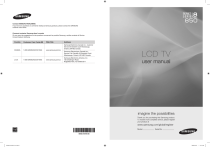
Link público atualizado
O link público para o seu chat foi atualizado.